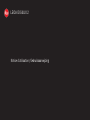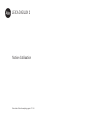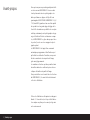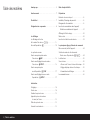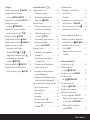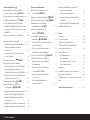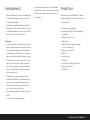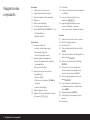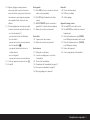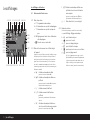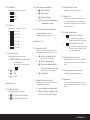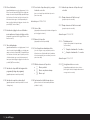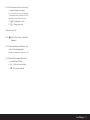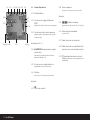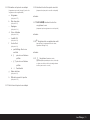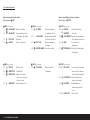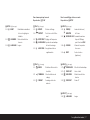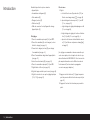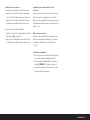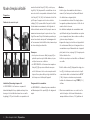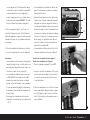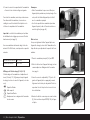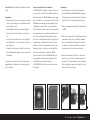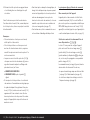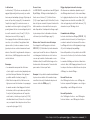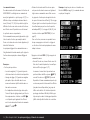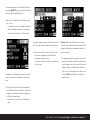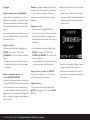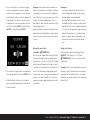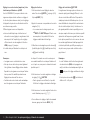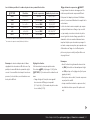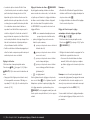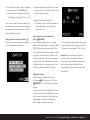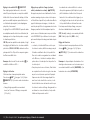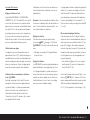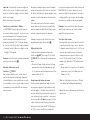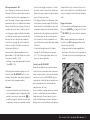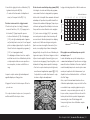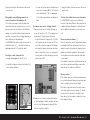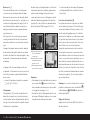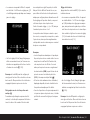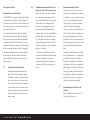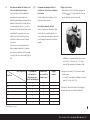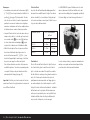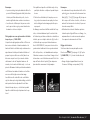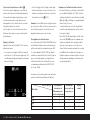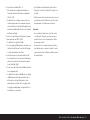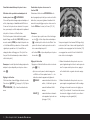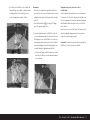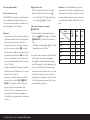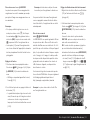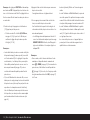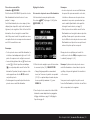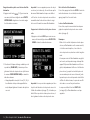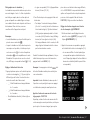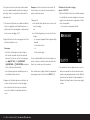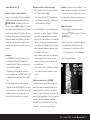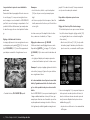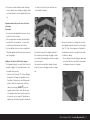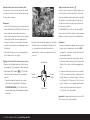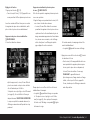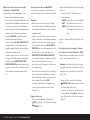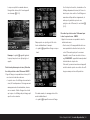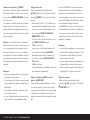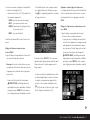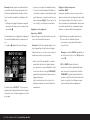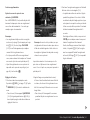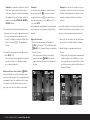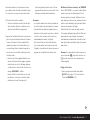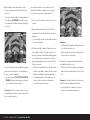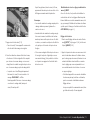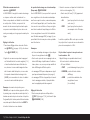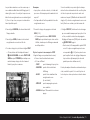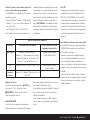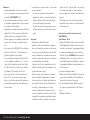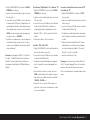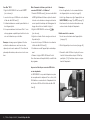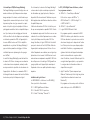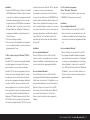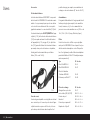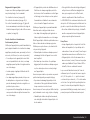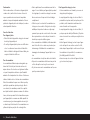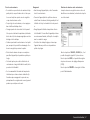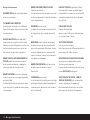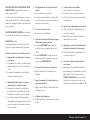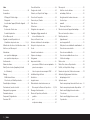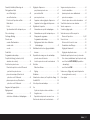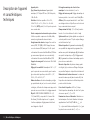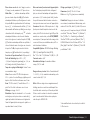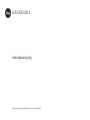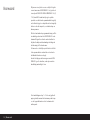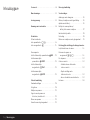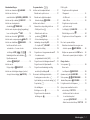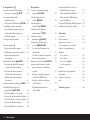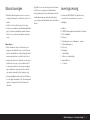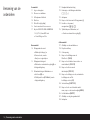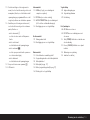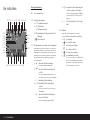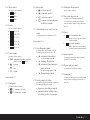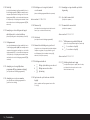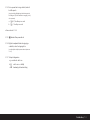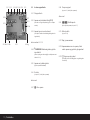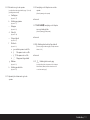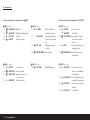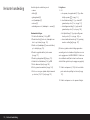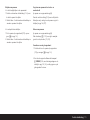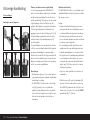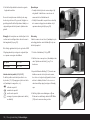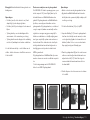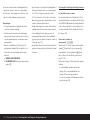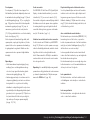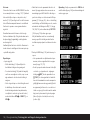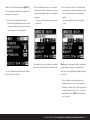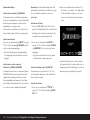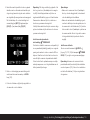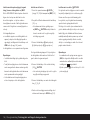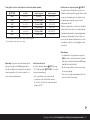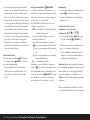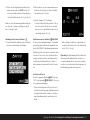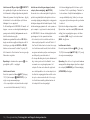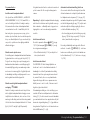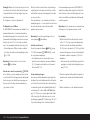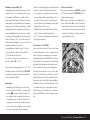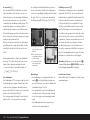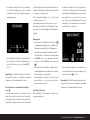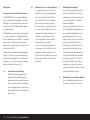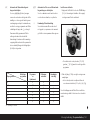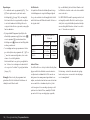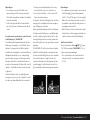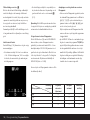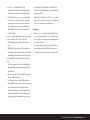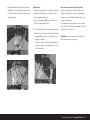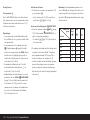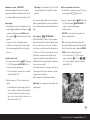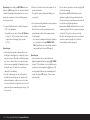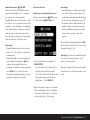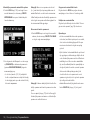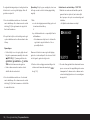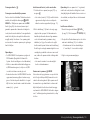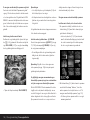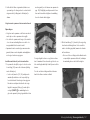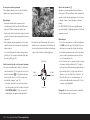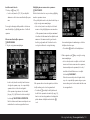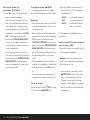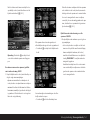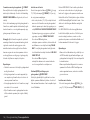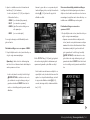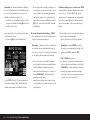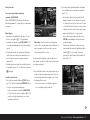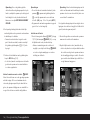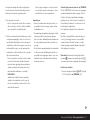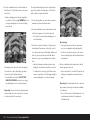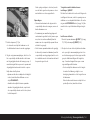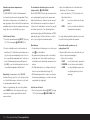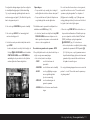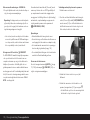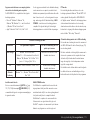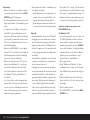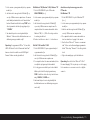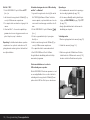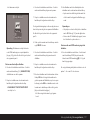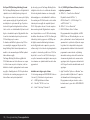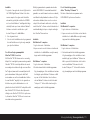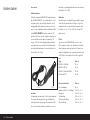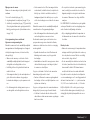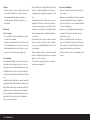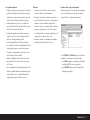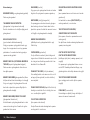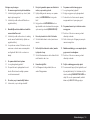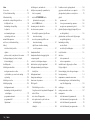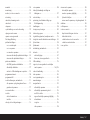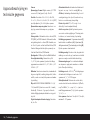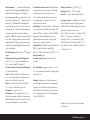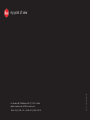LEICA DIGILUX 2
Notice d’utilisation/Gebruiksaanwijzing
Pagina laadt ...
Pagina laadt ...

LEICA DIGILUX 2
Notice d’utilisation
Nederlandse Gebruiksanwijzing pagina 97–189
Pagina laadt ...
Pagina laadt ...
Pagina laadt ...
Pagina laadt ...
Pagina laadt ...
Pagina laadt ...
Pagina laadt ...
Pagina laadt ...
Pagina laadt ...
Pagina laadt ...
Pagina laadt ...
Pagina laadt ...
Pagina laadt ...
Pagina laadt ...
Pagina laadt ...
Pagina laadt ...
Pagina laadt ...
Pagina laadt ...
Pagina laadt ...
Pagina laadt ...
Pagina laadt ...
Pagina laadt ...
Pagina laadt ...
Pagina laadt ...
Pagina laadt ...
Pagina laadt ...
Pagina laadt ...
Pagina laadt ...
Pagina laadt ...
Pagina laadt ...
Pagina laadt ...
Pagina laadt ...
Pagina laadt ...
Pagina laadt ...
Pagina laadt ...
Pagina laadt ...
Pagina laadt ...
Pagina laadt ...
Pagina laadt ...
Pagina laadt ...
Pagina laadt ...
Pagina laadt ...
Pagina laadt ...
Pagina laadt ...
Pagina laadt ...
Pagina laadt ...
Pagina laadt ...
Pagina laadt ...
Pagina laadt ...
Pagina laadt ...
Pagina laadt ...
Pagina laadt ...
Pagina laadt ...
Pagina laadt ...
Pagina laadt ...
Pagina laadt ...
Pagina laadt ...
Pagina laadt ...
Pagina laadt ...
Pagina laadt ...
Pagina laadt ...
Pagina laadt ...
Pagina laadt ...
Pagina laadt ...
Pagina laadt ...
Pagina laadt ...
Pagina laadt ...
Pagina laadt ...
Pagina laadt ...
Pagina laadt ...
Pagina laadt ...
Pagina laadt ...
Pagina laadt ...
Pagina laadt ...
Pagina laadt ...
Pagina laadt ...
Pagina laadt ...
Pagina laadt ...
Pagina laadt ...
Pagina laadt ...
Pagina laadt ...
Pagina laadt ...
Pagina laadt ...
Pagina laadt ...
Pagina laadt ...
Pagina laadt ...
Pagina laadt ...
Pagina laadt ...
Pagina laadt ...
Pagina laadt ...
Pagina laadt ...
Pagina laadt ...
Pagina laadt ...
Pagina laadt ...

LEICA DIGILUX 2
Gebruiksaanwijzing
Afbeeldingen op de binnenkant van de voor- en achterflappen

98 / Voorwoord
Voorwoord
Wij wensen u veel plezier en succes bij het fotografe-
ren met uw nieuwe LEICA DIGILUX 2. Het groothoek-
zoomobjectief LEICA DC VARIO-SUMMICRON 1:2-2,4/
7–22,5mm ASPH. maakt met zijn grote optische
prestaties een uitstekende opnamekwaliteit mogelijk
en biedt met zijn grote scherpstelbereik vele mogelijk-
heden voor beeldcompositie, vooral landschaps- en
binnenopnamen.
Met de volautomatische programmabesturing en flits-
inschakeling ondersteunt de LEICA DIGILUX 2 onbe-
kommerd fotograferen. Aan de andere kant kunt u
altijd met behulp van de handmatige instellingen de
beeldvorming zelf ter hand nemen.
Zo kunnen door de talrijke speciale functies zelfs kri-
tieke opnamesituaties worden beheerst en kan de
beeldkwaliteit worden verhoogd.
Om het volledige prestatievermogen van uw LEICA
DIGILUX 2 goed te benutten, raden wij u aan deze
handleiding aandachtig te lezen.
Deze handleiding werd op 100% chloorvrij gebleekt
papier gedrukt, waarvan het duurzame productiepro-
ces het oppervlaktewater ontziet en daarmee het
milieu spaart.
Pagina laadt ...

100 / Inhoudsopgave
Inhoudsopgave
Voorwoord . . . . . . . . . . . . . . . . . . . . . . . . . . . . . . . 98
Waarschuwingen . . . . . . . . . . . . . . . . . . . . . . . . . 103
Leveringsomvang . . . . . . . . . . . . . . . . . . . . . . . . 103
Benaming van de onderdelen . . . . . . . . . . . . . . 104
De indicaties
De functie-indicaties
In de opnamefuncties 6/7 . . . . . . . . . . . . . . . 106
In de weergavefunctie
8
. . . . . . . . . . . . . . . . . . 110
De menupunten
In het hoofdmenu bij de opnamefuncties
j
REC . . . 112
In het basismenu bij de
opnamefuncties
k
SETUP
. . . . . . . . . . . . . . . . . 112
In het hoofdmenu bij de
weergavefunctie
E
PLAY
. . . . . . . . . . . . . . . . . . 113
In het basismenu bij de
weergavefunctie
k
SETUP
. . . . . . . . . . . . . . . . . 113
Verkorte handleiding
Standaardinstellingen . . . . . . . . . . . . . . . . . . . . . . 114
Fotograferen . . . . . . . . . . . . . . . . . . . . . . . . . . . . . 114
Bekijken van opnamen . . . . . . . . . . . . . . . . . . . . . . 115
Vergroten van de opnamen in
het zoeker-/monitorbeeld . . . . . . . . . . . . . . . . . 115
Wissen van opnamen . . . . . . . . . . . . . . . . . . . . . . . 115
Formatteren van de geheugenkaart . . . . . . . . . . . . 115
Uitvoerige handleiding
Voorbereidingen
Aanbrengen van de draagriem . . . . . . . . . . . . . . . . 116
Plaatsen/verwijderen van de tegenlichtkap . . . . . 116
Opladen van de batterij . . . . . . . . . . . . . . . . . . . . . 116
Batterij in de camera plaatsen/
batterij uit de camera verwijderen . . . . . . . . . . 117
Indicaties batterijconditie . . . . . . . . . . . . . . . . . . . 118
Netvoeding . . . . . . . . . . . . . . . . . . . . . . . . . . . . . . . 118
Plaatsen en verwijderen van de geheugenkaart . . 119
De belangrijkste instellingen/bedieningselementen
In-/uitschakelen van de camera . . . . . . . . . . . . . . 120
Kiezen van de opname- en
weergavemodi
8
/
7
/
6
. . . . . . . . . . . . . . . 120
De ontspanner . . . . . . . . . . . . . . . . . . . . . . . . . . . . 121
Zoeker en monitor . . . . . . . . . . . . . . . . . . . . . . . . . 121
– Schakelen tussen elektronische
zoeker en monitor . . . . . . . . . . . . . . . . . . . . . 121
– Dioptrie-instelling van de
elektronische zoeker . . . . . . . . . . . . . . . . . . . 121
– Aan- en uitschakelen van de indicaties . . . . . 121
Het menu . . . . . . . . . . . . . . . . . . . . . . . . . . . . . . . . 122

Inhoudsopgave / 101
Standaardinstellingen
Instellen van de menutaal
P
LANGUAGE
. . . . . . 124
Instellen van de zoeker- en
monitorhelderheid
c
FINDER/
c
MONITOR
. . 124
Instellen van tijd en datum
M
CLOCK SET
. . . . . . 124
Instellen van de automatische
uitschakeling
u
POWER SAVE
. . . . . . . . . . . 125
Instellen
van de knopbevestigings-(terugmeldings-)
tonen en sluitergeluiden
C
BEEP
. . . . . . . . . . 126
Instellen van de resolutie
q
PICT.SIZE
. . . . . . . . 126
Instellen
van de compressiegraad
m
QUALITY
. . 127
Instellen van de witbalans
a
W.BALANCE
. . . . . 128
Instellen van de functie voor de
automatische- of een van de vaste
instellingen
AUTO/
c
/
d
/
e
/
f
/
g
. . . . 128
Handmatig instellen van de witbalans
h
. . . . 129
Fijnafstemmen van de
witbalans
b
WB ADJUST . . . . . . . . . . . . . . . 129
Instellen van de
ISO-gevoeligheid
s
SENSITIVITY
. . . . . . . . . . 130
Instellen van de beeldeigenschappen (contrast,
scherpte, kleurverzadiging)
ö
PICT.ADJ. . . . 130
De opnamefuncties -
6
/
7
Instellen van de brandpuntsafstand . . . . . . . . . . . 131
Gebruik van de optische zoom . . . . . . . . . . . . . 131
Gebruik van de digitale brandpunts-
afstand-verlenging
ä
D.ZOOM . . . . . . . . . . . 131
Instellen van de afstand . . . . . . . . . . . . . . . . . . . . . 131
Automatische scherpstelling/autofocus . . . . . . 131
– Dichtbij-autofocus
i
. . . . . . . . . . . . . . . . . . . 132
– Gebruik van de autofocus-
spotmeting
r
SPOT AF . . . . . . . . . . . . . . . . 132
– Het meetwaardegeheugen . . . . . . . . . . . . . . . 132
Handmatige scherpstelling MF . . . . . . . . . . . . . 133
– De loepfunctie
K
MF ASSIST . . . . . . . . . . . 133
Instellen van de belichting . . . . . . . . . . . . . . . . . . . 134
F
otograferen met de programma-automaat P
. . 134
– Verschuiven van de
programmakarakteristiek (Shift) . . . . . . . . . . .135
Fotograferen met de diafragma-automaat T . . .135
Fotograferen met de tijdautomaat A . . . . . . . . . 136
Fotograferen met handmatige instelling
van sluitertijd en diafragma M . . . . . . . . . . . . 137
Kiezen van de belichting-meetmethode . . . . . . . . . 137
De meting van meerdere velden
3
. . . . . . . . 137
Op het midden geconcentreerde meting
2
. . 137
De spotmeting
4
. . . . . . . . . . . . . . . . . . . . . . 138
Het staafdiagram . . . . . . . . . . . . . . . . . . . . . . . 138
Belichtingscorrecties
l
. . . . . . . . . . . . . . . . . . 138
Fotograferen met de automatische
belichtingsserie
k
. . . . . . . . . . . . . . . . . . . . 139
Flitsfotografie
Fotograferen met het ingebouwde
flitsapparaat . . . . . . . . . . . . . . . . . . . . . . . . . . 140
– Het flitsbereik . . . . . . . . . . . . . . . . . . . . . . . . 142
– Indirect flitsen . . . . . . . . . . . . . . . . . . . . . . . . 142
Fotograferen met synchronisatie
op het einde van de
belichtingstijd
5
FLASH SYNC. . . . . . . . . . . . 143
Flits-belichtingscorrecties
j
. . . . . . . . . . . . . 144
Fotograferen met externe flitsapparaten . . . . . 144
Direct na de opname bekijken
Gebruik van de automatische weergave van
de laatste opname
B
AUTO REVIEW
. . . . . . 146
Bekijken van opnamen met de VIEW-functie . . 146
– Wissen van de opname tijdens het bekijken . . . 147
Overige functies
Serie-opnamen
7
. . . . . . . . . . . . . . . . . . . . . . . 148
Kiezen van de
beeldfrequentie
t
BURST RATE
. . . . . . . . . . 148
Opnamen met geluid
w
AUDIO REC. . . . . . . . . . . 149
Video-opnamen l/
ü
MOTION IMAGE . . . . . . 149
Animatiefilm-opnamen
A
FLIP ANIM. . . . . . . . . 151
Fotograferen met de zelfontspanner
A
. . . . . . . . 153
Oproepen van menufuncties met de
snel-instelknop
FUNCTION
. . . . . . . . . . . . . . . 153
– Instellen van de functies die u met
de snelkeuzeknop kunt
oproepen
i
CUSTOM SET. . . . . . . . . . . . . 153
–
Gebruik van de snel-instelknop
FUNCTION
. . 154

102 / Inhoudsopgave
De weergavefunctie -
8
De weergave van afzonderlijke opnamen . . . . . . . 155
Draaien van de opnamen
Q
ROTATE . . . . . . . 155
De weergave van afzonderlijke
opnamen met geluid . . . . . . . . . . . . . . . . . . . . . 156
I
nstellen van het geluidsvolume
F
VOLUME
. . 106
De gelijktijdige weergave van maximaal
negen afzonderlijke opnamen/vergroten
en uitsnedekeuze bij de weergave van
afzonderlijke opnamen . . . . . . . . . . . . . . . . . . . 156
De weergave van video-opnamen . . . . . . . . . . . . . 158
Wissen van opnamen
s
. . . . . . . . . . . . . . . . . . . 158
Wissen van afzonderlijke opnamen . . . . . . . . . . 159
Gelijktijdig wissen van meerdere opnamen . . . 159
Wissen van alle opnamen op de
geheugenkaart . . . . . . . . . . . . . . . . . . . . . . . . 160
Beschermen van opnamen
R
PROTECT . . . . . . 160
Beschermen van afzonderlijke opnamen/
opheffen van de wisbescherming . . . . . . . . . . 160
Beschermen van meerdere opnamen/
opheffen van de wisbescherming . . . . . . . . . . 161
Opheffen van de wisbescherming voor
alle opnamen . . . . . . . . . . . . . . . . . . . . . . . . . . 161
Formatteren van de geheugenkaar
t
g
FORMAT
. . 162
Printtaak-(DPOF)-instellingen op de
geheugenkaart
T
DPOF PRINT . . . . . . . . . . . .162
Printtaak-instellingen voor een opname . . . . . . . .163
Wissen van afzonderlijke printtaak-instellingen . .163
Printtaak-instellingen voor meerdere opnamen . .163
Wissen van alle printtaak-instellingen . . . . . . . . .164
Printtaak-instellingen voor een index-print . . . . . .164
Overige functies
Toevoegen van geluid aan aanwezige
opnamen
w
AUDIO DUB. . . . . . . . . . . . . . . . . 165
Achteraf verminderen van de
resolutie
V
RESIZE . . . . . . . . . . . . . . . . . . . . 166
Achteraf wijzigen van
de uitsnede
W
TRIMMING . . . . . . . . . . . . . . . 167
Terugzetten van alle individuele
menu-instellingen
N
RESET . . . . . . . . . . . . . . 169
Aanmaken van nieuwe
mapnummers
L
NO.RESET . . . . . . . . . . . . . 170
De automatische beeldweergave in
een reeks
U
SLIDE SHOW . . . . . . . . . . . . . . 170
Presentatie van alle opnamen op de
geheugenkaart . . . . . . . . . . . . . . . . . . . . . . . . 170
Presentatie van gemarkeerde opnamen . . . . . . 171
Wissen van alle markeringen . . . . . . . . . . . . . . 172
Weergave met AV-toestellen
Y
VIDEO OUT . . . . 172
Gegevensoverdracht naar een computer/
printen via een directe verbinding met
een printer . . . . . . . . . . . . . . . . . . . . . . . . . . . . 173
Aansluiten en kopiëren van gegevens
in de MASS STORAGE-modus . . . . . . . . . . . . . 174
Aansluiten en kopiëren van gegevens
in de PTP-modus . . . . . . . . . . . . . . . . . . . . . . . 175
Afstandsbedieningsmodus via de
USB-verbinding . . . . . . . . . . . . . . . . . . . . . . . . 175
Printen van afdrukken met een directe
USB-verbinding naar een printer . . . . . . . . . . . . 176
Printen van afzonderlijke afdrukken . . . . . . . . . 177
Printen van alle met DPOF-markering
ingestelde afdrukken . . . . . . . . . . . . . . . . . . . . 177
Het Epson PIM-(Print Image Matching-) formaat . . 178
Installatie van de bijgevoegde software . . . . . . . . .179
Andere zaken
Accessoires . . . . . . . . . . . . . . . . . . . . . . . . . . . . . .180
Reserveonderdelen . . . . . . . . . . . . . . . . . . . . . . . .180
Opbergen van de camera . . . . . . . . . . . . . . . . . . . .181
Voorzorgsmaatregelen en onderhoud
Algemene voorzorgsmaatregelen . . . . . . . . . . . . . .181
Onderhoud
Voor de camera . . . . . . . . . . . . . . . . . . . . . . . . .182
Voor de batterij . . . . . . . . . . . . . . . . . . . . . . . . .182
Voor de net-/laadadapter . . . . . . . . . . . . . . . . .182
Voor geheugenkaarten . . . . . . . . . . . . . . . . . . . .183
Bewaren . . . . . . . . . . . . . . . . . . . . . . . . . . . . . . . . .183
Datastructuur op de geheugenkaart . . . . . . . . . . .183
De meldingen . . . . . . . . . . . . . . . . . . . . . . . . . . . . .184
Storingen en oplossingen . . . . . . . . . . . . . . . . . . . .185
Index . . . . . . . . . . . . . . . . . . . . . . . . . . . . . . . . . . .186
Technische gegevens . . . . . . . . . . . . . . . . . . . . . .188

Waarschuwingen / Leveringsomvang / 103
Waarschuwingen
• Gebruik uitsluitend geadviseerde accessoires om
storing, kortsluiting of een elektrische schok te ver-
mijden.
• Stel het toestel nooit bloot aan vocht of regen.
• Probeer niet onderdelen van de behuizing (afdekkin-
gen) te verwijderen; vakkundige reparaties kunnen
alleen door een erkend servicepunt worden uitge-
voerd.
Opmerkingen:
• Enkele onderdelen van dit toestel bevatten een
geringe hoeveelheid kwik, resp. lood. Het afvoeren
van deze bestanddelen is in uw land mogelijk onder-
worpen aan bijzondere voorschriften ter bescher-
ming van het milieu. Voor informatie over het regle-
mentair afvoeren, resp. recycleren kunt u zich tot
de bevoegde instantie of een vertegenwoordiging
van de aanbieders en producenten van elektroni-
sche producten wenden. (http://www.eiae.org)
• Neem zorgvuldig het auteursrecht in acht. Wanneer
u reeds opgenomen banden, cd’s of ander materiaal
registreert en uitgeeft, kunt u het auteursrecht
schenden.
• Dit geldt ook voor de totale meegeleverde software.
• Het SD-logo is een gedeponeerd handelsmerk.
• Overige namen, firma- en productnamen die in deze
handleiding worden genoemd, zijn handelsmerk,
resp. gedeponeerd handelsmerk van de betreffende
firma’s.
Leveringsomvang
Voordat u uw LEICA DIGILUX 2 in gebruik neemt,
controleert u de meegeleverde accessoires op
volledigheid.
A. Batterij
B. 64MB SD-geheugenkaart (in antistatische foedraal)
C. Net-/laadadapter
D. Netsnoer
E. Verbindingssnoer net-/laadadapter – camera
F. USB-verbindingssnoer
G. A/V-snoer
H. Draagriem
I. Tegenlichtkap
J. Deksel voor tegenlichtkap
K. Objectiefdeksel
L. 3 cd-rom’s

104 / Benaming van de onderdelen
Benaming van de
onderdelen
Vooraanzicht
1.1 Oog voor draagriem
1.2 IR-sensor voor witbalans
1.3 Zelfontspanner-lichtdiode
1.4 Microfoon
1.5 Flitsreflector (uitgeklapt)
1.6 Venster van de autofocus-sensoren
1.7 Objectief LEICA DC VARIO-SUMMICRON
1:2–2,4/7–22,5mm ASPH. met
a. Schroeffitting voor filter
Bovenaanzicht
1.8 Flitsapparaatschoen met
a Midden (ontstekings-) en
b Stuurcontacten, evenals
c Gaatje voor vergrendelpen
1.9 Diafragma-instelring met
a Klikstand voor automatische regeling (A) en
b Ontgrendelingsknop
1.10 Afstandsinstelring met klikstanden voor
a Autofocus (AF) en
b Dichtbij-autofocus (
AF-Macro
) evenals
c Ontgrendelingsknop
1.11 Brandpuntsafstand-instelring
1.12 Keuzering voor belichting-meetmethoden
(4/3/2)
1.13 Ontspanner
1.14
Knop voor het kiezen van het flitsprogramma (5)
1.15 Hendel voor de opname-/
weergavekeuze (
8
/
7
/
6
)
1.16 Tijdinstelknop met klikstanden, incl.
a. Stand voor automatische regeling (
A
)
Achteraanzicht
1.17 Afdekklep over de aansluitbussen
1.18 Dioptrie-instelknop
1.19 Zoekeropening
1.20 Knop voor het uitklappen van de
flitsreflector (
FLASH
)
1.21 Knop voor het schakelen tussen zoeker- en
monitorindicatie (
EVF/LCD
)
1.22 Knop voor het kiezen van de
indicatiewijze (
DISPLAY
)
1.23 Knop voor belichtingscorrecties, automatische
belichtingsseries en flits-
belichtingscorrecties (
EV
)
1.24 Snel-instelknop (
FUNCTION
)
1.25 Knop voor het in- en uitschakelen van het
menu, resp. voor de invoerbevestiging (
MENU
)
1.26 Hoofdschakelaar (
ON/OFF
)
1.27 Afdekklep over de geheugenkaartsleuf
1.28 Luidspreker

Benaming van de onderdelen / 105
1.19 Centrale instelring voor het navigeren in de
menu’s/voor het instellen van de geselecteerde
menupunten/functies, voor het bladeren in het
opnamegeheugen, programmashift en voor het
vergroten/verkleinen van de bekeken opnamen
1.30 Kantelknop voor het navigeren in de menu’s/
voor het instellen van de geselecteerde menu-
punten/functies en
– met de bovenrand (
A
)
voor het selecteren van de zelfontspanner-
functie
– met de rechterrand
voor het bladeren in het opnamegeheugen
– met de onderrand (
B
)
voor het oproepen van de laatste opname en
voor de invoerbevestiging
– met de linkerrand
voor het bladeren in het opnamegeheugen
1.31 Knop voor het wissen van opnamen (
1
)
1.32 LCD-monitor
Linkeraanzicht
1.33
USB
-bus (5-polig, voor verbinding met
computers en printers)
1.34
DC IN
-bus (voor externe voeding)
1.35
A/V OUT/REMOTE
-bus (voor verbinding met
A/V-toestellen en afstandsbedieningen)
1.36 Beveiligingsgroeven voor tegenlichtkap
Rechteraanzicht
1.37 Geheugenkaart-sleuf
1.38 Beveiligingsgroeven voor tegenlichtkap
Onderaanzicht
1.39 Schroefdraad voor aansluiting statief
1.40
Vergrendelingshendel voor het batterijvakdeksel
1.41 Batterijvakdeksel
1.42 Batterijvak (zie pag. 117)
1.43 Batterij-vergrendelingsschuif (zie pag. 117)
1.44 Geleidegroef voor tegenlichtkap
Tegenlichtkap
1.45 Ontgrendelingsknoppen
1.46 Vergrendelingsklemmen
1.47 Geleidebrug
Net-/laadadapter
1.48
AC IN
-bus voor netsnoer
1.49
DC OUT
-bus voor verbindingssnoer met
de camera
1.50 Rode (
POWER
) lichtdiode voor indicatie van
de netverbinding
1.51 Groene (
CHARGE
) lichtdiode voor oplaad-
indicatie
1.52 Markeringen voor plaatsing
1.53 Laadsleuf voor batterij

106 / De indicaties
De indicaties
De functie-indicaties
2.1 In de opnamefunctie
2.1.1 Belichtingsprogramma
a
P
Programma-automaat
b
A
Tijdautomaat
c
T
Diafragma-automaat
d
M
Handmatige instelling van sluitertijd en
diafragma
e
ü
Video-opnamen
2.1.2
Flitsprogramma van het ingebouwde flitsapparaat
(rood knipperend als flitser niet paraat is, rood oplichtend
bij vasthouden drukpunt van de ontspanner en geactiveerd
flitsapparaat [niet in programma g], anders wit [geel in pro-
gramma f]; bij video-opnamen automatische omschakeling
naar programma g, alleen programma g met geplaatst
extern flitsapparaat)
a
D
automatische flitsinschakeling
(niet met belichtingsprogramma
M
)
b
E
automatische flitsinschakeling met
voorflits
(niet met belichtingsprogramma
M
, resp. syn-
chronisatie op het einde van de belichtingstijd)
c
K
handmatige flitsinschakeling
d
M
handmatige flitsinschakeling met
voorflits
(niet met synchronisatie op het einde van de
belichtingstijd)
e
J
automatische flitsinschakeling met
langere sluitertijden
(niet met belichtingsprogramma’s T/M)
f
P
automatische flitsinschakeling met
voorflits en langere sluitertijden
(niet met belichtingsprogramma’s T/M, resp.
synchronisatie op het einde van de belich-
tingstijd)
g
I
flits uitgeschakeld en/of niet uitge-
klapt
2.1.3 Witbalans
(gaat uit bij omschakeling naar video-opnamen)
a geen indicatie: automatische instelling
b
c
voor daglicht
c
d
voor bewolkte hemel
d
e
voor halogeenverlichting
e
f
voor elektronenflitsers
f
g
voor zwart/wit-opnamen
g
h
voor handmatige instelling
(b/c/d/e/g verschijnen rood, afhankelijk van
eventueel extra handmatige fijnafstemming
[voor warmere kleurweergave] of blauw [voor
koelere kleurweergave], anders wit)
2.1.1 2.1.2 2.1.3
2.1.9
2.1.4 2.1.5
2.1.19
2.1.25
2.1.182.1.202.1.212.1.23 2.1.22
2.1.6 2.1.8
2.1.14
2.1.15
2.1.16
2.1.17
2.1.37
2.1.36
2.1.34
2.1.30
2.1.29
2.1.28
2.1.27
2.1.31
2.1.26
2.1.11 2.1.12 2.1.13

De indicaties / 107
2.1.4 ISO-gevoeligheid
(verschijnt niet bij video-opnamen)
a ISO100
b ISO200
c ISO400
2.1.5 Resolutie
(verschijnt niet bij video-opnamen)
a 2560 x 1920
b 2048 x 1536
c 1600 x 1200
d 1280 x 960
e 640 x 480
f 1920 x 1080
2.1.6 Compressiegraad
(verschijnt niet bij video-opnamen)
a
RAW
opslag ruwe data zonder compressie
(alleen met resolutie mogelijk)
b
n
zeer laag
c
m
laag
d
o
normaal
alternerend met 2.1.6:
2.1.7 Beeldfrequentie
(verschijnt alleen bij video-opnamen)
a
x
10 opnamen per seconde
b
A
30 opnamen per seconden
2560
HDTV
640
1280
1600
2048
2560
ISO400
ISO200
ISO100
2.1.8 Batterijconditie
a
r
voldoende capaciteit
b
q
verminderde capaciteit
c
p
onvoldoende capaciteit
d
o
vervangen of opnieuw opladen van
de batterij noodzakelijk
2.1.9 Flits-belichtingscorrectie, inclusief correctie-
waarde
(verschijnt bij gebruik autofocus in plaats van 2.1.37)
alternerend met 2.1.9:
2.1.10 Extern flitsapparaat geplaatst
(rood knipperend als flitser niet paraat is, anders wit,
verschijnt bij gebruik autofocus in de zone 2.1.37)
a
C
automatische flitsinschakeling
(niet met belichtingsprogramma M)
b
H
handmatige flitsinschakeling
c
L
automatische flitsinschakeling met
langere sluitertijden
(niet met belichtingsprogramma’s T/M)
d
G
flitsapparaat uitgeschakeld
2.1.11 Instelling scherpte en belichting
(verschijnt alleen bij vasthouden drukpunt ontspanner, niet
bij handmatige instelling van de scherpte)
a knipperend: scherpstelling niet mogelijk
b permanent brandend: instelling scherpte
en belichting gerealiseerd en opgeslagen
2.1.12 Geluidsregistratie ingeschakeld
(bij video-opnamen standaard)
2.1.13 Kans op bewegingsonscherpte
(verschijnt alleen met belichtingsprogramma’s P/T,
d.w.z. bij automatische instelling van de sluitertijden,
vasthouden drukpunt ontspanner en langere sluitertijden
dan
1
/
30
s)
2.1.14 Telwerk
a resterend aantal beelden
(bij ontbrekende geheugencapaciteit knippert
als waarschuwing
0
)
b resterende opnametijd
(bij video-opnamen, bij ontbrekende geheu-
gencapaciteit knippert als waarschuwing
0S
)
2.1.15 Opnameregistratie
(verschijnt bij alle modi; bij video-opnamen en geluids-
registratie slechts kortstondig)
2.1.16 Gegevensopslag op de kaart
(verschijnt alleen kortstondig na de opname)
2.1.17 Staafdiagram
(verschijnt alleen, indien geactiveerd, geel indien flitsappa-
raat ingeschakeld, resp. bij langere sluitertijden dan
1
/
2
s,
anders wit)
38S
83

108 / De indicaties
2.1.18 Sluitertijd
(verschijnt bij handmatige instelling onmiddellijk, d.w.z. in
de belichtingsprogramma’s T/M, na het aantippen van de
ontspanner bij automatische instelling, d.w.z. in de belich-
tingsprogramma’s P/A, rood na vasthouden drukpunt van
de ontspanner bij overschrijding van het minimale of maxi-
male instelbereik met de belichtingsprogramma’s P/T/A,
anders wit)
2.1.19 Aanwijzing voor de instelling van de langste
sluitertijden met de centrale instelknop
(alleen bij instelling van de sluitertijdenknop op stand
2+
)
2.1.20 Diafragmawaarde
(verschijnt bij handmatige instelling onmiddellijk, d.w.z. in
de belichtingsprogramma’s A/M, na het aantippen van de
ontspanner bij automatische instelling, d.w.z. in de belich-
tingsprogramma’s P/T, rood na vasthouden druk
punt van
de ontspanner bij overschrijding van het minimale
of maxi-
male instelbereik met de belichtingsprogramma’s P/T/A,
anders wit)
2.1.21 Aanwijzing voor de mogelijkheid van
programma-shift (programmaverschuiving)
(verschijnt alleen met belichtingsprogramma P)
2.1.22 Aanwijzing voor verschoven waarden
(verschijnt alleen met belichtingsprogramma P en
gerealiseerde verschuiving)
2.1.23 Belichtingscorrectie ingesteld, inclusief
correctiewaarde
(niet met belichtingsprogramma M en video-opnamen)
alternerend met 2.1.18–2.1.23:
2.1.24 Datum en tijd
(verschijnt alleen kortstondig na het inschakelen van de
camera, resp. na het instellen van de data)
2.1.25 Lichtschaal
(verschijnt alleen met belichtingsprogramma M)
2.1.26 Automatische belichtingsserie geactiveerd
(doorgekruist en rood knipperend bij vasthouden drukpunt
ontspanner en geplaatst, resp. ingeschakeld en geacti-
veerd flitsapparaat [functiecombinatie niet mogelijk],
anders wit, niet bij video-opnamen)
2.1.27 Belichting-meetmethode
a
2
Meting op het midden geconcentreerd
b
3
Meting van meerdere velden
c
4
Spotmeting
2.1.28 Synchronisatie op het einde van de belich-
tingstijd
(niet in combinatie met flitsprogramma’s met voorflits
2.1.2 b/d/f)
2.1.29 Aanwijzing voor ingeschakelde spot-belich-
tingsmeting
2.1.30 Spot-autofocusmeetveld
(niet bij video-opnamen)
2.1.31 Normaal autofocus-meetveld
(niet bij video-opnamen)
alternerend met 2.1.29–2.1.31:
2.1.32
A
Zelfontspanner ingeschakeld/aflopend
(tijdens de voorlooptijd blauw knipperend, anders wit)
a
Ä
2 seconden voorlooptijd
b
Z
10 seconden voorlooptijd
alternerend met 2.1.29–2.1.31:
2.1.33
y
Geluidsregistratie aan de gang
(verschijnt alleen tijdens de opname, microfoon knip-
pert blauw, driehoeken worden om de seconde
afwisselend zwart en rood)

De indicaties / 109
2.1.34 Serie-opname functie ingeschakeld, inclusief
beeldfrequentie
(doorgekruist bij gelijktijdig ingeschakelde automatische
belichtingsserie [functiecombinatie niet mogelijk], niet bij
video-opnamen)
a
u
2,7 beelden per seconde
b
v
1 beeld per seconde
alternerend met 2.1.34:
2.1.35
A
Animatiefilm-opnamefunctie
2.1.36 Digitale brandpuntafstand-verlenging inge-
schakeld, inclusief verlengingsfactor
(verschijnt bij afzonderlijke opname maken in plaats van
2.1.34)
2.1.37 Scherpstellingsmodus
a geen indicatie: autofocus
b
i
autofocus voor dichtbij
c MF handmatige afstandsinstelling

110 / De indicaties
2.2 In de weergavefunctie
2.2.1 Weergavefunctie
2.2.2 Opname met printtaak-instelling (DPOF)
(teken wit voor ingestelde printtaak, groen voor diapre-
sentatie)
2.2.3 Opname tegen wissen beschermd
(verschijnt in stand b als naderhand geluidsregistratie is
ingeschakeld)
alternerend met 2.2.1–3:
2.2.4
w
AUDIO DUB Naderhand geluidsregistratie
ingeschakeld
(niet met opslag ruwe data mogelijk, verschijnt samen met
indicatie 2.2.18)
2.2.5 Opname met geluidsregistratie
(bij video-opnamen standaard)
2.2.6 Resolutie
(zie punt 2.1.5, niet bij video-opnamen)
alternerend:
2.2.7
ü
Video-opname
2.2.8 Compressiegraad
(zie punt 2.1.6, niet bij video-opnamen)
alternerend:
2.2.9
x
/
A
Beeldfrequentie
(alleen bij video-opnamen, zie punt 2.1.7)
2.2.10 Batterijconditie
(zie punt 2.1.8)
2.2.11 Map-/opnamenummer
2.2.12 Opnamenummer van serie-opname/totaal
aantal opnamen op geplaatste geheugenkaart
2.2.13
e
Gegevensopslag op kaart
(verschijnt slechts kortstondig tijdens een geluidsregistra-
tie achteraf)
2.2.1 2.2.2 2.2.3 2.2.5 2.2.6 2.2.8 2.2.10
2.2.11
2.2.12
2.2.14a
2.2.14e-g
2.2.16
2.2.3b
2.2.15
2.2.14h2.2.14b-d

De indicaties / 111
2.2.14 Informatie over getoonde opname
(verschijnt alleen indien ingeschakeld, zie pag. 121, niet bij
geluidsregistratie achteraf)
a Staafdiagram
(zie punt 2.1.17)
b Belichtingsprogramma
(zie punt 2.1.1)
c Diafragma
(zie punt 2.1.20)
d Sluitertijd
(zie punt 2.1.18)
e ISO-gevoeligheid
(zie punt 2.1.4)
f Flitsfunctie
(zie punt 2.1.2)
a geen indicatie:opname zonder flits
b
5
Flitsopname zonder voorflits
c
M
Flitsopname met voorflits
d
I
Flitsapparaat uitgeschakeld
g Witbalans
(zie punt 2.1.3)
h Belichting-meetmethode
(zie punt 2.1.27)
2.2.15 Opnametijd en -datum van de getoonde
opname
2.2.16 Aanwijzing voor het afspelen van een video-
opname
(alleen bij aanwezige video-opname)
alternerend:
2.2.17 PLAY AUDIO
d
Aanwijzing voor het afspelen
van een geluidsregistratie
(alleen bij aanwezige geluidsopname)
alternerend:
2.2.18
w
Geluidsregistratie achteraf ingeschakeld
(niet met opslag ruwe data mogelijk, verschijnt samen met
indicatie 2.2.4)
alternerend:
2.2.19
x
Geluidsregistratie aan de gang
(verschijnt alleen tijdens de opname, microfoon knippert
afwisselend wit/blauw, driehoeken veranderen om de
seconde van zwart in geel)

112 / De menupunten
De menupunten
In het hoofdmenu bij de opnamefuncties-
j
REC
j
REC
1
/
4
(1. pag.)
3.1
a
W. BALANCE Witbalans
3.2
b
WB ADJUST. Witbalans-fijnafstemming
3.3
q
PICT. SIZE Resolutie
3.4
m
QUALITY Compressiegraad
j
REC
2
/
4
(2. pag.)
3.5
r
SPOT AF Spot-autofocus
3.6
s
SENSITIVITY ISO-gevoeligheid
3.7
t
BURST RATE Opnamefrequentie voor
serie-opnamen
3.8
w
AUDIO REC. Geluidsregistratie
j
REC
3
/
4
(3. pag.)
3.9
z
D. ZOOM Digitale brandpunts-
afstand-verlenging
3.10
5
FLASH SYNC. Flitssynchronisatie aan
het einde van de belich-
ting
3.11
ö
PICT. ADJ. Beeldeigenschappen
instellen
3.12
ü
MOTION IMAGE Video-opnamen
j
REC
4
/
4
(4. pag.)
3.13
A
FLIP ANIM. Animatiefilm maken
In het basismenu bij de opnamefuncties -
k
SETUP
k
SETUP
1
/
3
(1. pag.)
3.14
c
FINDER/ Zoeker-/monitor-
c
MONITOR helderheid
3.15
B
AUTO REVIEW
Automatische weergave
van telkens de laatste
opname
3.16
C
BEEP Knopbevestigings- (terug-
meldings-) tonen
3.17
u
POWER SAVE Automatische camera-
uitschakeling
k
SETUP
2
/
3
(2. pag.)
3.18
K
MF ASSIST Zoeker-/monitor-loep-
functie voor handmatige
scherpstelling
3.19
i
CUSTOM SET Samenstelling van de snel
toegankelijke menupunten
3.20
L
NO. RESET Resetten van het opname-
nummer
3.21
M
CLOCK SET Tijd en datum

De menupunten / 113
k
SETUP
3
/
3
(3. pag.)
3.22
N
RESET Gelijktijdig resetten van alle
individuele instellingen
3.23
O
USB MODE Gegevensoverdracht-modus
3.24
P
LANGUAGE Taal
In het hoofdmenu bij de weergavefunctie -
E
PLAY
E
PLAY
1
/
2
(1. pag.)
3.25
Q
ROTATE Draaien van het beeld
3.26
R
PROTECT Wisbescherming
3.27
T
DPOF PRINT Printtaak-instellingen
3.28
U
SLIDE SHOW Automatische weergave
van alle beelden
3.29
w
AUDIO DUB. Geluidsregistratie achteraf
E
PLAY
2
/
2
(2. pag.)
3.30
V
RESIZE Naderhand verminderen
van de resolutie
3.31
W
TRIMMING Naderhand kiezen van de
beelduitsnede
3.32
g
FORMAT Formatteren van de
geheugenkaart
In het basisdmenu bij weergavefunctie -
k
SETUP
k
SETUP
1
/
3
(1. pag.)
3.14
c
FINDER/ Zoeker-/monitor-
c
MONITOR helderheid
3.33
X
REVIEW ON LCD
Automatische omschake-
ling van indicatie voor
VIEW-functie
3.34
F
VOLUME Volume van de geluids-
weergave
3.16
C
BEEP Knopbevestigings-
(terugmeldings-) tonen
k
SETUP
2
/
3
(2. pag.)
3.17
u
POWER SAVE Automatische uit-
schakeling
3.21
M
CLOCK SET Tijd en datum
3.23
O
USB MODE Gegevensoverdracht-
modus
3.35
Y
VIDEO OUT Televisienorm
k
SETUP
3
/
3
(3. pag.)
3.24
P
LANGUAGE Taal

114 / Verkorte handleiding
Verkorte handleiding
Houd de volgende onderdelen gereed:
• camera
• batterij (A)
• geheugenkaart (B)
• net-/laadadapter (C)
• netsnoer (D)
• verbindingssnoer net-/laadadapter – camera (E)
Standaardinstellingen
1. Zet de hoofdschakelaar (1.26) op
OFF
.
2. Plaats de batterij (A) in de net-/laadadapter om
deze te op te laden (zie pag. 116).
3. Sluit de net-/laadadapter (C) aan om de batterij
op te laden (zie pag. 116).
4. Plaats de opgeladen batterrij in de camera
(zie pag. 117).
5. Plaats de geheugenkaart (B) (zie pag. 119).
6. Schakel de hoofdschakelaar (1.26) op
ON
.
7. Stel de datum en tijd in (zie pag. 124).
8. Stel de gewenste menutaal in (zie pag. 124).
9. Stel de voor uw ogen optimale dioptrieënwaarde
op de zoeker (1.18/1.19) in (zie pag. 121).
Fotograferen
10. Zet
a. de opname-/weergavehendel (1.15) op afzon-
derlijke opname (
6
, zie pag. 120),
b. de afstandsinstelring (1.10) op de met
AF
gemarkeerde positie (1.10 a, zie pag. 131),
c. de diafragma-instelring (1.9) op zijn met
A
gemarkeerde positie (1.9 a, zie pag. 134),
d. de tijdinstelknop (1.16) op zijn met
A
gemar-
keerde positie (1.16 a, zie pag. 134), en
e. de meetmethode-keuzeknop (1.12) op meting
meerdere velden (
3
, zie pag. 137).
(De hiervoor geadviseerde instellingen garanderen
eenvoudig, snel en betrouwbaar fotograferen voor uw
eerste pogingen met de LEICA DIGILUX 2. Details over
de verschillende modi/functies kunt u ontlenen aan
de betreffende gedeelten op de aangegeven pagina’s.)
11. Druk de ontspanner in (1.13) tot het eerste druk-
punt om de scherpstelling te activeren (zie pag.
131).
12. Druk de ontspanner voor de opname volledig in.

Verkorte handleiding / 115
Bekijken van opnamen
Voor kortstondig bekijken in de opnamemodi:
1. Druk de onderrand van de kantelknop (1.30) in om
de laatste opname te bekijken.
2. Druk de linker- of rechterrand van de kantelknop in
om andere opnamen te bekijken.
Voor onbeperkte duur bekijken:
1. Zet de opname-/weergavehendel (1.15) op weer-
gave (
8
, zie pag. 120).
2. Druk de linker- of rechterrand van de kantelknop in
om andere opnamen te bekijken.
Vergroten van opnamen in het zoeker- en
monitorbeeld
(in opname- en weergavemodi mogelijk)
Draai de centrale instelring (1.29) naar rechts (met de
klokwijzers mee) om de getoonde opname vergroot te
bekijken (zie pag. 146/157).
Wissen van opnamen
(in opname- en weergavemodi mogelijk)
Druk de wisknop (
1
/1.31) in en volg de aanwijzin-
gen in de zoeker/monitor (1.19/32).
Formatteren van de geheugenkaart
1. Zet de hendel voor de opname-/weergavekeuze
(1.15) op weergave
8
(zie pag. 120).
2. Kies in het weergave-hoofdmenu het menupunt
g
FORMAT (3.32, meer bedieningsstappen nood-
zakelijk, zie pag. 122/160) om alle gegevens op de
geheugenkaart te wissen.

116 / Uitvoerige handleiding / Voorbereidingen
Uitvoerige handleiding
Voorbereidingen
Aanbrengen van de draagriem
Plaatsen/verwijderen van de tegenlichtkap
Tot de leveringsomvang van de LEICA DIGILUX 2
behoort een opsteekbare, optimaal op de stralenbun-
del afgestemde tegenlichtkap. Deze wordt recht en
met zijn geleidebrug (1.47) tegenover de overeenkom-
stige uitsparing in de objectief-frontgreep (1.44)
geplaatst. Bij het plaatsen vergrendelen de klemmen
(1.46) de tegenlichtkap in de betreffende beveili-
gingsggroeven van de objectief-frontgreep (1.36/38).
De tegenlichtkap is gemakkelijk van het objectief te
verwijderen als de ontgrendelingsknoppen (1.45)
worden ingedrukt.
De tegenlichtkap moet worden gebruikt om storende
reflecties en van de zijkant invallend licht bij ongunsti-
ge opname-omstandigheden zo gering mogelijk te
houden. Ze beschermt effectief tegen secundair licht
dat het contrast vermindert, maar ook tegen bescha-
diging en vervuiling van de frontlens zoals regendrup-
pels of onvoorziene vingerafdrukken.
Opmerkingen:
• Bij flitsopnamen (zie pag. 140), vooral van motieven
op geringe afstand, kan de geplaatste tegenlichtkap
verduistering veroorzaken.
• De LEICA DIGILUX 2 wordt met twee objectiefdek-
sels (J/K) geleverd, de ene voor gebruik met
geplaatste tegenlichtkap, de andere voor gebruik
zonder. Als u niet fotografeert, moet altijd een van
beide deksels zijn geplaatst om de frontlens te
beschermen.
Opladen van de batterij
De LEICA DIGILUX 2 wordt door een krachtige en snel
oplaadbare lithium-ionen batterij (A) van de noodzake-
lijke energie voorzien.
Let op:
• Er mogen uitsluitend batterijtypen in de camera
worden gebruikt die in deze handleiding resp. door
Leica Camera AG worden genoemd en beschreven.
• De batterijen mogen uitsluitend met de speciaal
hiervoor bestemde apparaten en alleen zoals hierna
beschreven, worden opgeladen.
• Het onrechtmatige gebruik van batterijen en het
gebruik van niet beoogde batterijtypen kan onder
bepaalde omstandigheden tot een explosie leiden.
• De meegeleverde net-/laadadapter mag uitsluitend
voor het opladen van deze batterij, resp. voor de
voeding van deze camera worden gebruikt (netvoe-
ding, zie pag. 118). Probeer deze niet voor andere
doeleinden te gebruiken.
• Zorg ervoor, dat de gebruikte netcontactdoos vrij
toegankelijk is.
1. Sluit het netsnoer (D) op de net-/laadadapter (C)
aan, d.w.z. de kleine stekker van het netsnoer op
de met
AC IN
~ gemarkeerde bus (1.48) en de net-
stekker op de contactdoos. De rode, met
POWER
gemarkeerde LED (1.50) licht op.

Uitvoerige handleiding / Voorbereidingen / 117
2. Plaats een batterij met zijn contacten voor en ach-
ter (met de voorkant ter plaatse van de daar aanwe-
zige markeringen aan de zijkant, (1.52) plat in de
laadsleuf (1.53) van de net-/laadadapter. Schuif
deze dan tot de aanslag naar voren (zoals aange-
duid in de laadsleuf). In de juiste positie brandt de
groene, met
CHARGE
gemarkeerde LED (1.51) als
bevestiging van het oplaadproces.
Na succesvolle oplading – ca. 110min. - gaat de groe-
ne LED uit. Daarna moet de net-/ laadadapter van het
net worden gehaald. Er is echter geen gevaar voor
overlading.
3. Verwijder de batterij door deze een stukje naar
achteren te trekken en deze dan uit de laadsleuf te
halen.
Opmerkingen:
• De batterijen worden uitsluitend in de net-/laada-
dapter opgeladen, d.w.z. in de camera worden ze
bij netvoeding (zie pag. 118) niet opgeladen.
• Lithium-ionen batterijen zoals die van de LEICA
DIGILUX 2 ontwikkelen geen ”memory-effect”. Ze
kunnen daarom altijd en onafhankelijk van de bat-
terijconditie worden opgeladen. Als een batterij bij
het begin van het opladen deels is ontladen, wordt
volledige oplading sneller bereikt.
• Laad de batterijen alleen op als hun temperatuur en
die van de ruimte ca. 10–35°C bedraagt.
• Tijdens het oplaadproces worden de batterijen
warm. Dit is normaal en geen storing.
• Als de groene lichtdiode na het begin van opladen
met ca. 1Hz knippert, duidt dit op een oplaadsto-
ring. Haal in zo’n geval de net-/laadadapter van het
net en verwijder de batterij. Stel vast dat aan de
bovengenoemde temperatuurvoorwaarden is vol-
daan en start het oplaadproces opnieuw. Wanneer
het probleem blijft bestaan, wendt u zich tot uw
dealer, de vertegenwoordiging van Leica in uw land
of Leica Camera AG.
• Defecte batterijen moeten volgens de aanwijzingen
van de fabrikant worden afgevoerd.
Batterij in de camera plaatsen/batterij uit
de camera verwijderen
1. Zet de hoofdschakelaar (1.26) op
OFF
.
2. Open het batterijvakdeksel (1.41) door de vergren-
delingshendel (1.40) naar rechts te draaien. Het
door een veer ondersteunde deksel springt vervol-
gens zelfstandig open.
3. Plaats de batterij met zijn contacten naar voren in
het vak. Druk deze zover in het vak (1.42) tot de
geveerde, lichtgrijze vergrendelingsschuif (1.43) als
beveiliging over de batterij schuift.
1.42
1.43

118 / Uitvoerige handleiding / Voorbereidingen
4. Sluit het batterijvakdeksel en draai de vergrende-
lingshendel naar links.
Ga voor het verwijderen van de batterij in de omge-
keerde volgorde te werk. De geveerde, lichtgrijze ver-
grendelingsschuif in het batterijvak moet daarbij voor
ontgrendeling van de batterij naar de zijkant worden
gedrukt.
Belangrijk: Het verwijderen van de batterij kan tot het
resetten van de instellingen leiden die u in de menu’s
hebt aangebracht (zie pag. 122).
Met volledig opgeladen batterij en de geleverde 64MB
SD-geheugenkaart zijn vervolgens de volgende tijden
voor opname en weergave beschikbaar:
Indicaties batterijconditie (2.1.8/2.2.10)
De batterijconditie van de batterij wordt in de zoe-
ker/monitor (1.19/32) aangegeven (echter niet als de
net-/laadadapter is aangesloten, z.o.).
r
voldoende capaciteit
q
verminderde capaciteit
p
onvoldoende capaciteit
o
vervangen of opnieuw opladen van de batterij
noodzakelijk
Opmerkingen:
• Verwijder de batterij als u de camera langere tijd
niet gebruikt. Schakel hiervoor van tevoren de
camera met de hoofdschakelaar uit.
• Uiterlijk 24 uur nadat de capaciteit van een batterij
in de camera is uitgeput, moeten datum en tijd
opnieuw worden ingesteld (zie pag. 124).
Netvoeding
U kunt de camera ook met de net-/laadadapter op de
netvoeding gebruiken om niet afhankelijk te zijn van
de batterijcapaciteit.
1. Zet de hoofdschakelaar (1.26) op
OFF
.
2. Sluit het netsnoer aan op de net-/laadadapter zoals
onder ”Opladen van de batterij”, pag. 116 is
beschreven.
3. Open de klikkende afdekklep (1.17) boven de aan-
sluitbussen aan de rechterzijde van de camera,
door deze eerst volgens het pijlsymbool iets naar
achteren te drukken/trekken. De door een veer
ondersteunde klep springt vervolgens zelfstandig
open.
4. Sluit het gelijkstroom-verbindingssnoer (E) aan.
Dit kan met een willekeurige kant in de
DC IN
-bus
(1.34) van de camera worden gestoken.
Bij opname ca.
180 min
Bij weergave ca.
350 min

Uitvoerige handleiding / Voorbereidingen / 119
Belangrijk: Gebruik uitsluitend het meegeleverde ver-
bindingssnoer.
Opmerkingen:
• De batterij wordt, ook als deze in de net-/laad-
adapter ligt, bij netvoeding niet geladen.
• De batterij hoeft bij netvoeding niet in de camera te
blijven.
• Tijdens gebruik op een netverbinding wordt de
camera warm – dit is normaal en geen storing.
• Tijdens gebruik van netvoeding moet de verbinding
met de net-/laadadapter niet worden onderbroken.
Voor het sluiten van de klep – na het trekken van de
stekker – drukt u deze aan en schuift deze naar voren
tot deze inklikt.
Plaatsen en verwijderen van de geheugenkaart
De LEICA DIGILUX 2 slaat de opnamegegevens op een
uiterst compacte SD- (Secure Digital) kaart op. Als
alternatief kunnen ook MultiMediaCards worden
gebruikt. SD-geheugenkaarten en MultiMediaCards
zijn kleine, eenvoudige en uitwisselbare externe
geheugenmedia. SD-geheugenkaarten, vooral die met
een grote capaciteit, maken een aanzienlijk snellere
registratie en weergave van gegevens mogelijk. Ze
hebben een schakelaar voor schrijfbeveiliging, waar-
mee tegen onopzettelijk opslaan en wissen kan wor-
den beschermd. Deze schakelaar is als schuif op de
niet afgeschuinde kant van de kaart uitgevoerd en
beveiligt gegevens in zijn onderste stand die met
LOCK
is gemarkeerd.
SD-geheugenkaarten en MultiMediaCards zijn er van
meerdere leveranciers en met verschillende capacitei-
ten.
Tot de leveringsomvang van de LEICA DIGILUX 2
behoort een 64MB SD-geheugenkaart.
Opmerkingen:
• Raak de contacten van de geheugenkaart niet aan.
• Bij gebruik van MultiMediaCards kan het monitor-
beeld tijdens video-opnamen tijdelijk verdwijnen, dit
is echter geen storing.
1. Zet de hoofdschakelaar (1.26) uit/op
OFF
.
2. Open de afdekklep (1.27) boven de geheugenkaart-
sleuf aan de rechterzijde van de camera, door deze
eerst volgens het pijlsymbool iets naar achteren te
drukken/trekken. De door een veer ondersteunde
klep springt vervolgens zelfstandig open.
3. Plaats de geheugenkaart (B) met de contacten naar
achteren en met de afgeschuinde kant naar boven
wijzend in de sleuf (1.37). Schuif deze tegen de
veerweerstand in helemaal naar binnen tot deze
hoorbaar inklikt.
4. Sluit de klep weer door deze naar voren te schuiven
tot ze inklikt.

120 / Uitvoerige handleiding /
De belangrijkste instellingen/bedieningselementen
Ga voor het verwijderen van de geheugenkaart in de
omgekeerde volgorde te werk. Voor ontgrendeling
moet de kaart – zoals aangegeven op de klep – eerst
nog iets verder naar binnen worden geschoven.
Opmerkingen:
• Als de geheugenkaart niet geplaatst kan worden,
controleert u de juiste uitlijning.
• Als de klep na het verwijderen van de geheugen-
kaart niet gesloten kan worden, probeert u het nog
eens na nogmaals plaatsen en verwijderen van de
geheugenkaart.
• Wanneer u de afdekklep (1.27) opent (a) of de
geheugenkaart verwijdert (b), verschijnt in de zoe-
ker/monitor een waarschuwing in plaats van de
indicaties:
a. MEMORY CARD DOOR OPEN
b. NO MEMORY CARD, bovendien, knipperend, het
symbool
f
• Open de klep niet en verwijder de geheugenkaart of
batterij niet zolang de tekens voor opnameregistra-
tie (2.1.15) en/of gegevensopslag op de kaart
(2.1.16) in de monitor of zoeker zijn te zien. Anders
kunnen de gegevens op de kaart worden verstoord
en kan de camera verkeerd werken.
• Omdat elektromagnetische velden, elektrostatische
oplading evenals defecten aan de camera en kaart
tot beschadiging of verlies van gegevens op de
geheugenkaart kunnen leiden, is het raadzaam de
gegevens naar een computer te kopiëren en daar op
te slaan (zie pag. 173).
• Om dezelfde reden is het aan te bevelen de kaart in
principe in het meegeleverde, antistatische foedraal
te bewaren.
De belangrijkste instellingen/bedieningselementen
In-/uitschakelen van de camera
De camera wordt met de hoofdschakelaar (1.26) in-
en uitgeschakeld. Hiervoor wordt deze in de betreffen-
de, met
OFF
en
ON
gemarkeerde stand gedraaid. Het
zoeker- of monitorbeeld (1.19/32) verschijnt (evt. tot
de camera automatisch in de stand-by functie scha-
kelt, zie pag. 125).
Kiezen van de opname- en
weergavemodi -
6
/
7
/
8
Met de hendel 1.15 zet u de camera op afzonderlijke
opname
6
(stand rechts), op serie-opname
7
(stand midden), of op weergavefunctie
8
(stand
links, zie hiervoor het betreffende gedeelte vanaf
pag. 131/155).
Met het menu (zie pag. 122) kan in de beide opname-
modi dan
–
voor afzonderlijke opnamen naar de video-
(zie pag. 149) en de animatiefilm-functies
(zie pag. 151) worden omgeschakeld,
– voor de serie-opnamen de beeldfrequentie worden
gekozen (zie pag. 148).

Uitvoerige handleiding /
De belangrijkste instellingen/bedieningselementen
/ 121
De ontspanner
De ontspanner (1.13) werkt in twee stappen. Door
licht indrukken (vasthouden drukpunt) worden zowel
de automatische scherpstelling (zie pag. 131) alsook
de belichtingsmeting (zie pag. 137) en –regeling (zie
pag. 134) geactiveerd en wordt de telkens bepaalde
meetwaarde opgeslagen (zie pag. 132), resp. de
camera weer geactiveerd en de zoeker/monitor
(1.19/32) ingeschakeld als deze vooraf in de stand-by
functie stond (zie pag. 125).
Als de ontspanner helemaal wordt ingedrukt, vindt
opname plaats, resp. begint de geluids- en/of video-
opname. Beide soorten opnamen worden daarbij op
de geheugenkaart overgebracht. Geluids- en video-
opnamen worden door opnieuw volledig indrukken
beëindigd.
Opmerkingen:
• Via het menu kunnen knopbevestigings- (terug-
meldings-) tonen en sluitergeluiden worden ge-
selecteerd, resp. ingesteld en kan hun geluids-
volume worden gewijzigd (zie pag. 126).
• Om bewegingsonscherpte te voorkomen moet de
ontspanner gelijkmatig en niet met een schok wor-
den ingedrukt. Let erop, dat voor het volledig
indrukken de scherpstelling/autofocus (voorzover
ingeschakeld) en belichtingsmeting hebben plaats-
gevonden, d.w.z. de groene punt (2.1.11b) in de zoe-
ker/monitor brandt. Als hier niet op wordt gelet,
zijn onscherpe of bewogen opnamen mogelijk
(zie pag. 131/132).
Zoeker en monitor
De LEICA DIGILUX 2 heeft twee LCD’s (Liquid Crystal
Display – vloeibare-kristallen-indicatie), een voor de
zoekerfunctie (1.19) en een voor de monitor (1.32).
Een van beide is bij parate camera altijd ingeschakeld.
Beide kunnen zowel in de opname- als weergavefunc-
tie worden gebruikt en geven het gehele beeldveld
evenals alle telkens gekozen gegevens en informatie
weer (zie ”De indicaties”, pag. 106).
Schakelen tussen elektronische zoeker en monitor
Voor het wisselen van LCD drukt u op de
EVF/LCD
-
knop (1.21). Dit moet voor/in de opname- en weerga-
vefunctie afzonderlijk plaatsvinden, omdat de schake-
ling telkens slechts de actueel gebruikte modus
betreft. Daarom wisselt de LCD bij het omschakelen
van de modi als in de één de monitor en in de andere
de zoeker geactiveerd is.
Opmerking: Het onmiddellijk bekijken van gemaakte
opnamen kan ook bij gebruik van de zoeker naar wens
op de monitor plaatsvinden (zie ”Bekijken van opna-
men met de VIEW-functie”, pag. 146).
Dioptrie-instelling van de elektronische zoeker
Voor het optimaal bekijken van het motief evenals de
indicaties in de zoeker is het nodig de dioptrie-instel-
ling aan uw ogen aan te passen. Stel hiervoor met de
klikkende draaiknop (1.18) links naast de zoekerope-
ning (1.19) het zoekerbeeld zodanig in dat u het, inclu-
sief de indicaties, goed ziet.
Aan- en uitschakelen van de indicaties
Met de keuzeknop voor de indicaties (
DISPLAY
, 1.22)
kan worden gekozen of het zoeker-, resp. monitor-
beeld in de opnamemodi zonder of met functie-indicaties
wordt getoond, inclusief staafdiagram (zie pag. 138),
of
dat het alleen in een raster verschijnt.
In de weergavefunctie kan tussen het monitorbeeld
zonder of met functie-indicaties, resp. met uitgebreide
functie-indicaties worden gekozen.
De indicatievarianten zijn in een oneindige lus gescha-
keld en daarom door een- of tweemaal indrukken van
de knop te selecteren. De volgorde:
In de opnamefunctie
Met functie-indicaties – met functie-indicaties inclu-
sief staafdiagram – met rasterlijnen – zonder functie-
indicaties
In de weergavefunctie
Met functie-indicaties – met uitgebreide functie-indi-
caties – zonder functie-indicaties

122 / Uitvoerige handleiding /
De belangrijkste instellingen/bedieningselementen
Het menu
Vele modi en functies van de LEICA DIGILUX 2 worden
via een menu (zie hiervoor ook pag. 112/113) bediend
dat overzichtelijk en stap voor stap in de zoeker/
monitor (1.19/32) wordt getoond. Door het kiezen van
de betreffende menupunten kunnen de verschillende
functies in de opname- en weergavemodi worden
ingesteld.
Bovendien kunnen met het menu ook alle overige
functies als datum en tijd of het geluidsvolume van de
knopbevestiging (terugmelding) en sluitergeluiden
worden ingesteld.
Onafhankelijk van functies in de hoofd- of basismenu’s
vinden de meeste instellingen in het menu in principe
op dezelfde wijze plaats.
Opmerkingen:
• In principe geldt:
– Met de kantelknop (1.30) kan altijd in elke
beschikbare richting worden genavigeerd.
– De centrale instelring (1.29) maakt het mogelijk
sneller en eenvoudiger in verticale, resp. in som-
mige submenu’s ook in horizontale richting te
navigeren.
– Als de volgende stap voor de instelling alleen met
de kantelknop of naar keuze met een van de
beide bedieningselementen kan plaatsvinden,
verschijnt in de onderste regel van het zoeker-/
monitorbeeld alleen SET
90
of SELECT
b
en
SET
90
.
• Enkele functies in de opnamemodi die niet in de
menu’s zijn opgesomd, worden eveneens via een
menusturing ingesteld. Dit betreft de functiegroe-
pen die via de knop voor de keuze van het flitspro-
gramma
5
(1.14, zie pag. 140), die voor de instelling
van belichtings- en flitsbelichtingscorrectie, evenals
automatische belichtingsseries
EV
(1.23, zie pag.
138/144/139) en de snelkeuzeknop
FUNCTION
(1.24, zie pag. 153) worden opgeroepen.
Al bij het indrukken wordt een overeenkomstig
menu geopend. De instelling van deze functies
vindt dan in principe plaats zoals hierna is beschre-
ven.
1. Druk op de MENU-knop (1.25) om het menu op te
roepen.
• In de opnamemodi verschijnt daarna het opna-
memenu, in de weergavefunctie het weergave-
menu (zie pag. 112/113).
• Na het oproepen bevinden de menu’s zich altijd
eerst in de – geel gemarkeerde – uitgangsin-
stellingen:
j
REC
1
/
4
in de opnamefunctie en
E
PLAY
1
/
2
in de weergavefunctie. Omdat tel-
kens slechts maximaal vier van de menupunten
gelijktijdig kunnen worden opgesomd (vijf in het
weergavemenu), informeert voor een betere ori-
ëntatie een groep cijfers rechts naast de aandui-
ding zowel op de momenteel getoonde pagina
(linker cijfer) alsook in totaal, hoeveel er zijn
(rechter cijfer).
Opmerking: Terwijl een opname met de VIEW-functie
wordt bekeken (zie pag. 146), kan de menusturing niet
worden opgeroepen.

Uitvoerige handleiding /
De belangrijkste instellingen/bedieningselementen
/ 123
Wanneer u het betreffende basismenu
k
SETUP
1
/
3
wilt oproepen (anders kunt u direct doorgaan zoals
vanaf punt 3 is beschreven):
2. Druk op de rechterrand van de kantelknop.
• De betreffende menupunten verschijnen; verder
komen de indicaties in principe overeen met die
van de opname-, resp. weergavemenu’s.
Door op de linkerrand van de kantelknop te drukken,
kunt u dit menu weer verlaten.
3. Kies door indrukken van de boven- of onderrand
van de kantelknop of door draaien van de centrale
instelring het menupunt waar u een instelling wilt
aanbrengen.
• Het telkens geactiveerde menupunt wordt geel
gemarkeerd.
De menupunten zijn in een oneindige lus geschakeld
zodat ze in beide richtingen kunnen worden bereikt.
4. Door vervolgens de rechter- en/of linkerrand van
de kantelknop in te drukken, kunt u de functie van
het overeenkomstige geselecteerde menupunt
instellen.
• De gekozen functievariant wordt geel gemar-
keerd.
Opletten: In de opnamemenu’s hebben enkele menu-
punten submenu’s waarvan de instellingen in het
kader van de overeenkomstige hoofdstukken worden
beschreven.
5. Deze instellingen worden opgeslagen door het
indrukken van de boven-, resp. onderrand van de
kantelknop of draaien van de centrale instelring om
een andere functie te kiezen, of door een- of twee-
maal indrukken van de
MENU
-knop om het menu
weer te verlaten.

124 / Uitvoerige handleiding /
De belangrijkste instellingen/bedieningselementen
Standaardinstellingen
Instellen van de menutaal -
P
LANGUAGE
De taal van het menu is in de fabriek op Engels inge-
steld, d.w.z. alle menupunten verschijnen aanvankelijk
met hun Engelse benamingen. Ze worden in deze
handleiding op deze wijze genoemd.
Als alternatieve menutaal kan ook voor Duits, Frans,
Spaans, Italiaans, Japans of Chinees worden gekozen.
Instellen van de functie
Kies in een van de basismenu’s
k
SETUP
3
/
3
(zie pag.
112/113/122) het menupunt
P
LANGUAGE
(3.24) en
volg de overige menu-aanwijzingen.
• Op enkele uitzonderingen na (knopaanduidingen,
korte begrippen) worden alle indicaties in de taal
gewijzigd.
Instellen van de zoeker- en monitor-
helderheid -
c
FINDER/
c
MONITOR
De helderheid van het zoeker- en monitorbeeld van de
LEICA DIGILUX 2 kan worden ingesteld, zodat u dit
optimaal aan de aanwezige situatie, d.w.z. aan de
lichtomstandigheden kunt aanpassen. De instelling
betreft altijd de telkens gebruikte LCD, d.w.z. dat deze
voor zoeker en monitor onafhankelijk plaatsvindt.
Opmerking: De helderheidsinstelling beïnvloedt de
gebruiksduur van de batterij: hoe helderder, hoe hoger
het stroomverbruik en daarom des te korter de
gebruiksduur.
Instellen van de functie
1. Kies met de
EVF
/
LCD
-knop (1.21) de zoeker- of
monitor-LCD, afhankelijk van welke u de helderheid
wilt wijzigen. Het is hierbij niet van belang of dit in
de opname- of weergavemodi plaatsvindt.
2. Kies in een van de basismenu’s
k
SETUP
1
/
3
(zie pag. 112/113/122) het menupunt
c
FINDER,
or
c
MONITOR (3.14) en volg de overige menu-
aanwijzingen.
• Het gekozen niveau wordt door de geel gemar-
keerde balk op de schaal weergegeven.
Instellen van datum en tijd -
M
CLOCK SET
De datum kan over een periode van 2003 tot 2099
worden ingesteld. Als indicatie van de tijd wordt het
24-uur-systeem toegepast.
Instellen van de data
1. Kies in een van de basismenu’s
k
SETUP
2
/
3
(zie pag. 112/113/122) het menupunt
M
CLOCK
SET (3.21).
2. Druk op de rechterrand van de kantelknop (1.30).
• Er verschijnt – geel omrand – de volledige datum.
De telkens instelbare cijfergroep is door naar
boven en beneden gerichte, gele pijlen gemar-
keerd.
3. Stel met de kantelknop of de centrale instelring
het gewenste getal in. De overige getallen, resp. de
maand worden met de kantelknop geselecteerd en
daarna in principe op dezelfde wijze ingesteld.

Uitvoerige handleiding /
De belangrijkste instellingen/bedieningselementen
/ 125
4. Na instellen van het jaartal kiest u door nogmaals
indrukken van de rechterrand van de kantelknop de
volgende regel, waarin de volgorde van de indicaties
aan de gebruikelijke weergave kan worden aangepast.
Met de kantelknop of de centrale instelring kiest
u maand/dag/jaar (M/D/Y), dag/maand/jaar
(D/M/Y) of jaar/maand/dag (Y/M/D).
5. Druk voor de bevestiging van uw instelling en het
verlaten van het menu tweemaal op de
MENU
-
knop (1.25).
6. Controleer of datum en tijd juist zijn ingesteld door
de camera uit en in te schakelen.
Opmerking: Zelfs als geen batterij is geplaatst of als
deze leeg is en de net-/laadadapter niet is aangeslo-
ten, blijft de instelling van datum en tijd door een
ingebouwde bufferbatterij ongeveer 24 uur behouden.
Daarna moeten datum en tijd toch, zoals hiervoor
beschreven, opnieuw worden ingesteld.
Uiterlijk 24 uur nadat de batterij in de camera is uitge-
put, moeten datum en tijd zoals hiervoor beschreven
opnieuw worden ingesteld.
Instellen van de automatische
uitschakeling -
u
POWER SAVE
Deze functie schakelt de camera na een bepaalde tijd
in een paraatstand (stand-by), waarbij voor energiebe-
sparing onder andere de zoeker- en monitor-LCD ver-
dwijnen. U kunt kiezen of u deze functie activeert en
na welke tijd de camera in de paraatstand schakelt.
Zo kunt u deze functie optimaal aan uw persoonlijke
werkwijze aanpassen en evt. de gebruiksduur van de
batterij aanzienlijk verlengen.
Opmerkingen:
• Wanneer u de camera met de net-/laadadapter
direct op de netvoeding gebruikt, is de automati-
sche uitschakeling niet beschikbaar.
• Wanneer de automatische uitschakeling is geacti-
veerd en de batterij moet worden geladen, moet u
de camera met de hoofdschakelaar (1.26) uitscha-
kelen voordat u de net-/laadadapter op de bus van
de camera aansluit. Als u in zo’n geval de camera
toch ingeschakeld laat, zijn verkeerde functies
mogelijk.
Instellen van de functie
Kies in een van de basismenu’s
k
SETUP
1/2
/
3
(zie pag. 112/113/122) het menupunt
u
POWER
SAVE (3.17) en volg de overige menu-aanwijzingen.
Opmerking: Ook wanneer de camera zich in de
paraatstand bevindt, kan deze altijd door indrukken
van de ontspanner (1.13) of door uit- en inschakelen
met de hoofdschakelaar (1.26) weer in gebruik wor-
den genomen.

126 / Uitvoerige handleiding /
De belangrijkste instellingen/bedieningselementen
Instellen van de knopbevestigings-(terugmel-
dings-) tonen en sluitergeluiden -
C
BEEP
Met de LEICA DIGILUX 2 kunt u bepalen of uw instel-
lingen en het verloop van enkele functies door
akoestische signalen – er zijn twee volumes –
bevestigd moeten worden of dat het gebruik van uw
camera en het fotograferen voornamelijk geruisloos
verloopt.
Als terugmelding dienen
a. verschillende pieptonen voor half ingedrukte ont-
spanner (scherpte en belichting zijn bepaald en
opgeslagen), instellingen met de kantelknop en de
VIEW-functie (zie pag. 146), evenals
b.
sluitergeluiden voor een opname die wordt genomen.
Opmerkingen:
• In de fabrieksinstelling zijn de geluiden uitgescha-
keld.
• Terwijl de bevestigingstonen ook in het basismenu
van de weergavefunctie kunnen worden ingesteld,
kunnen de sluitergeluiden alleen in het basismenu
van de opnamemodi worden gewijzigd.
• Het inschakelen van de knopbevestigingstonen
activeert in principe ook de sluitergeluiden.
Instellen van de functies
1. Kies in het opname-basismenu
k
SETUP
1
/
3
(zie pag. 112/122) het menupunt
C
BEEP (3.16).
2. Roep het betreffende submenu met de kantelknop
(1.30) op.
• Het submenu met de twee geluidsgroepen
C
BEEP en
G
SHUTTER verschijnt. Onder de
bovenste worden in de 2e regel de mogelijke
instellingen opgesomd.
3. Kies met de kantelknop
F
(harde pieptoon),
E
(zachte pieptoon) of
D
(geen pieptoon).
De volgende bedieningsstappen 4–5 zijn nodig als u
de sluitergeluiden wilt veranderen. Als dit niet het
geval is, kunt u doorgaan met punt 6.
4. Kies met de kantelknop of de centrale instelring
(1.29)
G
SHUTTER.
• In de onderste geluidsgroep zijn in de 2e regel de
mogelijke instellingen opgesomd.
5. Kies met de kantelknop een van de drie sluitergelui-
den
H
/
I
/
J
.
6. Druk voor de bevestiging van uw instelling en het
verlaten van het menu op de
MENU
-knop (1.25).
Instellen van de resolutie -
q
PICT.SIZE
De registratie van de beeldgegevens is met zes aantal-
len pixels (beeldpunten), d.w.z. resoluties mogelijk.
Hiermee wordt een precieze afstemming op het
beoogde doel, resp. het gebruik van de aanwezige
capaciteit van de geheugenkaart bereikt.
Met de grootste resolutie (overeenkomend met de
grootste datahoeveelheid), die u bijv. voor de hoogste
kwaliteit bij grotere afdrukken wilt kiezen, kunnen
natuurlijk aanzienlijk minder opnamen op een kaart
worden opgeslagen dan bij de kleinste resolutie,
die bijv. voor verzending per e-mail of voor internet-
pagina’s ruim voldoende is.
Opmerkingen:
• In combinatie met de opslag van ruwe gegevens
(RAW, zie volgende hoofdstuk) wordt de resolutie
automatisch en onafhankelijk van de bestaande
instelling naar omgeschakeld.
• Bij video-opnamen (
ü
) is de resolutie op 320 x 240
pixels vastgelegd.
2560

Uitvoerige handleiding /
De belangrijkste instellingen/bedieningselementen
/ 127
Opmerking: De gegevens in de tabel hebben betrek-
king op de meegeleverde 64MB-geheugenkaart en
dezelfde instellingen. Als u daarentegen tussentijds de
compressiegraad en/of de resolutie verandert, ont-
staat een ander aantal opnamen.
Instellen van de functie
Kies in het opname-hoofdmenu
j
REC
1
/
4
(zie pag.
112/122) het menupunt
q
PICT.SIZE (3.3) en volg de
overige menu-aanwijzingen.
• Het oorspronkelijke zoeker-/monitorbeeld
verschijnt weer met de betreffende indicatie
(2.1.5 a/b/c/d/e/f) en het resulterende aantal
opnamen (2.1.14).
Instellen van de compressiegraad -
m
QUALITY
De registratie van de beeldgegevens is met vier ver-
schillende compressiegraden mogelijk. Hiermee wordt
een precieze afstemming op het beoogde doel, resp.
het gebruik van de aanwezige capaciteit van de
geheugenkaart bereikt.
Minder gecomprimeerde records die meer beeldinfor-
matie bevatten en die u bijv. voor beeldverwerkings-
programma’s wilt gebruiken, staan belangrijk minder
opnamen per geheugenkaart toe dan bij hoge com-
pressie, dus met minder beeldinformatie en zoals bij
verzending per e-mail of voor internetpagina’s ruim
voldoende is.
Opmerkingen:
• In combinatie met de opslag van ruwe gegevens
(RAW) wordt de resolutie automatisch en onafhan-
kelijk van de bestaande instelling naar 2560 omge-
schakeld (zie vorige hoofdstuk).
• Bij video-opnamen kan het compressiepercentage
niet worden gewijzigd.
• Door een hoog compressiegrad kunnen fijne struc-
turen in het motief verloren gaan.
q
PICT.SIZE resolutie compressiegraad aantal opnamen
2560 2560 x 1920 Willekeurig 58/29/14/5
1
2048 2048 x 1536 All behalve RAW 88/45/22
2
1600
1600
x 1200 All behalve RAW 125/63/32
2
1280 1280 x 960 All behalve RAW 184/96/49
2
640 640 x 480 All behalve RAW 553/298/161
2
HDTV 1920 x 1080 All behalve RAW 125/63/32
2
De mogelijke resoluties en het daaruit voortvloeiende aantal opnamen
1
Bij normaal/laag/zeer laag compressiepercentage/opslag ruwe gegevens
2
Bij normaal/laag/zeer laag compressiepercentage

128 / Uitvoerige handleiding /
De belangrijkste instellingen/bedieningselementen
• Het op de monitor getoonde, resterende aantal
opnamen, resp. de opnameduur verandert niet noo-
zakelijkerwijs na elke opname. Dit hangt van het
motief af; een zeer fijne structuur geeft een grotere
datahoeveelheid, een homogeen oppervlak een klei-
nere. De gegevens in de tabel hebben betrekking op
een gemiddelde bestandsgrootte bij de ingestelde
resolutie. Afhankelijk van beeldinhoud en compres-
siegraad zijn de bestandsgrootten echter vaak klei-
ner, zodat de resterende geheugencapaciteit daarna
groter is dan vooraf berekend en weergegeven.
• De mogelijke compressiegraden en het daaruit
resulterende aantal opnamen kunt u aan de tabel in
het vorige hoofdstuk ontlenen.
Instellen van de functie
Kies in het opname-hoofdmenu
j
REC
1
/
4
(zie pag.
112/122) het menupunt
m
QUALITY (3.4) en volg
de overige menu-aanwijzingen.
• Het oorspronkelijke zoeker-/monitorbeeld ver-
schijnt weer met de betreffende indicatie (2.1.6
a/b/c/d) en het resulterende aantal opnamen
(2.1.14).
Instellen van de witbalans -
a
W.BALANCE
In de digitale fotografie zorgt de witbalans voor een
neutrale, d.w.z. natuurgetrouwe kleurweergave bij elk
licht. De kleur die als wit moet worden weergegeven,
wordt vooraf op de camera ingesteld.
Bij de LEICA DIGILUX 2 kunt u hiervoor uit zes ver-
schillende instellingen kiezen:
• AUTO – een automatische regeling, die bijna altijd
neutrale resultaten geeft,
• vier vaste standaardinstellingen voor de meest
voorkomende lichtbronnen,
–
c
bijv. voor buitenopnamen bij zonneschijn,
–
d
bijv. voor buitenopnamen bij bewolkte hemel,
–
e
bijv. voor binnenopnamen met halogeenlam-
pen,
–
f
bijv. voor binnenopnamen met (overwegend)
elektronenflitsbelichting en
•
h
– een handmatige instelling.
Bovendien is er nog een instelling voor opnamen in
zwart/wit (
g
) en bestaat nog de mogelijkheid de vier
vaste standaardinstellingen en de handmatige instel-
ling met de fijnafstemming (
b
WB ADJUST
, z. volgen-
de hoofdstuk) precies op de heersende opname-
omstandigheden en/of eigen ideeën in te stellen
Opmerkingen:
• Voor eenvoudige bediening is de witbalans bij video-
opnamen (
ü
) op automatisch ingesteld.
• De ingestelde witbalans is in alle belichtingspro-
gramma’s effectief.
Instellen van de functie voor de
automatische- of een van de vaste
instellingen - AUTO/
c
/
d
/
e
/
f
/
g
1.
Kies in het opname-hoofdmenu
j
REC
1
/
4
(zie pag.
112/122) het menupunt
a
W. BALANCE
(3.1).
2. Stel de gewenste variant in door indrukken van de
linker- of rechterrand van de kantelknop.
• Als u de handmatige witbalans hebt gekozen,
knippert de rechterpijl als aanduiding dat meer
instellingen nodig zijn (zie hierna).
Opmerking: Wanneer u per ongeluk in het submenu
van de handmatige instelling bent gekomen (door nog-
maals indrukken van de rechterrand van de kantel-
knop, zie hierna), kunt u door indrukken van de
MENU
-knop (1.25) in het bovenliggende menuniveau
terugkomen.
Wanneer u de automatische instelling of een van de
vier vaste instellingen wilt kiezen, doet u het volgende:

Uitvoerige handleiding /
De belangrijkste instellingen/bedieningselementen
/ 129
3. Druk voor de bevestiging van uw instelling en het
verlaten van het menu op de
MENU
-knop (1.25).
• Het oorspronkelijke monitorbeeld verschijnt weer
met de betreffende indicatie (2.1.3 a/b/c/d/e/f).
Wanneer u echter de handmatige witbalans hebt geko-
zen, zijn na de 2e stap meer instellingen nodig. Ga
hiervoor als volgt te werk:
Handmatig instellen van de witbalans -
h
3. Roep het betreffende submenu op door het indruk-
ken van de rechterrand van de kantelknop.
4. Richt de camera op een voorwerp waarvan u weet
dat dit wit of neutraal grijs is. Het moet beeldvul-
lend op de monitor te zien zijn.
5. Druk de ontspanner (1.13) volledig in.
• Als de instelling heeft plaatsgevonden, is dit op
het zoeker-/monitorbeeld te zien en verschijnt
daar weer het oorspronkelijke beeld met de over-
eenkomstige indicatie (2.1.3 g).
Fijnafstemmen van de witbalans -
b
WB ADJUST
Als de vier vaste standaardinstellingen of de handma-
tige instelling van de witbalans zijn aangebracht, kan
met de LEICA DIGILUX 2 fijnafstemming plaatsvinden.
Daarbij kan gericht en met gevoel een warmere, d.w.z.
iets rodere of een koelere, d.w.z. iets blauwere kleur-
weergave worden bereikt, bijv. om kleurzweem door
een bijzondere belichtingssituatie uit te sluiten of
andersom bewust een passende lichtsfeer te realise-
ren.
Instellen van de functie
Kies in het opname-hoofdmenu
j
REC
1
/
4
(zie pag.
112/122) het menupunt
b
WB ADJUST (3.2) en volg
de overige menu-aanwijzingen.
• Tijdens de instelling kan het effect in het zoeker-/
monitorbeeld worden gevolgd, gelijktijdig verandert
het symbool links naast de schaal voor de telkens
ingestelde witbalans-functie van wit naar rood of
blauw.
• Na de instelling verschijnt het oorspronkelijke zoe-
ker-/monitorbeeld weer met de rode of blauwe indi-
catie (2.1.3 b/c/d/e/g).
Opmerking: De fijnafstemming betreft uitsluitend de
telkens ingestelde witbalans-functie. Als deze voor
een andere witbalans-functie eveneens moet gelden,
moet deze eerst worden ingesteld en daarna moet de
fijnafstemming opnieuw worden ingesteld.

130 / Uitvoerige handleiding /
De belangrijkste instellingen/bedieningselementen
Instellen van de ISO-gevoeligheid -
s
SENSITIVITY
In de gebruikelijke fotografie wordt met de keuze van
de ISO-waarde de lichtgevoeligheid van de gebruikte
film in acht genomen. Gevoelige films staan – bij gelij-
ke helderheid – kortere sluitertijden en/of kleinere
diafragma’s toe en omgekeerd.
De ISO-instelling van de LEICA DIGILUX 2 maakt – in 3
stappen – eveneens een benodigde, handmatige aan-
passing van de sluitertijd/diafragmawaarde aan de
betreffende situaties mogelijk.
Optimale weergavekwaliteit wordt met ISO 100, de
laagste van de drie mogelijke instellingen bereikt. De
beide hogere gevoeligheden ISO 200 en ISO 400
hebben een toenemende “beeldruis” tot gevolg. Dit
effect kan met de “korrelstructuur” van zeer gevoelige
films worden vergeleken.
Opmerking: In de modus video-opnamen (
ü
) is de
gevoeligheid op ISO100 vastgelegd.
Instellen van de functie
Kies in het opname-hoofdmenu
j
REC
2
/
4
(zie pag.
112/122) het menupunt
s
SENSITIVITY (3.6) en
volg de overige menu-aanwijzingen.
•
Het oorspronkelijke zoeker-/monitorbeeld verschijnt
weer met de betreffende indicatie (2.1.4 a/b/c).
Instellen van de beeldeigenschappen (contrast,
scherpte, kleurverzadiging) -
ö
PICT.ADJ.
Een van de vele voordelen van digitale fotografie ten
opzichte van gebruikelijke beeldregistratie is de zeer
eenvoudige wijziging van belangrijke, doorslaggevende
beeldeigenschappen die het karakter bepalen. Terwijl
beeldverwerkingsprogramma’s dit – na de opname en
op de computer – in grote mate toestaan, kunt u bij
de LEICA DIGILUX 2 drie van de belangrijkste beeldei-
genschappen al vóór de opname beïnvloeden:
• Het contrast, d.w.z. het verschil tussen lichte en
donkere partijen, bepaalt of een beeld ”helder” of
”mat” wordt. Hierdoor kan het contrast door vergro-
ten of verkleinen van dit verschil, d.w.z. het helder
weergeven van donkere partijen en mat weergeven
van lichte partijen, worden beïnvloed.
• De scherpe afbeelding door de juiste afstandsinstel-
ling - in ieder geval voor het hoofdmotief - is een
voorwaarde voor een geslaagde opname. Het
scherpte-effect van een beeld wordt op zijn beurt
weer sterk bepaald door de contourscherpte, d.w.z.
hoe klein het overgangsgebied tussen licht en don-
ker op de contouren van het beeld is. Door vergro-
ten of verkleinen van zulke gebieden kan dus ook
het scherpte-effect worden gewijzigd.
• De kleurverzadiging bepaalt of de kleuren op het
beeld meer ”flets” en pastelkleurig of ”knallend” en
bont overkomen. Terwijl lichtomstandigheden en
weersgesteldheid (nevelig / helder) voor de opna-
me gegeven zijn, kan de weergave hier goed worden
beïnvloed.
Bij alle drie beeldeigenschappen kunt u – onafhanke-
lijk van elkaar - naast de normale (STD/standaardin-
stelling), d.w.z. ongewijzigde weergave, ook telkens
een zwakkere (LOW – laag) of een sterkere variant
(HIGH – hoog) kiezen.
Instellen van de functie
Kies in het opname-hoofdmenu
j
REC
3
/
4
(zie pag.
112/122) het menupunt
ö
PICT. ADJ. (3.11) en volg
de overige menu-aanwijzingen.
Opmerking: De in de 2e en 3e regel van het submenu
samengevatte bedieningsstappen zijn alleen nodig als
u de scherpte (SHARPNESS) en/of kleurverzadiging
(SATURATION) wilt wijzigen.

Uitvoerige handleiding / De opnamefuncties / 131
De opnamefuncties
Instellen van de brandpuntsafstand
Het objectief van de LEICA DIGILUX 2, de LEICA DC-
VARIO-SUMMICRON 1:2–2,4/7–22,5mm ASPH., is
een zeer krachtig en lichtsterk 3-voudig zoomobjec-
tief, waarvan het bereik van de brandpuntsafstand
overeenkomt met een 28–90mm KB-objectief. Het
kan zowel grotere groepen personen, resp. grotere
ruimten op korte afstand, alsook een beeldcompositie
die op een afzonderlijk motief is geconcentreerd, bijv.
een portret, op de hiervoor benodigde gemiddelde
afstand vastleggen.
Gebruik van de optische zoom
De instelling van de brandpuntsafstand vindt handma-
tig plaats met de voorste ring op het objectief (1.11).
De grootte van de ring, zijn soepele beweging en de
handzame kartelrand maken een instelling mogelijk
die aanzienlijk fijngevoeliger en nauwkeuriger is dan
met een motor-zoom mogelijk is. Tegelijkertijd vormt
de handmatige instelling een bijdrage aan het econo-
mische gebruik van de batterijcapaciteit.
Gebruik van de digitale brandpuntsafstand-
verlenging -
z
D.ZOOM
Naast het 3-voudige zoombereik van het objectief kan
met de digitale brandpuntsafstand-verlenging een aan-
zienlijk kleinere beelduitsnede, d.w.z. een twee- of drie-
maal vergrote afbeelding van het motief worden gemaakt.
Het totale bereik van de brandpuntsafstand is 56–180mm
(bij 2x) of 84–270mm (bij 3x; bij KB-equivalent).
Het gebruik van deze functie is verder niet van invloed
op het zoomen zelf of de overige bediening van de
camera.
Opmerking: De digitale brandpuntsafstand-verlenging
werkt door het verkleinen van het gebruikte sensorge-
bied en daardoor – afhankelijk van de toegepaste ver-
lengingsfactor - met overeenkomstig verminderde
resolutie.
Instellen van de functie
Kies in het opname-hoofdmenu
j
REC
3
/
4
(zie pag.
112/122) het menupunt
z
D. ZOOM (3.9) en volg
de overige menu-aanwijzingen.
• De betreffende indicatie (2.1.36) verschijnt in het
zoeker-/monitorbeeld.
Instellen van de afstand
De LEICA DIGILUX 2 biedt de mogelijkheid in een
bereik van 30cm tot ∞ de afstand automatisch of
handmatig in te stellen. Bij automatische instelling
kan met het autofocus-systeem gekozen worden uit
de ‚normale’ functie, die voor een optimale hande-
lingssnelheid ongeschikt is voor opnamen van zeer
dichtbij en van 60cm tot ∞ reikt, of de macro-instel-
ling die het gehele bereik dekt.
De handmatige instelling en ook de instelling op een
van beide AF-functies vindt plaats met de afstandsin-
stelring (1.10). Voor het wisselen tussen het handmati-
ge en automatische bereik en omgekeerd moet bij het
draaien de ontgrendelingsknop (1.10 c) ingedrukt wor-
den gehouden. Dit geldt niet voor het wisselen tussen
de beide AF-standen (1.10 a/b).
Automatische afstandsinstelling/Autofocus
Als een van de beide AF-modi is ingesteld, wordt de
afstand en daarmee de scherpte bij vasthouden van
het drukpunt van de ontspanner (1.13, zie pag. 121)
automatisch bepaald en ingesteld. Dit gebeurt samen
met de belichtingsmeting (zie pag. 137) en (in de auto-
matische modi) de belichtingsregeling (zie hiervoor
ook de hoofdstukken vanaf pag. 134).
• Voor bevestiging van de juiste instelling en opslag
(zie pag. 131) licht de groene punt (2.1.11b) in het
zoeker-/monitorbeeld vervolgens op.
De meting is afhankelijk van de ingestelde AF-meet-
methode – ‘normal’ of
r
SPOT AF (3.5) - in de twee
kaders van verschillende grootte die het midden van
het beeld markeren (2.1.30/31, zie hiervoor ook pag.
106/132).

132 / Uitvoerige handleiding / De opnamefuncties
Belangrijk: Wanneer het AF-systeem de juiste scherp-
te niet kan instellen, bijv. als de afstand tot het geme-
ten motief buiten het bereik ligt, knippert de groene
punt als waarschuwing.
De ontspanner is echter niet geblokkeerd!
Dichtbij-autofocus- AF-Macro
De LEICA DIGILUX 2 kan opnamen van dichtbij tot een
maximale afstand van 30cm met de automatische
afstandsinstelling maken. Deze macro-functie levert
formaatvullende afbeeldingen van kleine voorwerpen
(kleinste objectveld: 11,5 x 15,3cm bij een afstand
van 30cm en maximale telestand van het objectief).
• Bij instelling van de AF-Macro stand verschijnt in
het zoeker-/monitorbeeld als aanduiding het teken
i
(2.1.37 b).
Opmerking: De macro-functie is ook voor video-
opnamen (
ü
) beschikbaar.
Gebruik van de autofocus-spotmeting -
r
SPOT AF
In veel situaties, resp. bij sommige motieven, kan het
voor het beeldeffect doorslaggevend zijn dat bepaalde
details scherp en juist belicht worden weergegeven.
Bij een portret is het bijvoorbeeld raadzaam op de
ogen scherp te stellen.
Met het veel kleinere meetveld van de spotmeting in
vergelijking met het normale meetveld zijn ook zulke
motiefdetails doelgericht toch aangepast te belichten
en scherp te stellen.
Deze meetmethode is - in combinatie met het meet-
waardegeheugen (z.o.) - vooral geschikt voor motieven
die om beeldvormende redenen uit het midden
geplaatst moeten worden.
Opmerking: De autofocus-spotmeting is niet voor
video-opnamen (
ü
) beschikbaar.
Instellen van de functie
Kies in het opname-hoofdmenu
j
REC
2
/
4
(zie pag.
112/122) het menupunt
r
SPOT AF (3.5) en volg
de overige menu-aanwijzingen.
• In het midden van het oorspronkelijke zoeker-/
monitorbeeld verschijnen de spot-meetveldkaders
(2.1.30) in plaats van het kader voor het normale
AF-meetveld (2.1.31).
Het meetwaardegeheugen
Om reden van beeldvorming kan het gunstig zijn het
hoofdmotief niet in het midden van het beeld te plaat-
sen. Het autofocus-meetveld is dan echter meestal op
een motiefdeel gericht dat zich duidelijk dichterbij of
verderaf bevindt – in de modi
AF
en
AF Macro
(zie
pag. 131/132) zou een onscherp afgebeeld hoofdmo-
tief het gevolg zijn. Dit geldt in principe ook voor de
belichtingsprogramma’s P, T en A (zie pag. 134/135/
136) met betrekking tot het verschil in helderheid.
Het meetwaardegeheugen van de LEICA DIGILUX 2
maakt het in zulke gevallen mogelijk eerst het hoofd-
motief te meten en deze instelling zolang vast te hou-
den tot u uw definitieve beelduitsnede hebt bepaald
en wilt ontspannen.
Opmerking: Vóór de opname kan een onbeperkt aan-
tal metingen voor het geheugen worden verricht.
De werkwijze:
1. Richt het kader (het betreffende autofocus-meet-
veld, 2.1.30/31), resp. bij spot-belichtingsmeting
het kleine meetveld en het blauwe dradenkruis
(2.1.29) in de zoeker/monitor (1.19/32) op het deel
van uw motief waarop u scherpte en belichting wilt
afstemmen en druk de ontspanner (1.13) tot het
drukpunt in.
• Zodra de scherpte en belichting zijn ingesteld en
opgeslagen, verschijnt als bevestiging de groene
punt (2.1.11 b).
2. Houd de ontspanner half ingedrukt en bepaal door
zwenken van de camera uw uiteindelijke beelduit-
snede.
3. Druk de ontspanner voor de opname helemaal in.

Uitvoerige handleiding / De opnamefuncties / 133
Handmatige scherpstelling – MF
Bij bepaalde motieven kan het gunstig zijn de scherp-
stelling zelf uit te voeren in plaats van autofocus (zie
de voorgaande hoofdstukken) te gebruiken. Bijvoor-
beeld als dezelfde instelling voor meerdere opnamen
wordt gebruikt en het gebruik van het meetwaardege-
heugen (zie pag. 132) daarom omslachtig is, of als bij
landschapsopnamen de instelling op oneindig moet
worden gehandhaafd, of als de scherpte voor bepaal-
de details geldt die duidelijk kleiner zijn dan het Spot-
AF meetveld (zie pag. 132), of als slechte, d.w.z. zeer
donkere lichtomstandigheden geen, resp. slechts een
langzamer gebruik van AF toestaan.
De handmatig met de middelste ring (1.10) op het
objectief ingestelde scherpte kan in beide LCD’s
(1.19/32) worden gecontroleerd.
In de zoeker, resp. monitor verschijnt de overeen-
komende indicatie (MF, 2.1.37 c).
In plaats van het bevestigingssignaal voor een correcte
instelling is naar wens de loepfunctie (
K
MF ASSIST)
als ondersteuning bij het scherpstellen beschikbaar
(zie het volgende hoofdstuk).
Opmerkingen:
•
Handmatige scherpstelling, echter zonder de loep-
functie (zie volgende hoofdstuk), is ook tijdens video-
opnamen (
ü
) mogelijk. Zodra in AF (zie pag. 131)
door indrukken van de ontspanner met video-opna-
men wordt begonnen, is de laatste instelling echter
opgeslagen, d.w.z. de scherpte kan tijdens de gehele
sessie niet meer worden gewijzigd. Ook niet als
onder-
tussen aan de afstandsinstelring wordt gedraaid.
• Wanneer de instelling in het groothoekbereik plaats-
vindt en er wordt naar telebereik gezoomd, kan
door de geringere scherptediepte de scherpte niet
meer goed zijn. In mindere mate geldt dit ook voor
het omgekeerde geval, zodat correctie misschien
nodig is. Daarom is het raadzaam de scherpstelling
altijd in telebereik uit te voeren.
• Afhankelijk van het ingestelde AF-meetbereik (zie
pag. 131), blijven de bijbehorende indicaties
(2.1.30/31) eveneens zichtbaar, maar ze hebben in
dit geval geen betekenis.
De loepfunctie - K MF ASSIST
Hoe groter details van het motief in de zoeker of moni-
tor worden afgebeeld, hoe beter de scherpte kan wor-
den beoordeeld en hoe nauwkeuriger de scherpstel-
ling kan plaatsvinden. De LEICA DIGILUX 2 biedt voor
dit doel naar wens een loepfunctie als ondersteuning
aan, waarbij de beelduitsnede in het midden van het
zoeker-/monitorbeeld vergroot wordt weergegeven.
Deze uitsnede kan eventueel – met ca. een 4-voudige
vergroting – tot het midden van het zoeker-/monitor-
beeld worden beperkt, zodat de rand van het werke-
lijke beeld verder te zien blijft (bijv. om gelijktijdig de
beelduitsnede in het oog te kunnen houden), of - met
ca. 8-voudige vergroting – op het gehele veld van de
LCD worden geprojecteerd (bijv. om de scherpte van
meerdere motiefdetails met elkaar te kunnen vergelij-
ken).
Instellen van de functie
Kies in het opname-basismenu
k
SETUP
2
/
3
(zie pag.
112/122) het menupunt
K
MF ASSIST (3.18) en
volg de menu-aanwijzingen.
(MF1 = vergroot de uitsnede in het midden van het
zoeker-/monitorbeeld; MF2 = vergroot de uitsnede
over het gehele veld van het zoeker-/monitorbeeld).
• Het ’loepbeeld’ verschijnt bij geactiveerde functie
vervolgens kortstondig (ca. 2s) bij het verdraaien
van de afstandsinstelring.

134 / Uitvoerige handleiding / De opnamefuncties
Instellen van de belichting
Met de LEICA DIGILUX 2 kunt u uit vier belichtingspro-
gramma’s kiezen, waarmee u de camera optimaal op
de werkwijze van uw voorkeur of op het betreffende
motief kunt instellen.
De keuze van alle programma’s en de handmatige
instelling van de waarden vindt plaats met de diafrag-
maring van het objectief (1.9) en de sluitertijdenknop
(1.16). Beide bedieningselementen hebben een hand-
matig instelbereik met klikkende standen – bij de dia-
fragmaring in eenderde en bij de tijdknop in gehele
stappen evenals een met A gemarkeerde automati-
sche stand (1.9 a/1.16 a).
Beide automatische standen zijn beschermd tegen
abusievelijk verstellen: op de diafragmaring moet voor
het wisselen van de handmatige stand naar de auto-
matische en omgekeerd de ontgrendelingsknop (1.9 b)
ingedrukt worden gehouden. Bij de tijdknop is dit min-
der belangrijk en zijn voor dit doel de klikkende stan-
den duidelijker merkbaar.
De instelling van de sluitertijden van
1
/
2
2
s en langer –
op de tijdknop komt dit overeen met stand 2+ – vindt
plaats met de centrale instelring (1.29): naar links
(tegengesteld aan de klokwijzers) voor kortere en naar
rechts (richting klokwijzers) voor langere tijden.
• Als aanduiding verschijnt bij de instelling van de
tijdknop op 2+ in de zoeker/monitor vervolgens
a
(2.1.19).
Opmerkingen:
• Afhankelijk van de heersende lichtomstandigheden
kan de helderheid van het monitorbeeld van de
werkelijke opnamen afwijken. Vooral bij langere
belichtingen van donkere motieven verschijnt het
monitorbeeld duidelijk donkerder dan de – correct
belichte – opname.
• Als uw hoofdmotief uit het midden moet worden
geplaatst zodat het niet door het autofocus-meet-
veld wordt geregistreerd, moet u het meetwaarde-
geheugen voor belichting/scherpte gebruiken (zie
pag. 132).
• Bij langere sluitertijden die het gevaar van bewe-
gingsonscherpte inhouden, verschijnt bovendien de
waarschuwing
v
(2.1.13).
• Ter vermijding van bewogen opnamen bij donkere
motieven zonder flitsgebruik
O
, resp. in de flits-
programma’s
J
/
P
(2.1.2 g/e/f, zie pag. 140)
en de daarmee meestal gepaard gaande langere
sluitertijden, moet u de camera rustig houden,
d.w.z. ondersteunen of een statief gebruiken.
• Wanneer de automatische beeldweergave-functie is
ingesteld
B
AUTO REVIEW, (3.15, zie pag. 146)
wordt in aansluiting op de opame het beeld korte
tijd in de zoeker/monitor getoond.
• Wanneer een automatische uitschakeltijd is inge-
steld (zie pag. 125), schakelt de camera zelfstandig
na de gekozen tijd in een energiebesparende stand-
by stand. Door het indrukken van de ontspanner of
het uit- en inschakelen kan de camera weer in
gebruik worden genomen.
• De – in vergelijking met het kleinbeeldformaat van
24 x 36mm – aanzienlijk kleinere sensorgrootte en
daarom ook duidelijk kortere brandpuntsafstanden
van het objectief beïnvloeden de beeldvorming:
Door de reeds bij geopend diafragma behoorlijk
grote scherptediepte aan de ene kant en het slechts
geringe verschil met aangrenzende diafragma-ope-
ningen aan de andere kant, moet voor vermindering
van de scherpte-diepte duidelijk sterker worden
gediafragmeerd dan bij kleinbeeldcamera’s, en zelfs
met de minste scherptediepte is het bereik duidelijk
groter.
Fotograferen met de programma-automaat - P
Voor snel, volautomatisch fotograferen. In deze modus
wordt de belichting door de automatische instelling
van de sluitertijd en het diafragma gestuurd.
De LEICA DIGILUX 2 kent sluitertijden van 8s tot
1
/
4000
s en diafragmawaarden van 2–11.
Voor de instelling van deze modus draait u
1. de diafragmaring van het objectief (1.9) in de
A-stand (1.9 a) en

Uitvoerige handleiding / De opnamefuncties / 135
2. de sluitertijdenknop (1.16) eveneens in de A-stand
(1.16 a).
• In het zoeker-/monitorbeeld wordt deze modus
door P (2.1.1 a) aangeduid.
Het vervolg:
3. Richt de rechthoek (het autofocus-meetveld,
2.1.30/31) op uw motief en druk de ontspanner
(1.13) in tot het drukpunt.
• Sluitertijd (2.1.18) en diafragma (2.1.20) worden
automatisch ingesteld en in de zoeker/monitor
(wit) aangegeven. Bovendien verschijnt de
opmerking over de mogelijkheid om de functie
programma-shift te gebruiken
a
(2.1.21, zie
volgende hoofdstuk).
Als bij volledig geopend, resp. geknepen diafrag-
ma in combinatie met de langste, resp. kortste
sluitertijd onder- of overbelichting ontstaat,
wordt dit door rode waarden aangegeven.
Wanneer beide automatisch ingestelde waarden voor
de beoogde beeldvorming goed zijn verschijnt:
Druk de ontspanner voor de opname helemaal in.
Als dit niet het geval is, kunt u beide waarden voor het
ontspannen ook wijzigen:
Verschuiven van de programmakarakteristiek (Shift)
Het verschuiven van de programmakarakteristiek
wordt omschreven als programma-shift en combineert
de betrouwbaarheid en snelheid van de volautomati-
sche belichtingsregeling met de mogelijkheid om elke
door de camera gekozen tijd/diafragma-combinatie
naar eigen wens te wijzigen.
Dit is zowel met de kantelknop (1.30), alsook met de
centrale instelring (1.29) mogelijk. Wilt u bijv. bij
sportopnamen met snelle tijden en open diafragma
werken, wordt deze naar links (tegengesteld aan de
klokwijzers) gedraaid. Hecht u meer waarde aan grote
scherptediepte (geknepen diafragma) en accepteert u
de daarvoor benodigde, langere tijden, wordt deze
naar rechts (richting klokwijzers) gedraaid (bijv. bij
landschapsopnamen).
De totale belichting, d.w.z. de helderheid van het
beeld, blijft daarbij ongewijzigd.
• Bij alle tijds- en diafragmawaarden die door het shif-
ten worden ingesteld, verschijnt bovendien een
opmerking
h
(2.1.22). Zo blijven de automatisch
ingestelde waarden altijd zichtbaar.
De ter beschikking staande shift toont onderstaande
grafiek.
Fotograferen met de diafragma-automaat - T
De diafragma-automaat stuurt de belichting automa-
tisch bij handmatige instelling van de sluitertijd. Deze
is daarom bijzonder geschikt voor opnamen van bewe-
gende motieven, waarbij de scherpte van de afgebeel-
de beweging - die door de ingestelde sluitertijd wordt
bepaald - het doorslaggevende, beeldvormende ele-
ment is.
Zo kunt u met de handmatige selectie van een korte
sluitertijd ongewenste bewegingsonscherpte vermij-
den – uw motief ”bevriezen”. Of, omgekeerd, met een
langere sluitertijd de dynamiek van de beweging door
een bewust ”veegeffect” tot uitdrukking brengen.
Er kunnen sluitertijden van 8s tot
1
/
2000
s worden inge-
steld.
Belichtingswaard
15
16
17
18
19
141312111098765432
20
Sluitertijd
1
Diafragma
2
2.8
4
5.6
8
11
1
1
/
2
1
/
4
1
/
8
1
/
15
1
/
30
1
/
60
1
/
125
1
/
500
1
/
1000
1
/
2000
1
/
4000
2
1
/
250

136 / Uitvoerige handleiding / De opnamefuncties
Voor de instelling van deze modus draait u
1. de diafragmaring van het objectief (1.9) in de
A-stand (1.9 a) en
2. de sluitertijdenknop (1.16) op de gewenste waarde.
• In het zoeker-/monitorbeeld wordt deze modus
door T (2.1.1 c) aangeduid. Bovendien verschijnt –
wit – de handmatig ingestelde sluitertijd (2.1.18).
Het vervolg:
3. Richt de rechthoek (het autofocus-meetveld,
2.1.30/31) op uw motief en druk de ontspanner
(1.13) in tot het drukpunt.
• Het automatisch ingestelde diafragma (2.1.20)
wordt – wit - in de zoeker/monitor getoond.
Als bij volledig geopend, resp. geknepen diafrag-
ma in combinatie met de ingestelde sluitertijd
onder- of overbelichting ontstaat, wordt dit door
rode waarden aangegeven.
Opmerking: Na opslag van de belichtingsinstelling
(zie pag. 132) kan de tijd-/diafragma-combinatie door
het kiezen van een andere sluitertijd worden gewijzigd
zolang de ontspanner ingedrukt wordt gehouden.
4. Druk de ontspanner voor de opname helemaal in.
Fotograferen met de tijdautomaat - A
De tijdautomaat stuurt de belichting automatisch bij
handmatige instelling van het diafragma. Deze is
daarom bijzonder geschikt voor opnamen waarbij de
scherptediepte – die door de ingestelde diafragma-
opening wordt bepaald – het dooslaggevende, beeld-
vormende element is.
Zo kunt u met de handmatige selectie van een kleine
diafragmawaarde (= grote diafragma-opening) het
bereik van de scherptediepte verkleinen, bijvoorbeeld
om bij een portret het scherp afgebeelde gezicht voor
een onbelangrijke of storende achtergrond te accentu-
eren. Of, omgekeerd, met een grotere diafragma-
waarde (= kleine diafragma-opening) het bereik van de
scherptediepte te vergroten om bij een landschapsop-
name alles op de voor- en achtergrond scherp weer te
geven.
Er kunnen diafragmawaarden in een bereik van 2,0 tot
11,0 worden ingesteld en wel in eenderde stappen.
Voor de instelling van deze modus draait u
1. de diafragmaring van het objectief (1.9) op de
gewenste waarde en
2. de sluitertijdenknop (1.16) op de A-stand (1.16 a).
• In het zoeker-/monitorbeeld wordt deze modus
door A (2.1.1 b) aangeduid. Bovendien verschijnt –
wit – het handmatig ingestelde diafragma (2.1.20).
Het vervolg:
3. Richt de rechthoek (het autofocus-meetveld,
2.1.30/31) op uw motief en druk de ontspanner
(1.13) in tot het drukpunt.
• De automatisch ingestelde sluitertijd (2.1.18)
wordt – wit – in de zoeker/monitor getoond.
Als zelfs bij de langste, resp. kortste sluitertijd in
combinatie met het ingestelde diafragma onder-
of overbelichting ontstaat, wordt dit door rode
waarden aangegeven.
Opmerking: Na opslag van de belichtingsinstelling
(zie pag. 132) kan de tijd-/diafragma-combinatie door
het kiezen van een andere diafragmawaarde worden
gewijzigd zolang de ontspanner ingedrukt wordt
gehouden.

Uitvoerige handleiding / De opnamefuncties / 137
4. Druk de ontspanner voor de opname helemaal in.
Fotograferen met handmatige instelling van
sluitertijd en diafragma - M
Wanneer u bijv. bewust een speciaal beeldeffect wilt
bereiken dat alleen met een bepaalde belichting is te
realiseren, of wanneer u bij meerdere opnamen en
verschillende uitsneden een absoluut identieke belich-
ting wilt garanderen, kunt u de sluitertijd en het dia-
fragma handmatig instellen.
Met de LEICA DIGILUX 2 kunnen sluitertijden van 8s
tot
1
/
2000
s en diafragmawaarden van 2–11 in eenderde
stappen worden ingesteld.
Voor de instelling van deze modus draait u
1. de diafragmaring van het objectief (1.9) op de
gewenste waarde en
2. de sluitertijdenknop (1.16) eveneens op de gewen-
ste waarde.
• In het zoeker-/monitorbeeld wordt deze modus
door M (2.1.1 d) aangeduid. Bovendien verschijnt –
wit – de handmatige instelling van sluitertijd
(2.1.18) en diafragma (2.1.20).
Het vervolg:
3. Richt de rechthoek (het autofocus-meetveld,
2.1.30/31) op uw motief en druk de ontspanner
(1.13) in tot het drukpunt.
• Bovendien verschijnt de lichtschaal (2.1.25),
waarop in een bereik van ± 2EV de gele marke-
ring tot op
1
/
3
EV nauwkeurig de afwijking van de
ingestelde waarden ten opzichte van de juiste
belichting aangeeft, resp. een afwijking van min-
stens 2EV aangeeft als de markering zich bij de
driehoeken links en rechts bevindt.
4. Stem, indien nodig, sluitertijd en/of diafragma met
de lichtschaal en/of het staafdiagram (zie pag. 138)
op de gewenste belichting af.
5. Druk de ontspanner voor de opname helemaal in.
Kiezen van de belichting-meetmethode
De LEICA DIGILUX 2 biedt naar keuze 3 belichting-
meetmethoden. Ze komen tegemoet aan de heersen-
de lichtomstandigheden, de situatie, resp. uw werk-
wijze en uw vormgevende ideeën.
De meting van meerdere velden -
3
Bij deze meetmethode analyseert de camera zelfstan-
dig de helderheidsverschillen van het motief en
baseert zich door vergelijking met de geprogrammeer-
de helderheidsverdeling op de vermoedelijke situatie
van het hoofdmotief en de overeenkomende, beste
(compromis-) belichting.
Deze methode is, ook onder moeilijke omstandighe-
den, vooral geschikt voor spontaan, ongecompliceerd
en toch betrouwbaar fotograferen.
Op het midden geconcentreerde meting -
2
Deze meetmethode legt de meeste nadruk op het
midden van het beeldveld, maar registreert ook alle
andere gebieden.
Hiermee is – vooral in combinatie met het meet-
waardegeheugen (zie pag. 132) – doelgericht afstem-
men van de belichting op bepaalde motieven mogelijk,
terwijl gelijktijdig rekening wordt gehouden met het
gehele beeldveld.

138 / Uitvoerige handleiding / De opnamefuncties
De spotmeting -
4
Deze meetkarakteristiek is uitsluitend op een klein
veld in het midden van het beeld geconcentreerd.
Hiermee kunnen voor een nauwkeurige belichting de
kleinste details worden gemeten – bij voorkeur in
combinatie met de handmatige instelling (zie pag. 137)
–
spotmeting is daarom voornamelijk geschikt voor
(statische) motieven waarvoor u de tijd kunt nemen.
Bij tegenlichtopnamen moet bijvoorbeeld meestal wor-
den voorkomen dat de donkere omgeving tot onderbe-
lichting van het hoofdmotief leidt.
Met het veel kleinere meetveld van de spotmeting in
vergelijking met het normale meetveld zijn ook zulke
motiefdetails doelgericht te belichten en scherp te
stellen.
Instelling vindt plaats door draaien van de klikkende
keuzering 1.12, zodat de zwarte punt tegenover het
symbool van de gewenste meetmethode staat.
• In de zoeker/monitor verschijnt het symbool
2
/
3
/
4
(2.1.27 a/b/c)
Het staafdiagram
Het staafdiagram (2.1.17) vertegenwoordigt de helder-
heidsverdeling van de opname. Daarbij loopt de hori-
zontale as van de grijstrappen van zwart (links) via
grijs naar wit (rechts). De verticale as toont het aantal
pixels voor de betreffende helderheid.
Deze weergave maakt het mogelijk – naast de beeld-
indruk op zich – een extra, snelle en eenvoudige
beoordeling van de belichtingsinstelling, zowel voor
alsook na de opname te maken. Het staafdiagram is
vooral voor de handmatige instelling van de belichting
(zie pag. 137) of voor controle van de automatische
belichtingsregeling (P, T, A; zie pag. 134/135/136).
Opmerkingen:
• Het staafdiagram is in combinatie met video-op-
namen (
ü
) en bij de gelijktijdige weergave van
meerdere verkleinde, resp. vergrote opnamen niet
beschikbaar (zie pag. 146/156).
• In de opnamefuncties moet het staafdiagram als
een indicatie van de tendens worden beschouwd
en niet als weergave van het nauwkeurige aantal
pixels.
• Het staafdiagram kan bij de weergave van een
beeld iets van de opname afwijken.
Belichtingscorrecties -
l
Belichtingsmeters zijn afgestemd op een gemiddelde
grijswaarde (18% reflectie), die overeenkomt met de
helderheid van een gemiddeld fotografisch motief. Als
het gemeten motief niet aan deze voorwaarden vol-
doet, bijvoorbeeld bij grote sneeuwvlakten of omge-
keerd bij een beeldvullende zwarte stoomlocomotief,
moet een belichtingscorrectie worden uitgevoerd.
Vooral bij meerdere opnamen achter elkaar, bijv. om bij
motieven als hiervoor beschreven een juiste belichting
te garanderen, of wanneer om bepaalde reden voor een
serie opnamen bewust een iets krappere of ruimere
belichting wordt gewenst, is een belichtingscorrectie
zeer nuttig : eenmaal ingesteld, blijft deze in tegenstel-
ling tot het meetwaardegeheugen (zie pag. 132)
zolang
werkzaam tot ze (bewust) weer wordt teruggezet.
Opmerking: Belichtingscorrecties zijn bij video- (
ü
)
en animatiefilm-opnamen (
A
FLIP ANIM.) evenals in
het belichtingsprogramma M niet mogelijk.
Instellen van de functie
Druk de EV-knop (1.23) eenmaal in en volg de overige
menu-aanwijzingen.
A: Overwegend donkere pixels,
slechts weinig lichte: onder-
belichting
B: De meeste pixels vertonen
een gemiddelde helderheid:
correcte belichting
C: Overwegend lichte pixels,
slechts weinig donkere:
overbelichting
A
B
C

Uitvoerige handleiding / De opnamefuncties / 139
• Het submenu verschijnt. Het toont een schaal van
+2 tot -2EV met indelingen van
1
/
3
EV en een digita-
le indicatie, die samen met de gele markering uw
instelling aangeven.
• Na de instelling verschijnt het oorspronkelijke zoe-
ker-/monitorbeeld weer met de opmerking over de
geactiveerde functie en de correctiewaarde
l
(2.1.23).
Opmerking: Met de
EV
-knop worden meerdere func-
ties ingesteld. Ze zijn in een oneindige lus geschakeld
en daarom door herhaald indrukken te kiezen.
Fotograferen met de automatische belichtings-
serie -
k
Vele fraaie motieven zijn zeer contrastrijk en vertonen
zowel zeer lichte als zeer donkere delen. Het beeldef-
fect wordt bepaald door de delen waarop u uw belich-
ting afstemt. In zulke gevallen kunt u met de automati-
sche belichtingsserie meerdere alternatieven met een
getrapte belichting maken. Daarna kunt u de geschikt-
ste opname voor gebruik kiezen.
Er zijn 3 trappen beschikbaar:
1
/
3
,
2
/
3
en 1EV, evenals
2 aantallen opnamen: 3 of 5.
De belichtingen vinden in volgorde plaats: correcte
belichting, onderbelichting, overbelichting; bij 5 opna-
men worden 2 extra belichtingen met tussenwaarden
gemaakt.
Opmerkingen:
• Een automatische belichtingsserie is bij video- (ü)
en geluidsopnamen (w), evenals in combinatie met
flitsgebruik niet mogelijk. Als het flitsapparaat is
ingeschakeld, wordt maar één opname gemaakt.
Hetzelfde geldt voor opnamen met opslag van ruwe
data (RAW), resp. voor een opnameserie van 5 met
de hoogste resolutie (2560) en minste compressie
(
n
).
• Afhankelijk van de beschikbare combinatie sluiter-
tijd/diafragma kan het werkgebied van de automa-
tische belichtingsserie beperkt zijn.
• Een belichtingsserie is altijd voor slechts één sessie
geactiveerd, d.w.z. voor nog een sessie moet deze
opnieuw worden ingesteld.
Instellen van de functie
Druk de
EV
-knop (1.23) tweemaal in en volg de overi-
ge menu-aanwijzingen.
• Het submenu verschijnt. Dit toont een schaal van -1
tot +1EV met een indeling van
1
/
3
EV, waarin de gele
markeringen uw instelling aangeven, en bovendien
twee symbolen voor een serie van 3, resp. 5 opna-
men. De gewenste staffeling wordt met de centrale
instelring (1.29), het aantal met de bovenrand van
de kantelknop (1.30) ingesteld.
• Na de instelling verschijnt het oorspronkelijke zoe-
ker-/monitorbeeld weer met de opmerking over de
geactiveerde functie
k
(2.1.26).
Opmerking: Met de
EV
-knop worden meerdere func-
ties ingesteld. Ze zijn in een oneindige lus geschakeld
en daarom door herhaald indrukken te kiezen.

140 / Uitvoerige handleiding / De opnamefuncties
Flitsfotografie
Fotograferen met het ingebouwde flitsapparaat
De LEICA DIGILUX 2 heeft een ingebouwd flitsappa-
raat (1.5), dat in ruststand ingeklapt in de camerabe-
huizing ligt. Voor opnamen met flits moet het gedeel-
telijk (zie pag. 142) of volledig uitgeklapt en daarmee
ingeschakeld worden.
De flitsbelichtingen worden door de camera gestuurd,
en wel aan de hand van een voorflitsmeting. Daarbij
wordt – onmiddellijk vóór de hoofdflits – een meetflits
gegenereerd. De gereflecteerde lichthoeveelheid
bepaalt dan – door aanpassing van het richtgetal – de
kracht van de hoofdflits.
Afhankelijk van het gebruikte belichtingsprogramma
(zie pag. 134) en het gekozen synchronisatietijdstip
(zie pag. 143) zijn maximaal zeven verschillende flits-
programma’s voor de meest uiteenlopende opnamesi-
tuaties beschikbaar (zie tabel, pag. 141).
D
Automatische flitsinschakeling
Dit is het standaardprogramma. Bij deze
programma’s schakelt het flitsapparaat
automatisch in als bij weinig licht opnamen
uit de vrije hand door langere belichtingstij-
den tot bewegingsonscherpte leiden, bijv. in
donkere ruimten, buiten in de schemering of
bij slecht weer.
E
Automatische flits- en voorflitsinschakeling
voor vermindering van het ”rode ogen”-effect.
Bij geflitste portret- en groepsopnamen kun-
nen ”rode ogen” ontstaan als het flitslicht
door het netvlies direct in de camera wordt
gereflecteerd. De personen die gefotogra-
feerd worden, moeten zo mogelijk niet direct
in de camera kijken. Omdat het effect groter
is naarmate bij weinig licht de pupillen zich
verwijden, moet bijv. bij binnenopnamen
zoveel mogelijk licht worden ingeschakeld
zodat de pupillen zich vernauwen.
Door de voorflits, die bij het indrukken van
de ontspanner kort voor de hoofdflits wordt
afgegeven, vernauwen de pupillen zich van
de personen die in de richting van de camera
kijken. Hiermee wordt het ”rode-ogen-effect”
verminderd.
K
Handmatige flitsinschakeling
Voor tegenlichtopnamen waarbij uw hoofd-
motief niet formaatvullend is of zich in de
schaduw bevindt, of in het geval dat u grote
contrasten (bijv. bij direct zonlicht) wilt
afzwakken (invulflitsen).
Zolang deze programma’s zijn geactiveerd,
wordt het flitsapparaat onafhankelijk van de
heersende lichtomstandigheden voor elke
opname ingeschakeld; voor het overige
komen de functies precies overeen met die
van de automatische flitsinschakeling.
Het flitsvermogen wordt bepaald door de
gemeten helderheid: bij weinig licht nog
zoals bij het automatische programma; bij
toenemende helderheid echter met minder
vermogen (tot maximaal -1
2
/
3
EV). De flits
werkt dan als invulflits om bijv. donkere
schaduw op de voorgrond of motieven in
tegenlicht te belichten met als doel een meer
evenwichtige belichting te krijgen.
M
Handmatige flits- en voorflitsinschakeling
Voor de combinatie van de laatste en hier-
voor beschreven situaties, resp. functies.

Uitvoerige handleiding / De opnamefuncties / 141
J
Automatische flitsinschakeling met
langere sluitertijden
Voor een gelijktijdige (lichtere) weergave
van vooral een donkere achtergrond en flits-
invulling voor de voorgrond. Om het gevaar
van bewegingsonscherpte te minimaliseren,
wordt in de overige programma’s met flitsin-
schakeling niet langer dan
1
/
60
s verlengd.
Daarom wordt bij opnamen met flits de
achtergrond vaak sterk onderbelicht.
Om rekening te houden met het aanwezige
omgevingslicht worden in zulke opnamesitu-
aties noodzakelijk langere belichtingstijden
(tot 8s) hier toegestaan.
P
Automatische flits- en voorflitsinschake-
ling met langere sluitertijden
Voor de combinatie van de laatste en hier-
voor beschreven situaties, resp. functies.
I
Handmatige flitsuitschakeling
Voor situaties waarin flitsen verboden of
niet gepast is, resp. wanneer u de aanwezi-
ge lichtsfeer in uw opnamen wilt weergeven.
Instellen van de functie
1. Ontgrendel de flitsreflector door de
FLASH
-knop
(1.20) tot de aanslag in te drukken. Deze springt
vervolgens vanzelf in de werkstand.
• De indicatie in de zoeker/monitor (1.19/32)
gaat van
I
(2.1.2 g) naar het vooraf ingestelde
programma.
2. Druk de
5
-knop (1.14) in en volg de overige menu-
aanwijzingen.
• In de zoeker/monitor verschijnen telkens de
overeenkomende indicaties (2.1.2 a/b/c/d/e/f/g).
Voor het inklappen van de flitsreflector wordt deze
naar beneden gedrukt tot deze zowel voor als achter
inklikt.
Belichtings-
Programma-
Diafragma- Handmatige
Flitsprogramma
programma
en
automaat instelling
tijdautomaat
D
XX–
E
X* X* –
K
XXX
M
X* X* X*
J
X––
P
X* – –
I
XXX
* zie ”opmerkingen” onderaan

142 / Uitvoerige handleiding / De opnamefuncties
Opmerkingen:
• De combinatie van de programma’s
E
,
M
en
P
met synchronisatie op het einde van de
belichtingstijd
S
(zie pag. 143) is niet mogelijk.
Als de laatste functie is ingeschakeld, verschijnen
ze niet in het submenu. Hetzelfde geldt voor de
overige in de tabel hiervoor genoemde, onmogelijke
functiecombinaties.
• Bij ingeschakeld flitsapparaat zijn altijd slechts
afzonderlijke opnamen mogelijk, d.w.z. video- (
ü
)
en serie-opnamen (
7
) evenals automatische
belichtingsseries (
k
) kunnen niet met flitsgebruik
worden gecombineerd.
• Ter vermijding van bewogen opnamen met de lan-
gere sluitertijden in de programma’s
J
,
P
en
I
moet u de camera rustig houden, d.w.z. onder-
steunen of een statief gebruiken.
Als alternatief kunt u een grotere gevoeligheid kie-
zen. Toch moet u er rekening mee houden dat dit
evt. een grotere ”beeldruis” tot gevolg kan hebben
(zie pag. 130).
Belangrijk: Controleer bij alle programma’s met
gebruik van flits of het hoofdmotief zich binnen de
reikwijdte van de flitser bevindt.
Het flitsbereik
Het praktische flitsbereik is afhankelijk van het inge-
stelde diafragma en de ingestelde filmgevoeligheid.
Voor goede resultaten is het belangrijk dat het hoofd-
motief zich binnen het flitsbereik bevindt. Zie hiervoor
de volgende tabel.
Indirect flitsen
Als de flitsreflector en de objectiefas dichter bij elkaar
liggen, wordt het beeld vlakker en worden de motie-
ven bijna zonder schaduw belicht. Dit is aan de ene
kant gewenst om onaangename slagschaduw te ver-
mijden, aan de andere kant wil men soms de structuur
van een motief door schaduwverloop beter, ’plasti-
scher’ weergeven. Een eenvoudige oplossing voor dit
probleem is het indirect flitsen, waarbij het flitslicht
pas na de reflectie op een nabijgelegen oppervlak,
bijv. een tafelblad, bij het motief komt. Daardoor valt
het flitslicht veel zachter onder een hoek in omdat het
meer verstrooid is.
De LEICA DIGILUX 2 maakt toepassing van deze tech-
niek mogelijk omdat de flitsreflector na het ontgren-
delen (zie de vorige hoofdstukken) aan de achterzijde
weer wordt ingeklikt. Daardoor ontstaat er een hoek
van 60° die naar boven is gericht.
De bediening – inclusief de automatische regeling –
komt verder precies overeen met de beschrijvingen
voor ’normaal gebruik’.
Gevoeligheid in ISO Maximaal praktisch
flitsbereik
Bij 28 mm Bij 90 mm
ISO 100 0.5–4.8 m 0.5–4.0 m
ISO 200 0.7–6.7 m 0.7–5.6 m
ISO 400 1.0–9.6 m 1.0–8.0 m

Uitvoerige handleiding / De opnamefuncties / 143
Opmerkingen:
• Door de langere weg van het flitslicht en het
(meestal geringe) reflectievermogen van de met
flits belichte oppervlakken vermindert de reikwijdte
soms zelfs aanzienlijk.
• Reflecterend oppervlak dat niet kleurneutraal is,
bijv. wit of grijs, kan tot kleurzweem van het beeld
leiden.
Fotograferen met synchronisatie op het einde van
de belichtingstijd -
5
FLASH SYNC.
De belichting van flitsopnamen vindt plaats met twee
lichtbronnen, de aanwezige – en het flitslicht. De uit-
sluitend of overwegend door het flitslicht belichte
motiefdelen worden daarbij door de uitzonderlijk korte
lichtimpuls bijna altijd (bij correcte scherpstelling)
gestoken scherp weergegeven. Daarentegen worden
alle andere motiefdelen – namelijk de delen die vol-
doende door het aanwezige licht zijn belicht, resp. zelf
oplichten – in hetzelfde beeld met wisselende scherp-
te afgebeeld.
Of deze motiefdelen scherp of onduidelijk worden
weergegeven, resp. hoe groot de ”vaagheid” is, wordt
door twee van elkaar afhankelijke factoren bepaald,
1. de lengte van de belichtingstijd, d.w.z. hoe lang
deze motiefdelen op de sensor ”inwerken”, en
2.
hoe snel deze motiefdelen – of ook de camera zelf –
tijdens de opname bewegen.
Hoe langer de sluiter-/belichtingstijd of hoe sneller de
beweging is, hoe duidelijker beide elkaar overlappen-
de beeldfragmenten verschillen.
Bij het gebruikelijke tijdstip van de flitsontsteking aan
het begin van de belichting, d.w.z. onmiddellijk nadat
de sluiter volledig is geopend, kan dit zelfs tot schijn-
bare tegenstellingen leiden, zoals bij de opname van
de motorfiets (A) die door zijn eigen lichtsporen wordt
ingehaald.
De LEICA DIGILUX 2 stelt u in staat tussen dit gebrui-
kelijke flits-ontstekingstijdstip en synchronisatie aan
het einde van de belichting te kiezen, d.w.z. onmiddel-
lijk voordat de sluiter weer begint te sluiten. Het
scherpe beeld bevindt zich in dit geval aan het einde
van de beweging. Deze flitstechniek verleent de foto
(B) een natuurlijke indruk van beweging en dynamiek.
Opmerkingen:
• De combinatie van synchronisatie op het einde van
de belichtingstijd
S
met de flitsprogramma’s
E
,
M
en
P
(zie pag. 140) is niet mogelijk.
Wanneer deze wordt geactiveerd als een van deze
programma’s is ingeschakeld, wordt gekozen voor
programma’s zonder voorflits.
• Bij het flitsen met de kortere sluitertijden ontstaat
behalve bij zeer snelle bewegingen nauwelijks ver-
schil in beeld tussen de beide flitstijdstippen.
Instellen van de functie
Kies in het opname-hoofdmenu
j
REC
3
/
4
(zie pag.
112/122) het menupunt
5
FLASH SYNC. (3.10) en
volg de overige menu-aanwijzingen.
• Het oorspronkelijke zoeker-/monitorbeeld ver-
schijnt weer met de overeenkomstige indicatie
(2.1.28).
A B

144 / Uitvoerige handleiding / De opnamefuncties
Flits-belichtingscorrecties -
j
Met deze functie kan de flitsbelichting onafhankelijk
van de belichting door het aanwezige licht bewust
worden afgezwakt of versterkt, bijv. om bij een buiten-
opname in de avond het gezicht van een persoon op
de voorgrond te accentueren, terwijl de lichtsfeer
moet worden gehandhaafd.
Eenmaal ingesteld, blijft een flits-belichtingscorrectie
zo lang werkzaam tot deze (bewust) weer wordt terug-
gezet.
Instellen van de functie
Druk de
EV
-knop (1.23) driemaal in en volg de overige
menu-aanwijzingen.
• Het submenu verschijnt. Het toont een schaal van
+2 tot –2EV met indelingen van
1
/
3
EV en een digita-
le indicatie, die samen met de gele markering uw
instelling aangeven.
• Na de instelling verschijnt het oorspronkelijke zoe-
ker-/monitorbeeld weer met de opmerking over de
geactiveerde functie en de correctiewaarde
j
(2.1.9).
Opmerking: Met de
EV
-knop worden meerdere func-
ties ingesteld. Ze zijn in een oneindige lus geschakeld
en daarom door herhaald indrukken te kiezen.
Fotograferen met externe flitsapparaten
Met de ISO-flitsschoen (1.8) van de LEICA DIGILUX 2
kunnen sterkere, externe flitsapparaten worden
gebruikt; bij voorkeur van het model SCA-3002 stan-
daard (met adapter SCA-3502 M4), waarmee in veel
gevallen door de grote afstand van de flitsreflectoren
tot de objectiefas het ”rode-ogen-effect” volledig kan
worden vermeden. Wij adviseren uitdrukkelijk de
LEICA SF 24D (best. nr. 14 444)
Hiervoor zijn de vier flitsprogramma’s zonder voorflits
beschikbaar (zie tabel).
Aanwijzingen voor het gebruik van een extern
flitsapparaat:
• Zodra een extern flitsapparaat is geplaatst, worden
de standaard flitsprogramma’s met voorflitsfunctie
(
E
/
M
/
P
) op de verder indentieke pro-
gramma’s zonder voorflits (
C
/
H
/
L
) gezet
en in de zoeker/monitor getoond.
Bij het verwijderen van het flitsapparaat wordt de
camera echter weer op het ingestelde programma
teruggeschakeld.
• Op de LEICA SF 24D moet voor automatische rege-
ling door de camera het programma TTL/GNC zijn
ingesteld. Bij instelling op A worden meer en min-
der dan gemiddeld lichte motieven evt. niet opti-
maal belicht. Bij instelling op M moet de flitsbelich-
ting door instelling van een gedeelde flitsstand op
de diafragma- en afstandswaarde worden afge-
stemd die door de camera is ingesteld.
Belichtings-
Programma-
Diafragma- Handmatige
Flitsprogramma
programma
automaat en
automaat instelling
tijdautomaat
C
XX–
H
XXX
L
X––
G
XXX

Uitvoerige handleiding / De opnamefuncties / 145
• Voor SCA-3002 standaardflitsers geldt:
1. Om de automatische flits-belichtingsregeling te
behouden, is een SCA-3502 M4 adapter nodig.
2. Het flitsapparaat moet op een programma kun-
nen worden ingesteld dat regeling van het flits-
vermogen aan de hand van de berekening van
het richtgetal door de camera mogelijk maakt
(Guide Number Control, zie de betreffende flit-
serhandleiding).
•
Voor alle overige flitsapparaten van het SCA-systeem
en oudere adapters als SCA-3502 M4 geldt:
1. Het flitsapparaat moet op A of M worden inge-
steld.
2. Bij M moet het gereduceerde flitsvermogen door
berekening van het richtgetal worden bepaald en
handmatig op het flitsapparaat worden ingesteld.
• Voor flitsapparaten die niet van het type SCA zijn
geldt:
1. Als flitsprogramma’s zijn alleen de handmatige
flitsinschakeling en -uitschakeling (
H
/
G
)
beschikbaar.
2. Op de camera zijn alleen de belichtingsprogram-
ma’s A en M te gebruiken.
3. Het flitsapparaat moet op A of M worden inge-
steld. Bij M moet het gereduceerde flitsvermogen
door berekening van het richtgetal worden
bepaald en handmatig op het flitsapparaat wor-
den ingesteld. Bij A moeten de diafragma-instel-
lingen op camera en flitsapparaat overeenkomen.
• Voor indirect flitsen (gedraaide of gebogen flitsre-
flector) moet het flitsapparaat op het programma A
worden ingesteld.
• Gebruik geen afdekking voor de flitsschoen, omdat
anders de interne flits mechanisch wordt uitgescha-
keld en het uitklappen wordt geblokkeerd.
Belangrijk:
• Wanneer een extern flitsapparaat is geplaatst, moet
het ook zijn ingeschakeld, d.w.z. paraat zijn, anders
kunnen foutieve belichtingen en foutmeldingen van
de camera ontstaan.
• Als u echter met geplaatst en ingeschakeld flitsap-
paraat opnamen zonder flitslicht wilt maken, moet
het flitsgebruik op de camera worden uitgeschakeld.

146 / Uitvoerige handleiding / De opnamefuncties
Direct na de opname bekijken
Gebruik van de automatische weergave van de
laatste opname -
B
AUTO REVIEW
Als de automatische weergave van afzonderlijke opna-
men is ingeschakeld, wordt elk beeld direct na de
opname in de zoeker/monitor getoond. Op deze wijze
kunt u bijv. snel en eenvoudig controleren of het beeld
gelukt is of herhaald moet worden.
Met de functie kan de tijdsduur worden gekozen waar-
in het beeld zichtbaar moet zijn (1SEC/3SEC), even-
als nog een variant (ZOOM), waarbij de opname eerst
ca. 1s in originele grootte wordt getoond en daarna
het middengedeelte van het beeld ca. 2s 3-voudig
wordt vergroot (nuttig om bijv. de scherpte beter te
kunnen beoordelen).
Opmerkingen: In combinatie met video-opnamen
(
ü
) is de automatische weergave van afzonderlijke
beelden niet beschikbaar.
Instellen van de functie
Kies in het opname-basismenu
k
SETUP
1
/
3
(zie pag.
112/122) het menupunt
B
AUTO REVIEW
(3.15) en
volg de overige menu-aanwijzingen.
Bekijken van opnamen met de VIEW-functie
In tegenstelling tot de in het vorige hoofdstuk
beschreven AUTO REVIEW-functie, die u eerst moet
activeren, kunt u uw opnamen met de VIEW-functie
ook altijd zonder een instelling vooraf in de
zoeker/monitor (1.19/32) bekijken.
Opmerkingen:
• Wanneer met de functie voor serie-opnamen (
7
)
of de automatische belichtingsserie (
k
) werd ge-
fotografeerd, wordt eerst het laatste beeld van de
serie getoond. De overige opnamen van de serie
kunt u selecteren zoals onder punt 2 is beschreven.
• Bij video-opnamen (
ü
) is de VIEW-functie niet
beschikbaar.
Instellen van de functie
1.
Druk op de onderrand van de kantelknop
B
(1.30).
• Na een korte pauze wordt vervolgens het laatste
opgenomen beeld ca. 10s in de zoeker/monitor
getoond. Bovendien verschijnen:
B
VIEW1X als aanduiding voor de geacti-
veerde functie en de huidige
vergrotingsfactor, evenals
DELETE
s
als aanduiding hoe het wissen
van de opname zal plaatsvin-
den (zie pag. 147/158).
U kunt het oorspronkelijke zoeker-/monitorbeeld, en
daarmee de onmiddellijke paraatheid voor een opna-
me, altijd door aantippen van de ontspanner (1.13) of
door nogmaals indrukken van de onderrand van de
kantelknop weer oproepen.
2. Tijdens het bekijken van een opname kunt u ook
alle overige opnamen oproepen. Voor het “blade-
ren” in de opnamen drukt u op de rechter- of linker-
rand van de kantelknop.
3. U kunt tijdens het bekijken van de opname een
4-voudig vergrote uitsnede van het beeld oproepen
door de centrale instelring (1.29) naar rechts te
draaien. Nog verder naar rechts draaien levert een
uitsnede op die 8-voudig is vergroot.

Uitvoerige handleiding / De opnamefuncties / 147
• Aan de beeldranden verschijnen pijlen als aan-
duiding hoe de uitsnede kan worden verschoven.
De indicatie in de titelregel geeft telkens de trap
van vergroting aan.
Opmerkingen:
• Zolang een opname vergroot is afgebeeld, is de kan-
telknop niet beschikbaar voor het oproepen van
andere opnamen (zie punt 4).
• In de weergavefunctie
8
(zie pag. 155) kan het
beeld 16-voudig worden vergroot.
4. Met de kantelknop kunt u bij vergroting de uitsnede
willekeurig kiezen. Hiertoe wordt de rand in de rich-
ting ingedrukt (meerdere keren), waarin u de uit-
snede wilt verschuiven.
• Als in een of twee richtingen de beeldrand wordt
bereikt, verdwijnen als aanduiding hiervoor de
betreffende pijlen.
Wissen van de opname tijdens het bekijken
Zolang een opname in deze functie op de monitor
wordt getoond, kan deze eventueel ook gelijktijdig
worden gewist. U kunt hierbij zelfs meerdere of alle
opnamen tegelijk wissen.
De bediening vindt in alle gevallen precies zo plaats
als in het gedeelte “Wissen van opnamen”, pag. 158
vanaf punt 2 is beschreven.
Belangrijk: Het wissen van beelden is definitief. U
kunt ze daarna niet meer oproepen.

148 / Uitvoerige handleiding / De opnamefuncties
Overige functies
Serie-opnamen -
7
Met de LEICA DIGILUX 2 kunt u niet alleen afzonder-
lijke opnamen, maar ook serie-opnamen maken. Daar-
bij kunnen naar keuze beeldfrequenties van 1 of 2,7
beeld/s worden gekozen.
Opmerkingen:
• Serie-opnamen zijn niet met flitsgebruik mogelijk.
Als een flitsfunctie toch is geactiveerd, vindt slechts
één opname plaats.
• Serie-opnamen zijn niet in combinatie met video-
(
ü
) of geluidsopnamen (
w
) mogelijk. Hetzelfde
geldt voor de opslag van ruwe data (RAW). Wanneer
beide functies toch gelijktijdig zijn ingesteld, ver-
schijnt het betreffende symbool doorgekruist in de
zoeker/monitor (2.1.34 a/b).
• De maximale beeldfrequentie van 2,7 beeld/s
wordt uitsluitend met sluitertijden van
1
/
60
sen
korter bereikt (
1
/
4
s bij 1 beeld/s).
• Onafhankelijk van het aantal opnamen in een serie
wordt met de functies VIEW en
B
AUTO REVIEW
(zie pag. 146) eerst altijd de laatste opname in de
zoeker/monitor (1.19/32) getoond. De overige
opnamen van de serie kunnen door indrukken van
de rechter- en/of linkerrand van de kantelknop
(1.30) worden geselecteerd.
Instellen van de functie
1. Zet de hendel voor opname-/weergavekeuze (1.15)
op serie-opnamen (
7
).
• In de zoeker/monitor (1.19/32) verschijnt een
van de tekens
v
/
u
(2.1.34 a/b)
Kiezen van de beeldfrequentie -
t
BURST RATE
2. Kies in het opname-hoofdmenu
j
REC
2
/
4
(zie pag.
112/122) het menupunt
t
BURST RATE
(3.7) en
volg de overige menu-aanwijzingen.
• De indicatie
v
/
u
(2.1.34 a/b) verschijnt in
de zoeker/monitor.
3. De opnamen vinden plaats met de bediening van de
ontspanner zoals in het hoofdstuk ”Fotograferen
met programma-automaat - P” (zie pag. 134) is
beschreven. Wanneer u de ontspanner (1.13)
slechts kort indrukt, worden afzonderlijke opnamen
genomen. Daarentegen worden serie-opnamen
genomen zolang u de ontspanner helemaal inge-
drukt houdt (en de capaciteit van de geheugenkaart
voldoende is).
Opmerking: Het aantal maximum opnamen in een
serie is afhankelijk van de ingestelde resolutie en de
compressiegraad. De precieze gegevens van de mee-
geleverde 64MB geheugenkaart kunt u aan de volgen-
de tabel ontlenen.
compressie- zeer laag
normaal
graad laag
(
n
)(
m
)(
o
)
resolutie
2560
35 9
2048
5815
1600
81528
1280
12 23 44
640
44 80 137
HDTV
81427

Opnamen met geluid -
w
AUDIO REC.
Afzonderlijke opnamen kunnen met een geluidsre-
gistratie van maximaal 5s plaatsvinden, bijvoorbeeld
voor achtergrondgeluid of commentaar bij een beeld.
Opmerkingen:
• Geluidsregistraties zijn niet in combinatie met serie-
opnamen (
7
), automatische belichtingsseries (
k
)
en met de opslag van ruwe data (RAW) mogelijk.
Video-opnamen (
ü
) worden in principe met geluid
gemaakt.
• De microfoon (1.4) voor de geluidsregistratie
bevindt zich op het camerafront, zodat voorname-
lijk het omgevingsgeluid bij het motief wordt gere-
gistreerd.
Instellen van de functie
1. Kies in het opname-hoofdmenu
j
REC
2
/
4
(zie pag.
112/122) het menupunt
w
AUDIO REC (3.8) en
volg de overige menu-aanwijzingen.
• In de zoeker/monitor verschijnt de overeenkom-
stige indicatie
w
(2.1.12).
2. Druk de ontspanner (1.13) voor de opname hele-
maal in.
• In het midden van de monitor knippert het grote
microfoonsymbool, terwijl de daaronder geplaat-
ste 5 zwarte driehoeken ter indicatie van de ver-
lopen, resp. resterende tijd in het ritme van 1s na
elkaar rood worden (2.1.33).
Opmerking: De ontspanner hoeft voor de voortdu-
rende geluidsregistratie niet ingedrukt te worden
gehouden.
Door opnieuw volledig indrukken van de ontspanner
kunt u de geluidsregistratie te allen tijde beëindigen.
Na 5s wordt de geluidsregistratie automatisch beëin-
digd.
Video-opnamen -
ü
/
l
MOTION IMAGE
Met de LEICA DIGILUX 2 kunt u ook video-opnamen
maken. Dit gebeurt in het QuickTime‚ (Movie-)Format
met een resolutie van 320 x 240 pixels. Terwijl deze
resolutie vast is ingesteld, kan als beeldfrequentie uit
10beeld/s en 30beeld/s worden gekozen. De moge-
lijke duur van de opnamesessies hangt af van de
capaciteit van de gebruikte geheugenkaart. Met de
64MB-kaart in de leveringsomvang zijn looptijden van
6min, resp. 2min mogelijk.
De benodigde software voor weergave vindt u op een
van de meegeleverde cd-rom’s, maar kan ook gratis
van internet worden gehaald:
http://www.apple.com/quicktime/download
Opmerking: Video-opnamen worden in principe met
geluid gemaakt
Instellen en gebruiken van de modus
1. Zet de hendel voor opname/weergave (1.15) op een
van de opnamemodi
6
/
7
(zie pag. 120).
2. Kies in het opname-hoofdmenu
j
REC
3
/
4
(zie pag.
112/122) het menupunt
l
MOTION
IMAGE (3.12)
en volg de overige menu-aanwijzingen
.
U hebt de keus uit:
ONE TIME – na één enkele video-opname is de
modus weer uitgeschakeld
of
ON – de modus is permanent ingeschakeld (tot
deze langs dezelfde weg weer wordt uitgeschakeld).
Met de tweede functie van het submenu (MOTION
RATE) wordt de beeldfrequentie gekozen.
• In de zoeker/monitor (1.19/32) verschijnen
daarna de indicaties
ü
(2.1.1 e) en
x
/
A
(2.1.7 a/b), evenals het signaal voor geluidsre-
gistratie
w
(2.1.12).
Uitvoerige handleiding / De opnamefuncties / 149

150 / Uitvoerige handleiding / De opnamefuncties
Opmerking: Een instelling op ONE TIME wordt auto-
matisch op OFF teruggezet als de camera wordt uitge-
schakeld of stand-by wordt geschakeld. Voor een vol-
gende video-opname moet deze instelling opnieuw
worden geactiveerd.
3. Leg uw beelduitsnede vast en druk de ontspanner
(1.13) tot het drukpunt in.
•
Bij gebruik van een van de AF-modi (AF/AF-Macro,
zie pag. 131/132) verschijnt, zodra de scherpte
is ingesteld, als bevestiging de groene punt
(2.1.11 b)
Opmerkingen:
• Aan het begin van de video-opnamen (het eerste
beeld) zijn de instellingen voor scherpte (bij toepas-
sing van een van de AF-modi) en belichting opgesla-
gen, d.w.z. ze kunnen tijdens een lopende opname
niet meer worden gewijzigd. De handmatige scherp-
stelling (zie pag. 133) staat echter ondertussen
onbeperkt ter beschikking.
• Als u bij toepassing van een van de AF-modi uw
hoofdmotief aan het begin van de opname uit het
midden wilt plaatsen, zodat het niet door het auto-
focus-meetveld wordt geregistreerd, moet u te werk
gaan zoals bij het meetwaardegeheugen (zie pag. 132)
is beschreven.
4. Druk voor het starten van de video-opname de ont-
spanner helemaal in.
De registratie van het geluid wordt daarbij even-
eens gestart.
5. Door opnieuw volledig indrukken van de ontspanner
beëindigt u de video-opname.
Bij het bereiken van de capaciteitsgrens van de
geheugenkaart wordt de video-opname automa-
tisch beëindigd.
• In de monitor verdwijnen in dit geval de indicaties
en er verschijnt kortstondig MEMORY CARD
FULL. Daarna keren de oorspronkelijke indicaties
terug, waarbij op het telwerk
0S
knippert.
Opmerkingen:
• In deze modus is in het menu uitsluitend de
digitale brandpuntsafstand-verlenging
z
D. ZOOM
(zie pag. 131) beschikbaar. Voor het bekijken van de
opnamen moet de weergavefunctie
8
(zie pag. 155)
worden gebruikt. Daarentegen is handmatig instel-
len van de scherpte MF (zie pag. 133) en zoomen
verder mogelijk.
• De in de monitor getoonde resterende looptijd geldt
slechts bij benadering.
• Bij gebruik van MultiMediaCards kunnen video-
opnamen mogelijk plotseling worden afgebroken.
Dit komt door hun geringe datatransmissiesnelheid
ten opzichte van SD-geheugenkaarten.
• Bij gebruik van MultiMediaCards licht na een video-
opname mogelijk het teken voor gegevensopslag op
de kaart (2.1.16) op, dit is echter geen storing.
• Met deze camera opgenomen videoscènes kunnen
op andere camera’s mogelijk niet of slechts in
slechte kwaliteit worden afgespeeld.

Animatiefilm-opnamen -
A
FLIP ANIM.
Met deze functie van de LEICA DIGILUX 2 kunnen
zogenaamde animatiefilms van ca. 100 opnamen tot
een lengte van ca. 20s worden gemaakt.
Bij animatiefilms worden eerst afzonderlijke – en daar-
mee statische - scènes opgenomen, waarin het motief
stapsgewijs – en meestal minimaal – wordt gewijzigd.
Met de animatiefilm-functie worden deze als videobe-
stand opgeslagen. Ze kunnen daarna snel achterel-
kaar worden afgespeeld en geven zo een bewegende
indruk met het bekende ”schokkende” effect.
Opmerkingen:
• Bij animatiefilm-opnamen wordt de resolutie auto-
matisch op 320 x 240 pixels en de compressie op
normaal ingesteld.
• Geluidsopnamen (
w
) en serie-opnamen (
7
), even-
als de automatische belichtingsserie (
k
) zijn in
combinatie met de animatiefilm-functie niet
beschikbaar. Toch kan bij de weergave op apparaten
zonder MUTE-functie evt. geruis te horen zijn.
• De weergave van animatiefilm-opnameseries is met
sommige andere apparaten niet mogelijk.
Instellen van de functie
Het maken van een animatiefilm-opnameserie
Kies in het opname-hoofdmenu
j
REC
4
/
4
(zie pag.
112/122) het menupunt
A
FLIP ANIM. (3.13).
2. Kies met de kantelknop in het submenu (1.30)
IMAGE CAPTURE.
• Het oorspronkelijke zoeker-/monitorbeeld ver-
schijnt weer met het betreffende symbool
(2.1.35). In het telwerk wordt het aantal afzonder-
lijke opnamen aangegeven dat kan worden
gemaakt (max. 100), bijv. REMAIN 99.
3. Maak de afzonderlijke opnamen voor de animatie-
film op dezelfde manier zoals in de hoofdstukken
”Instellen van de afstand”, pag. 131 en ”Instellen
van de belichting”, pag. 134 is beschreven.
Opmerkingen:
• Animatiefilm-opnameseries kunnen op elk tijdstip,
d.w.z. afwisselend met ‚normale’ opnamen en in
een willekeurig aantal plaatsvinden (afhankelijk van
de capaciteit van de geheugenkaart, zie pag. 127).
• Alle opnamen die met de animatiefilm-functie zijn
gemaakt, worden in een aparte map opgeslagen.
Meerdere animatiefilm-opnameseries worden daar –
zoals bij ‚normale’ opnamen – achter elkaar
geplaatst.
Elke afzonderlijke opname kan daarna met de VIEW-
functie worden gecontroleerd en evt. direct weer wor-
den gewist (zie pag. 146/158).
Opmerking: Als zich meerdere animatiefilm -opname-
series in deze map bevinden, kunnen ze op dat
moment ook worden bekeken.
Daarna kunt u de afzonderlijke opnamen als animatie-
film opslaan, d.w.z. een videobestand maken, of weer
wissen:
Uitvoerige handleiding / De opnamefuncties / 151

152 / Uitvoerige handleiding / De opnamefuncties
Afzonderlijke opnamen als animatiefilm opslaan
4. Druk de
MENU
-knop (1.25) in om terug te keren
naar het submenu, kies de menuregel CREATE
MOTION IMAGE en roep met de kantelknop het
tweede submenu op.
5. Kies de gewenste beeldfrequentie voor de weerga-
ve (FRAME RATE) en sla daarna de opnameserie
(opnieuw CREATE MOTION IMAGE) volgens de
menu-aanwijzingen op.
• In de zoeker/monitor (1.19/32) verdwijnt het
beeld en in plaats daarvan verschijnt kortstondig
de bevestiging van de procedure inclusief het bij-
behorende mapnummer.
Belangrijk: Wanneer u een opnameserie niet wist
(z.o.), vormt deze bij het opnieuw gebruiken van de
animatiefilm -functie een deel van de nieuwe anima-
tiefilm. Daarbij worden de afzonderlijke opnameseries
in de volgorde van opname achterelkaar geplaatst en
als nieuwe animatiefilm opgeslagen.
Wissen van de laatste opnameserie
4. Druk de
MENU
-knop in om terug te keren naar het
submenu, kies de menuregel DELETE STILL IMAGES
en volg de overige menu-aanwijzingen.
Belangrijk: Er kunnen daarbij altijd slechts alle afzon-
derlijke opnamen van de laatste opnameserie worden
gewist.
Via een computer (zie pag. 173) is het zelfs mogelijk
afzonderlijke opnamen en daarmee ook afzonderlijke
opnameseries achteraf te wissen.
Stoppen van de animatiefilm -functie
Dit gebeurt met de
MENU
-knop volgens de menu-
aanwijzingen, evt. moet hiervoor 3x worden gedrukt.
Bekijken van een animatiefilm
Dit gebeurt op dezelfde wijze als in hoofdstuk ”De weer-
gave van video-opnamen” (pag. 158) is beschreven.
Opmerkingen:
• Ook als een animatiefilm uit meerdere opnamese-
ries bestaat, wordt deze in principe als een eenheid,
d.w.z. zonder onderbreking afgespeeld. Alle opna-
meseries worden dan in de volgorde van opslag
getoond.
• Bij het ‚bladeren’ in de animatiefilms die op de kaart
zijn opgeslagen, wordt daarentegen altijd slechts de
eerste afzonderlijke opname van de betreffende ani-
matiefilm getoond. Als er meerdere animatiefilms
zijn, wordt, onafhankelijk van het opnametijdstip en
de volgorde (inclusief eventuele ‚normale’ opnamen
die tussendoor hebben plaatsgevonden), toch
steeds slechts de eerste opname van de eerste
opnameserie getoond, d.w.z. de getoonde opnamen
zijn in dit geval steeds dezelfde.
• Animatiefilms worden bij het gebruik van de menu-
functie DELETE ALL (zie pag. 160) niet gewist.

Uitvoerige handleiding / De opnamefuncties / 153
Fotograferen met de zelfontspanner -
A
Met de zelfontspanner kunt naar wens een opname
met een vertraging van 2 of 10s maken. Dit is heel
handig, bijv. bij groepsopnamen waarbij u zelf ook in
beeld wilt verschijnen of wanneer u bewegingson-
scherpte bij het afdrukken wilt vermijden. In zulke
gevallen is het raadzaam de camera op een statief te
bevestigen.
Opmerkingen:
• De zelfontspanner-modus is niet in combinatie met
video-opnamen (
ü
) mogelijk.
• Bij ingeschakelde zelfontspanner zijn altijd slechts
afzonderlijke opnamen mogelijk, d.w.z. serie-opna-
men (
7
) evenals automatische belichtingsseries
(
k
) kunnen niet met de zelfontspanner-modus
worden gecombineerd. Als serie-opnamen is inge-
schakeld, verschijnt de betreffende indicatie door-
gekruist
t
(2.1.34).
Instellen en gebruiken van de modus
1. Door herhaald drukken op de bovenrand van de
kantelknop
A
(1.30) kunt u de verschillende func-
ties instellen. Ze zijn als volgt in een oneindige lus
geschakeld:
–
Z
zelfontspanning met 10s voorlooptijd
–
Ä
zelfontspanning met 2s voorlooptijd
–
zelfontspanner uitgeschakeld (= fabrieksinstelling)
• In de zoeker/monitor (1.19/32) verschijnt het
teken (2.1.32 a/b).
2. Druk de ontspanner voor de opname helemaal in.
• Als indicatie van het verloop – bij 10s voorloop-
tijd – knippert de zelfontspanner-lichtdiode (1.3)
eerst langzaam (met 1Hz) en tijdens de laatste
ca. 2s sneller (met 2Hz). De indicatie in de zoe-
ker/monitor knippert ondertussen (met 1,6Hz)
blauw.
Bij 2s voorlooptijd knipperen de indicaties als
hiervoor voor de laatste 2s is beschreven.
Tijdens de lopende voorlooptijd van de ontspanner
kan het proces altijd door indrukken van de
MENU
-
knop (1.25) worden afgebroken.
Opmerking: Door indrukken van de
MENU
-knop
wordt zowel de geactiveerde alsook de reeds lopende
zelfontspanning afgebroken.
Belangrijk: Tijdens zelfontspanning vindt instelling
van scherpte en belichting niet plaats bij het drukpunt
van de ontspanner, maar pas direct voor de opname.
Oproepen van menufuncties met de snel-instel-
knop -
FUNCTION
In de praktijk worden enkele functies veel vaker
gebruikt dan andere omdat de opnamen bijv. voor een
bepaald doel worden gebruikt. Dit heeft bijvoorbeeld
betrekking op wisselende motieven of een bepaald
tijdstip van de dag. Met de LEICA DIGILUX 2 kunt u
vier functies van het opnamemenu vastleggen die voor
u belangrijk zijn en die u voor een snelle bediening
daarna altijd direct met de
FUNCTION
-knop (1.24)
kunt oproepen.
Instellen van de functies die u met de snelkeuze-
knop kunt oproepen -
i
CUSTOM SET.
1.
Kies in het opname-basismenu
k
SETUP
2
/
3
(zie pag.
112/122 het menupunt
i
CUSTOM SET (3.19).
2. Roep het betreffende submenu op door de rechter-
rand van de kantelknop (1.30) in te drukken.
• Het submenu verschijnt. Het bevat vier regels
voor de bezetting van de vier randen van de kan-
telknop. In elke regel wordt aangegeven met
welke functie de overeenkomstige rand – door de
pijl gemarkeerd - is bezet.

154 / Uitvoerige handleiding / De opnamefuncties
De volgende bedieningsstap is niet nodig als u alleen
de functie in de eerste regel wilt wijzigen. Ga in dit
geval door met punt 4.
3. Kies door indrukken van de boven- of onderrand
van de kantelknop of door draaien van de centrale
instelring (1.29) de regel waarin u de ingestelde
functie wilt veranderen.
4. Roep de functielijst voor de bezetting van de regel
op door indrukken van de rechterrand van de kan-
telknop.
Opmerkingen:
• De functielijst is voor ale regels gelijk en bevat
het gehele opnamemenu, waarbij de drie onder
ö
PICT. ADJ. (3.11) samengevatte functies
B
CONTRAST,
C
SHARPNESS en
D
SATURA-
TION
hier direct kunnen worden gekozen.
• Hierdoor kunnen meerdere randen ook met
dezelfde functie worden bezet.
6. Kies door indrukken van de boven- of onderrand
van de kantelknop of door draaien van de centrale
instelring (1.29) de functie waarmee u de betreffen-
de rand wilt bezetten.
Opmerking: De lijst is geen oneindige lus, d.w.z. aan
het begin en eind is slechts één bewegingsrichting
mogelijk.
7. D ru k
a. voor de bevestiging van uw instelling op de rech-
terrand van de kantelknop
of
b. op de linkerrand als u de oorspronkelijke functie
wilt handhaven.
• Het submenu verschijnt weer. In de bewerkte
regel staat de ingestelde functie of de oor-
spronkelijke functie.
Wanneer u de functies in meer regels wilt wijzigen,
gaat u door zoals vanaf punt 3 is beschreven. Als dit
niet het geval is, gaat u als volgt verder:
8. Druk voor de bevestiging van uw instelling en het
verlaten van het menu tweemaal op de
MENU
-
knop (1.25).
Gebruik van de snel-instelknop -
FUNCTION
1. Nadat de vier randen van de kantelknop met de
gewenste functies zijn bezet, kunt u deze altijd
direct oproepen door op de overeenkomstige rand
te drukken.
• Het bijbehorende submenu verschijnt.
2. De onder elkaar geplaatste functievarianten komen
precies overeen met de rangschikking in de norma-
le menupunten. Ze kunnen nu door draaien van de
centrale instelring bijzonder snel en eenvoudig wor-
den ingesteld.

Uitvoerige handleiding / De weergavefunctie / 155
De weergavefunctie -
8
De weergave van afzonderlijke opnamen
Zoals reeds in de hoofdstukken ”Gebruik van de auto-
matische, afzonderlijke beeldweergave
B
AUTO
REVIEW” en ”Bekijken van opnamen met de VIEW-
functie” (pag. 146) is beschreven, kunnen zojuist
gemaakte opnamen direct daarna kortstondig in de
zoeker/monitor worden bekeken. De weergavefunctie
maakt echter altijd een onbeperkte beeldobservatie
mogelijk om bijv. te beslissen of een opname gewist
moet worden of om andere opnamen op de geheugen-
kaart te bekijken.
Opmerkingen:
• De LEICA DIGILUX 2 slaat opnamen op volgens de
DCF-Standards (Design Rule for Camera File
System – functie-instellingen voor beeldbestanden).
• Met deze camera kunt u uitsluitend beeldgegevens
in JPEG-formaat weergeven, toch zijn er ook JPEG-
records die niet kunnen worden getoond.
• Bestanden die niet met de LEICA DIGILUX 2 werden
opgenomen, kunnen mogelijk niet worden weerge-
geven of slechts in beperkte kwaliteit. In zo’n geval
blijft de zoeker/monitor zwart en wordt als bestands-
nummer (z.o.) – getoond.
Instellen van de functie/selectie van beelden
1. Zet de hendel voor opname/weergave (1.15) op
weergave
8
.
• In de zoeker/monitor (1.19/32) wordt het laatste
opgenomen beeld getoond en verschijnen de
indicaties van de weergavefunctie (zie pag. 110).
2. Met de kantelknop (1.30) kunt u de overige opge-
slagen beelden oproepen. De linkerrand van de
kantelknop leidt naar beelden met lage nummers
en de rechterrand naar hoge nummers. Lang
indrukken (ca. 2s) geeft een sneller verloop (het
beeld verandert pas na loslaten van de kantelknop).
Na het hoogste en laagste nummer begint de in een
oneindige lus geschakelde reeks weer van voren af
aan, zodat u alle opnamen in beide richtingen kunt
bereiken.
• In de monitor verandert overeenkomstig het
beeld- en bestandsnummer.
Draaien van de opnamen -
Q
ROTATE
Vele motieven als hoge gebouwen en een portret dat
niet tot het gezicht beperkt blijft, kunnen beter verti-
caal in beeld worden gebracht. Bij de opname wordt
de camera hiervoor gedraaid. Om te voorkomen dat
bij het bekijken het beeld verkeerd wordt weergege-
ven, kan met de LEICA DIGILUX 2 dit beeld in stappen
van 90° willekeurig worden gedraaid om het ‚rechtop’
te zetten.
Opmerking: Ook een opname die 90° is gedraaid,
wordt in de zoeker/monitor volledig, d.w.z. zonder
‚afsnijding’ afgebeeld. Omdat het hiervoor moet wor-
den verkleind, verschijnen links en rechts daarnaast
zwarte vlakken.
Instellen van de functies
1. Kies in het weergave-hoofdmenu
E
PLAY
1
/
2
(zie pag. 113/122 het menupunt
Q
ROTATE (3.25).
2. Roep het betreffende submenu op door de rechter-
rand van de kantelknop (1.30) in te drukken.
• Het submenu met de twee draairichtingen –
90° naar links/90° naar rechts verschijnt.
3. Volg de overige menu-aanwijzingen.

156 / Uitvoerige handleiding / De weergavefunctie
De weergave van afzonderlijke opnamen met geluid
Zoals reeds in het hoofdstuk ”Opnamen met geluid”
op pag. 149 is beschreven, kunt u de beelden eventu-
eel ook van geluid voorzien. Dit geluid kan de LEICA
DIGILUX 2 samen met de bijbehorende beelden weer-
geven. Het kan later bijv. in het kader van een presen-
tatie of als ondersteuning bij het archiveren worden
gebruikt.
Instellen en gebruiken van de functie
Beelden met een geluidsregistratie zijn met het sym-
bool
w
(2.2.5) gekenmerkt. Bovendien verschijnt de
regel PLAY AUDIO (2.2.17) en een pijl als aanduiding
hoe de geluidsregistratie wordt afgespeeld.
• Tijdens het afspelen verdwijnt PLAY AUDIO
d
.
Opmerkingen:
• Let er bij het afspelen op, de luidspreker (1.28) niet
af te dekken, bijv. met een vinger.
• Het afspelen kan niet worden afgebroken en tussen-
tijds kan ook geen andere functie worden gekozen
of ingesteld.
Het geluidsvolume kan in zeven stappen aan uw wens
of de situatie worden aangepast.
Instellen van het geluidsvolume -
F
VOLUME
Kies in het weergave-basismenu
k
SETUP
1
/
2
(zie pag.
113/122) het menupunt
F
VOLUME
(3.34) en volg
de overige menu-aanwijzingen.
• De instelling wordt door de gele markering van de
balk getoond, die het volume van het geluid ver-
tegenwoordigt.
Opmerking: Dit geldt ook voor de weergave van
video-opnamen (zie pag. 158), die in principe met
geluidsregistratie plaatsvinden.
De gelijktijdige weergave van maximaal negen
afzonderlijke opnamen/vergroten en uitsnedekeu-
ze bij de weergave van afzonderlijke opnamen
Met de LEICA DIGILUX 2 kunt u maximaal 9 beelden
tegelijk in de zoeker/monitor bekijken, bijv. om een
overzicht te krijgen of om een gezocht beeld sneller te
vinden. Omgekeerd is het ook mogelijk een afzonder-
lijke opname in de monitor voor een precieze beoor-
deling in meerdere stappen 16 maal te vergroten en
de uitsnede daarbij vrij te kiezen.
Weergave van meerdere afzonderlijke opnamen
Instellen van de functie/selectie van beelden
1. De opname die u bekijkt, verkleint u door de cen-
trale instelring (1.29) naar links te draaien (tegen-
gesteld aan de klokwijzers).
• In de zoeker/monitor (1.19/32) worden maxi-
maal 9 verkleinde afbeeldingen getoond, inclusief
de eerder in normale grootte bekeken opname,
die door een geel nummer is gemarkeerd.
2. Met de kantelknop (1.30) kunt u dan in de opnamen
van de betreffende map ”bladeren”, d.w.z. elke
andere opname selecteren (zie hiervoor ook: ”De
weergave van afzonderlijke opnamen”, pag. 155).
• De telkens gekozen opname wordt door een geel
nummer gemarkeerd.

Uitvoerige handleiding / De weergavefunctie / 157
3. Het beeld dat telkens is gemarkeerd, kunt u weer
op normale grootte brengen door de centrale instel-
ring naar rechts (richting van de klokwijzers) te
draaien.
Vergroten van de opname en kiezen van de uitsnede
Opmerkingen:
• Vergroten van de opnamen en het kiezen van de uit-
snede zijn voor video-opnamen niet mogelijk.
• Hoe sterker de opname wordt vergroot, hoe minder
– door de naar verhouding kleinere resolutie – de
weergavekwaliteit in de monitor wordt.
• Opnamen die met een ander type camera werden
gemaakt, kunnen onder bepaalde omstandigheden
niet vergroot worden weergegeven.
Instellen van de functie/selectie van beelden
1. De opname die u bekijkt, vergroot u door de centra-
le instelring (1.29) naar rechts te draaien (richting
van de klokwijzers).
• In de zoeker/monitor (1.19/32) verdwijnen de
aanvankelijke indicaties en het oorpronkelijk ge-
toonde beeld wordt 2 maal vergroot weergegeven.
Bovendien verschijnen indicaties die de vergro-
tingsfactor aangeven (titelregel), evenals (in de
voetregel) DELETE
s
als aanduiding hoe de
getoonde opname bij deze gelegenheid direct kan
worden gewist (voor het wissen van opnamen zie
pag. 158). Gelijktijdig verschijnen aan alle 4 ran-
den van het monitorbeeld pijlen als aanduiding
hoe u de uitsnede kunt wijzigen.
De vergrotingsfactor kan voor nog kleinere uitsne-
den tot maximaal 16 worden verhoogd door de cen-
trale instelring herhaald (in totaal 4x) naar rechts te
draaien.
Door de centrale instelring naar links te draaien
kan het beeld weer worden verkleind.
2. Met de kantelknop (1.30) kunt u bij elke vergroting
de uitsnede willekeurig kiezen. Hiertoe wordt de
rand in de richting ingedrukt, waarin u de uitsnede
wilt verschuiven.
• Als in een of twee richtingen de beeldrand van de
oorspronkelijke opname wordt bereikt, verdwijnen
als aanduiding hiervoor de betreffende pijlen.

158 / Uitvoerige handleiding / De weergavefunctie
De weergave van video-opnamen
Video-opnamen kunnen precies zo als afzonderlijke
opnamen op de monitor worden bekeken.
Opmerkingen:
• Er kunnen uitsluitend video-opnamen in het
bestandsformaat QuickTime‚ Motion JPEG worden
afgespeeld. Videobestanden van andere stan-
daards, resp. zulke die met andere camera’s werden
geregistreerd, kunnen daarom mogelijk niet worden
afgespeeld.
• Bij het gebruik van geheugenkaarten met een grote
capaciteit kan het snel terugspoelen mogelijk lang-
zamer verlopen.
• Voor de instelling van het volume van de geluidsre-
gistratie, zie ”De weergave van afzonderlijke opna-
men met geluid”, pag. 156.
Instellen van de functie/selectie van de opnamen
1. Roep door indrukken van de linker- of rechterrand
van de kantelknop (1.30) het gewenste en door het
betreffende symbool
ü
(2.2.7) gemarkeerde video
-
bestand op (zie hiervoor ook: ”De weergave van
afzonderlijke opnamen”, pag. 155).
• Vervolgens wordt het eerste beeld van de geko-
zen video-opname getoond. Bovendien verschijnt
PLAY MOTION IMAGE (2.2.16) en een pijl als
aanduiding hoe de opname wordt afgespeeld.
2. Het afspelen van de filmopname start u door in-
drukken van de onderrand van de kantelknop. Tij-
dens het afspelen kunt u altijd met de kantelknop
volgens onderstaande beschrijving ingrijpen.
Wissen van opnamen -
s
Opnamen op de geheugenkaart kunnen altijd weer
worden gewist. Dit kan nuttig zijn als de opnamen bijv.
op andere media werden opgeslagen, als ze niet meer
nodig zijn of wanneer meer geheugen op de kaart
nodig is.
De LEICA DIDILUX 2 biedt u de mogelijkheid naar
wens afzonderlijke of gelijktijdig meerdere of zelfs alle
opnamen te wissen.
Opmerkingen:
• Het wissen van opnamen is ook bij het bekijken met
de VIEW -functie (zie pag. 146) mogelijk. De proce-
dure komt overeen met de volgende beschrijving.
• Beschermde opnamen moeten eerst worden vrijge-
geven voordat ze gewist kunnen worden. Zie hier-
voor het volgende gedeelte.
• Door het wissen van een opname worden de volgen-
de opnamen in het beeldtelwerk (2.2.11) volgens
het volgende voorbeeld opnieuw genummerd: wist u
bijvoorbeeld beeld nr. 3, krijgt eertijds beeld nr. 4
daarna nr. 3 en eertijds beeld nr. 5 krijgt nr. 4, enz.
Dit geldt echter niet voor de nummering van de
resterende beeldbestanden in de map (2.2.12), die
in principe ongewijzigd blijft.
Belangrijk: Het wissen van de opnamen is definitief.
U kunt ze daarna niet meer oproepen.
Start/Stop
Video uit
Terug
spoelen
Vooruit
spoelen

Uitvoerige handleiding / De weergavefunctie/ 159
Instellen van de functie
1. Druk op de
1
-knop (1.31).
• In de zoeker/monitor (1.19/32) verschijnt het
submenu voor het wissen van afzonderlijke opna-
men.
De overige bediening wordt bepaald door het wissen
van afzonderlijke of gelijktijdig meerdere of zelfs alle
opnamen.
Wissen van afzonderlijke opnamen -
s
DELETE SINGLE
2. Volg de overige menu-aanwijzingen.
• In de zoeker/monitor verschijnt na het wissen
de volgende opname, resp. de oorspronkelijke
opname als deze toch niet werd gewist.
Als de opname tegen wissen is beschermd
(zie pag. 160), blijft deze in beeld en verschijnt
kortstondig THIS PICTURE IS PROTECTED.
Na het verlaten van het menu verschijnen de nor-
male indicaties van de weergavefunctie weer.
Gelijktijdig wissen van meerdere opnamen -
s
MULTI DELETE
Met deze functie kunt u in een procedure gelijktijdig
meerdere opnamen wissen.
2. Roep het bijbehorende zoeker-/monitorbeeld op en
volg de overige menu-aanwijzingen.
• In de zoeker/monitor verschijnt eerst het sub-
menu voor het gelijktijdig wissen van meerdere
of alle opnamen, daarna verschijnen maximaal
6 beelden in kleinformaat met hun bijbehorende
nummers. Het nummer van het geactiveerde
beeld is geel gemarkeerd. De indicaties in de
voetregels verklaren de overige bediening.
Elke opname die moet worden gewist, moet afzon-
derlijk worden geselecteerd en gemarkeerd.
• De indicatie
s
verschijnt in het bijbehorende
beeld. Als de opname beschermd is (zie pag. 160),
kan deze niet worden gemarkeerd en knippert in
plaats daarvan de bijbehorende indicatie
S
rood.
Overeenkomstig moeten markeringen ook afzon-
derlijk worden herroepen.
• De indicatie
S
in het beeld verdwijnt weer.
3. Druk nogmaals op de
s
-knop en volg de overige
menu-aanwijzingen.
• In de zoeker/monitor verschijnt eerst het sub-
menu voor het wissen van meerdere opnamen,
daarna verdwijnen de opnamen, het zoeker-/
monitorbeeld wordt blauw en er verschijnt
kortstondig PLEASE WAIT....
Na het wissen verschijnen het volgende beeld,
resp. de oorspronkelijke opname als geen opna-
men werden gewist en de normale indicaties van
de weergavefunctie.

160 / Uitvoerige handleiding / De weergavefunctie
Wissen van alle opnamen op de
geheugenkaart –
s
ALL DELETE
2. Roep het bijbehorende zoeker-/monitorbeeld op
en volg de overige menu-aanwijzingen.
• In de zoeker/monitor verschijnt eerst het sub-
menu voor het gelijktijdig wissen van meerdere
of alle opnamen, daarna verdwijnt de opname
naar de achtergrond, het zoeker-/monitorbeeld
wordt blauw en er verschijnt kortstondig PLEASE
WAIT... terwijl de gegevens worden gewist.
Daarna verschijnt NO VALID IMAGES TO PLAY,
resp. weer de oorspronkelijke opname als deze
toch niet werd gewist, evenals de normale indica-
ties van de weergavefunctie.
Als enkele opnamen echter tegen wissen zijn
beschermd (zie volgende hoofdstuk), verschijnt in
plaats daarvan kortstondig PROTECTED PICTURES
REMAIN UNDELETED en vervolgens weer de
eerste van deze opnamen en de normale indica-
ties van de weergavefunctie.
Beschermen van opnamen -
R
PROTECT
De op de geheugenkaart geregistreerde opnamen
kunnen tegen abusievelijk wissen worden beschermd.
Opmerkingen:
• Zelf beschermde opnamen worden bij het formatte-
ren van de geheugenkaart gewist (zie hiervoor ook
het volgende gedeelte).
• Wanneer wordt geprobeerd beschermde opnamen
te wissen, verschijnt op de monitor een opmerking.
Bij het wissen van een afzonderlijke opname:
THIS PICTURE IS PROTECTED, bij het wissen van
meerdere of alle opnamen: PROTECTED PICTURES
REMAIN UNDELETED. Wilt u toch wissen, dan ver-
wijdert u de bescherming zoals hierna beschreven.
• De wisbescherming is alleen voor deze camera
effectief.
•
Bij SD-geheugenkaarten kunt u abusievelijk wissen
verhinderen door de schakelaar voor schrijfbeveiliging
van de kaart (zie pag.119) in de LOCK-stand te zet-
ten.
•
Beschermde opnamen kunnen naderhand niet van
een geluidsregistratie worden voorzien (zie pag. 165).
Instellen van de functie
Kies in het weergave-hoofdmenu
E
PLAY
1
/
2
(zie pag.
113/122) het menupunt
R
PROTECT (3.26).
2. Druk op de rechterrand van de kantelknop (1.30).
• In de zoeker/monitor (1.19/32) verschijnen de
3 alternatieve functies,
– SINGLE (voor afzonderlijke opnamen),
– MULTI (voor meerdere opnamen) en
– CANCEL (opheffen van de wisbescher-
ming voor alle opnamen).
De overige bediening verschilt afhankelijk van de
gekozen functie.
Beschermen afzonderlijke opnamen/opheffen van
de wisbescherming - SINGLE
3. Roep het bijbehorende zoeker-/monitorbeeld op en
volg de overige menu-aanwijzingen.
Opmerking: U kunt ook in deze bedieningsstap
met de rechter- en linkerrand van de kantelknop de
andere opnamen selecteren.
• In de zoeker/monitor verschijnt in de titelregel
R
PROTECT THIS en in de voetregels aanwij-
zingen voor verdere instelling van de functie.
Een opname die tegen wissen is beschermd,
wordt door de indicatie
S
in de 2e regel geken-
merkt. Deze verdwijnt weer als de bescherming
wordt opgeheven.

Uitvoerige handleiding / De weergavefunctie / 161
Na het verlaten van het menu verschijnt het oor-
spronkelijke zoeker-/monitorbeeld weer met de
bijbehorende indicatie
S
(2.2.3).
Opmerking: De indicatie
S
verschijnt ook als
een reeds beschermde opname wordt opgeroe-
pen.
Beschermen van meerdere opnamen/opheffen
van de wisbescherming - MULTI
3. Roep het bijbehorende zoeker-/monitorbeeld op en
volg de overige menu-aanwijzingen.
• Opname en menu-indicaties verdwijnen in de
zoeker/monitor en in plaats daarvan verschijnen
maximaal 6 beelden in kleinformaat met telkens
hun nummer, waarbij het geactiveerde beeld geel
is gemarkeerd. De indicaties in de voetregels ver-
klaren de overige bediening.
Elke opname die moet worden gewist, moet
afzonderlijk worden geselecteerd en gemarkeerd.
• De indicatie
S
verschijnt in het bijbehorende
beeld.
Overeenkomstig moeten markeringen ook afzon-
derlijk worden herroepen.
• De indicatie
S
in het beeld verdwijnt weer.
Na het beschermen verdwijnen de kleine opnamen
en de indicaties in de zoeker/monitor, waarna de
laatste geactiveerde opname en de normale indica-
ties voor de weergavefunctie weer verschijnen,
evenals, bij de overeenkomstig gemarkeerde opna-
men, de indicatie voor opnamen die tegen wissen
zijn beschermd
S
(2.2.3).
Opheffen van de wisbescherming voor alle
opnamen - CANCEL
3. Roep het bijbehorende submenu op en volg de ove-
rige aanwijzingen.
• In de zoeker/monitor verschijnt eerst het sub-
menu voor het opheffen van alle wisinstellingen,
daarna verdwijnt het submenu, het zoeker-/
monitorbeeld wordt blauw en er verschijnt kort-
stondig PLEASE WAIT... terwijl de wisbescher-
ming wordt opgeheven.
Aansluitend verschijnt weer het eerste menuni-
veau en uiteindelijk verschijnen weer de laatste
geactiveerde opname en de normale indicaties
voor de weergavefunctie.

162 / Uitvoerige handleiding / De weergavefunctie
Formatteren van de geheugenkaart -
g
FORMAT
Gewoonlijk is het niet nodig de geheugenkaart te for-
matteren (te initialiseren). Als echter de foutmelding
MEMORY CARD ERROR wordt getoond, is dit nood-
zakelijk.
Het is echter raadzaam geregeld de geheugenkaart te
formatteren, omdat bepaalde restbestanden (begelei-
dende informatie voor vooral geluidsopnamen) enige
geheugencapaciteit kunnen opeisen.
Belangrijk: Bij het formatteren gaat alle op de kaart
aanwezige informatie als opnamebestanden, geluids-
registraties evenals alle andere gegevens zoals
muziekbestanden onherroepelijk verloren. Maak er
daarom een gewoonte van al uw opnamen steeds zo
snel mogelijk naar een veilig en groot geheugen, bijv.
de harde schijf van uw computer, te kopiëren.
Opmerkingen:
• Schakel de camera niet uit terwijl de geheugenkaart
wordt geformatteerd.
• Als de geheugenkaart in een ander apparaat, bijv.
een computer is geformatteerd, moet u deze in de
camera opnieuw formatteren.
• Als uw geheugenkaart niet is te formatteren, vraagt
u uw dealer of Leica om raad.
• Bij het formatteren van de geheugenkaart worden
zelfs beschermde opnamen (zie vorige hoofdstuk)
gewist.
Instellen van de functie
Kies in het weergave-hoofdmenu
E
PLAY
2
/
2
(zie pag.
113/122) het menupunt
g
FORMAT (3.32) en volg
de overige menu-aanwijzingen.
• In de zoeker/monitor (1.19/32) verschijnt het sub-
menu voor het formatteren van de geheugenkaart.
Indien al opnamen op de kaart zijn opgeslagen, ver-
schijnt DELETE ALL DATA ON THE MEMORY CARD?.
Zijn daarentegen nog geen gegevens op de kaart
opgeslagen, verschijnt: FORMAT THIS CARD?.
Als voorheen YES werd gekozen,
verdwijnen opname en indicaties, het monitorbeeld
wordt blauw en er verschijnt kortstondig PLEASE
WAIT... terwijl de geheugenkaart wordt geformat-
teerd. Aansluitend verschijnt de indicatie NO VALID
IMAGE TO PLAY.
Als voorheen NO werd gekozen,
verdwijnt het submenu en de normale indicaties
voor de weergavefunctie verschijnen weer.
Printtaak-(DPOF)-instellingen op de
geheugenkaart -
T
DPOF PRINT
Zoals bij de gebruikelijke fotografie kunt u ook van
digitale opnamen afdrukken bij derden of een betref-
fende automaat laten maken of met compatibele prin-
ters zelf afdrukken.
Met uw LEICA DIGILUX 2 kunt u zulke opdrachten al
van tevoren voorbereiden door al op de geheugen-
kaart vast te leggen, welke opnamen u in welke aan-
tallen wilt bestellen. Dit vindt plaats volgens de beken-
de DPOF-Standard (Digital Print Order Format – Stan-
dard voor de bestelling van afdrukken van digitale
opnamen).
De LEICA DIGILUX 2 biedt u de mogelijkheid naar
behoefte afzonderlijke, meerdere of zelfs alle opna-
men als zodanig te markeren, evenals voor elke
gemarkeerde opname een individuele afdrukhoeveel-
heid van maximaal 99 stuks vast te leggen.
Opmerkingen:
• Wanneer de beeldbestanden niet geschikt zijn voor
de DCF-Standard, zijn printtaak-instellingen op de
geheugenkaart niet mogelijk. Deze norm bepaalt de
bestandsstructuur.
• Wanneer printtaak-instellingen met deze camera
opnamen betreffen die al DPOF-instellingen van
andere apparatuur kennen, worden deze instellin-
gen overschreven.
Instellen van de functies
1. Kies in het weergave-hoofdmenu
E
PLAY
1
/
2
(zie
pag. 113/122) het menupunt
T
DPOF PRINT (3.27).

Uitvoerige handleiding / De weergavefunctie / 163
2. Open door indrukken van de rechterrand van de
kantelknop (1.30) het submenu.
• In de zoeker/monitor (1.19/32) verschijnen de
4 alternatieve functies,
– SINGLE (voor afzonderlijke opnamen),
– MULTI (voor meerdere opnamen),
– CANCEL (opheffen van de instellingen voor
alle opnamen) en
– INDEX (voor een index-print).
De overige bediening verschilt afhankelijk van de
gekozen functie.
Printtaak-instellingen voor een opname - SINGLE
3. Roep het bijbehorende zoeker-/monitorbeeld op en
volg de overige menu-aanwijzingen.
Opmerking: U kunt ook in deze bedieningsstap
met de rechter- en linkerrand van de kantelknop de
andere opnamen selecteren.
• In de zoeker/monitor verschijnt in de titelregel
T
DPOF SET THIS, de indicaties in de voetre-
gels verklaren de overige bediening en de geel
gemarkeerde indicatie COUNT 0 dient als tel-
werk voor de instelling van het gewenste aantal
afdrukken.
Om aan te geven dat voor een opname de print-
taak-instellingen gelden, verschijnt bovendien de
indicatie
T
, (2.2.2), inclusief de ingestelde
afdrukhoeveelheid.
Met de
DISPLAY
-knop (1.22) kan bij gelegenheid
ook worden vastgelegd dat de datum waarop de
opname werd gemaakt op de afdruk verschijnt.
Na het verlaten van het menu verschijnt het oor-
spronkelijke zoeker-/monitorbeeld weer met het
symbool voor de printtaak-instellingen, inclusief
de ingevoerde afdrukhoeveelheid
T
(2.2.2),
evenals, indien ingesteld, de datum van afdruk-
ken (2.2.15).
Wissen van afzonderlijke printtaak-instellingen
Instellingen die al hebben plaatsgevonden, kunnen
altijd weer door herhalen van de hiervoor beschreven
menustappen, terugzetten van de hoeveelheid op 0 en
indrukken van de
MENU
-knop worden gewist.
Printtaak-instellingen voor meerdere
opnamen - MULTI
3. Roep het bijbehorende zoeker-/monitorbeeld op en
volg de overige menu-aanwijzingen.
• Opname en menu-indicaties verdwijnen in de
zoeker/monitor en in plaats daarvan verschijnen
maximaal 6 beelden in kleinformaat met telkens
hun nummer, waarbij het geactiveerde beeld
geel is gemarkeerd. In de titelregel verschijnt
T
DPOF SET MULTI, de indicaties in de voetre-
gels verklaren de overige bediening en de geel
gemarkeerde indicatie COUNT 0 dient als telwerk
voor de instelling van het gewenste aantal afdruk-
ken.

164 / Uitvoerige handleiding / De weergavefunctie
Opmerking: Elke opname waarvan later afdrukken
moeten worden gemaakt, moet afzonderlijk worden
geselecteerd en gemarkeerd en tevens moet de
afdrukhoeveelheid worden ingesteld.
• De indicatie voor de printtaak-instelling, inclusief
de ingevoerde afdrukhoeveelheid
T
verschijnt in
het bijbehorende beeld.
Overeenkomstig moet de instelling ook weer afzon-
derlijk worden herroepen.
• De indicatie
T
in het beeld verdwijnt weer.
Met de
DISPLAY
-knop (1.22) kan bij gelegenheid
ook worden vastgelegd dat de datum waarop de
opname werd gemaakt op de afdruk verschijnt.
• Na het verlaten van het menu verschijnt het oor-
spronkelijke zoeker-/monitorbeeld weer. Boven-
dien verschijnt bij de als zodanig gemarkeerde
opnamen het symbool voor de printtaak-instel-
ling, inclusief de ingevoerde afdrukhoeveelheid
T
(2.2.2), evenals, indien ingesteld, de datum
van afdrukken.
Wissen van alle printtaak-instellingen - CANCEL
3. Roep het bijbehorende zoeker-/monitorbeeld op en
volg de overige menu-aanwijzingen.
Opmerking: De knipperende, naar rechts wijzende
pijl verschijnt alleen als printtaak-instellingen gel-
den. Als er geen zijn, is de toegang tot het submenu
en de overige bedieningsstappen niet mogelijk.
• In de zoeker/monitor verschijnt het submenu
voor het opheffen van alle printtaak-instellingen,
daarna verdwijnt het submenu, het zoeker-/
monitorbeeld wordt blauw en er verschijnt kort-
stondig PLEASE WAIT... terwijl de printtaak-
instellingen worden gewist.
Aansluitend verschijnen weer de laatste geacti-
veerde opname en de normale indicaties voor de
weergavefunctie.
Printtaak-instellingen voor een index-print - INDEX
Veel handelaren bieden naast afdrukken van normale
grootte ook een ”overzichtsafdruk” aan. Op deze
index-prints zijn de opnamen van een geheugenkaart
in zeer klein formaat afgebeeld. Ze kunnen nabestel-
lingen vereenvoudigen en als vorm van archivering
dienen.
3. Roep het bijbehorende zoeker-/monitorbeeld op en
volg de overige menu-aanwijzingen.
• In de zoeker/monitor verschijnt het submenu.
Opmerking: De variant CANCEL verschijnt
alleen bij een reeds aanwezige bestelling. In dit
geval verschijnt SET in plaats van YES.
Als SET of CANCEL was gekozen,
•
De opname op de achtergrond verdwijnt kortston-
dig, het monitorbeeld wordt blauw en er verschijnt
PLEASE WAIT... terwijl de bestelling, resp. annule-
ring wordt opgeslagen. Aansluitend verschijnen
weer de laatste geactiveerde opname en de norma-
le indicaties voor de weergavefunctie.

Uitvoerige handleiding / De weergavefunctie / 165
Overige functies
Toevoegen van geluid aan aanwezige
opnamen -
w
AUDIO DUB.
Met de LEICA DIGILUX 2 kunt u aan elke opname
naderhand maximaal 10s geluid, bijv. als commentaar,
toevoegen.
Opmerkingen:
• Opnamen die al geluid hebben (zie pag. 149), wor-
den door het symbool
w
(2.2.5) gekenmerkt.
Bovendien verschijnt de regel PLAY AUDIO (2.2.17)
en een pijl als aanduiding hoe het geluid wordt afge-
speeld.
• Een geluidsregistratie die eenmaal heeft plaatsge-
vonden, kan niet worden gewist, maar alleen nog
door een andere worden vervangen (zie hierna
vanaf punt 5).
• Geluidsregistraties achteraf zijn noch bij bescherm-
de opnamen (zie pag. 160) noch bij video-opnamen
(
ü
) mogelijk.
Instellen van de functie
1. Kies in het weergave-hoofdmenu
E
PLAY
1
/
2
(zie
pag. 113/122) het menupunt
w
AUDIO DUB. (3.29)
en volg de overige menu-aanwijzingen.
• In de zoeker/monitor verschijnt
w
AUDIO DUB.
(2.2.4) en het grote microfoonsymbool
w
(2.2.18)
en in de voetregels aanwijzingen voor verdere
instelling van de functie.
Opmerking: U kunt ook in deze bedieningsstap
met de rechter- en linkerrand van de kantelknop de
andere opnamen selecteren om deze eveneens
achteraf van geluid te voorzien.
De volgende bedieningsstap is alleen nodig als voor
deze opname al geluid is. Als dit niet het geval is, kunt
u doorgaan met punt 4.
2. Roep het bijbehorende zoeker-/monitorbeeld op en
volg de overige menu-aanwijzingen, d.w.z. kies of u
het aanwezige geluid wilt vervangen, resp. of u uw
beslissing wilt herroepen.
• In de zoeker/monitor verschijnt het submenu
voor een geluidsregistratie achteraf.
3. Het starten van de geluidsregistratie vindt plaats
door indrukken van de onderrand van de kantel-
knop (1.30).
• Het voorheen witte microfoonsymbool wordt
blauw en knippert voor de duur van de registra-
tie. Daaronder verschijnt een keten van 10 kleine,
eerst zwarte driehoeken, die per seconde achter-
elkaar geel worden om het verloop van de maxi-
male registratietijd van 10 s aan te geven.
In de onderste regel staat rechts alleen nog
STOP
d
als aanduiding hoe het afspelen kan
worden beëindigd.
Daarna keren de indicaties terug in de vorige
stand, waarbij bovendien het geluidsregistratie-
symbool
w
(2.2.5) verschijnt. Tijdens het
opslaan op de kaart knippert kortstondig de in-
dicatie
e
2.2.13

166 / Uitvoerige handleiding / De weergavefunctie
Opmerking: Als voor de geluidsregistratie
achteraf onvoldoende geheugencapaciteit op de
kaart is, verdwijnt de opname op de achtergrond
kortstondig, het zoeker-/monitorbeeld wordt
blauw en er verschijnt NOT ENOUGH MEMORY
ON CARD.
4. Een lopende geluidsregistratie kan te allen tijde
worden afgebroken door opnieuw de onderrand van
de kantelknop in te drukken.
• Daarna keren de indicaties terug in de onder
punt 2 beschreven stand, bovendien verschijnt
het geluidsregistratiesymbool
w
(2.2.5) in de
kopregel.
5. Druk voor het uitschakelen van de geluidsregistra-
tie op de
MENU
-knop (1.25).
• In de zoeker/monitor verschijnen weer de laatste
geactiveerde opname en de normale indicaties
voor de weergavefunctie.
Achteraf verminderen van de resolutie -
V
RESIZE
U kunt de resolutie van een reeds opgeslagen opname
achteraf verlagen. Dit is vooral raadzaam als u de
resterende geheugencapaciteit op de kaart wilt ver-
groten, de opname als bijlage aan een e-mail wilt toe-
voegen of als deel van een website wilt gebruiken.
Opmerkingen:
• De resolutie kan niet verminderd worden bij video-
opnamen (
ü
), opnamen met geluidsregistraties
(
w
) en niet bij opnamen met een resolutie van
640 x480 (640), resp. 1920 x1080 pixels (HDTV).
• Bij opnamen die met andere apparatuur is opgesla-
gen, is dit evt. ook niet mogelijk.
Instellen van de functie
1.
Kies in het weergave-hoofdmenu
E
PLAY
1
/
2
(zie pag.
113/122) het menupunt
V
RESIZE (3.30) en roep
het bijbehorende zoeker-/monitorbeeld op.
• Wanneer vermindering van de resolutie niet
mogelijk is, verschijnt in de titelregel
V
RESIZE
en in de voetregels aanwijzingen voor verdere
instelling van de functie.
Opmerking: U kunt in deze bedieningsstap met de
rechter- en linkerrand van de kantelknop de andere
opnamen selecteren om de resolutie bij deze even-
eens achteraf te verminderen.
De volgende bedieningsstap is alleen nodig als de ver-
laging van de resolutie niet mogelijk is. Als dit wel het
geval is, kunt u doorgaan met punt 3.
2. Kies in zulke gevallen een van de andere opnamen
waarvan u de resolutie wilt verminderen.
3. Roep het bijbehorende zoeker-/monitorbeeld op.
• In de zoeker/monitor verschijnen links bovendien
de resolutie van de getoonde opname en daaron-
der de naastliggende lagere resolutie. Als verder
geen resoluties beschikbaar zijn, wordt dit door
een pijl daarnaast aangegeven.

Uitvoerige handleiding / De weergavefunctie / 167
De volgende bedieningsstap is alleen nodig als u de
resolutie meer dan één niveau wilt verlagen. Als dit
niet het geval is, kunt u doorgaan met punt 6.
4. Kies de gewenste resolutie.
• Als voor de ingestelde resolutie alleen een lagere,
alleen een hogere resolutie of beide beschikbaar
zijn, verschijnen de verschillende pijlen.
5. Druk op de onderrand van de kantelknop en volg de
overige menu-aanwijzingen, d.w.z. kies of u het oor-
spronkelijke beeldbestand door het nieuwe met de
verminderde resolutie wilt vervangen, resp. of u uw
beslissing wilt herroepen en u de opname met de
verminderde resolutie naast die met de oorspronke-
lijke resolutie wilt opslaan.
• In de zoeker/monitor verschijnt eerst het subme-
nu voor het kiezen van de beeldbestanden die
moeten worden opgeslagen, daarna verdwijnen
opname en indicaties kortstondig, het zoeker-/
monitorbeeld wordt blauw en er verschijnt
PLEASE WAIT....
Aansluitend verschijnt het nieuwe opnamebe-
stand met de verminderde resolutie, resp. die
met de oorspronkelijke resolutie en het zoeker-/
monitorbeeld van punt 3.
Na de opslag verschijnen in de zoeker/monitor
weer de laatste geactiveerde opname en de nor-
male indicaties voor de weergavefunctie.
Opmerkingen:
• Nieuwe resolutievarianten die degene met de oor-
spronkelijke resolutie vervangen, nemen ook hun
beeldnummers over.
• De nummering van aanvullend opgeslagen resolutie-
varianten geschiedt zoals bij nieuwe opnamen,
d.w.z. ze worden onafhankelijk van het nummer van
de oorspronkelijke opname telkens als laatste toe-
gevoegd.
• Als het nieuwe opnamebestand met de verminderde
resolutie (en nieuwe beeldnummer) naast het oor-
spronkelijke werd opgeslagen, kan het eerste door
indrukken van de rechterrand van de kantelknop
worden geselecteerd.
Achteraf wijzigen van de uitsnede -
W
TRIMMING
Met de LEICA DIGILUX 2 kunt u van reeds opgeslagen
opnamen naderhand de uitsnede wijzigen. Door dit
”snijden” is het bijv. mogelijk minder belangrijke
gebieden aan een of meer randen te verwijderen of
het hoofdmotief prominent te accentueren en zo de
beeldvorming te optimaliseren.
Het volgende moet daarbij echter in acht worden
genomen:
Wordt (de oorpronkelijk kleinere) uitsnede later pre-
cies zo groot weergegeven als de oorspronkelijke
opname, betekent dit vanzelf een lagere resolutie
omdat een geringer aantal beeldpunten (pixels) het-
zelfde gebied moet bestrijken.
Opmerking: Uitsneden zijn niet mogelijk bij video-
opnamen (
ü
), opnamen met geluidsregistratie (
w
)
en opnamen die met andere apparatuur zijn opgeslagen.
Instellen van de functie
1.
Kies in het weergave-hoofdmenu
E
PLAY
2
/
2
(zie pag.
113/122) de functie
W
TRIMMING (3.31).

168 / Uitvoerige handleiding / De weergavefunctie
2. Roep door indrukken van de rechterrand van de
kantelknop (1.30) het bijbehorende zoeker-/moni-
torbeeld op.
• Wanneer wijziging van de uitsnede mogelijk is,
verschijnt in de titelregel
W
TRIMMING en in de
voetregels aanwijzingen voor verdere instelling
van de functie.
Als wijziging van de uitsnede echter onmogelijk is
(om de hiervoor onder ”Opmerking” genoemde
redenen) verschijnt in plaats daarvan:
• In het midden van het beeld THIS PICTURE
CANNOT BE TRIMMED en alleen een voetregel
met aanwijzingen voor de verdere bediening.
Opmerking: U kunt ook in deze bedieningsstap de
andere opnamen selecteren om bij deze eveneens
de uitsnede achteraf te veranderen.
De volgende bedieningsstap is alleen nodig als wijzi-
ging van de uitsnede niet mogelijk is. Als dit wel het
geval is, kunt u doorgaan met punt 4.
3. Kies in zulke gevallen een van de andere opnamen
waarvan u de uitsnede wilt veranderen.
4. Roep door indrukken van de onderrand van de kan-
telknop het volgende zoeker-/monitorbeeld op.
• In de (enkele) voetregel staan aanwijzingen voor
verdere bediening.
5. Kies met de centrale instelring (1.29) de gewenste
uitsnedemaat. Draaien naar rechts geeft een klei-
nere uitsnede met vergrote afbeelding, draaien naar
links een grotere uitsnede met verkleinde afbeel-
ding. Hiervoor zijn 4 vergrotingsniveau’s beschik-
baar.
• Aan de beeldranden verschijnen pijlen als aan-
duiding hoe de uitsnede kan worden verschoven.
De indicatie in de voetregels geeft telkens aan of
nog meer vergroting en/of verkleining mogelijk is
evenals aanwijzingen voor verdere bediening.
Opmerkingen:
• Een vergroting van de uitsnede is pas na min-
stens een voorafgaande verkleining mogelijk.
• Hoe kleiner de gekozen uitsnede is, hoe verder
deze in bedieningsstap 6 uit het midden kan wor-
den geplaatst.
6. Kies door indrukken van de randen van de kantel-
knop de gewenste uitsnede.
• In de zoeker/monitor ”verschuift” het beeld in de
richting van de ingedrukte rand van de kantel-
knop.
Opmerking: De formaatranden van de oorspronke-
lijke opname vormen de grens van de beschikbare
”verschuiving”.
• Als een of twee van deze formaatranden door de
verschuiving worden bereikt, verdwijnen de
betreffende pijlen.

Uitvoerige handleiding / De weergavefunctie / 169
7. Druk de ontspanner (1.13) in.
• In de monitor verschijnt het submenu voor de
beeldbestanden die moeten worden opgeslagen.
8. Volg de overige menu-aanwijzingen, d.w.z. kies of u
het oorspronkelijke beeldbestand door het nieuwe
met de gewijzigde uitsnede wilt vervangen, resp. of
u uw beslissing wilt herroepen en u de opname met
de gewijzigde uitsnede naast die met de oorspron-
kelijke uitsnede wilt opslaan.
• Opname en indicaties verdwijnen kortstondig, het
zoeker-/monitorbeeld wordt blauw en er ver-
schijnt PLEASE WAIT....
Aansluitend verschijnt het nieuwe opnamebe-
stand met de gewijzigde uitsnede, resp. die met
de oorspronkelijke uitsnede en het zoeker-/moni-
torbeeld van punt 2.
Na de opslag verschijnen in de zoeker/monitor
weer de laatste geactiveerde opname en de nor-
male indicaties voor de weergavefunctie.
Opmerkingen:
• Nieuwe uitsnedevarianten die degene met de
oorspronkelijke uitsnede vervangen, nemen ook
hun beeldnummers over.
• De nummering van aanvullend opgeslagen uit-
snedevarianten geschiedt zoals bij nieuwe opna-
men, d.w.z. ze worden onafhankelijk van het
nummer van de oorspronkelijke opname telkens
als laatste toegevoegd.
• Als het nieuwe opnamebestand met de gewijzig-
de uitsnede (en nieuwe beeldnummer) naast het
oorspronkelijke werd opgeslagen, kan het eerste
door indrukken van de rechterrand van de kantel-
knop worden geselecteerd.
Terugzetten van alle individuele menu-
instellingen -
N
RESET
Met deze functie kunt u alle voorheen zelf uitgevoerde
instellingen in het menu, zoals de toepassing van een
witbalans voor een bepaalde lichtsituatie of de active-
ring van de AUTO REVIEW-functie (zie pag. 146) alle-
maal in één keer op de fabrieksinstellingen terugzet-
ten.
Instellen van de functie
1.
Kies in het opname-basismenu
k
SETUP
3
/
3
(zie pag.
113/122) het menupunt
N
RESET (3.22).
2. Roep het eerste van de twee bijbehorende subme-
nu’s op en volg de menu-aanwijzingen, d.w.z. kies
voor beide menugroepen of u al uw eigen instellin-
gen op de fabrieksinstellingen wilt terugzetten,
resp. of u uw beslissing wilt herroepen en u uw
eigen instellingen wilt behouden.
• Eerst verschijnt het submenu voor het terugzet-
ten van het hoofdmenu, gevolgd door een
bevestiging, daarna dat voor het terugzetten van
het basismenu.
Na het verlaten van het menu verschijnt het oor-
spronkelijke zoeker-/monitorbeeld weer.

170 / Uitvoerige handleiding / De weergavefunctie
Aanmaken van nieuwe mapnummers -
L
NO.RESET
De LEICA DIGILUX 2 schrijft de beeldnummers in
doorlopende volgorde naar de geheugenkaart. De bij-
behorende bestanden worden eerst allemaal in een
map opgeslagen. U kunt echter altijd een nieuwe map
aanmaken waarin de volgende opnamen worden opge-
slagen, bijv. om ze overzichtelijk te groeperen.
Instellen van de functie
1.
Kies in het opname-basismenu
k
SETUP
3
/
3
(zie pag.
113/122 het menupunt
L
NO. RESET
(3.20).
2. Roep door indrukken van de rechterrand van de
kantelknop (1.30) het bijbehorende submenu op en
volg de overige menu-aanwijzingen, d.w.z. kies of u
het oorspronkelijke mapnummer met 1 verhoogt en
met de beeldnummering opnieuw wilt beginnen
(bij 0001), resp. of u uw beslissing herroept en het
oorpronkelijke mapnummer wilt behouden.
Opmerking: De mapnummers, bijv. 100-0001,
bestaan uit twee groepen. De eerste cijfergroep staat
voor de betreffende map en de tweede voor het actu-
ele opnamenummer binnen de map.
Daardoor is gewaarborgd, dat ook na het gebruiken
van de RESET-functie en het kopiëren van de gege-
vens naar een computer geen dubbele bestands-
namen ontstaan.
De automatische beeldweergave in een reeks
(diapresentatie) -
U
SLIDE SHOW
Met de LEICA DIGILUX 2 kunt u bij een diapresentatie
op de geheugenkaart geregistreerde opnamen auto-
matisch achterelkaar op de monitor van de camera of
het beeldscherm van een aangesloten computer of
televisie tonen. Daarbij kunt u ook kiezen hoe lang elk
beeld wordt getoond en of evt. geluidsregistraties
parallel worden afgespeeld. Met behulp van de DPOF-
markering (zie pag. 162) kunt u de functie ook tot de
de door u vooraf gekozen opnamen beperken.
Opmerkingen:
• De automatische beeldweergave is voor video-opna-
men (
ü
) niet beschikbaar.
• Bij opnamen met geluidsregistratie is de standtijd
vastgelegd, d.w.z. u kunt in zulke gevallen de pre-
sentatieduur van de afzonderlijke opnamen niet ver-
anderen.
• De DPOF-markeringen voor een diapresentatie gel-
den niet voor printopdrachten (zie pag. 118).
• DPOF-markeringen met deze camera overschrijven
alle aanwezige markeringen, vooral als ze met ande-
re apparatuur zijn vastgelegd.
Instellen van de functie
1.
Kies in het weergave-hoofdmenu
E
PLAY
1
/
2
(zie pag.
113/122) het menupunt
U
SLIDE SHOW (3.28).
2. Open door indrukken van de rechterrand van de
kantelknop (1.30) het submenu.
• In de zoeker/monitor (1.19/32) verschijnen de
2 alternatieve functies,
– ALL (voor de presentatie van alle opna-
men) en
– DPOF
(voor de presentatie van uitsluitend
de gemarkeerde opnamen).
De overige bediening wordt bepaald door de presenta-
tie van alle of alleen gemarkeerde opnamen.
Presentatie van alle opnamen op de
geheugenkaart - ALL
3. Roep het bijbehorende zoeker-/monitorbeeld op en
volg de overige menu-aanwijzingen.
• In de monitor verschijnen:
– START voor het starten van de presentatie
– DURATION voor het kiezen van de standtijd.
– AUDIO voor de gelijktijdige weergave van
een geluidsregistratie (voorzover
aanwezig)

Uitvoerige handleiding / De weergavefunctie/ 171
De volgende bedieningsstappen zijn alleen nodig als u
de standtijd wilt wijzigen (punt 4; fabrieksinstelling
1s), resp. als aanwezige geluidsregistraties moeten
worden weergegeven (punt 5). Als dit niet het geval is,
kunt u doorgaan met punt 6.
4. Kies in de regel DURATION de gewenste standtijd
5. Kies in de regel AUDIO of evt. aanwezig geluid
moet worden afgespeeld.
6. Het starten van de presentatie vindt plaats met de
regel START.
• In de zoeker/monitor verschijnt kortstondig in de
titelregel
U
ALL SLIDE SHOW en in het midden
START SLIDE SHOW, evenals STOP MENU als
aanduiding hoe de presentatie te allen tijde kan
worden afgebroken. Daarna begint deze.
Opmerkingen:
• De presentatie loopt oneindig, d.w.z. zolang tot
wordt afgebroken zoals beschreven onder punt 7.
• De presentatie kan niet tijdens het afspelen van
een geluidsregistratie worden afgebroken.
7. Het afbreken van de presentatie vindt plaats door
indrukken van de
MENU
-knop (1.25).
• In de zoeker/monitor verschijnt kortstondig END
OF SLIDE SHOW, daarna verschijnen weer de
laatste geactiveerde opname en de normale indi-
caties voor de weergavefunctie.
Presentatie van gemarkeerde opnamen - DPOF
3. Roep het bijbehorende zoeker-/monitorbeeld op en
volg de overige menu-aanwijzingen.
• In de zoeker/monitor verschijnen:
–
START
voor het starten van de
presentatie
– DURATION voor het kiezen van de standtijd
– AUDIO voor de gelijktijdige weergave
van een geluidsregistratie
(voorzover aanwezig)
– DPOF SET voor de markering van de
gewenste opnamen
– CANCEL ALL voor het wissen van alle marke-
ringen
De eerste twee functies worden, voorzover gewenst,
ingesteld zoals hiervoor onder “Presentatie van alle
opnamen op de geheugenkaart” en de punten 4
(Wijzigen van de standtijd), resp. 5 (Weergave aan-
wezige geluidsregistraties) is beschreven. Als dit niet
het geval is, kunt u als volgt doorgaan.
4. Kies in de regel DPOF SET alle beelden die u voor
de presentatie wilt markeren. Dit vindt in principe
precies zo plaats als in het hoofdstuk ”Printtaak-
(DPOF-) instellingen op de geheugenkaart -
T
DPOF PRINT” pag. 162 is beschreven.
• In de zoeker/monitor verschijnt bij de als zodanig
gemarkeerde opnamen het DPOF-symbool
T
(2.2.2) in het groen, resp. bij opnamen waarvoor
de printtaak-instellingen gelden en die daarom al
gemarkeerd zijn, verandert alleen de kleur van
het symbool van wit in groen.
De overige bedieningsstappen komen overeen met de
punten 3–6 onder “Presentatie van alle opnamen op
de geheugenkaart”.

172 / Uitvoerige handleiding / De weergavefunctie
Wissen van alle markeringen – CANCEL ALL
3. Roep het bijbehorende zoeker-/monitorbeeld op en
volg de overige menu-aanwijzingen.
Opmerking: De knipperende, naar rechts wijzende
pijl verschijnt alleen als er markeringen zijn. Als er
geen zijn, is de toegang tot het submenu en de ove-
rige bedieningsstappen niet mogelijk.
• In de zoeker/monitor verschijnt eerst het subme-
nu voor het opheffen van alle DPOF-markeringen
voor de presentatie, na het verlaten van het menu
het oorspronkelijke zoeker-/monitorbeeld.
Weergave met AV-toestellen -
Y
VIDEO OUT
De LEICA DIGILUX 2 maakt het mogelijk uw opnamen
ook op een televisietoestel of de monitor van een
computer en daarmee op een groot beeldscherm te
bekijken of presenteren. Hetzelfde geldt ook voor
geluidsopnamen die via een audio-installatie kunnen
worden gepresenteerd. De verbinding vindt plaats met
het A/V-snoer in de leveringsomvang, nadat de came-
ra op de in uw land geldende televisienorm – PAL of
NTSC – werd ingesteld.
Bovendien kan het monitorbeeld (”livecam”) van de
camera op televisies die voor NTSC geschikt zijn of
op computermonitoren met video-ingang worden
weergegeven. Hetzelfde geldt voor de (kortstondige)
automatische, resp. handmatige weergave van de
zojuist gemaakte opnamen in de opnamemodi
(
B
AUTO REVIEW
/ VIEW).
Opmerkingen:
• Gebruik uitsluitend het meegeleverde snoer.
• Als uw televisie geen Cinch-bussen heeft maar een
scart-ingang, hebt u bovendien een adapter nodig.
• Het is raadzaam de camera in deze toepassing op
de netvoeding te gebruiken (zie pag. 118)
• De noodzakelijke instelling van de televsisie kunt u
aan de betreffende handleiding ontlenen.
Kiezen van de televisienorm
Kies in het weergave-basismenu
k
SETUP
2
/
3
(zie pag.
113/122) het menupunt
Y
VIDEO OUT (3.35) en
volg de overige menu-aanwijzingen.
Verbinding maken/afspelen van de opnamen
1. Schakel camera en televisie uit.
2. Steek de ene kleine klinkstekker van het meegele-
verde A/V-snoer (G) in de A/V OUT/REMOTE-bus
van de camera (1.35) en de Cinch-stekkers in de
betreffende bussen van de televisie: de gele in de
Video-in bus, de witte in de Audio-in bus.
3.
Schakel de televisie in zet deze op een/het
AV-kanaal.
4. Schakel de camera in en zet de hendel voor de
opname-/weergavekeuze (1.15) op weergave
8
.
• Het betreffende op of door de camera ingestelde
beeld wordt ook op de televisie getoond.

Uitvoerige handleiding / De weergavefunctie / 173
Gegevensoverdracht naar een computer/printen
via een directe verbinding met een printer
De LEICA DIGILUX 2 is compatibel met de volgende
besturingssystemen:
• Microsoft® Windows®: Windows® 98,
Windows® ME, Windows® 2000 met ServicePack
4, Windows® XP met ServicePack 1
• Apple® Macintosh®: Mac® OS 9, Mac® OS X
Voor de gegevensoverdracht en de afstandsbediening
van de camera via een computer, evenals het direct
afdrukken van opnamen zijn verschillende modi beschik-
baar. Ze moeten vooraf – conform de gewenste toepas-
sing - worden ingesteld. De fabrieksinstelling – MASS
STORAGE – is met de meeste besturingssystemen
compatibel. De volgende tabel geeft de benodigde
besturingssystemen voor de betreffende toepassingen.
PTP-modus
Deze instelling kan alleen met de meest recente
besturingssystemen als Windows® XP und MAC® OS X
worden gebruikt. Hierbij wordt de LEICA DIGILUX 2
als ”digitale camera” herkend. De besturingssystemen
starten automatisch wizards voor het eenvoudig
downloaden van de beelden en video-bestanden, resp.
bieden directe toegang tot beeldverwerkingsprogram-
ma’s als Adobe® Photoshop® Elements®.
Afstandsbedieningsmodus via de USB-verbinding
Deze modus moet worden gekozen als de camera met
de LEICA USB Remote Control software (zie pag. 176)
moet worden gebruikt.
Met deze combinatie is het mogelijk de camera aan te
sturen en de opnamen met de computer direct naar
de harde schijf te downloaden. Bovendien kunnen
langs deze weg bijv. ook intervalopnamen worden
ingesteld en aangestuurd.
De installatie van de software kunt u aan het volgende
hoodstuk ontlenen en een handleiding voor het ge-
bruik vindt u onder de Help-functie in het programma.
USB-modus Voor gebruik met computers Voor directe aansluiting van een
printer op de camera
Mass Storage Windows® XP met ServicePack 1,
Modellen die de USB Direct-Print
Windows® 2000 Professional met ServicePack 4
standard ondersteunen
Windows® ME, Windows® 98 SE of Mac® OS X
(versie 10.1
of hoger
), Mac® OS 9.x
PTP Windows® XP met ServicePack 1 of Mac® OS X
Modellen die de PictBridge
standard ondersteunen
Afstands-
Windows® 2000, Windows® XP met ServicePack 1, –
bediening Mac® OS X
Instellen van de functie
Kies in een van de basismenu’s
k
SETUP
2/3
/
3
(pag.
112/113/122) het menupunt
O
USB MODE (3.23)
en aansluitend volgens de overige menu-aanwijzingen
de gewenste modus.
MASS STORAGE-modus
De USB-functie is compatibel met de meeste bestu-
ringssystemen. Hierbij wordt de camera als een ver-
wisselbare harde schijf of een externe geheugenkaart-
lezer (card-reader) door de computer herkend.
Met Windows® -computers: de camera wordt in de
Verkenner met een eigen stationsletter getoond.
Met MAC® -computers: de camera wordt op het bureau-
blad met een pictogram voor een station getoond.
Geschikte besturingssystemen

174 / Uitvoerige handleiding / De weergavefunctie
Opmerkingen:
• Wanneer de camera op een computer is aangeslo-
ten, worden beeld en geluid niet via de A/V OUT/
REMOTE-uitgang (1.34) uitgegeven.
• Meer bijzonderheden kunt u ontlenen aan de extra
bijgevoegde informatie over de aansluiting op com-
puters.
• De camera is met een USB-poort voor hoge snel-
heid (USB 2.0) uitgerust. Dit maakt zeer snelle
gegevensoverdracht naar computers met dezelfde
poort mogelijk. Bij computers die slechts met een
USB 1.1 poort zijn uitgerust, functioneert de over-
dracht relatief langzamer.
• Wanneer u de LEICA DIGILUX 2 op een computer
met een USB 1.1 poort aansluit, is het mogelijk dat
het besturingssysteem een betreffende melding
genereert die u op deze situatie wijst.
• Wanneer uw computer met een USB 2.0 poort is
uitgerust en u met Windows® 2000 werkt, moet
ServicePack 4 geïnstalleerd zijn, zodat de USB-
poort van uw computer goed functioneert. Als u
met Windows® XP werkt, geldt hetzelfde voor
ServicePack 1.
• Deze Service Packs voor de besturingssystemen
kunt u bij Microsoft® krijgen. Ze bieden de meest
recente correcties en uitbreidingen als verbeterde
drivers of verbeteringen die een grotere betrouw-
baarheid van gegevens garanderen.
• Bij het gebruik van een USB 2.0-verbinding moet op
het volgende worden gelet:
– Bij aansluiting van twee of meer apparaten op een
computer, resp. met een verdeler (”hub”) of ver-
lengkabel, kunnen functiestoringen optreden.
– Bij aansluiting
van de camera op de USB-bus van
een toetsenbord kunnen functiestoringen optreden.
Belangrijk:
• Gebruik uitsluitend de meegeleverde USB-kabel (F)
• Zolang gegevens van de camera naar de computer
worden gekopieerd, mag in geen geval de verbin-
ding worden verbroken door de USB-kabel eruit te
trekken. De computer en/of de camera kan ‘crash-
en’ en de geheugenkaart kan onherstelbaar worden
beschadigd.
In dit geval kan de camerafunctie door kortstondig
verwijderen van de batterij, resp. onderbreken van
de netvoeding worden gereset.
• Zolang gegevens van de camera naar de computer
worden gekopieerd, mag de camera niet worden uit-
geschakeld of zichzelf door onvoldoende batterij-
spanning uitschakelen, omdat de computer anders
kan ’crashen’. Als bij geactiveerde verbinding niet
op netvoeding wordt gewerkt, mag om dezelfde
reden ook in geen geval de batterij worden verwij-
derd. Als de capaciteit van de batterij tijdens de
gegevensoverdracht terugloopt, knippert het betref-
fende symbool (2.2.10, zie pag. 118): onderbreek in
dit geval de gegevensoverdracht, schakel de camera
uit (zie pag. 120) en laad de batterij op (zie pag. 116).
•
Wij adviseren daarom de camera tijdens de gegevens-
overdracht op netvoeding te gebruiken (zie pag. 118).
Aansluiten en kopiëren van gegevens in de
MASS STORAGE-modus
Met Windows® 98 SE
1. Leg van de 3 meegeleverde cd-rom’s (L) die met de
titel ”LEICA Digital Camera Software” in de drive
van uw computer. Vervolgens wordt de installer
automatisch gestart (mits u de functie AUTORUN
niet vooraf in de Windows®-instellingen hebt uitge-
schakeld). Anders opent u uw cd-drive in Windows ®
-
Verkenner en start u de installer door op het
bestand ”Setup.exe” te dubbelklikken.
2. Kies de gewenste taal.
3. Klik op “USB-driver voor Windows® 98” om de
installatieprocedure te starten. Hierdoor wordt de
driver USB-Mass Storage naar de harde schijf geko-
pieerd.
4. Nadat de installatie van de driver USB Storage is
afgesloten, klikt u op ”Voltooien” om de procedure
te beëindigen.
5. Start de computer opnieuw.
6. Zet de LEICA DIGILUX 2 op de USB-modus MASS
STORAGE (zie o.),

Uitvoerige handleiding / De weergavefunctie / 175
7. zet de camera op weergavemodus (niet op opname-
modus!) en
8. sluit deze met de meegeleverde USB-kabel (F) op
een vrije USB-bus van uw computer aan. De camera
wordt daarbij automatisch als extra ”wisselstation”
herkend. Daarin bevindt zich de map ”DCIM” en de
directory waarin de beelden zijn opgeslagen, bijv.
”100LEICA”.
9. Van daaruit kopieert u nu zoals gebruikelijk in
Windows® -Verkenner de beeldbestanden naar een
willekeurige map op uw harde schijf.
Opmerking: De programma’s ACDSee® 6 Power Pack
,
LEICA USB Remote Control Software und QuickTime®
kunnen ook met de installer van de LEICA Digital
Camera Software worden geïnstalleerd.
Met Windows® ME, Windows® 2000, Windows® XP
1.
Zet de LEICA DIGILUX 2 op de USB-modus
MASS STORAGE (zie o.),
2. zet de camera op weergavemodus (niet op opname-
modus!) en
3. sluit deze met de meegeleverde USB-kabel (F)
op een vrije USB-bus van uw computer aan. De
computer herkent de camera automatisch. Onder
Windows® ME/2000/XP hoeft verder geen driver
te worden geïnstalleerd.
4. Ga door zoals hiervoor onder 6.–9. is beschreven.
Met Mac® OS 9 und Mac® OS X
1. Zet de LEICA DIGILUX 2 op weergavemodus (niet
op opnamemodus!) en
2. sluit deze met de meegeleverde USB-kabel (F) op
een vrije USB-bus van uw computer aan.
3. De computer herkent de camera automatisch, deze
verschijnt als pictogram op het bureaublad.
4. Voor de gegevensoverdracht opent u door dubbel-
klikken op het betreffende pictogram de map
DCIM. U vindt hier enkele directory’s met de bena-
ming 100LEICA, 101LEICA enz.
5. Van daaruit kopieert u nu zoals gebruikelijk de
beeldbestanden naar een willekeurige map op uw
vaste schijf.
Aansluiten en kopiëren van gegevens in de
PTP-modus
Met Windows® XP
1. Zet de LEICA DIGILUX 2 op de USB-modus PTP
(zie o.),
2. zet de camera op weergavemodus (niet op opname-
modus!) en
3. sluit deze met de meegeleverde USB-kabel (F) op
een vrije USB-bus van uw computer aan.
4. De computer herkent de camera automatisch en
start een wizard voor toegang tot de camera.
5. Start het item ”Microsoft® Scanner- en camerawi-
zard” of kies een beeldverwerkingsprogramma als
Adobe® Photoshop® Elements® 2 als dit is geïnstal-
leerd.
6. Volg nu de aanwijzingen op het beeldscherm.
Opmerking: Kies niet het item ”Microsoft® Office®
Document Imaging”. Dit is in principe voor de toegang
tot documenten en een scanner en niet voor digitale
camera’s.

176 / Uitvoerige handleiding / De weergavefunctie
Met Mac® OS X
1. Zet de LEICA DIGILUX 2 op de USB-modus PTP
(zie o.) en
2. sluit deze met de meegeleverde USB-kabel (F) op
een vrije USB-bus van uw computer aan.
3. De computer start een wizard voor toegang tot de
camera.
4. U kunt nu iPhoto® of een ander compatibel pro-
gramma selecteren om de gegevens naar de com-
puter te kopiëren, resp. te bewerken.
Opmerking: De beeldbestanden kunnen op andere
computers met een optionele card-reader voor SD-
geheugenkaarten worden ingelezen. Uw dealer kent
meer bijzonderheden.
Afstandsbedieningsmodus via de USB-verbinding
met Mac® en Windows®
1. Leg van de 3 meegeleverde cd-rom’s (L) die met de
titel ”LEICA Digital Camera Software” in de drive
van uw computer, resp. download de meest recente
versie van de Leica-homepage en installeer de soft-
ware.
2. Zet de LEICA DIGILUX 2 op de USB-modus
n
(zie o.),
3. Zet deze op opnamefunctie (niet op weergave-
functie!) en
4. sluit deze met de meegeleverde USB-kabel (F) op
een vrije USB-bus van uw computer aan.
5. De computer herkent de camera automatisch.
6. Start LEICA USB Remote Control Software.
Een gedetailleerde handleiding vindt u in het Help-
menu van het programma.
Printen van afdrukken met een directe
USB-verbinding naar een printer
Met de LEICA DIGILUX 2 kunt u uw opnamen zeer snel
en eenvoudig afdrukken. Hiervoor voldoet de directe
verbinding met de meegeleverde USB-kabel (F) naar
printers die het USB Direct-Print proces ondersteunen.
Opmerkingen:
• Het is raadzaam de camera in deze toepassing op
de netvoeding te gebruiken (zie pag. 118)
• Zet de camera, afhankelijk van het gebruikte prin-
tertype, op MASS STORAGE (zie pag. 174) of PTP
(zie pag. 175).
• Overige bijzonderheden kunt u ontlenen aan de
handleiding van de printer.
Verbinding maken
1.
Plaats een geheugenkaart in de camera (zie pag.119).
2. Schakel de camera in (zie pag. 120).
3. Sluit de meegeleverde USB-kabel aan. De kleine
stekker komt in de USB-bus van de camera (1.33),
de andere in de betreffende bus van de printer.

Uitvoerige handleiding / De weergavefunctie / 177
• Het submenu verschijnt.
Opmerking: Dit submenu verschijnt alleen als
reeds DPOF-markeringen voor printopdrachten
(zie pag. 162) gelden. Als dit niet het geval is, kunt
u doorgaan met punt 6.
Printen van afzonderlijke afdrukken
4. Kies door het indrukken van de linker- of rechter-
rand van de kantelknop (1.30) SINGLE PICTURE/
de afdruk van een enkele opname.
5. Roep door indrukken van de onderrand van de
kantelknop het volgende monitorbeeld op.
• PLEASE SELECT THE PICTURE TO PRINT
verschijnt ca. 2s.
6. Kies door het indrukken van de linker- of rechter-
rand van de kantelknop de gewenste opname.
7. Roep door indrukken van de onderrand van de
kantelknop het volgende monitorbeeld op.
De volgende bedieningsstap is alleen nodig als u meer
dan één kopie van de gekozen opname wilt afdrukken.
Als dit niet het geval is, kunt u direct doorgaan met
punt 10.
8. Druk op de bovenrand van de kantelknop om in de
regel COUNT te komen.
9. Kies door het indrukken van de linker- of rechter-
rand van de kantelknop het gewenste aantal
afdrukken.
10.Roep door indrukken van de onderrand van de
kantelknop het volgende monitorbeeld op.
11. Kies door indrukken van de linkerrand van de kan-
telknop YES als u het ingestelde aantal van de
gekozen opname wilt afdrukken, resp. herroep uw
beslissing en kies NO door indrukken van de rech-
terrand van de kantelknop als dit niet het geval is
(bijv. om het aantal te wijzigen).
• De telkens ingestelde variant is geel gemar-
keerd.
12. Het afdrukken van het beeld vindt plaats door
indrukken van de onderrand van de kantelknop.
• Op de monitor wordt het ingestelde aantal als-
ook het aantal reeds geprinte afdrukken opge-
somd.
Opmerkingen:
• Het printproces kan te allen tijde door indrukken
van de MENU-knop (1.25) worden afgebroken.
• Als meer dan 255 afdrukken zijn geprint, veran-
dert de indicatie op de monitor in —-.
Printen van alle met DPOF-markering ingestelde
afdrukken
4. Kies door indrukken van de linker- of rechterrand
van de kantelknop DPOF/het printen van alle
taken die met DPOF-markering (
T
, 2.2.2) op de
kaart zijn opgeslagen.
De overige bediening vindt plaats zoals hiervoor in de
punten 10 tot en met 12 is beschreven.

178 / Uitvoerige handleiding / De weergavefunctie
Het Epson PIM-(Print Image Matching-) formaat
Met Print Image Matching kunnen in elk digitaal beeld
opdrachten voor de drukstijl worden geïntegreerd.
Deze gegevens worden door de camera op het tijdstip
van de opname vastgelegd. Het gaat hierbij om het
wereldwijd eerste systeem van dit type. De printers
bieden de fotograaf met uitgekiende driversoftware
totale controle over de drukkwaliteit. Hij kan de instel-
ling door de aantallen bepalen of hij gebruikt de func-
tie van het volautomatische printen op basis van de
P.I.M.-instellingen op de camera.
De branchenorm ExifPrint is gebaseerd op P.I.M. en
vereenvoudigt de omgang met dit systeem. Print
Image Matching II biedt extra instelparameters en
maakt door de samenwerking met ExifPrint optimale
drukresultaten mogelijk.
Print Image Matching II biedt de mogelijkheid de
P.I.M.II-data samen met de beelden naar een compu-
ter of direct naar een printer te kopiëren, zodat een
afdruk direct vanaf de geheugenkaart van de camera
mogelijk is. Daarbij bepalen de P.I.M.II-opdrachten in
het beeld hoe de verwerking van gegevens door de
driversoftware van de printer plaatsvindt.
Op deze wijze geven de Print Image Matching II-data
in digitale beelden tot nu toe ontbrekende informatie.
Ze bieden de gebruiker daarmee een extra mogelijk-
heid aanwijzingen voor de drukkwaliteit te definiëren.
De verwerking van P.I.M.II-informatie is echter uitslui-
tend met printers mogelijk die compatibel zijn met
P.I.M.II. Er zijn printers die met of zonder computers
kunnen worden gebruikt. Bij gebruik met computer
moet de printerdriver over een P.I.M. II-ondersteuning
beschikken. Bovendien moet de P.I.M.II-software geïn-
stalleerd zijn, zodat de gegevens in de JPEG-kop van
het digitale camera-beeldbestand gelezen kunnen
worden. Bij gebruik zonder computer is geen extra
software nodig. Het is voldoende de geheugenkaart in
een printer te schuiven die geschikt is voor P.I.M. II en
de print uit te voeren. Door de P.I.M.II-technologie is
een perfect samenwerken van digitale camera en prin-
ter en daarmee een optimale kwaliteit van de beelden
gegarandeerd.
Installatie van de bijgevoegde software
Tot de leveringsomvang van LEICA DIGILUX 2 behoren
3 cd-rom’s (L). Ze hebben de volgende namen:
cd 1: LEICA Digital Camera Software
cd 2: SilverFast® DC-SE 6 voor Leica
cd 3: Adobe® Photoshop® Elements® 2
De cd 1, LEICA Digital Camera Software, bevat de
volgende programma’s:
1.a ACDSee® 6.0 PowerPack voor Windows®
Dit pakket bestaat uit ACDSee® 6,
ACD FotoCanvas® 2.0, ACD FotoAngelo® 2.0
en ACD FotoSlate® 3.0.
1.b ACDSee® 1.68 voor Macintosh®
2. LEICA USB Remote Control Software
Dit programma biedt de mogelijkheid, de LEICA
DIGILUX 2 via een USB-verbinding door een com-
puter op afstand aan te sturen. Daarbij worden de
opnamen direct op de harde schijf van de compu-
ter geladen. Hier is dan praktisch onbegrensde
geheugenruimte beschikbaar. Verder kan met dit
programma de camera interval- en tijdsturing
automatisch worden geactiveerd. Bovendien kan
de naam van de gebruiker in de camera worden
opgeslagen, zodat elk opgenomen bestand in het
veld ‘Fotograaf’ van de bestandsinformatie wordt
opgeslagen.
3. Apple® QuickTime® (alleen voor Windows® mee-
geleverd, omdat het bij Macintosh®-computers
deel uitmaakt van het besturingssysteem).
Dit programma is nodig om de audio- en video-
bestanden weer te geven die de LEICA DIGILUX 2
aanmaakt.

Uitvoerige handleiding / De weergavefunctie / 179
Installatie
1. Leg van de 3 meegeleverde cd-rom’s (L) die met de
titel ”LEICA Digital Camera Software” in de drive
van uw computer. Vervolgens wordt de installer
automatisch gestart (mits u de functie AUTORUN
niet vooraf in de Windows® -instellingen hebt uitge-
schakeld). Anders opent u uw cd-drive in Windows® -
Verkenner en start u de installer door op het
bestand ”Setup.exe” te dubbelklikken.
2. Kies de gewenste taal.
3. Selecteer in het installatievenster de programma’s
die u wilt installeren en volg de overige aanwijzin-
gen op het beeldscherm.
De cd 2 bevat het programmapakket
SilverFast® DC-SE 6 voor Leica
Met SilverFast® DC-SE 6 kunnen snel en eenvoudig
briljante foto’s van digitale opnamen worden gemaakt.
SilverFast® DC-SE 6 is met bijna alle functies van de
meervoudig onderscheiden volledige versie van Silver-
Fast® uitgerust, maar werkt voornamelijk met intelli-
gente automatismen. Geïntegreerde QuickTime®
movies maken een snelle vertrouwdheid met de func-
ties van SilverFast® mogelijk. Voor de organisatie en
het beheer van grote beeldbestanden is voor de
gebruiker de virtuele lichttafel VLT onbeperkt beschik-
baar. SilverFast® DC-SE 6 kan te allen tijde naar de
volledige versie SilverFast® DC-VLT of de professione-
le, alternatieve SilverFast® DC-Pro met conversie van
ruwe data worden opgewaardeerd.
Met dit programma kunt u opnamebestanden die u
met de LEICA DIGILUX 2 in ruw dataformaat hebt
gemaakt in een ander formaat converteren en daarbij
verschillende beeldoptimalisaties realiseren. Dit zijn
onder andere witbalans, kleurcorrectie en contour-
scherpte. Meer informatie vindt u in de on line-Help
van de SilverFast®-software en de uitstekende video’s
van de handleiding, die stap voor stap de werkvolgor-
de in SilverFast® demonstreren.
Installatie
Met Macintosh®-computers:
1. Leg de cd in uw cd- of dvd-station.
2. Open een venster voor het station en start daar de
installatie door te dubbelklikken en volg de aanwij-
zingen van het installatieprogramma.
Met Windows®-computers:
1. Leg de cd in uw cd- of dvd-station.
2. Nu start automatisch het installatieprogramma.
Volg de aanwijzingen. Als de installatie niet automa-
tisch begint, opent u Windows ® Verkenner en klikt
u op uw cd of het dvd-station. In het rechteven-
ster van Windows® Verkenner ziet u het bestand
”Setup.exe???”. Activeer dit bestand en volg de
aanwijzingen van het installatieprogramma.
De cd 3 bevat het programma
Adobe® Photoshop® Elements® 2
Met deze software kunt u uw opnamen van de
LEICA DIGILUX 2 professioneel bewerken.
Installatie
Met Macintosh®-computers:
1. Leg de cd in uw cd- of dvd-station.
2. Open een venster voor het station en start daar de
installatie door te dubbelklikken en volg de aanwij-
zingen van het installatieprogramma.
Met Windows®-computers:
1. Leg de cd in uw cd- of dvd-station.
2. Nu start automatisch het installatieprogramma.
Volg de aanwijzingen. Als de installatie niet auto-
matisch begint, opent u Windows® Verkenner en
klikt u op uw cd of het dvd-station. In het rechter-
venster van Windows® Verkenner ziet u het
bestand ”Setup.exe???”. Activeer dit bestand en
volg de aanwijzingen van het installatieprogramma.

180 / Accessoires
Andere zaken
Accessoires
Kabelontspanner
De kabelontspanner LEICA CR-DC1 maakt het moge-
lijk de LEICA DIGILUX 2 op een afstand van 90cm te
ontspannen, bijv. om een veilige afstand of een uit-
wijkmogelijkheid bij opnamen van dieren in te bou-
wen. Voor de verbinding wordt de verbindingsstekker
in de AV OUT/REMOTE-bus van de camera (1.35)
gestoken. De functie van de ontspanner komt precies
overeen met die van de camera-ontspanner (1.13,
zie pag. 121). Met de bevestigingsclip kan de kabel-
ontspanner bijv. aan een hemd- of broekzak worden
bevestigd om beide handen voor andere taken vrij te
houden. (Best. nr. 18 626).
Leren tas
Hoogwaardige tas van zwart, echt leer met draagriem.
De camera kan met geplaatste tegenlichtkap in de
cameratas worden opgeborgen. Bovendien beschikt
deze over twee binnenvakken, waarin bijv. een reser-
vebatterij en -geheugenkaart kunnen worden onderge-
bracht (Best. nr. 18 627).
Batterijen
Om de energievoorziening bij langer gebruik te garan-
deren (bijv. bij manifestaties, uitstapjes, enz.) is het
raadzaam steeds een tweede batterij paraat te heb-
ben (Best. nr. 18 601/18 602/18 603; Europa/VS/
Japan-versie).
Filters
Speciaal voor de LEICA DIGILUX 2 is er een reeks
filters, waarmee ideeën, resp. opnamen in bijzondere
situaties kunnen worden gerealiseerd. Tevens is een
adapter verkrijgbaar die de toepassing van het beken-
de E77-filter toestaat (dan echter zonder tegenlicht-
kap):
Type Best. nr.
LEICA E69 UVa-Filter 18 630
LEICA E69 ND 4x 18 631
LEICA E69 Circulair-Polfilter 18 632
Filterhouder E77 18 634
Reserveonderdelen Best. nr.
Net-/laadadapter 18607
Kabelset (USB-, A/V-, DC-kabel) 424-015.002-000
Draagriem 439-612.036-000
Tegenlichtkap 423-066.030-000
Deksel tegenlichtkap 423-066.031-000
Objectiefdeksel 423-066.032-000
1.53
1.55
1.54

Onderhoud / 181
Opbergen van de camera
Wanneer u de camera langere tijd niet gebruikt, is het
raadzaam
1. deze uit te schakelen (zie pag. 120),
2. de geheugenkaart te verwijderen (zie pag. 119) en
3. de batterij te verwijderen (zie pag. 117), (na uiterlijk
24 uur, de gebruiksduur van de geïntegreerde buffer
-
batterij, gaan de ingevoerde tijd en datum verloren,
zie pag. 124).
Voorzorgsmaatregelen en onderhoud
Algemene voorzorgsmaatregelen
Gebruik de camera niet in de onmiddellijke nabijheid
van apparatuur met krachtige magneten of magneet-
velden (zoals magnetronovens, televisietoestellen,
videospelletjes).
• Wanneer u de camera op een televisie of in de
onmiddellijke nabijheid plaatst, kan het magneet-
veld geluids- en beeldregistraties storen.
• Hetzelfde geldt voor het gebruik in de buurt van
mobiele telefoons.
• Sterke magneetvelden, bijv. die van luidsprekers of
grote elektromotoren kunnen de opgeslagen
bestanden beschadigen, resp. de opnamen versto-
ren.
• De elektromagnetische straling van microproces-
sors kan geluids- en beeldregistraties verstoren.
• Als de camera door het effect van magneetvelden
verkeerd werkt, schakelt u deze uit, verwijdert u de
batterij, resp. trekt u de netstekker van het net-/
laadapparaat, plaatst u de batterij weer, resp. her-
stelt u de netvoeding weer en schakelt u de camera
weer in.
Gebruik de camera niet in de onmiddellijke nabijheid
van radiozenders of hoogspanningsleidingen.
• Hun elektromagnetische velden kunnen de geluid-
sen beeldregistraties eveneens verstoren.
Bescherm de camera tegen contact met insecten-
spray en anderen agressieve chemicaliën. Benzine,
verdunner en alcohol moeten ook niet voor reiniging
worden gebruikt.
• Bepaalde chemicaliën en vloeistoffen kunnen de
behuizing van de camera, resp. het oppervlak
beschadigen.
• Omdat rubber en kunststof soms agressieve chemi-
caliën afscheiden, mogen ze niet langere tijd met
de camera in contact blijven.
Zorg ervoor, dat zand of stof niet in de camera kan
binnendringen, bijv. aan het strand.
• Zand en stof kunnen de camera en geheugenkaart
beschadigen. Let hier vooral bij het plaatsen en ver-
wijderen van de kaart op.
Zorg ervoor, dat geen water in de camera kan binnen-
dringen, bijv. bij sneeuw, regen of aan het strand.
• Vocht kan tot verkeerde functies leiden en zelfs
onherstelbare schade aan uw camera en geheugen-
kaart veroorzaken.
• Als er spetters zout water op uw camera zijn geko-
men, bevochtigt u een zachte doek eerst met lei-
dingwater, wringt deze stevig uit en wist hiermee
de camera af. Daarna met een droge doek flink
nawrijven.
De LEICA DIGILUX 2 is uitsluitend voor privé-gebruik
ontworpen. Gebruik deze niet voor langdurige obser-
vaties of andere bedrijfsmatige doeleinden.
• Bij zeer langdurig gebruik kan de temperatuur in
het binnenwerk van de camera tot verkeerde func-
ties leiden.
Monitor/zoeker
• Wanneer de camera aan grote temperatuurschom-
melingen wordt blootgesteld, kan zich condens op
de zoeker/monitor vormen. Wis deze voorzichtig
met een zachte, droge doek af.
• Als de camera bij het inschakelen zeer koud is, kan
het zoeker-/monitorbeeld eerst iets donkerder zijn
dan normaal. Zodra het LCD-element warmer
wordt, bereikt het weer de normale helderheid.
De productie van de zoeker/monitor vindt plaats in
een zeer nauwkeurig proces. Zo wordt gegarandeerd
dat van in totaal meer dan 200.000 pixels meer dan
99,9995% correct werkt en slechts 0,005% donker
blijft of altijd licht is. Dit is echter geen storing en
beïnvloedt de beeldweergave niet nadelig. Hoogte-
straling (bijv. bij vluchten) kan pixeldefecten veroor-
zaken.

182 / Onderhoud
Condens
• Als zich condens op of in de camera heeft gevormd,
moet u deze uitschakelen en ongeveer 1 uur bij
kamertemperatuur laten liggen. Als kamer- en
cameratemperatuur gelijk zijn, verdwijnt de con-
dens vanzelf.
Onderhoud
Voor de camera
• Trek de stekker van de net-/laadadapter voordat u
de camera schoonmaakt.
• Reinig de camera uitsluitend met een zachte, droge
doek. Hardnekkig vuil moet eerst met een sterk ver-
dund afwasmiddel worden bevochtigd – en vervol-
gens met een droge doek worden afgeveegd.
Voor de batterij
De heroplaadbare lithium-ionen batterijen genereren
stroom door interne chemische reacties. Deze reac-
ties worden ook door de buitentemperatuur en lucht-
vochtigheid beïnvloed. Zeer hoge en lage temperatu-
ren verkorten de standtijd en levensduur van de batte-
rijen.
Verwijder de batterij altijd als u de camera langere tijd
niet gebruikt. Anders kan de batterij na enkele weken
diep worden ontladen, d.w.z. de spanning daalt sterk,
omdat de camera een geringe ruststroom verbruikt
(voor de opslag van de datum), zelfs wanneer deze is
uitgeschakeld. Een batterij die diep is ontladen kan
niet meer worden opgeladen.
• Berg de batterijen in volledig ontladen toestand op.
Bij een zeer lange bewaartijd moeten ze ongeveer
eenmaal per jaar volledig worden geladen en ontla-
den.
• Houd de batterijcontacten altijd schoon en vrij toe-
gankelijk. Bescherm de contacten tegen metalen
voorwepen als paperclips en sieraden die kortslui-
ting kunnen veroorzaken. Een kortgesloten batterij
kan zeer warm worden en ernstige brandwonden
veroorzaken.
• Als een batterij valt, controleert u daarna de behui-
zing en contacten op eventuele schade. Het plaat-
sen van een beschadigde batterij kan ook de came-
ra beschadigen.
• Batterijen hebben slechts een beperkte levensduur.
• Geef de schadelijke batterijen af aan een verzamel-
punt voor correcte recycling.
• Gooi de batterijen in geen geval in vuur, omdat ze
anders kunnen exploderen.
Voor de net-/laadadapter
• Wanneer de batterijen warm zijn, duurt het laad-
proces langer.
• Wanneer de net-/laadadapter in de buurt van radio-
ontvangers wordt gebruikt, kan de ontvangst wor-
den verstoord, zorg voor een afstand van minimaal
1m tussen de apparaten.
• Wanneer de net-/laadadapter wordt gebruikt, kan
deze geluid (”zoemen”) veroorzaken – dit is nor-
maal en geen storing.
• Trek de net-/laadadapter uit de netvoeding als
deze niet wordt gebruikt, omdat ook bij uitgescha-
kelde camera en niet geplaatste batterij een (zeer
geringe) hoeveelheid stroom wordt gebruikt.
• Houd de contacten van de net-/laadadapter steeds
schoon.

Onderhoud / 183
Voor geheugenkaarten
• Zolang een opname wordt opgeslagen of de geheu-
genkaart wordt uitgelezen, mag deze niet worden
verwijderd, de camera mag niet worden uitgescha-
keld en niet aan trillingen worden blootgesteld.
• Geheugenkaarten moeten voor de veiligheid in
principe uitsluitend in het meegeleverde gele, anti-
statische foedraal worden bewaard.
• Bewaar geheugenkaarten niet waar ze aan hoge
temperaturen, direct zonlicht, magneetvelden of
statische ontlading zijin blootgesteld.
• Laat de geheugenkaart niet vallen en buig deze
niet, omdat deze anders beschadigd kan worden en
de opgeslagen gegevens verloren kunnen gaan.
• Verwijder de geheugenkaart in principe als u de
camera langere tijd niet gebruikt.
• Raak de aansluitingen aan de achterzijde van de
geheugenkaart niet aan en houd ze vrij van vuil,
stof en vocht.
• Het is raadzaam geregeld de geheugenkaart te for-
matteren, omdat bepaalde restbestanden (begelei-
dende informatie voor vooral geluidsopnamen)
enige geheugencapaciteit kunnen opeisen.
Bewaren
• Verwijder voor het bewaren van de camera in
principe de batterij en geheugenkaart.
• Bewaar de camera bij voorkeur in een gesloten en
gestoffeerd foedraal, zodat niets er tegenaan kan
schuren en stof op afstand wordt gehouden.
• Bewaar de camera op een plaats die beschermd is
tegen hoge temperaturen en vocht. De camera
moet bij gebruik in een vochtige omgeving voor de
opslag beslist vrij zijn van ieder vocht.
• Bewaar de camera ter vermijding van schimmel-
vorming niet langere tijd in de leren tas.
Datastructuur op de geheugenkaart
Wanneer gegevens die op een kaart zijn opgeslagen
naar een computer moeten worden gekopieerd,
gebeurt dit met de volgende mapstructuur:
In de 100LEICA-, 101LEICA-mappen (enz.) kunnen
maximaal 999 opnamen worden opgeslagen.
• In de MISC-map kunnen opnamen met printtaak-
instellingen (DPOF) worden opgeslagen.
• In de PRIVATE1-map worden de animatiefilm-
bestanden opgeslagen

184 / Waarschuwingen
Waarschuwingen
NO MEMORY CARD (geen geheugenkaart geplaatst)
Plaats een geheugenkaart
THIS MEMORY CARD IS PROTECTED
(geheugenkaart is tegen wissen beschermd)
Reset de schakelaar voor de schrijfbeveiliging van de
geheugenkaart.
NO VALID IMAGE TO PLAY
(geen leesbaar beeldbestand aanwezig)
Er zijn geen opnamen op de geplaatste kaart opge-
slagen. Voor weergave moeten eerst nog opnamen
plaatsvinden of een andere kaart met opgeslagen
opnamen worden geplaatst.
MEMORY CARD FULL/NOT ENOUGH MEMORY IN
THE CARD (capaciteit geheugenkaart uitgeput)
Plaats een andere geheugenkaart of wis niet meer
benodigde opnamen.
MEMORY CARD ERROR (geheugenkaartfout, afhan-
kelijk van de kaart komt deze melding evt. vertraagd)
Er is geen toegang tot de geheugenkaart. Neem de
kaart eruit en plaats deze opnieuw. Mogelijk is de
geheugenkaart beschadigd.
MEMORY CARD ERROR/FORMAT THIS CARD?
(geheugenkaart formatteren?)
Het dataformaat op de geheugenkaart kan door deze
camera niet worden gelezen. Formatteer de geheu-
genkaart met deze camera.
READ ERROR (leesfout)
De gegevens op de geheugenkaart konden niet worden
uitgelezen. Roep de gewenste opname nogmaals op.
WRITE ERROR (schrijf-/geheugenfout)
De opnamegegevens konden niet naar de geheugen-
kaart worden geschreven. Neem de kaart eruit en
plaats deze opnieuw of schakel de camera uit en weer
in. Mogelijk is de geheugenkaart beschadigd.
MEMORY CARD DOOR OPEN
(afdekklep boven de geheugenkaartsleuf is open)
Sluit de klep.
SYSTEM ERROR (systeemfout)
De objectieffuncties werken bij de instelling van de
ringen verkeerd. Schakel de camera uit en weer in. Als
de storing niet wordt verholpen, wendt u zich tot uw
handelaar of Leica Camera AG.
PLEASE SET THE CLOCK (stel tijd en datum in)
Deze melding komt als u de camera voor het eerst of
na langere tijd weer gebruikt, vooral als de batterij
was verwijderd.
PLEASE CLOSE THE FLASH (klap de flitsreflector in)
Overtuig u ervan dat de reflector volledig, d.w.z. aan
voor- en achterzijde is ingeklikt.
THIS PICTURE IS PROTECTED
(deze opname is beschermd)
Na opheffen van de wisbescherming kan de opname
worden gewist of overschreven.
NO ADDITIONAL DELETE SELECTIONS CAN BE
MADE
(meer opnamen kunnen voor het wissen niet worden
gemarkeerd)
Het aantal dat voor wissen (MULTI DELETE) kan
worden gemarkeerd, is overschreden.
THIS PICTURE CAN’T BE DELETED/
SOME PICTURES CAN’T BE DELETED
(deze opname of meerdere opnamen kunnen niet
worden gewist)
Na opheffen van de wisbescherming kan/kunnen de
opname/n worden gewist.
CAN’T BE SET ON THIS PICTURE/
CAN’T BE SET ON SOME PICTURES
(instellingen zijn bij deze/sommige opname/n niet
mogelijk)
De opnamen op de geheugenkaart komen overeen
met de DCF-Standard; printtaak-instellingen, resp.
geluidsregistraties achteraf zijn daarom niet mogelijk.
THIS PICTURE CANNOT BE RESIZED
(geen verlaging van de resolutie bij deze opname
mogelijk)
PLEASE WAIT (even wachten)
Deze melding verschijnt bij te lange sluitertijden of
wanneer de camera te warm wordt.

Waarschuwingen / 185
Storingen en oplossingen
1. De camera reageert niet op het inschakelen.
1-1 Is de batterij juist geplaatst, resp. de net-/laad-
adapter juist aangesloten?
1-2 Is de batterijconditie voldoende? Gebruik een
opgeladen batterij.
2. Onmiddellijk na het inschakelen schakelt de
camera zichzelf weer uit.
2-1 Is de batterijconditie voldoende voor de werking
van de camera? Laad de batterij of plaats een
opgeladen batterij.
2-2 Is er sprake van condens? Dit komt voor als de
camera van een koude naar een warme plaats
wordt gebracht. Wacht tot de condens is ver-
dampt.
3. De opname laat zich niet opslaan.
3-1 Is een geheugenkaart geplaatst?
3-2 De capaciteit van de geheugenkaart is onvol-
doende. Wis niet meer benodigde opnamen
voordat u nieuwe maakt.
4. De zoeker, resp. de monitor blijft donker.
4-1 Is de monitor, resp. zoeker ingeschakeld?
5. De zojuist gemaakte opname wordt niet in de
zoeker, resp. monitor getoond.
5-1 Is (bij instelling van de camera op een opname-
modus ) de AUTO-REVIEW-functie ingescha-
keld?
5-2 Is bij geactiveerde AUTO-REVIEW-functie en
ingeschakelde zoeker de automatische weergave
op de monitor geschakeld (REVIEW ON LCD)?
6. De zoeker/monitor is te licht of te donker.
6-1 Stel de helderheid van de zoeker/monitor naar
wens in.
7. Het beeld/de beelden in de zoeker/monitor
is/zijn niet scherp.
7-1 Stel de AF-modus makro in als de afstand tot het
motief minder is dan 60cm.
8. Er wordt niet geflitst.
8.-1 Het flitsapparaat is uitgeschakeld; kies een
andere flitsprogramma.
9. De opname wordt niet weergegeven.
9-1 Is een geheugenkaart geplaatst?
9-2 Er zijn geen gegevens op de geheugenkaart.
9-3 De hendel voor het kiezen van de opname-/
weergavemodi is niet op weergave gezet.
10. De opname kan niet op de televisie worden
weergegeven.
10-1 Controleer of televisie en camera goed met
elkaar zijn verbonden.
10-2 Stel de televisie op de AV-ingang in, waarop de
camera is aangesloten.
11. Ondanks aansluiting op een computer zijn de
gegevens niet overdraagbaar.
11-1 Controleer of televisie en camera goed met
elkaar zijn verbonden.
12. De tijd- en datumgegevens zijn onjuist.
12-1 De camera werd langere tijd niet gebruikt; vooral
bij verwijderde batterij. Stel de datum en tijd in
zodra de melding PLEASE SET THE CLOCK ver-
schijnt. Als u eerst opnamen maakt, wordt als
datum en tijd 2003.1.1 0:00 opgeslagen.

186 / Index
Index
Accessoires . . . . . . . . . . . . . . . . . . . . . . . . . . . . . . 180
AF, zie afstandsinstelling . . . . . . . . . . . . . . . . . . . . 131
Afstandsinstelling . . . . . . . . . . . . . . . . . . . . . . . . . 131
automatische scherpstelling/autofocus . . . . . . . . 131
dichtbij-autofocus . . . . . . . . . . . . . . . . . . . . . . . 132
handmatige scherpstelling . . . . . . . . . . . . . . . . 133
loepfunctie . . . . . . . . . . . . . . . . . . . . . . . . . . . . 133
meetwaardegeheugen . . . . . . . . . . . . . . . . . . . . 132
spotmeting, autofocus- . . . . . . . . . . . . . . . . . . . 132
animatiefilm-opnamen . . . . . . . . . . . . . . . . . . . . . . 151
autofocus, zie afstandsinstelling . . . . . . . . . . . . . . 131
batterij
indicaties batterijconditie . . . . . . . . . . . . . . . . . 117
opladen . . . . . . . . . . . . . . . . . . . . . . . . . . . . . . . 116
plaatsen in de/verwijderen uit de camera . . . . 117
beeldeigenschappen (contrast, scherpte,
kleurverzadiging) . . . . . . . . . . . . . . . . . . . . . . . . 130
beeldfrequentie . . . . . . . . . . . . . . . . . . . . . . . . . . . 148
belichting-meetmethode . . . . . . . . . . . . . . . . . . . . 137
meting van meerdere velden . . . . . . . . . . . . . . . 137
op het midden geconcentreerde meting . . . . . . 137
spotmeting . . . . . . . . . . . . . . . . . . . . . . . . . . . . 138
belichtingscorrecties . . . . . . . . . . . . . . . . . . . . . . . 134
belichtingsregeling . . . . . . . . . . . . . . . . . . . . . . . . 134
diafragma-automaat . . . . . . . . . . . . . . . . . . . . . 135
handmatige instelling van sluitertijd
en diafragma . . . . . . . . . . . . . . . . . . . . . . . . . . 137
programma-automaat . . . . . . . . . . . . . . . . . . . . 134
programma-shift . . . . . . . . . . . . . . . . . . . . . . . . 135
tijdautomaat . . . . . . . . . . . . . . . . . . . . . . . . . . . 136
belichtingsserie, automatische . . . . . . . . . . . . . . . 139
bekijken van opname (in opnamefunctie,
direct na opname)
met de AUTO REVIEW-functie
(automatische weergave). . . . . . . . . . . . . . . . . 146
met de VIEW–functie . . . . . . . . . . . . . . . . . . . . 146
benaming van de onderdelen . . . . . . . . . . . . . . . . 104
beschermen van opnamen . . . . . . . . . . . . . . . . . . 160
afzonderlijke opnamen/opheffen van
de wisbescherming . . . . . . . . . . . . . . . . . . . . . 160
meerdere opnamen/opheffen van
de wisbescherming . . . . . . . . . . . . . . . . . . . . . 161
opheffen van de wisbescherming
voor alle opnamen . . . . . . . . . . . . . . . . . . . . . . 161
brandpuntsafstand . . . . . . . . . . . . . . . . . . . . . . . . 131
brandpuntsafstand-verlenging, digitale . . . . . . . . . 131
compressiegraad . . . . . . . . . . . . . . . . . . . . . . . . . . 127
contrast, zie beeldeigenschappen . . . . . . . . . . . . . 130
datastructuur op de geheugenkaart . . . . . . . . . . . 183
diafragma, handmatige instelling van
sluitertijd en - . . . . . . . . . . . . . . . . . . . . . . . . . . 137
diafragma-automaat . . . . . . . . . . . . . . . . . . . . . . . . 135
draagriem, aanbrengen. . . . . . . . . . . . . . . . . . . . . . 116
draaien van de opnamen . . . . . . . . . . . . . . . . . . . . 155
flitsfotografie
flits-belichtingscorrecties . . . . . . . . . . . . . . . . . 144
fotograferen met het ingebouwde flitsapparaat
. . 140
indirect flitsen . . . . . . . . . . . . . . . . . . . . . . . . . . 142
met externe flitsapparaten. . . . . . . . . . . . . . . . . 144
met synchronisatie op het einde van
de belichtingstijd . . . . . . . . . . . . . . . . . . . . . . . 143
reikwijdte . . . . . . . . . . . . . . . . . . . . . . . . . . . . . . 142
formatteren van de geheugenkaart . . . . . . . . . . . . 162
gegevensoverdracht naar een computer . . . . . . . . 173
geheugenkaart, plaatsen en verwijderen . . . . . . . . 119
geluid
opnamen met . . . . . . . . . . . . . . . . . . . . . . . . . . 149
toevoegen aan aanwezige opnamen . . . . . . . . . 165
weergave van opnamen met geluid . . . . . . . . . . 156
geluiden (knopbevestigings-(terugmeld-) tonen
en sluitergeluiden) . . . . . . . . . . . . . . . . . . . . . . . 126
geluidsvolume, instellen van het (bij weergave
van geluidsregistraties) . . . . . . . . . . . . . . . . . . . 156
handmatige instelling
van de afstand . . . . . . . . . . . . . . . . . . . . . . . . . . 133
van sluitertijd en diafragma . . . . . . . . . . . . . . . . 137
in-/uitschakelen . . . . . . . . . . . . . . . . . . . . . . . . . . 120
indicaties
in de opnamemodi . . . . . . . . . . . . . . . . . . . . . . . 106
in de weergavemodus. . . . . . . . . . . . . . . . . . . . . 110
installatie van de bijgevoegde software . . . . . . . . 179
ISO-gevoeligheid . . . . . . . . . . . . . . . . . . . . . . . . . . 130
kleurverzadiging, zie beeldeigenschappen . . . . . . 130
leveringsomvang . . . . . . . . . . . . . . . . . . . . . . . . . . 103
mapnummers, aanmaken van nieuwe . . . . . . . . . . 170
meetwaardegeheugen, zie afstandsinstelling,
resp. Belichtingsmeting . . . . . . . . . . . . . . . . . . . 132
meldingen . . . . . . . . . . . . . . . . . . . . . . . . . . . . . . . 184
meting van meerdere velden . . . . . . . . . . . . . . . . . 137
menupunten
in het basismenu bij opnamemodi . . . . . . . . . . . 112
in het basismenu bij weergavemodus . . . . . . . . 113
in het hoofdmenu bij opnamemodi. . . . . . . . . . . 112
in het hoofdmenu bij weergavemodus . . . . . . . . 113

Index / 187
menutaal . . . . . . . . . . . . . . . . . . . . . . . . . . . . . . . . 124
menusturing . . . . . . . . . . . . . . . . . . . . . . . . . . . . . . 122
monitor, zie zoeker en monitor . . . . . . . . . . . . . . . . 121
netvoeding . . . . . . . . . . . . . . . . . . . . . . . . . . . . . . . 118
onderdelen, benaming van de . . . . . . . . . . . . . . . . 104
onderhoud . . . . . . . . . . . . . . . . . . . . . . . . . . . . . . . 182
ontspanner . . . . . . . . . . . . . . . . . . . . . . . . . . . . . . . 121
op het midden geconcentreerde meting . . . . . . . . 137
opbergen van de camera . . . . . . . . . . . . . . . . . . . . 183
opname- en weergavemodi . . . . . . . . . . . . . . . . . . 134
Print Image Matching . . . . . . . . . . . . . . . . . . . . . . 178
printtaak-instellingen . . . . . . . . . . . . . . . . . . . . . . . 162
voor een index-print. . . . . . . . . . . . . . . . . . . . . . 164
voor een opname . . . . . . . . . . . . . . . . . . . . . . . . 163
voor meerdere opnamen . . . . . . . . . . . . . . . . . . 163
wissen van afzonderlijke printtaak-instellingen
. . 163
wissen van alle printtaak-instellingen
. . . . . . . . . 164
printen van afdrukken . . . . . . . . . . . . . . . . . . . . . . 176
alle DPOF-gemarkeerde afdrukken . . . . . . . . . . 177
afzonderlijke afdrukken . . . . . . . . . . . . . . . . . . . 177
via directe USB-verbinding naar een printer. . . . 176
programma-automaat . . . . . . . . . . . . . . . . . . . . . . 134
programma-shift . . . . . . . . . . . . . . . . . . . . . . . . . . 135
reeks beeldweergave, automatische . . . . . . . . . . . 170
alle opnamen op de geheugenkaart tonen . . . . 170
gemarkeerde opnamen . . . . . . . . . . . . . . . . . . . 171
reserveonderdelen . . . . . . . . . . . . . . . . . . . . . . . . 180
resolutie
achteraf verminderen . . . . . . . . . . . . . . . . . . . . 166
instellen . . . . . . . . . . . . . . . . . . . . . . . . . . . . . . 126
scherpte, zie beeldeigenschappen . . . . . . . . . . . . 130
serie-opnamen . . . . . . . . . . . . . . . . . . . . . . . . . . . 148
sluitertijd, handmatige instelling van
diafragma en - . . . . . . . . . . . . . . . . . . . . . . . . . . 137
snel-instelknop . . . . . . . . . . . . . . . . . . . . . . . . . . . 153
spotmeting, zie afstandsinstelling, resp.
Belichtingsmeting . . . . . . . . . . . . . . . . . . . . . . . 138
staafdiagram . . . . . . . . . . . . . . . . . . . . . . . . . . . . . 138
storingen en oplossingen . . . . . . . . . . . . . . . . . . . 185
technische gegevens . . . . . . . . . . . . . . . . . . . . . . . 188
tegenlichtkap, plaatsen/verwijderen van de . . . . . 116
terugzetten van alle individuele menu-instellingen
. . 169
tijd en datum . . . . . . . . . . . . . . . . . . . . . . . . . . . . . 124
tijdautomaat. . . . . . . . . . . . . . . . . . . . . . . . . . . . . . 136
uitschakeling, automatische . . . . . . . . . . . . . . . . . 125
uitsnede . . . . . . . . . . . . . . . . . . . . . . . . . . . . . . . . . 131
achteraf wijzigen . . . . . . . . . . . . . . . . . . . . . . . . 167
kiezen van, zie weergavefunctie . . . . . . . . . . . . 156
USB-verbinding . . . . . . . . . . . . . . . . . . . . . . . . . . . 176
vergroten, zie weergavefunctie en bekijken
van de opname . . . . . . . . . . . . . . . . . . . . . 146/156
verkorte handleiding . . . . . . . . . . . . . . . . . . . . . . . . 114
video-opnamen . . . . . . . . . . . . . . . . . . . . . . . . . . . 149
voorzorgsmaatregelen . . . . . . . . . . . . . . . . . . . . . . 182
waarschuwingen . . . . . . . . . . . . . . . . . . . . . . . . . . 103
weergavefunctie . . . . . . . . . . . . . . . . . . . . . . . . . . 155
afzonderlijke opnamen . . . . . . . . . . . . . . . . . . . 155
afzonderlijke opnamen met geluid . . . . . . . . . . 156
met AV-toestellen . . . . . . . . . . . . . . . . . . . . . . . 172
negen afzonderlijke opnamen gelijktijdig . . . . . 156
uitsnedekeuze . . . . . . . . . . . . . . . . . . . . . . . . . . 156
vergroten . . . . . . . . . . . . . . . . . . . . . . . . . . . . . . 156
video-opnamen . . . . . . . . . . . . . . . . . . . . . . . . . 158
wissen van de opname . . . . . . . . . . . . . . . . . . . . . 158
afzonderlijke opnamen . . . . . . . . . . . . . . . . . . . 159
meerdere opnamen gelijktijdig . . . . . . . . . . . . . 159
tijdens het bekijken . . . . . . . . . . . . . . . . . . . . . . 147
wissen van alle opnamen op de geheugenkaart 160
witbalans . . . . . . . . . . . . . . . . . . . . . . . . . . . . . . . . 128
zelfontspanner . . . . . . . . . . . . . . . . . . . . . . . . . . . . 153
zoeker en monitor . . . . . . . . . . . . . . . . . . . . . . . . . 121
dioptrieën-instelling van de zoeker . . . . . . . . . . 121
helderheid instellen . . . . . . . . . . . . . . . . . . . . . . 124
schakelen tussen zoeker en monitor . . . . . . . . . 121
schakelen van de indicaties . . . . . . . . . . . . . . . . 121
zoom, optische . . . . . . . . . . . . . . . . . . . . . . . . . . . . 131

188 / Technische gegevens
Apparaatbeschrijving en
technische gegevens
Camera
Opnametype/-formaat Digitale camera, 2/3” CCD-
sensor met 5,24 milj. pixels, 5 milj. effectief
Resolutie Naar keuze: 2560x 1920, 2048 x1536,
1600 x1200, 1280x 960, 640 x 480, 1920 x1080 (HDTV)
pixels (beeldpunten), 320x 240 bij video-opnamen.
Opnamedata-compressiegraden Naar keuze: zeer
lage, lage, normale datacompressie, opslag ruwe
gegevens.
Dataregistratie Stilstaande beelden: conform JPEG-,
TIFF-(RGB-), en DPOF-Standards. Stilstaande beelden
met geluidsregistratie: conform JPEG-Standard, even-
als 320x240 pixels conform QuickTime Motion JPEG-
Standard. Bewegend beelden (video-opnamen): con-
form QuickTime Motion JPEG-Standard.
Opslagmedia SD-Memory Card en MultiMediaCard
Gevoeligheidsinstelling Automatisch op ISO
100/21° bij video-opnamen, bij andere belichtings-
programma’s naar keuze ISO 100/21°, ISO 200/24°
of ISO 400/27°.
Witbalans Naar keuze: automatisch, standaardinstel-
lingen voor daglicht, bewolking, halogeenlicht, elektro-
nenflits, evenals voor zwart/wit-opnamen en handma-
tige instelling.
Objectief LEICA DC VARIO-SUMMICRON 1:2–2,4/
7–22,5mm ASPH. (komt overeen met 28–90mm bij
kleinbeeld); 13 lenzen in 10 groepen, 4 asferische
vlakken.
Wijziging brandpuntsafstand door ring op het
objectief.
Digitale brandpuntsafstand-verlenging Naar keuze:
uit, 2x of 3x.
Afstandsinstelbereik Automatische afstandsinstel-
ling van 60cm, resp. 30cm tot oneindig (AF, resp.
AF-Macro). Handmatige afstandsinstelling 30cm tot
oneindig met ring op het objectief, naar keuze loep-
functie voor ondersteuning scherpstelling.
Kleinste objectveld 11,5 x 15,3cm (op 30 cm
afstand, bij 90mm brandpuntsafstand).
Autofocus-systeem Hybrid-System met passieve
sensor met contrastvergelijking en TTL-meting via de
beeldsensor, evt. normale meting of spotmeting.
Belichtingsprogramma’s Programma-automaat (P),
karakteristiek verschuifbaar (shift), tijdautomaat (A),
diafragma-automaat (T) en handmatige instelling (M).
Bij video-opnamen volautomatisch.
Belichtingsmeting Meerdere velden, integraal in het
midden geconcentreerd, spot, naar keuze met staafdi-
agram voor analyse van de helderheidsverdeling.
Meetwaardegeheugen Door vasthouden drukpunt
van ontspanner opslag van de waarden voor afstand
(in de AF-modi) en belichting.
Belichtingscorrectie ±2EV in
1
/
3
EV
belichtingsstappen.
Automatische belichtingsserie naar keuze: 3 of 5
opnamen met
1
/
3
,
2
/
3
of 1EV stappen.
Sluitertijdenbereik Mechanische centrale sluiter,
evenals extra elektronische sluiterfunctie. Bij P en A,
resp. T en M 8 tot
1
/
4000
s, resp. tot
1
/
2000
s (met nor-
maal flitsprogramma vanaf
1
/
60
s), bij video-opnamen
1
/
30
tot
1
/
4000
s.
Serie-opnamen Naar keuze 1beeld/s of 2,7 beeld/s,
maximaal 3–137 opnamen.

Technische gegevens / 189
Flitsprogramma’s
O
automatische flitsinschake-
ling (niet met belichtingsprogramma M),
E
auto-
matische flitsinschakeling met voorflits (niet met
belichtingsprogramma M, resp. synchronisatie op het
einde van de belichtingstijd),
K
handmatige flitsin-
schakeling,
M
handmatige flitsinschakeling met
voorflits (niet met synchronisatie op het einde van de
belichtingstijd),
J
automatische flitsinschakeling
met langere sluitertijden (niet met belichtingspro-
gramma T en M),
P
automatische flitsinschakeling
met voorflits en langere sluitertijden (niet met belich-
tingsprogramma T en M, resp. synchronisatie op het
einde van de belichtingstijd),
N
Flits uitgeschakeld
en/of niet uitgeklapt.
Flits-belichtingscorrectie ±2EV in
1
/
3
EV
belichtings-
stappen.
Werkgebied van het ingebouwde flitsapparaat
(bij ISO 100/21°) 0,5-4,8m bij 7mm (WW), resp.
0,5–4,0m bij 22,5mm (Tele), richtgetal 10.
Flits-tussentijd van het ingebouwde flitsapparaat
ca. 7s met nieuwe batterij.
Zoeker Elektronische kleuren-TFT-LCD zoeker met
235.000 pixels en alle indicaties, instelbaar van ±4
dioptrieën, als alternatief op de monitor.
Monitor 2,5” transreflexief kleuren-TFT-LCD met
211.000 pixels, als alternatief op de zoeker.
De indicaties zie pag. 112 en 121
Zelfontspanner Voorlooptijd naar keuze 2 of 10s
(niet bij video-opnamen, indicatie door knipperende
lichtdiode (LED) op het front van de camera, evenals
overeenkomstig symbool in de zoeker/monitor.
In-/uitschakelen van de camera Met hoofdschake-
laar aan achterzijde camera, naar keuze zelfstandig
uitschakelen van de camera-eektronica na ca.
2/5/10 minuten (stand-by modus), opnieuw actief
door aantippen van de ontspanner of uit- en weer
inschakelen van de camera.
Aansluitingen 5-polige mini-USB bus 2.0 High-Speed
voor snelle gegevensoverdracht naar computer, EIAC
type 3 bus DC-IN voor gelijkstroom, AV OUT/REMOTE-
uitgang met 2,5mm mini-klinkbus voor beeld- en
geluidsoverdracht naar televisie/audio-installatie/
computer, resp. activering op afstand.
Compatibiliteit EPSON Print Image Matching System
(PIM 2.5), Digital Print Order Format (DPOF),
Mac® OS 9.x–Mac® OS X, Windows® 98/ME/2000/XP.
Bedrijfsspanning 8,4 V
Stroomvoorziening Lithium-ionen batterij, 7,2V,
1400mAh
Net-/laadadapter Ingang: wisselstroom 100–240 V,
50/60Hz, automatisch omschakelend; Uitgang: gelijk-
stroom 8,4V, 1,2A.
Behuizing Behuizing in Leica Design van massief,
zeer licht magnesium, bijzonder stroeve bewapening
van rubber. Aan de zijkant bevestiging van de draag-
riem. ISO-flitsschoen met midden- en stuurcontacten
voor de aansluiting van externe, sterkere flitsappara-
ten als de LEICA SF 24D.
Statiefschroefdraad A
1
/
4
DIN 4503 (
1
/
4
”).
Afmetingen (BxHxT) 135x 82x103mm.
Gewicht ca. 630g/705g (zonder/met batterij)
Leveringsomvang Net-/laadadapter met 2 aansluit-
kabels, lithium-ionen batterij, SD-geheugenkaart
64MB, A/V-kabel, USB-kabel, draagriem, tegenlicht-
kap, 2 objectiefdeksels, cd-rom’s met:
Adobe® Photoshop® Elements® 2.0 (Windows®/Mac®),
ACDSee® 6.0 PowerPack (voor
Windows®
),
SilverFast® DC-SE 6 voor Leica (
Windows®/Mac®
),
LEICA USB Remote Control Software, ACDSee®1.65
(Mac), Apple® QuickTime® 6 (
Windows®
), USB-driver
voor Windows® 98 SE
Wijziging in constructie, uitvoering en aanbieding
voorbehouden.
Pagina laadt ...
Documenttranscriptie
LEICA DIGILUX 2 Notice d’utilisation/Gebruiksaanwijzing LEICA DIGILUX 2 Notice d’utilisation Nederlandse Gebruiksanwijzing pagina 97–189 LEICA DIGILUX 2 Gebruiksaanwijzing Afbeeldingen op de binnenkant van de voor- en achterflappen Voorwoord Wij wensen u veel plezier en succes bij het fotograferen met uw nieuwe LEICA DIGILUX 2. Het groothoekzoomobjectief LEICA DC VARIO-SUMMICRON 1:2-2,4/ 7–22,5 mm ASPH. maakt met zijn grote optische prestaties een uitstekende opnamekwaliteit mogelijk en biedt met zijn grote scherpstelbereik vele mogelijkheden voor beeldcompositie, vooral landschaps- en binnenopnamen. Met de volautomatische programmabesturing en flitsinschakeling ondersteunt de LEICA DIGILUX 2 onbekommerd fotograferen. Aan de andere kant kunt u altijd met behulp van de handmatige instellingen de beeldvorming zelf ter hand nemen. Zo kunnen door de talrijke speciale functies zelfs kritieke opnamesituaties worden beheerst en kan de beeldkwaliteit worden verhoogd. Om het volledige prestatievermogen van uw LEICA DIGILUX 2 goed te benutten, raden wij u aan deze handleiding aandachtig te lezen. Deze handleiding werd op 100 % chloorvrij gebleekt papier gedrukt, waarvan het duurzame productieproces het oppervlaktewater ontziet en daarmee het milieu spaart. 98 / Voorwoord Inhoudsopgave Voorwoord . . . . . . . . . . . . . . . . . . . . . . . . . . . . . . . 98 Uitvoerige handleiding Waarschuwingen . . . . . . . . . . . . . . . . . . . . . . . . . 103 Voorbereidingen Aanbrengen van de draagriem . . . . . . . . . . . . . . . . 116 Plaatsen/verwijderen van de tegenlichtkap . . . . . 116 Opladen van de batterij . . . . . . . . . . . . . . . . . . . . . 116 Batterij in de camera plaatsen/ batterij uit de camera verwijderen . . . . . . . . . . 117 Indicaties batterijconditie . . . . . . . . . . . . . . . . . . . 118 Netvoeding . . . . . . . . . . . . . . . . . . . . . . . . . . . . . . . 118 Plaatsen en verwijderen van de geheugenkaart . . 119 Leveringsomvang . . . . . . . . . . . . . . . . . . . . . . . . 103 Benaming van de onderdelen . . . . . . . . . . . . . . 104 De indicaties De functie-indicaties In de opnamefuncties 6/7 . . . . . . . . . . . . . . . 106 In de weergavefunctie 8 . . . . . . . . . . . . . . . . . . 110 De menupunten In het hoofdmenu bij de opnamefuncties j REC . . . 112 In het basismenu bij de opnamefuncties k SETUP . . . . . . . . . . . . . . . . . 112 In het hoofdmenu bij de weergavefunctie E PLAY . . . . . . . . . . . . . . . . . . 113 In het basismenu bij de weergavefunctie k SETUP . . . . . . . . . . . . . . . . . 113 Verkorte handleiding Standaardinstellingen . . . . . . . . . . . . . . . . . . . . . . 114 Fotograferen . . . . . . . . . . . . . . . . . . . . . . . . . . . . . 114 Bekijken van opnamen . . . . . . . . . . . . . . . . . . . . . . 115 Vergroten van de opnamen in het zoeker-/monitorbeeld . . . . . . . . . . . . . . . . . 115 Wissen van opnamen . . . . . . . . . . . . . . . . . . . . . . . 115 Formatteren van de geheugenkaart . . . . . . . . . . . . 115 100 / Inhoudsopgave De belangrijkste instellingen/bedieningselementen In-/uitschakelen van de camera . . . . . . . . . . . . . . 120 Kiezen van de opname- en weergavemodi 8/7/6 . . . . . . . . . . . . . . . 120 De ontspanner . . . . . . . . . . . . . . . . . . . . . . . . . . . . 121 Zoeker en monitor . . . . . . . . . . . . . . . . . . . . . . . . . 121 – Schakelen tussen elektronische zoeker en monitor . . . . . . . . . . . . . . . . . . . . . 121 – Dioptrie-instelling van de elektronische zoeker . . . . . . . . . . . . . . . . . . . 121 – Aan- en uitschakelen van de indicaties . . . . . 121 Het menu . . . . . . . . . . . . . . . . . . . . . . . . . . . . . . . . 122 Standaardinstellingen Instellen van de menutaal P LANGUAGE . . . . . . 124 Instellen van de zoeker- en monitorhelderheid c FINDER/c MONITOR . . 124 Instellen van tijd en datum M CLOCK SET . . . . . . 124 Instellen van de automatische uitschakeling u POWER SAVE . . . . . . . . . . . 125 Instellen van de knopbevestigings-(terugmeldings-) tonen en sluitergeluiden C BEEP . . . . . . . . . . 126 Instellen van de resolutie q PICT.SIZE . . . . . . . . 126 Instellen van de compressiegraad m QUALITY . . 127 Instellen van de witbalans a W.BALANCE . . . . . 128 Instellen van de functie voor de automatische- of een van de vaste instellingen AUTO/c/d/e/f/g . . . . 128 Handmatig instellen van de witbalans h . . . . 129 Fijnafstemmen van de witbalans b WB ADJUST . . . . . . . . . . . . . . . 129 Instellen van de ISO-gevoeligheid s SENSITIVITY . . . . . . . . . . 130 Instellen van de beeldeigenschappen (contrast, scherpte, kleurverzadiging) ö PICT.ADJ. . . . 130 De opnamefuncties - 6/7 Instellen van de brandpuntsafstand . . . . . . . . . . . 131 Gebruik van de optische zoom . . . . . . . . . . . . . 131 Gebruik van de digitale brandpuntsafstand-verlenging ä D.ZOOM . . . . . . . . . . . 131 Instellen van de afstand . . . . . . . . . . . . . . . . . . . . . 131 Automatische scherpstelling/autofocus . . . . . . 131 – Dichtbij-autofocus i . . . . . . . . . . . . . . . . . . . 132 – Gebruik van de autofocusspotmeting r SPOT AF . . . . . . . . . . . . . . . . 132 – Het meetwaardegeheugen . . . . . . . . . . . . . . . 132 Handmatige scherpstelling MF . . . . . . . . . . . . . 133 – De loepfunctie K MF ASSIST . . . . . . . . . . . 133 Instellen van de belichting . . . . . . . . . . . . . . . . . . . 134 Fotograferen met de programma-automaat P . . 134 – Verschuiven van de programmakarakteristiek (Shift) . . . . . . . . . . .135 Fotograferen met de diafragma-automaat T . . .135 Fotograferen met de tijdautomaat A . . . . . . . . . 136 Fotograferen met handmatige instelling van sluitertijd en diafragma M . . . . . . . . . . . . 137 Kiezen van de belichting-meetmethode . . . . . . . . . 137 De meting van meerdere velden 3 . . . . . . . . 137 Op het midden geconcentreerde meting 2 . . 137 De spotmeting 4 . . . . . . . . . . . . . . . . . . . . . . 138 Het staafdiagram . . . . . . . . . . . . . . . . . . . . . . . 138 Belichtingscorrecties l . . . . . . . . . . . . . . . . . . 138 Fotograferen met de automatische belichtingsserie k . . . . . . . . . . . . . . . . . . . . 139 Flitsfotografie Fotograferen met het ingebouwde flitsapparaat . . . . . . . . . . . . . . . . . . . . . . . . . . 140 – Het flitsbereik . . . . . . . . . . . . . . . . . . . . . . . . 142 – Indirect flitsen . . . . . . . . . . . . . . . . . . . . . . . . 142 Fotograferen met synchronisatie op het einde van de belichtingstijd 5 FLASH SYNC. . . . . . . . . . . . 143 Flits-belichtingscorrecties j . . . . . . . . . . . . . 144 Fotograferen met externe flitsapparaten . . . . . 144 Direct na de opname bekijken Gebruik van de automatische weergave van de laatste opname B AUTO REVIEW . . . . . . 146 Bekijken van opnamen met de VIEW-functie . . 146 – Wissen van de opname tijdens het bekijken . . . 147 Overige functies Serie-opnamen 7 . . . . . . . . . . . . . . . . . . . . . . . 148 Kiezen van de beeldfrequentie t BURST RATE . . . . . . . . . . 148 Opnamen met geluid w AUDIO REC. . . . . . . . . . . 149 Video-opnamen l/ü MOTION IMAGE . . . . . . 149 Animatiefilm-opnamen A FLIP ANIM. . . . . . . . . 151 Fotograferen met de zelfontspanner A . . . . . . . . 153 Oproepen van menufuncties met de snel-instelknop FUNCTION . . . . . . . . . . . . . . . 153 – Instellen van de functies die u met de snelkeuzeknop kunt oproepen i CUSTOM SET. . . . . . . . . . . . . 153 – Gebruik van de snel-instelknop FUNCTION . . 154 Inhoudsopgave / 101 De weergavefunctie - 8 De weergave van afzonderlijke opnamen . . . . . . . 155 Draaien van de opnamen Q ROTATE . . . . . . . 155 De weergave van afzonderlijke opnamen met geluid . . . . . . . . . . . . . . . . . . . . . 156 Instellen van het geluidsvolume F VOLUME . . 106 De gelijktijdige weergave van maximaal negen afzonderlijke opnamen/vergroten en uitsnedekeuze bij de weergave van afzonderlijke opnamen . . . . . . . . . . . . . . . . . . . 156 De weergave van video-opnamen . . . . . . . . . . . . . 158 Wissen van opnamen s . . . . . . . . . . . . . . . . . . . 158 Wissen van afzonderlijke opnamen . . . . . . . . . . 159 Gelijktijdig wissen van meerdere opnamen . . . 159 Wissen van alle opnamen op de geheugenkaart . . . . . . . . . . . . . . . . . . . . . . . . 160 Beschermen van opnamen R PROTECT . . . . . . 160 Beschermen van afzonderlijke opnamen/ opheffen van de wisbescherming . . . . . . . . . . 160 Beschermen van meerdere opnamen/ opheffen van de wisbescherming . . . . . . . . . . 161 Opheffen van de wisbescherming voor alle opnamen . . . . . . . . . . . . . . . . . . . . . . . . . . 161 Formatteren van de geheugenkaart g FORMAT . . 162 Printtaak-(DPOF)-instellingen op de geheugenkaart T DPOF PRINT . . . . . . . . . . . .162 Printtaak-instellingen voor een opname . . . . . . . .163 Wissen van afzonderlijke printtaak-instellingen . .163 Printtaak-instellingen voor meerdere opnamen . .163 Wissen van alle printtaak-instellingen . . . . . . . . .164 Printtaak-instellingen voor een index-print . . . . . .164 102 / Inhoudsopgave Overige functies Toevoegen van geluid aan aanwezige opnamen w AUDIO DUB. . . . . . . . . . . . . . . . . 165 Achteraf verminderen van de resolutie V RESIZE . . . . . . . . . . . . . . . . . . . . 166 Achteraf wijzigen van de uitsnede W TRIMMING . . . . . . . . . . . . . . . 167 Terugzetten van alle individuele menu-instellingen N RESET . . . . . . . . . . . . . . 169 Aanmaken van nieuwe mapnummers L NO.RESET . . . . . . . . . . . . . 170 De automatische beeldweergave in een reeks U SLIDE SHOW . . . . . . . . . . . . . . 170 Presentatie van alle opnamen op de geheugenkaart . . . . . . . . . . . . . . . . . . . . . . . . 170 Presentatie van gemarkeerde opnamen . . . . . . 171 Wissen van alle markeringen . . . . . . . . . . . . . . 172 Weergave met AV-toestellen Y VIDEO OUT . . . . 172 Gegevensoverdracht naar een computer/ printen via een directe verbinding met een printer . . . . . . . . . . . . . . . . . . . . . . . . . . . . 173 Aansluiten en kopiëren van gegevens in de MASS STORAGE-modus . . . . . . . . . . . . . 174 Aansluiten en kopiëren van gegevens in de PTP-modus . . . . . . . . . . . . . . . . . . . . . . . 175 Afstandsbedieningsmodus via de USB-verbinding . . . . . . . . . . . . . . . . . . . . . . . . 175 Printen van afdrukken met een directe USB-verbinding naar een printer . . . . . . . . . . . . 176 Printen van afzonderlijke afdrukken . . . . . . . . . 177 Printen van alle met DPOF-markering ingestelde afdrukken . . . . . . . . . . . . . . . . . . . . 177 Het Epson PIM-(Print Image Matching-) formaat . . 178 Installatie van de bijgevoegde software . . . . . . . . .179 Andere zaken Accessoires . . . . . . . . . . . . . . . . . . . . . . . . . . . . . .180 Reserveonderdelen . . . . . . . . . . . . . . . . . . . . . . . .180 Opbergen van de camera . . . . . . . . . . . . . . . . . . . .181 Voorzorgsmaatregelen en onderhoud Algemene voorzorgsmaatregelen . . . . . . . . . . . . . .181 Onderhoud Voor de camera . . . . . . . . . . . . . . . . . . . . . . . . .182 Voor de batterij . . . . . . . . . . . . . . . . . . . . . . . . .182 Voor de net-/laadadapter . . . . . . . . . . . . . . . . .182 Voor geheugenkaarten . . . . . . . . . . . . . . . . . . . .183 Bewaren . . . . . . . . . . . . . . . . . . . . . . . . . . . . . . . . .183 Datastructuur op de geheugenkaart . . . . . . . . . . .183 De meldingen . . . . . . . . . . . . . . . . . . . . . . . . . . . . .184 Storingen en oplossingen . . . . . . . . . . . . . . . . . . . .185 Index . . . . . . . . . . . . . . . . . . . . . . . . . . . . . . . . . . .186 Technische gegevens . . . . . . . . . . . . . . . . . . . . . .188 Waarschuwingen • Gebruik uitsluitend geadviseerde accessoires om storing, kortsluiting of een elektrische schok te vermijden. • Stel het toestel nooit bloot aan vocht of regen. • Probeer niet onderdelen van de behuizing (afdekkingen) te verwijderen; vakkundige reparaties kunnen alleen door een erkend servicepunt worden uitgevoerd. Opmerkingen: • Enkele onderdelen van dit toestel bevatten een geringe hoeveelheid kwik, resp. lood. Het afvoeren van deze bestanddelen is in uw land mogelijk onderworpen aan bijzondere voorschriften ter bescherming van het milieu. Voor informatie over het reglementair afvoeren, resp. recycleren kunt u zich tot de bevoegde instantie of een vertegenwoordiging van de aanbieders en producenten van elektronische producten wenden. (http://www.eiae.org) • Neem zorgvuldig het auteursrecht in acht. Wanneer u reeds opgenomen banden, cd’s of ander materiaal registreert en uitgeeft, kunt u het auteursrecht schenden. • Dit geldt ook voor de totale meegeleverde software. • Het SD-logo is een gedeponeerd handelsmerk. • Overige namen, firma- en productnamen die in deze handleiding worden genoemd, zijn handelsmerk, resp. gedeponeerd handelsmerk van de betreffende firma’s. Leveringsomvang Voordat u uw LEICA DIGILUX 2 in gebruik neemt, controleert u de meegeleverde accessoires op volledigheid. A. B. C. D. E. F. G. H. I. J. K. L. Batterij 64MB SD-geheugenkaart (in antistatische foedraal) Net-/laadadapter Netsnoer Verbindingssnoer net-/laadadapter – camera USB-verbindingssnoer A/V-snoer Draagriem Tegenlichtkap Deksel voor tegenlichtkap Objectiefdeksel 3 cd-rom’s Waarschuwingen / Leveringsomvang / 103 Benaming van de onderdelen Vooraanzicht 1.1 Oog voor draagriem 1.2 IR-sensor voor witbalans 1.3 Zelfontspanner-lichtdiode 1.4 Microfoon 1.5 Flitsreflector (uitgeklapt) 1.6 Venster van de autofocus-sensoren 1.7 Objectief LEICA DC VARIO-SUMMICRON 1:2–2,4/7–22,5 mm ASPH. met a. Schroeffitting voor filter Bovenaanzicht 1.8 Flitsapparaatschoen met a Midden (ontstekings-) en b Stuurcontacten, evenals c Gaatje voor vergrendelpen 1.9 Diafragma-instelring met a Klikstand voor automatische regeling (A) en b Ontgrendelingsknop 1.10 Afstandsinstelring met klikstanden voor a Autofocus (AF) en b Dichtbij-autofocus (AF-Macro) evenals c Ontgrendelingsknop 104 / Benaming van de onderdelen 1.11 Brandpuntsafstand-instelring 1.12 Keuzering voor belichting-meetmethoden (4/3/2) 1.13 Ontspanner 1.14 Knop voor het kiezen van het flitsprogramma (5) 1.15 Hendel voor de opname-/ weergavekeuze (8/7/6) 1.16 Tijdinstelknop met klikstanden, incl. a. Stand voor automatische regeling (A) Achteraanzicht 1.17 Afdekklep over de aansluitbussen 1.18 Dioptrie-instelknop 1.19 Zoekeropening 1.20 Knop voor het uitklappen van de flitsreflector (FLASH) 1.21 Knop voor het schakelen tussen zoeker- en monitorindicatie (EVF/LCD) 1.22 Knop voor het kiezen van de indicatiewijze (DISPLAY) 1.23 Knop voor belichtingscorrecties, automatische belichtingsseries en flitsbelichtingscorrecties (EV) 1.24 Snel-instelknop (FUNCTION) 1.25 Knop voor het in- en uitschakelen van het menu, resp. voor de invoerbevestiging (MENU) 1.26 Hoofdschakelaar (ON/OFF) 1.27 Afdekklep over de geheugenkaartsleuf 1.28 Luidspreker 1.19 Centrale instelring voor het navigeren in de menu’s/voor het instellen van de geselecteerde menupunten/functies, voor het bladeren in het opnamegeheugen, programmashift en voor het vergroten/verkleinen van de bekeken opnamen 1.30 Kantelknop voor het navigeren in de menu’s/ voor het instellen van de geselecteerde menupunten/functies en – met de bovenrand (A) voor het selecteren van de zelfontspannerfunctie – met de rechterrand voor het bladeren in het opnamegeheugen – met de onderrand (B) voor het oproepen van de laatste opname en voor de invoerbevestiging – met de linkerrand voor het bladeren in het opnamegeheugen 1.31 Knop voor het wissen van opnamen (1) 1.32 LCD-monitor Linkeraanzicht 1.33 USB-bus (5-polig, voor verbinding met computers en printers) 1.34 DC IN-bus (voor externe voeding) 1.35 A/V OUT/REMOTE-bus (voor verbinding met A/V-toestellen en afstandsbedieningen) 1.36 Beveiligingsgroeven voor tegenlichtkap Rechteraanzicht 1.37 Geheugenkaart-sleuf 1.38 Beveiligingsgroeven voor tegenlichtkap Onderaanzicht 1.39 Schroefdraad voor aansluiting statief 1.40 Vergrendelingshendel voor het batterijvakdeksel 1.41 Batterijvakdeksel 1.42 Batterijvak (zie pag. 117) 1.43 Batterij-vergrendelingsschuif (zie pag. 117) 1.44 Geleidegroef voor tegenlichtkap Tegenlichtkap 1.45 Ontgrendelingsknoppen 1.46 Vergrendelingsklemmen 1.47 Geleidebrug Net-/laadadapter 1.48 AC IN-bus voor netsnoer 1.49 DC OUT-bus voor verbindingssnoer met de camera 1.50 Rode (POWER) lichtdiode voor indicatie van de netverbinding 1.51 Groene (CHARGE) lichtdiode voor oplaadindicatie 1.52 Markeringen voor plaatsing 1.53 Laadsleuf voor batterij Benaming van de onderdelen / 105 De indicaties De functie-indicaties 2.1 2.1.1 2.1.2 2.1.3 2.1.4 2.1.5 2.1.6 2.1.8 2.1.9 2.1.11 2.1.12 2.1.13 2.1.37 2.1.36 2.1.34 2.1.31 2.1.30 2.1.29 2.1.28 2.1.27 2.1.26 2.1.14 2.1.15 2.1.1 Belichtingsprogramma a P Programma-automaat b A Tijdautomaat c T Diafragma-automaat d M Handmatige instelling van sluitertijd en diafragma e ü Video-opnamen 2.1.2 Flitsprogramma van het ingebouwde flitsapparaat 2.1.25 2.1.23 2.1.22 2.1.21 2.1.20 2.1.19 2.1.18 (rood knipperend als flitser niet paraat is, rood oplichtend bij vasthouden drukpunt van de ontspanner en geactiveerd flitsapparaat [niet in programma g], anders wit [geel in programma f]; bij video-opnamen automatische omschakeling naar programma g, alleen programma g met geplaatst extern flitsapparaat) a D automatische flitsinschakeling (niet met belichtingsprogramma M) b E automatische flitsinschakeling met voorflits (niet met belichtingsprogramma M, resp. synchronisatie op het einde van de belichtingstijd) c K handmatige flitsinschakeling d M handmatige flitsinschakeling met voorflits (niet met synchronisatie op het einde van de belichtingstijd) e J automatische flitsinschakeling met langere sluitertijden (niet met belichtingsprogramma’s T/M) 106 / De indicaties P automatische flitsinschakeling met voorflits en langere sluitertijden (niet met belichtingsprogramma’s T/M, resp. synchronisatie op het einde van de belichtingstijd) In de opnamefunctie 2.1.16 2.1.17 f g I flits uitgeschakeld en/of niet uitgeklapt 2.1.3 Witbalans (gaat uit bij omschakeling naar video-opnamen) a b c d e f g geen indicatie: automatische instelling c voor daglicht d voor bewolkte hemel e voor halogeenverlichting f voor elektronenflitsers g voor zwart/wit-opnamen h voor handmatige instelling (b/c/d/e/g verschijnen rood, afhankelijk van eventueel extra handmatige fijnafstemming [voor warmere kleurweergave] of blauw [voor koelere kleurweergave], anders wit) 2.1.4 ISO-gevoeligheid 2.1.8 Batterijconditie a r voldoende capaciteit b q verminderde capaciteit c p onvoldoende capaciteit d o vervangen of opnieuw opladen van de batterij noodzakelijk (verschijnt niet bij video-opnamen) a b c ISO100 ISO200 ISO400 ISO100 ISO200 ISO400 2.1.5 Resolutie (verschijnt niet bij video-opnamen) a b c d e f 2560 2048 1600 1280 640 HDTV 2.1.9 Flits-belichtingscorrectie, inclusief correctiewaarde 2560 x 1920 2048 x 1536 1600 x 1200 1280 x 960 640 x 480 1920 x 1080 (verschijnt bij gebruik autofocus in plaats van 2.1.37) alternerend met 2.1.9: 2.1.10 Extern flitsapparaat geplaatst (rood knipperend als flitser niet paraat is, anders wit, verschijnt bij gebruik autofocus in de zone 2.1.37) 2.1.6 Compressiegraad a (verschijnt niet bij video-opnamen) a RAW (alleen met resolutie b n c m d o 2560 mogelijk) zeer laag laag normaal C automatische flitsinschakeling (niet met belichtingsprogramma M) opslag ruwe data zonder compressie b H handmatige flitsinschakeling c L automatische flitsinschakeling met langere sluitertijden alternerend met 2.1.6: 2.1.11 Instelling scherpte en belichting (verschijnt alleen bij video-opnamen) a x b A 10 opnamen per seconde 30 opnamen per seconden (bij video-opnamen standaard) 2.1.13 Kans op bewegingsonscherpte (verschijnt alleen met belichtingsprogramma’s P/T, d.w.z. bij automatische instelling van de sluitertijden, vasthouden drukpunt ontspanner en langere sluitertijden dan 1/30 s) 2.1.14 Telwerk 83 a resterend aantal beelden (bij ontbrekende geheugencapaciteit knippert als waarschuwing 0) b 38S resterende opnametijd (bij video-opnamen, bij ontbrekende geheugencapaciteit knippert als waarschuwing 0S) 2.1.15 Opnameregistratie (verschijnt bij alle modi; bij video-opnamen en geluidsregistratie slechts kortstondig) 2.1.16 Gegevensopslag op de kaart (verschijnt alleen kortstondig na de opname) (niet met belichtingsprogramma’s T/M) d G flitsapparaat uitgeschakeld 2.1.7 Beeldfrequentie 2.1.12 Geluidsregistratie ingeschakeld (verschijnt alleen bij vasthouden drukpunt ontspanner, niet bij handmatige instelling van de scherpte) a b 2.1.17 Staafdiagram (verschijnt alleen, indien geactiveerd, geel indien flitsapparaat ingeschakeld, resp. bij langere sluitertijden dan 1/2 s, anders wit) knipperend: scherpstelling niet mogelijk permanent brandend: instelling scherpte en belichting gerealiseerd en opgeslagen De indicaties / 107 2.1.18 Sluitertijd (verschijnt bij handmatige instelling onmiddellijk, d.w.z. in de belichtingsprogramma’s T/M, na het aantippen van de ontspanner bij automatische instelling, d.w.z. in de belichtingsprogramma’s P/A, rood na vasthouden drukpunt van de ontspanner bij overschrijding van het minimale of maximale instelbereik met de belichtingsprogramma’s P/T/A, anders wit) 2.1.19 Aanwijzing voor de instelling van de langste sluitertijden met de centrale instelknop (alleen bij instelling van de sluitertijdenknop op stand 2+) 2.1.23 Belichtingscorrectie ingesteld, inclusief correctiewaarde (niet met belichtingsprogramma M en video-opnamen) 2.1.30 Spot-autofocusmeetveld alternerend met 2.1.18–2.1.23: 2.1.24 Datum en tijd (verschijnt alleen kortstondig na het inschakelen van de camera, resp. na het instellen van de data) (verschijnt alleen met belichtingsprogramma P) 2.1.22 Aanwijzing voor verschoven waarden (verschijnt alleen met belichtingsprogramma P en gerealiseerde verschuiving) 108 / De indicaties 2.1.31 Normaal autofocus-meetveld (niet bij video-opnamen) alternerend met 2.1.29–2.1.31: (verschijnt alleen met belichtingsprogramma M) 2.1.21 Aanwijzing voor de mogelijkheid van programma-shift (programmaverschuiving) (niet bij video-opnamen) 2.1.25 Lichtschaal 2.1.20 Diafragmawaarde (verschijnt bij handmatige instelling onmiddellijk, d.w.z. in de belichtingsprogramma’s A/M, na het aantippen van de ontspanner bij automatische instelling, d.w.z. in de belichtingsprogramma’s P/T, rood na vasthouden drukpunt van de ontspanner bij overschrijding van het minimale of maximale instelbereik met de belichtingsprogramma’s P/T/A, anders wit) 2.1.29 Aanwijzing voor ingeschakelde spot-belichtingsmeting 2.1.32 A Zelfontspanner ingeschakeld/aflopend (tijdens de voorlooptijd blauw knipperend, anders wit) 2.1.26 Automatische belichtingsserie geactiveerd (doorgekruist en rood knipperend bij vasthouden drukpunt ontspanner en geplaatst, resp. ingeschakeld en geactiveerd flitsapparaat [functiecombinatie niet mogelijk], anders wit, niet bij video-opnamen) 2.1.27 Belichting-meetmethode a 2 Meting op het midden geconcentreerd b 3 Meting van meerdere velden c 4 Spotmeting 2.1.28 Synchronisatie op het einde van de belichtingstijd (niet in combinatie met flitsprogramma’s met voorflits 2.1.2 b/d/f) a Ä 2 seconden voorlooptijd b Z 10 seconden voorlooptijd alternerend met 2.1.29–2.1.31: 2.1.33 y Geluidsregistratie aan de gang (verschijnt alleen tijdens de opname, microfoon knippert blauw, driehoeken worden om de seconde afwisselend zwart en rood) 2.1.34 Serie-opname functie ingeschakeld, inclusief beeldfrequentie (doorgekruist bij gelijktijdig ingeschakelde automatische belichtingsserie [functiecombinatie niet mogelijk], niet bij video-opnamen) a u 2,7 beelden per seconde b v 1 beeld per seconde alternerend met 2.1.34: 2.1.35 A Animatiefilm-opnamefunctie 2.1.36 Digitale brandpuntafstand-verlenging ingeschakeld, inclusief verlengingsfactor (verschijnt bij afzonderlijke opname maken in plaats van 2.1.34) 2.1.37 Scherpstellingsmodus a geen indicatie: autofocus b i autofocus voor dichtbij c MF handmatige afstandsinstelling De indicaties / 109 2.2.1 2.2.2 2.2.3 2.2.5 2.2.6 2.2.8 2.2 2.2.10 In de weergavefunctie 2.2.8 Compressiegraad (zie punt 2.1.6, niet bij video-opnamen) 2.2.1 Weergavefunctie 2.2.3b 2.2.11 2.2.12 2.2.16 2.2.14a alternerend: 2.2.2 Opname met printtaak-instelling (DPOF) (teken wit voor ingestelde printtaak, groen voor diapresentatie) 2.2.3 Opname tegen wissen beschermd (verschijnt in stand b als naderhand geluidsregistratie is ingeschakeld) 2.2.9 x/A Beeldfrequentie (alleen bij video-opnamen, zie punt 2.1.7) 2.2.10 Batterijconditie (zie punt 2.1.8) 2.2.11 Map-/opnamenummer 2.2.14b-d 2.2.14h 2.2.15 2.2.14e-g alternerend met 2.2.1–3: 2.2.4 w AUDIO DUB Naderhand geluidsregistratie ingeschakeld (niet met opslag ruwe data mogelijk, verschijnt samen met indicatie 2.2.18) 2.2.5 Opname met geluidsregistratie (bij video-opnamen standaard) 2.2.6 Resolutie (zie punt 2.1.5, niet bij video-opnamen) alternerend: 2.2.7 ü Video-opname 110 / De indicaties 2.2.12 Opnamenummer van serie-opname/totaal aantal opnamen op geplaatste geheugenkaart 2.2.13 e Gegevensopslag op kaart (verschijnt slechts kortstondig tijdens een geluidsregistratie achteraf) 2.2.14 Informatie over getoonde opname (verschijnt alleen indien ingeschakeld, zie pag. 121, niet bij geluidsregistratie achteraf) a Staafdiagram b Belichtingsprogramma (zie punt 2.1.17) 2.2.16 Aanwijzing voor het afspelen van een videoopname (alleen bij aanwezige video-opname) alternerend: (zie punt 2.1.1) c Diafragma (zie punt 2.1.20) d Sluitertijd 2.2.17 PLAY AUDIO d Aanwijzing voor het afspelen van een geluidsregistratie (alleen bij aanwezige geluidsopname) (zie punt 2.1.18) e ISO-gevoeligheid alternerend: (zie punt 2.1.4) f Flitsfunctie (zie punt 2.1.2) g a geen indicatie:opname zonder flits 5 b Flitsopname zonder voorflits M Flitsopname met voorflits c I d Flitsapparaat uitgeschakeld Witbalans (zie punt 2.1.3) h Belichting-meetmethode (zie punt 2.1.27) 2.2.18 w Geluidsregistratie achteraf ingeschakeld (niet met opslag ruwe data mogelijk, verschijnt samen met indicatie 2.2.4) alternerend: 2.2.19 x Geluidsregistratie aan de gang (verschijnt alleen tijdens de opname, microfoon knippert afwisselend wit/blauw, driehoeken veranderen om de seconde van zwart in geel) 2.2.15 Opnametijd en -datum van de getoonde opname De indicaties / 111 De menupunten In het hoofdmenu bij de opnamefuncties- j REC j REC 1/4 (1. pag.) 3.1 a W. BALANCE 3.2 b WB ADJUST. 3.3 q PICT. SIZE 3.4 m QUALITY j REC 2/4 (2. pag.) 3.5 r SPOT AF 3.6 s SENSITIVITY 3.7 t BURST RATE 3.8 w AUDIO REC. 112 / De menupunten Witbalans Witbalans-fijnafstemming Resolutie Compressiegraad Spot-autofocus ISO-gevoeligheid Opnamefrequentie voor serie-opnamen Geluidsregistratie In het basismenu bij de opnamefuncties - k SETUP j REC 3/4 (3. pag.) 3.9 z D. ZOOM Digitale brandpuntsafstand-verlenging 3.10 5 FLASH SYNC. Flitssynchronisatie aan het einde van de belichting 3.11 ö PICT. ADJ. Beeldeigenschappen instellen 3.12 ü MOTION IMAGE Video-opnamen k SETUP 1/3 (1. pag.) 3.14 c FINDER/ Zoeker-/monitorc MONITOR helderheid 3.15 B AUTO REVIEW Automatische weergave van telkens de laatste opname 3.16 C BEEP Knopbevestigings- (terugmeldings-) tonen 3.17 u POWER SAVE Automatische camerauitschakeling j REC 4/4 (4. pag.) 3.13 A FLIP ANIM. k SETUP 2/3 (2. pag.) 3.18 K MF ASSIST Animatiefilm maken Zoeker-/monitor-loepfunctie voor handmatige scherpstelling 3.19 i CUSTOM SET Samenstelling van de snel toegankelijke menupunten 3.20 L NO. RESET Resetten van het opnamenummer 3.21 M CLOCK SET Tijd en datum k SETUP 3/3 (3. pag.) 3.22 N RESET 3.23 O USB MODE 3.24 P LANGUAGE Gelijktijdig resetten van alle individuele instellingen Gegevensoverdracht-modus Taal In het hoofdmenu bij de weergavefunctie - E PLAY In het basisdmenu bij weergavefunctie - k SETUP E PLAY 1/2 (1. pag.) 3.25 Q ROTATE 3.26 R PROTECT 3.27 T DPOF PRINT 3.28 U SLIDE SHOW k SETUP 1/3 (1. pag.) 3.14 c FINDER/ Zoeker-/monitorc MONITOR helderheid 3.33 X REVIEW ON LCD Automatische omschakeling van indicatie voor VIEW-functie 3.34 F VOLUME Volume van de geluidsweergave 3.16 C BEEP Knopbevestigings(terugmeldings-) tonen 3.29 w Draaien van het beeld Wisbescherming Printtaak-instellingen Automatische weergave van alle beelden AUDIO DUB. Geluidsregistratie achteraf E PLAY 2/2 (2. pag.) 3.30 V RESIZE 3.31 W TRIMMING 3.32 g FORMAT Naderhand verminderen van de resolutie Naderhand kiezen van de beelduitsnede Formatteren van de geheugenkaart k SETUP 2/3 (2. pag.) 3.17 u POWER SAVE 3.35 Y VIDEO OUT Automatische uitschakeling Tijd en datum Gegevensoverdrachtmodus Televisienorm k SETUP 3/3 (3. pag.) 3.24 P LANGUAGE Taal 3.21 M CLOCK SET 3.23 O USB MODE De menupunten / 113 Verkorte handleiding Houd de volgende onderdelen gereed: • camera • batterij (A) • geheugenkaart (B) • net-/laadadapter (C) • netsnoer (D) • verbindingssnoer net-/laadadapter – camera (E) Standaardinstellingen 1. Zet de hoofdschakelaar (1.26) op OFF. 2. Plaats de batterij (A) in de net-/laadadapter om deze te op te laden (zie pag. 116). 3. Sluit de net-/laadadapter (C) aan om de batterij op te laden (zie pag. 116). 4. Plaats de opgeladen batterrij in de camera (zie pag. 117). 5. Plaats de geheugenkaart (B) (zie pag. 119). 6. Schakel de hoofdschakelaar (1.26) op ON. 7. Stel de datum en tijd in (zie pag. 124). 8. Stel de gewenste menutaal in (zie pag. 124). 9. Stel de voor uw ogen optimale dioptrieënwaarde op de zoeker (1.18/1.19) in (zie pag. 121). Fotograferen 10. Zet a. de opname-/weergavehendel (1.15) op afzonderlijke opname (6, zie pag. 120), b. de afstandsinstelring (1.10) op de met AF gemarkeerde positie (1.10 a, zie pag. 131), c. de diafragma-instelring (1.9) op zijn met A gemarkeerde positie (1.9 a, zie pag. 134), d. de tijdinstelknop (1.16) op zijn met A gemarkeerde positie (1.16 a, zie pag. 134), en e. de meetmethode-keuzeknop (1.12) op meting meerdere velden (3, zie pag. 137). (De hiervoor geadviseerde instellingen garanderen eenvoudig, snel en betrouwbaar fotograferen voor uw eerste pogingen met de LEICA DIGILUX 2. Details over de verschillende modi/functies kunt u ontlenen aan de betreffende gedeelten op de aangegeven pagina’s.) 11. Druk de ontspanner in (1.13) tot het eerste drukpunt om de scherpstelling te activeren (zie pag. 131). 12. Druk de ontspanner voor de opname volledig in. 114 / Verkorte handleiding Bekijken van opnamen Voor kortstondig bekijken in de opnamemodi: 1. Druk de onderrand van de kantelknop (1.30) in om de laatste opname te bekijken. 2. Druk de linker- of rechterrand van de kantelknop in om andere opnamen te bekijken. Vergroten van opnamen in het zoeker- en monitorbeeld (in opname- en weergavemodi mogelijk) Draai de centrale instelring (1.29) naar rechts (met de klokwijzers mee) om de getoonde opname vergroot te bekijken (zie pag. 146/157). Voor onbeperkte duur bekijken: 1. Zet de opname-/weergavehendel (1.15) op weergave (8, zie pag. 120). 2. Druk de linker- of rechterrand van de kantelknop in om andere opnamen te bekijken. Wissen van opnamen (in opname- en weergavemodi mogelijk) Druk de wisknop (1 /1.31) in en volg de aanwijzingen in de zoeker/monitor (1.19/32). Formatteren van de geheugenkaart 1. Zet de hendel voor de opname-/weergavekeuze (1.15) op weergave 8 (zie pag. 120). 2. Kies in het weergave-hoofdmenu het menupunt g FORMAT (3.32, meer bedieningsstappen noodzakelijk, zie pag. 122/160) om alle gegevens op de geheugenkaart te wissen. Verkorte handleiding / 115 Uitvoerige handleiding Voorbereidingen Aanbrengen van de draagriem Plaatsen/verwijderen van de tegenlichtkap Tot de leveringsomvang van de LEICA DIGILUX 2 behoort een opsteekbare, optimaal op de stralenbundel afgestemde tegenlichtkap. Deze wordt recht en met zijn geleidebrug (1.47) tegenover de overeenkomstige uitsparing in de objectief-frontgreep (1.44) geplaatst. Bij het plaatsen vergrendelen de klemmen (1.46) de tegenlichtkap in de betreffende beveiligingsggroeven van de objectief-frontgreep (1.36/38). De tegenlichtkap is gemakkelijk van het objectief te verwijderen als de ontgrendelingsknoppen (1.45) worden ingedrukt. De tegenlichtkap moet worden gebruikt om storende reflecties en van de zijkant invallend licht bij ongunstige opname-omstandigheden zo gering mogelijk te houden. Ze beschermt effectief tegen secundair licht dat het contrast vermindert, maar ook tegen beschadiging en vervuiling van de frontlens zoals regendruppels of onvoorziene vingerafdrukken. Opmerkingen: • Bij flitsopnamen (zie pag. 140), vooral van motieven op geringe afstand, kan de geplaatste tegenlichtkap verduistering veroorzaken. • De LEICA DIGILUX 2 wordt met twee objectiefdeksels (J/K) geleverd, de ene voor gebruik met geplaatste tegenlichtkap, de andere voor gebruik zonder. Als u niet fotografeert, moet altijd een van beide deksels zijn geplaatst om de frontlens te beschermen. 116 / Uitvoerige handleiding / Voorbereidingen Opladen van de batterij De LEICA DIGILUX 2 wordt door een krachtige en snel oplaadbare lithium-ionen batterij (A) van de noodzakelijke energie voorzien. Let op: • Er mogen uitsluitend batterijtypen in de camera worden gebruikt die in deze handleiding resp. door Leica Camera AG worden genoemd en beschreven. • De batterijen mogen uitsluitend met de speciaal hiervoor bestemde apparaten en alleen zoals hierna beschreven, worden opgeladen. • Het onrechtmatige gebruik van batterijen en het gebruik van niet beoogde batterijtypen kan onder bepaalde omstandigheden tot een explosie leiden. • De meegeleverde net-/laadadapter mag uitsluitend voor het opladen van deze batterij, resp. voor de voeding van deze camera worden gebruikt (netvoeding, zie pag. 118). Probeer deze niet voor andere doeleinden te gebruiken. • Zorg ervoor, dat de gebruikte netcontactdoos vrij toegankelijk is. 1. Sluit het netsnoer (D) op de net-/laadadapter (C) aan, d.w.z. de kleine stekker van het netsnoer op de met AC IN~ gemarkeerde bus (1.48) en de netstekker op de contactdoos. De rode, met POWER gemarkeerde LED (1.50) licht op. 2. Plaats een batterij met zijn contacten voor en achter (met de voorkant ter plaatse van de daar aanwezige markeringen aan de zijkant, (1.52) plat in de laadsleuf (1.53) van de net-/laadadapter. Schuif deze dan tot de aanslag naar voren (zoals aangeduid in de laadsleuf). In de juiste positie brandt de groene, met CHARGE gemarkeerde LED (1.51) als bevestiging van het oplaadproces. Na succesvolle oplading – ca. 110 min. - gaat de groene LED uit. Daarna moet de net-/ laadadapter van het net worden gehaald. Er is echter geen gevaar voor overlading. 3. Verwijder de batterij door deze een stukje naar achteren te trekken en deze dan uit de laadsleuf te halen. Opmerkingen: • De batterijen worden uitsluitend in de net-/laadadapter opgeladen, d.w.z. in de camera worden ze bij netvoeding (zie pag. 118) niet opgeladen. • Lithium-ionen batterijen zoals die van de LEICA DIGILUX 2 ontwikkelen geen ”memory-effect”. Ze kunnen daarom altijd en onafhankelijk van de batterijconditie worden opgeladen. Als een batterij bij het begin van het opladen deels is ontladen, wordt volledige oplading sneller bereikt. • Laad de batterijen alleen op als hun temperatuur en die van de ruimte ca. 10–35°C bedraagt. • Tijdens het oplaadproces worden de batterijen warm. Dit is normaal en geen storing. • Als de groene lichtdiode na het begin van opladen met ca. 1Hz knippert, duidt dit op een oplaadstoring. Haal in zo’n geval de net-/laadadapter van het net en verwijder de batterij. Stel vast dat aan de bovengenoemde temperatuurvoorwaarden is voldaan en start het oplaadproces opnieuw. Wanneer het probleem blijft bestaan, wendt u zich tot uw dealer, de vertegenwoordiging van Leica in uw land of Leica Camera AG. • Defecte batterijen moeten volgens de aanwijzingen van de fabrikant worden afgevoerd. 1.43 1.42 Batterij in de camera plaatsen/batterij uit de camera verwijderen 1. Zet de hoofdschakelaar (1.26) op OFF. 2. Open het batterijvakdeksel (1.41) door de vergrendelingshendel (1.40) naar rechts te draaien. Het door een veer ondersteunde deksel springt vervolgens zelfstandig open. 3. Plaats de batterij met zijn contacten naar voren in het vak. Druk deze zover in het vak (1.42) tot de geveerde, lichtgrijze vergrendelingsschuif (1.43) als beveiliging over de batterij schuift. Uitvoerige handleiding / Voorbereidingen / 117 4. Sluit het batterijvakdeksel en draai de vergrendelingshendel naar links. Ga voor het verwijderen van de batterij in de omgekeerde volgorde te werk. De geveerde, lichtgrijze vergrendelingsschuif in het batterijvak moet daarbij voor ontgrendeling van de batterij naar de zijkant worden gedrukt. Belangrijk: Het verwijderen van de batterij kan tot het resetten van de instellingen leiden die u in de menu’s hebt aangebracht (zie pag. 122). Met volledig opgeladen batterij en de geleverde 64 MB SD-geheugenkaart zijn vervolgens de volgende tijden voor opname en weergave beschikbaar: Bij opname Bij weergave ca. 180 min ca. 350 min Indicaties batterijconditie (2.1.8/2.2.10) De batterijconditie van de batterij wordt in de zoeker/monitor (1.19/32) aangegeven (echter niet als de net-/laadadapter is aangesloten, z.o.). r voldoende capaciteit q verminderde capaciteit p onvoldoende capaciteit o vervangen of opnieuw opladen van de batterij noodzakelijk 118 / Uitvoerige handleiding / Voorbereidingen Opmerkingen: • Verwijder de batterij als u de camera langere tijd niet gebruikt. Schakel hiervoor van tevoren de camera met de hoofdschakelaar uit. • Uiterlijk 24 uur nadat de capaciteit van een batterij in de camera is uitgeput, moeten datum en tijd opnieuw worden ingesteld (zie pag. 124). Netvoeding U kunt de camera ook met de net-/laadadapter op de netvoeding gebruiken om niet afhankelijk te zijn van de batterijcapaciteit. 1. Zet de hoofdschakelaar (1.26) op OFF. 2. Sluit het netsnoer aan op de net-/laadadapter zoals onder ”Opladen van de batterij”, pag. 116 is beschreven. 3. Open de klikkende afdekklep (1.17) boven de aansluitbussen aan de rechterzijde van de camera, door deze eerst volgens het pijlsymbool iets naar achteren te drukken/trekken. De door een veer ondersteunde klep springt vervolgens zelfstandig open. 4. Sluit het gelijkstroom-verbindingssnoer (E) aan. Dit kan met een willekeurige kant in de DC IN-bus (1.34) van de camera worden gestoken. Belangrijk: Gebruik uitsluitend het meegeleverde verbindingssnoer. Opmerkingen: • De batterij wordt, ook als deze in de net-/laadadapter ligt, bij netvoeding niet geladen. • De batterij hoeft bij netvoeding niet in de camera te blijven. • Tijdens gebruik op een netverbinding wordt de camera warm – dit is normaal en geen storing. • Tijdens gebruik van netvoeding moet de verbinding met de net-/laadadapter niet worden onderbroken. Voor het sluiten van de klep – na het trekken van de stekker – drukt u deze aan en schuift deze naar voren tot deze inklikt. Plaatsen en verwijderen van de geheugenkaart De LEICA DIGILUX 2 slaat de opnamegegevens op een uiterst compacte SD- (Secure Digital) kaart op. Als alternatief kunnen ook MultiMediaCards worden gebruikt. SD-geheugenkaarten en MultiMediaCards zijn kleine, eenvoudige en uitwisselbare externe geheugenmedia. SD-geheugenkaarten, vooral die met een grote capaciteit, maken een aanzienlijk snellere registratie en weergave van gegevens mogelijk. Ze hebben een schakelaar voor schrijfbeveiliging, waarmee tegen onopzettelijk opslaan en wissen kan worden beschermd. Deze schakelaar is als schuif op de niet afgeschuinde kant van de kaart uitgevoerd en beveiligt gegevens in zijn onderste stand die met LOCK is gemarkeerd. SD-geheugenkaarten en MultiMediaCards zijn er van meerdere leveranciers en met verschillende capaciteiten. Tot de leveringsomvang van de LEICA DIGILUX 2 behoort een 64MB SD-geheugenkaart. Opmerkingen: • Raak de contacten van de geheugenkaart niet aan. • Bij gebruik van MultiMediaCards kan het monitorbeeld tijdens video-opnamen tijdelijk verdwijnen, dit is echter geen storing. 1. Zet de hoofdschakelaar (1.26) uit/op OFF. 2. Open de afdekklep (1.27) boven de geheugenkaartsleuf aan de rechterzijde van de camera, door deze eerst volgens het pijlsymbool iets naar achteren te drukken/trekken. De door een veer ondersteunde klep springt vervolgens zelfstandig open. 3. Plaats de geheugenkaart (B) met de contacten naar achteren en met de afgeschuinde kant naar boven wijzend in de sleuf (1.37). Schuif deze tegen de veerweerstand in helemaal naar binnen tot deze hoorbaar inklikt. 4. Sluit de klep weer door deze naar voren te schuiven tot ze inklikt. Uitvoerige handleiding / Voorbereidingen / 119 Ga voor het verwijderen van de geheugenkaart in de omgekeerde volgorde te werk. Voor ontgrendeling moet de kaart – zoals aangegeven op de klep – eerst nog iets verder naar binnen worden geschoven. Opmerkingen: • Als de geheugenkaart niet geplaatst kan worden, controleert u de juiste uitlijning. • Als de klep na het verwijderen van de geheugenkaart niet gesloten kan worden, probeert u het nog eens na nogmaals plaatsen en verwijderen van de geheugenkaart. • Wanneer u de afdekklep (1.27) opent (a) of de geheugenkaart verwijdert (b), verschijnt in de zoeker/monitor een waarschuwing in plaats van de indicaties: a. MEMORY CARD DOOR OPEN b. NO MEMORY CARD, bovendien, knipperend, het symbool f • Open de klep niet en verwijder de geheugenkaart of batterij niet zolang de tekens voor opnameregistratie (2.1.15) en/of gegevensopslag op de kaart (2.1.16) in de monitor of zoeker zijn te zien. Anders kunnen de gegevens op de kaart worden verstoord en kan de camera verkeerd werken. • Omdat elektromagnetische velden, elektrostatische oplading evenals defecten aan de camera en kaart tot beschadiging of verlies van gegevens op de geheugenkaart kunnen leiden, is het raadzaam de gegevens naar een computer te kopiëren en daar op te slaan (zie pag. 173). • Om dezelfde reden is het aan te bevelen de kaart in principe in het meegeleverde, antistatische foedraal te bewaren. 120 / Uitvoerige handleiding / De belangrijkste instellingen/bedieningselementen De belangrijkste instellingen/bedieningselementen In-/uitschakelen van de camera De camera wordt met de hoofdschakelaar (1.26) inen uitgeschakeld. Hiervoor wordt deze in de betreffende, met OFF en ON gemarkeerde stand gedraaid. Het zoeker- of monitorbeeld (1.19/32) verschijnt (evt. tot de camera automatisch in de stand-by functie schakelt, zie pag. 125). Kiezen van de opname- en weergavemodi - 6/7/8 Met de hendel 1.15 zet u de camera op afzonderlijke opname 6 (stand rechts), op serie-opname 7 (stand midden), of op weergavefunctie 8 (stand links, zie hiervoor het betreffende gedeelte vanaf pag. 131/155). Met het menu (zie pag. 122) kan in de beide opnamemodi dan – voor afzonderlijke opnamen naar de video(zie pag. 149) en de animatiefilm-functies (zie pag. 151) worden omgeschakeld, – voor de serie-opnamen de beeldfrequentie worden gekozen (zie pag. 148). De ontspanner De ontspanner (1.13) werkt in twee stappen. Door licht indrukken (vasthouden drukpunt) worden zowel de automatische scherpstelling (zie pag. 131) alsook de belichtingsmeting (zie pag. 137) en –regeling (zie pag. 134) geactiveerd en wordt de telkens bepaalde meetwaarde opgeslagen (zie pag. 132), resp. de camera weer geactiveerd en de zoeker/monitor (1.19/32) ingeschakeld als deze vooraf in de stand-by functie stond (zie pag. 125). Als de ontspanner helemaal wordt ingedrukt, vindt opname plaats, resp. begint de geluids- en/of videoopname. Beide soorten opnamen worden daarbij op de geheugenkaart overgebracht. Geluids- en videoopnamen worden door opnieuw volledig indrukken beëindigd. Opmerkingen: • Via het menu kunnen knopbevestigings- (terugmeldings-) tonen en sluitergeluiden worden geselecteerd, resp. ingesteld en kan hun geluidsvolume worden gewijzigd (zie pag. 126). • Om bewegingsonscherpte te voorkomen moet de ontspanner gelijkmatig en niet met een schok worden ingedrukt. Let erop, dat voor het volledig indrukken de scherpstelling/autofocus (voorzover ingeschakeld) en belichtingsmeting hebben plaatsgevonden, d.w.z. de groene punt (2.1.11b) in de zoeker/monitor brandt. Als hier niet op wordt gelet, zijn onscherpe of bewogen opnamen mogelijk (zie pag. 131/132). Zoeker en monitor De LEICA DIGILUX 2 heeft twee LCD’s (Liquid Crystal Display – vloeibare-kristallen-indicatie), een voor de zoekerfunctie (1.19) en een voor de monitor (1.32). Een van beide is bij parate camera altijd ingeschakeld. Beide kunnen zowel in de opname- als weergavefunctie worden gebruikt en geven het gehele beeldveld evenals alle telkens gekozen gegevens en informatie weer (zie ”De indicaties”, pag. 106). Schakelen tussen elektronische zoeker en monitor Voor het wisselen van LCD drukt u op de EVF/LCDknop (1.21). Dit moet voor/in de opname- en weergavefunctie afzonderlijk plaatsvinden, omdat de schakeling telkens slechts de actueel gebruikte modus betreft. Daarom wisselt de LCD bij het omschakelen van de modi als in de één de monitor en in de andere de zoeker geactiveerd is. Opmerking: Het onmiddellijk bekijken van gemaakte opnamen kan ook bij gebruik van de zoeker naar wens op de monitor plaatsvinden (zie ”Bekijken van opnamen met de VIEW-functie”, pag. 146). Dioptrie-instelling van de elektronische zoeker Voor het optimaal bekijken van het motief evenals de indicaties in de zoeker is het nodig de dioptrie-instelling aan uw ogen aan te passen. Stel hiervoor met de klikkende draaiknop (1.18) links naast de zoekeropening (1.19) het zoekerbeeld zodanig in dat u het, inclusief de indicaties, goed ziet. Aan- en uitschakelen van de indicaties Met de keuzeknop voor de indicaties (DISPLAY, 1.22) kan worden gekozen of het zoeker-, resp. monitorbeeld in de opnamemodi zonder of met functie-indicaties wordt getoond, inclusief staafdiagram (zie pag. 138), of dat het alleen in een raster verschijnt. In de weergavefunctie kan tussen het monitorbeeld zonder of met functie-indicaties, resp. met uitgebreide functie-indicaties worden gekozen. De indicatievarianten zijn in een oneindige lus geschakeld en daarom door een- of tweemaal indrukken van de knop te selecteren. De volgorde: In de opnamefunctie Met functie-indicaties – met functie-indicaties inclusief staafdiagram – met rasterlijnen – zonder functieindicaties In de weergavefunctie Met functie-indicaties – met uitgebreide functie-indicaties – zonder functie-indicaties Uitvoerige handleiding / De belangrijkste instellingen/bedieningselementen / 121 Het menu Vele modi en functies van de LEICA DIGILUX 2 worden via een menu (zie hiervoor ook pag. 112/113) bediend dat overzichtelijk en stap voor stap in de zoeker/ monitor (1.19/32) wordt getoond. Door het kiezen van de betreffende menupunten kunnen de verschillende functies in de opname- en weergavemodi worden ingesteld. Bovendien kunnen met het menu ook alle overige functies als datum en tijd of het geluidsvolume van de knopbevestiging (terugmelding) en sluitergeluiden worden ingesteld. Onafhankelijk van functies in de hoofd- of basismenu’s vinden de meeste instellingen in het menu in principe op dezelfde wijze plaats. Opmerkingen: • In principe geldt: – Met de kantelknop (1.30) kan altijd in elke beschikbare richting worden genavigeerd. – De centrale instelring (1.29) maakt het mogelijk sneller en eenvoudiger in verticale, resp. in sommige submenu’s ook in horizontale richting te navigeren. – Als de volgende stap voor de instelling alleen met de kantelknop of naar keuze met een van de beide bedieningselementen kan plaatsvinden, verschijnt in de onderste regel van het zoeker-/ monitorbeeld alleen SET 90 of SELECT b en SET 90. • Enkele functies in de opnamemodi die niet in de menu’s zijn opgesomd, worden eveneens via een menusturing ingesteld. Dit betreft de functiegroepen die via de knop voor de keuze van het flitsprogramma 5 (1.14, zie pag. 140), die voor de instelling van belichtings- en flitsbelichtingscorrectie, evenals automatische belichtingsseries EV (1.23, zie pag. 138/144/139) en de snelkeuzeknop FUNCTION (1.24, zie pag. 153) worden opgeroepen. Al bij het indrukken wordt een overeenkomstig menu geopend. De instelling van deze functies vindt dan in principe plaats zoals hierna is beschreven. 1. Druk op de MENU-knop (1.25) om het menu op te roepen. • In de opnamemodi verschijnt daarna het opnamemenu, in de weergavefunctie het weergavemenu (zie pag. 112/113). • Na het oproepen bevinden de menu’s zich altijd eerst in de – geel gemarkeerde – uitgangsinstellingen: j REC 1/4 in de opnamefunctie en E PLAY 1/2 in de weergavefunctie. Omdat telkens slechts maximaal vier van de menupunten gelijktijdig kunnen worden opgesomd (vijf in het weergavemenu), informeert voor een betere oriëntatie een groep cijfers rechts naast de aanduiding zowel op de momenteel getoonde pagina (linker cijfer) alsook in totaal, hoeveel er zijn (rechter cijfer). 122 / Uitvoerige handleiding / De belangrijkste instellingen/bedieningselementen Opmerking: Terwijl een opname met de VIEW-functie wordt bekeken (zie pag. 146), kan de menusturing niet worden opgeroepen. Wanneer u het betreffende basismenu k SETUP 1/3 wilt oproepen (anders kunt u direct doorgaan zoals vanaf punt 3 is beschreven): 2. Druk op de rechterrand van de kantelknop. • De betreffende menupunten verschijnen; verder komen de indicaties in principe overeen met die van de opname-, resp. weergavemenu’s. Door op de linkerrand van de kantelknop te drukken, kunt u dit menu weer verlaten. 3. Kies door indrukken van de boven- of onderrand van de kantelknop of door draaien van de centrale instelring het menupunt waar u een instelling wilt aanbrengen. • Het telkens geactiveerde menupunt wordt geel gemarkeerd. 4. Door vervolgens de rechter- en/of linkerrand van de kantelknop in te drukken, kunt u de functie van het overeenkomstige geselecteerde menupunt instellen. • De gekozen functievariant wordt geel gemarkeerd. De menupunten zijn in een oneindige lus geschakeld zodat ze in beide richtingen kunnen worden bereikt. Opletten: In de opnamemenu’s hebben enkele menupunten submenu’s waarvan de instellingen in het kader van de overeenkomstige hoofdstukken worden beschreven. 5. Deze instellingen worden opgeslagen door het indrukken van de boven-, resp. onderrand van de kantelknop of draaien van de centrale instelring om een andere functie te kiezen, of door een- of tweemaal indrukken van de MENU-knop om het menu weer te verlaten. Uitvoerige handleiding / De belangrijkste instellingen/bedieningselementen / 123 Standaardinstellingen Instellen van de menutaal - P LANGUAGE De taal van het menu is in de fabriek op Engels ingesteld, d.w.z. alle menupunten verschijnen aanvankelijk met hun Engelse benamingen. Ze worden in deze handleiding op deze wijze genoemd. Als alternatieve menutaal kan ook voor Duits, Frans, Spaans, Italiaans, Japans of Chinees worden gekozen. Instellen van de functie Kies in een van de basismenu’s k SETUP 3/3 (zie pag. 112/113/122) het menupunt P LANGUAGE (3.24) en volg de overige menu-aanwijzingen. • Op enkele uitzonderingen na (knopaanduidingen, korte begrippen) worden alle indicaties in de taal gewijzigd. Instellen van de zoeker- en monitorhelderheid - c FINDER/c MONITOR De helderheid van het zoeker- en monitorbeeld van de LEICA DIGILUX 2 kan worden ingesteld, zodat u dit optimaal aan de aanwezige situatie, d.w.z. aan de lichtomstandigheden kunt aanpassen. De instelling betreft altijd de telkens gebruikte LCD, d.w.z. dat deze voor zoeker en monitor onafhankelijk plaatsvindt. Opmerking: De helderheidsinstelling beïnvloedt de gebruiksduur van de batterij: hoe helderder, hoe hoger het stroomverbruik en daarom des te korter de gebruiksduur. 2. Druk op de rechterrand van de kantelknop (1.30). • Er verschijnt – geel omrand – de volledige datum. De telkens instelbare cijfergroep is door naar boven en beneden gerichte, gele pijlen gemarkeerd. Instellen van de functie 1. Kies met de EVF/LCD-knop (1.21) de zoeker- of monitor-LCD, afhankelijk van welke u de helderheid wilt wijzigen. Het is hierbij niet van belang of dit in de opname- of weergavemodi plaatsvindt. 2. Kies in een van de basismenu’s k SETUP 1/3 (zie pag. 112/113/122) het menupunt c FINDER, or c MONITOR (3.14) en volg de overige menuaanwijzingen. • Het gekozen niveau wordt door de geel gemarkeerde balk op de schaal weergegeven. Instellen van datum en tijd - M CLOCK SET De datum kan over een periode van 2003 tot 2099 worden ingesteld. Als indicatie van de tijd wordt het 24-uur-systeem toegepast. Instellen van de data 1. Kies in een van de basismenu’s k SETUP 2/3 (zie pag. 112/113/122) het menupunt M CLOCK SET (3.21). 124 / Uitvoerige handleiding / De belangrijkste instellingen/bedieningselementen 3. Stel met de kantelknop of de centrale instelring het gewenste getal in. De overige getallen, resp. de maand worden met de kantelknop geselecteerd en daarna in principe op dezelfde wijze ingesteld. 4. Na instellen van het jaartal kiest u door nogmaals indrukken van de rechterrand van de kantelknop de volgende regel, waarin de volgorde van de indicaties aan de gebruikelijke weergave kan worden aangepast. Met de kantelknop of de centrale instelring kiest u maand/dag/jaar (M/D/Y), dag/maand/jaar (D/M/Y) of jaar/maand/dag (Y/M/D). Opmerking: Zelfs als geen batterij is geplaatst of als deze leeg is en de net-/laadadapter niet is aangesloten, blijft de instelling van datum en tijd door een ingebouwde bufferbatterij ongeveer 24 uur behouden. Daarna moeten datum en tijd toch, zoals hiervoor beschreven, opnieuw worden ingesteld. Uiterlijk 24 uur nadat de batterij in de camera is uitgeput, moeten datum en tijd zoals hiervoor beschreven opnieuw worden ingesteld. Instellen van de automatische uitschakeling - u POWER SAVE Deze functie schakelt de camera na een bepaalde tijd in een paraatstand (stand-by), waarbij voor energiebesparing onder andere de zoeker- en monitor-LCD verdwijnen. U kunt kiezen of u deze functie activeert en na welke tijd de camera in de paraatstand schakelt. Zo kunt u deze functie optimaal aan uw persoonlijke werkwijze aanpassen en evt. de gebruiksduur van de batterij aanzienlijk verlengen. 5. Druk voor de bevestiging van uw instelling en het verlaten van het menu tweemaal op de MENUknop (1.25). Opmerkingen: • Wanneer u de camera met de net-/laadadapter direct op de netvoeding gebruikt, is de automatische uitschakeling niet beschikbaar. • Wanneer de automatische uitschakeling is geactiveerd en de batterij moet worden geladen, moet u de camera met de hoofdschakelaar (1.26) uitschakelen voordat u de net-/laadadapter op de bus van de camera aansluit. Als u in zo’n geval de camera toch ingeschakeld laat, zijn verkeerde functies mogelijk. Instellen van de functie Kies in een van de basismenu’s k SETUP 1/2/3 (zie pag. 112/113/122) het menupunt u POWER SAVE (3.17) en volg de overige menu-aanwijzingen. Opmerking: Ook wanneer de camera zich in de paraatstand bevindt, kan deze altijd door indrukken van de ontspanner (1.13) of door uit- en inschakelen met de hoofdschakelaar (1.26) weer in gebruik worden genomen. 6. Controleer of datum en tijd juist zijn ingesteld door de camera uit en in te schakelen. Uitvoerige handleiding / De belangrijkste instellingen/bedieningselementen / 125 Instellen van de knopbevestigings-(terugmeldings-) tonen en sluitergeluiden - C BEEP Met de LEICA DIGILUX 2 kunt u bepalen of uw instellingen en het verloop van enkele functies door akoestische signalen – er zijn twee volumes – bevestigd moeten worden of dat het gebruik van uw camera en het fotograferen voornamelijk geruisloos verloopt. Als terugmelding dienen a. verschillende pieptonen voor half ingedrukte ontspanner (scherpte en belichting zijn bepaald en opgeslagen), instellingen met de kantelknop en de VIEW-functie (zie pag. 146), evenals b. sluitergeluiden voor een opname die wordt genomen. Opmerkingen: • In de fabrieksinstelling zijn de geluiden uitgeschakeld. • Terwijl de bevestigingstonen ook in het basismenu van de weergavefunctie kunnen worden ingesteld, kunnen de sluitergeluiden alleen in het basismenu van de opnamemodi worden gewijzigd. • Het inschakelen van de knopbevestigingstonen activeert in principe ook de sluitergeluiden. Instellen van de functies 1. Kies in het opname-basismenu k SETUP 1/3 (zie pag. 112/122) het menupunt C BEEP (3.16). 2. Roep het betreffende submenu met de kantelknop (1.30) op. • Het submenu met de twee geluidsgroepen C BEEP en G SHUTTER verschijnt. Onder de bovenste worden in de 2e regel de mogelijke instellingen opgesomd. 3. Kies met de kantelknop F (harde pieptoon), E (zachte pieptoon) of D (geen pieptoon). De volgende bedieningsstappen 4–5 zijn nodig als u de sluitergeluiden wilt veranderen. Als dit niet het geval is, kunt u doorgaan met punt 6. 4. Kies met de kantelknop of de centrale instelring (1.29) G SHUTTER. • In de onderste geluidsgroep zijn in de 2e regel de mogelijke instellingen opgesomd. 5. Kies met de kantelknop een van de drie sluitergeluiden H/I/J. 6. Druk voor de bevestiging van uw instelling en het verlaten van het menu op de MENU-knop (1.25). 126 / Uitvoerige handleiding / De belangrijkste instellingen/bedieningselementen Instellen van de resolutie - q PICT.SIZE De registratie van de beeldgegevens is met zes aantallen pixels (beeldpunten), d.w.z. resoluties mogelijk. Hiermee wordt een precieze afstemming op het beoogde doel, resp. het gebruik van de aanwezige capaciteit van de geheugenkaart bereikt. Met de grootste resolutie (overeenkomend met de grootste datahoeveelheid), die u bijv. voor de hoogste kwaliteit bij grotere afdrukken wilt kiezen, kunnen natuurlijk aanzienlijk minder opnamen op een kaart worden opgeslagen dan bij de kleinste resolutie, die bijv. voor verzending per e-mail of voor internetpagina’s ruim voldoende is. Opmerkingen: • In combinatie met de opslag van ruwe gegevens (RAW, zie volgende hoofdstuk) wordt de resolutie automatisch en onafhankelijk van de bestaande instelling naar 2560 omgeschakeld. • Bij video-opnamen (ü) is de resolutie op 320 x 240 pixels vastgelegd. De mogelijke resoluties en het daaruit voortvloeiende aantal opnamen q PICT.SIZE resolutie compressiegraad aantal opnamen 2560 2560 x 1920 Willekeurig 58/29/14/5 1 2048 2048 x 1536 All behalve RAW 88/45/22 2 1600 1600 x 1200 All behalve RAW 125/63/32 2 1280 1280 x 960 All behalve RAW 184/96/49 2 640 640 x 480 All behalve RAW 553/298/161 2 HDTV 1920 x 1080 All behalve RAW 125/63/32 2 1 Bij normaal/laag/zeer laag compressiepercentage/opslag ruwe gegevens 2 Bij normaal/laag/zeer laag compressiepercentage Opmerking: De gegevens in de tabel hebben betrekking op de meegeleverde 64MB-geheugenkaart en dezelfde instellingen. Als u daarentegen tussentijds de compressiegraad en/of de resolutie verandert, ontstaat een ander aantal opnamen. Instellen van de functie Kies in het opname-hoofdmenu j REC 1/4 (zie pag. 112/122) het menupunt q PICT.SIZE (3.3) en volg de overige menu-aanwijzingen. • Het oorspronkelijke zoeker-/monitorbeeld verschijnt weer met de betreffende indicatie (2.1.5 a/b/c/d/e/f) en het resulterende aantal opnamen (2.1.14). Instellen van de compressiegraad - m QUALITY De registratie van de beeldgegevens is met vier verschillende compressiegraden mogelijk. Hiermee wordt een precieze afstemming op het beoogde doel, resp. het gebruik van de aanwezige capaciteit van de geheugenkaart bereikt. Minder gecomprimeerde records die meer beeldinformatie bevatten en die u bijv. voor beeldverwerkingsprogramma’s wilt gebruiken, staan belangrijk minder opnamen per geheugenkaart toe dan bij hoge compressie, dus met minder beeldinformatie en zoals bij verzending per e-mail of voor internetpagina’s ruim voldoende is. Opmerkingen: • In combinatie met de opslag van ruwe gegevens (RAW) wordt de resolutie automatisch en onafhankelijk van de bestaande instelling naar 2560 omgeschakeld (zie vorige hoofdstuk). • Bij video-opnamen kan het compressiepercentage niet worden gewijzigd. • Door een hoog compressiegrad kunnen fijne structuren in het motief verloren gaan. Uitvoerige handleiding / De belangrijkste instellingen/bedieningselementen / 127 • Het op de monitor getoonde, resterende aantal opnamen, resp. de opnameduur verandert niet noozakelijkerwijs na elke opname. Dit hangt van het motief af; een zeer fijne structuur geeft een grotere datahoeveelheid, een homogeen oppervlak een kleinere. De gegevens in de tabel hebben betrekking op een gemiddelde bestandsgrootte bij de ingestelde resolutie. Afhankelijk van beeldinhoud en compressiegraad zijn de bestandsgrootten echter vaak kleiner, zodat de resterende geheugencapaciteit daarna groter is dan vooraf berekend en weergegeven. • De mogelijke compressiegraden en het daaruit resulterende aantal opnamen kunt u aan de tabel in het vorige hoofdstuk ontlenen. Instellen van de functie Kies in het opname-hoofdmenu j REC 1/4 (zie pag. 112/122) het menupunt m QUALITY (3.4) en volg de overige menu-aanwijzingen. • Het oorspronkelijke zoeker-/monitorbeeld verschijnt weer met de betreffende indicatie (2.1.6 a/b/c/d) en het resulterende aantal opnamen (2.1.14). Instellen van de witbalans - a W.BALANCE In de digitale fotografie zorgt de witbalans voor een neutrale, d.w.z. natuurgetrouwe kleurweergave bij elk licht. De kleur die als wit moet worden weergegeven, wordt vooraf op de camera ingesteld. Bij de LEICA DIGILUX 2 kunt u hiervoor uit zes verschillende instellingen kiezen: • AUTO – een automatische regeling, die bijna altijd neutrale resultaten geeft, • vier vaste standaardinstellingen voor de meest voorkomende lichtbronnen, – c bijv. voor buitenopnamen bij zonneschijn, – d bijv. voor buitenopnamen bij bewolkte hemel, – e bijv. voor binnenopnamen met halogeenlampen, – f bijv. voor binnenopnamen met (overwegend) elektronenflitsbelichting en • h – een handmatige instelling. Bovendien is er nog een instelling voor opnamen in zwart/wit (g) en bestaat nog de mogelijkheid de vier vaste standaardinstellingen en de handmatige instelling met de fijnafstemming (b WB ADJUST, z. volgende hoofdstuk) precies op de heersende opnameomstandigheden en/of eigen ideeën in te stellen Opmerkingen: • Voor eenvoudige bediening is de witbalans bij videoopnamen (ü) op automatisch ingesteld. • De ingestelde witbalans is in alle belichtingsprogramma’s effectief. Instellen van de functie voor de automatische- of een van de vaste instellingen - AUTO/c/d/e/f/g 1. Kies in het opname-hoofdmenu j REC 1/4 (zie pag. 112/122) het menupunt a W. BALANCE (3.1). 2. Stel de gewenste variant in door indrukken van de linker- of rechterrand van de kantelknop. • Als u de handmatige witbalans hebt gekozen, knippert de rechterpijl als aanduiding dat meer instellingen nodig zijn (zie hierna). Opmerking: Wanneer u per ongeluk in het submenu van de handmatige instelling bent gekomen (door nogmaals indrukken van de rechterrand van de kantelknop, zie hierna), kunt u door indrukken van de MENU-knop (1.25) in het bovenliggende menuniveau terugkomen. Wanneer u de automatische instelling of een van de vier vaste instellingen wilt kiezen, doet u het volgende: 128 / Uitvoerige handleiding / De belangrijkste instellingen/bedieningselementen 3. Druk voor de bevestiging van uw instelling en het verlaten van het menu op de MENU -knop (1.25). • Het oorspronkelijke monitorbeeld verschijnt weer met de betreffende indicatie (2.1.3 a/b/c/d/e/f). Wanneer u echter de handmatige witbalans hebt gekozen, zijn na de 2e stap meer instellingen nodig. Ga hiervoor als volgt te werk: Handmatig instellen van de witbalans - h 3. Roep het betreffende submenu op door het indrukken van de rechterrand van de kantelknop. 4. Richt de camera op een voorwerp waarvan u weet dat dit wit of neutraal grijs is. Het moet beeldvullend op de monitor te zien zijn. 5. Druk de ontspanner (1.13) volledig in. • Als de instelling heeft plaatsgevonden, is dit op het zoeker-/monitorbeeld te zien en verschijnt daar weer het oorspronkelijke beeld met de overeenkomstige indicatie (2.1.3 g). Fijnafstemmen van de witbalans - b WB ADJUST Als de vier vaste standaardinstellingen of de handmatige instelling van de witbalans zijn aangebracht, kan met de LEICA DIGILUX 2 fijnafstemming plaatsvinden. Daarbij kan gericht en met gevoel een warmere, d.w.z. iets rodere of een koelere, d.w.z. iets blauwere kleurweergave worden bereikt, bijv. om kleurzweem door een bijzondere belichtingssituatie uit te sluiten of andersom bewust een passende lichtsfeer te realiseren. • Na de instelling verschijnt het oorspronkelijke zoeker-/monitorbeeld weer met de rode of blauwe indicatie (2.1.3 b/c/d/e/g). Opmerking: De fijnafstemming betreft uitsluitend de telkens ingestelde witbalans-functie. Als deze voor een andere witbalans-functie eveneens moet gelden, moet deze eerst worden ingesteld en daarna moet de fijnafstemming opnieuw worden ingesteld. Instellen van de functie Kies in het opname-hoofdmenu j REC 1/4 (zie pag. 112/122) het menupunt b WB ADJUST (3.2) en volg de overige menu-aanwijzingen. • Tijdens de instelling kan het effect in het zoeker-/ monitorbeeld worden gevolgd, gelijktijdig verandert het symbool links naast de schaal voor de telkens ingestelde witbalans-functie van wit naar rood of blauw. Uitvoerige handleiding / De belangrijkste instellingen/bedieningselementen / 129 Instellen van de ISO-gevoeligheid - s SENSITIVITY In de gebruikelijke fotografie wordt met de keuze van de ISO-waarde de lichtgevoeligheid van de gebruikte film in acht genomen. Gevoelige films staan – bij gelijke helderheid – kortere sluitertijden en/of kleinere diafragma’s toe en omgekeerd. De ISO-instelling van de LEICA DIGILUX 2 maakt – in 3 stappen – eveneens een benodigde, handmatige aanpassing van de sluitertijd/diafragmawaarde aan de betreffende situaties mogelijk. Optimale weergavekwaliteit wordt met ISO 100, de laagste van de drie mogelijke instellingen bereikt. De beide hogere gevoeligheden ISO 200 en ISO 400 hebben een toenemende “beeldruis” tot gevolg. Dit effect kan met de “korrelstructuur” van zeer gevoelige films worden vergeleken. Opmerking: In de modus video-opnamen (ü) is de gevoeligheid op ISO100 vastgelegd. Instellen van de functie Kies in het opname-hoofdmenu j REC 2/4 (zie pag. 112/122) het menupunt s SENSITIVITY (3.6) en volg de overige menu-aanwijzingen. • Het oorspronkelijke zoeker-/monitorbeeld verschijnt weer met de betreffende indicatie (2.1.4 a/b/c). Instellen van de beeldeigenschappen (contrast, scherpte, kleurverzadiging) - ö PICT.ADJ. Een van de vele voordelen van digitale fotografie ten opzichte van gebruikelijke beeldregistratie is de zeer eenvoudige wijziging van belangrijke, doorslaggevende beeldeigenschappen die het karakter bepalen. Terwijl beeldverwerkingsprogramma’s dit – na de opname en op de computer – in grote mate toestaan, kunt u bij de LEICA DIGILUX 2 drie van de belangrijkste beeldeigenschappen al vóór de opname beïnvloeden: • Het contrast, d.w.z. het verschil tussen lichte en donkere partijen, bepaalt of een beeld ”helder” of ”mat” wordt. Hierdoor kan het contrast door vergroten of verkleinen van dit verschil, d.w.z. het helder weergeven van donkere partijen en mat weergeven van lichte partijen, worden beïnvloed. • De scherpe afbeelding door de juiste afstandsinstelling - in ieder geval voor het hoofdmotief - is een voorwaarde voor een geslaagde opname. Het scherpte-effect van een beeld wordt op zijn beurt weer sterk bepaald door de contourscherpte, d.w.z. hoe klein het overgangsgebied tussen licht en donker op de contouren van het beeld is. Door vergroten of verkleinen van zulke gebieden kan dus ook het scherpte-effect worden gewijzigd. 130 / Uitvoerige handleiding / De belangrijkste instellingen/bedieningselementen • De kleurverzadiging bepaalt of de kleuren op het beeld meer ”flets” en pastelkleurig of ”knallend” en bont overkomen. Terwijl lichtomstandigheden en weersgesteldheid (nevelig / helder) voor de opname gegeven zijn, kan de weergave hier goed worden beïnvloed. Bij alle drie beeldeigenschappen kunt u – onafhankelijk van elkaar - naast de normale (STD/standaardinstelling), d.w.z. ongewijzigde weergave, ook telkens een zwakkere (LOW – laag) of een sterkere variant (HIGH – hoog) kiezen. Instellen van de functie Kies in het opname-hoofdmenu j REC 3/4 (zie pag. 112/122) het menupunt ö PICT. ADJ. (3.11) en volg de overige menu-aanwijzingen. Opmerking: De in de 2e en 3e regel van het submenu samengevatte bedieningsstappen zijn alleen nodig als u de scherpte (SHARPNESS) en/of kleurverzadiging (SATURATION) wilt wijzigen. De opnamefuncties Instellen van de brandpuntsafstand Het objectief van de LEICA DIGILUX 2, de LEICA DCVARIO-SUMMICRON 1:2–2,4/7–22,5 mm ASPH., is een zeer krachtig en lichtsterk 3-voudig zoomobjectief, waarvan het bereik van de brandpuntsafstand overeenkomt met een 28–90 mm KB-objectief. Het kan zowel grotere groepen personen, resp. grotere ruimten op korte afstand, alsook een beeldcompositie die op een afzonderlijk motief is geconcentreerd, bijv. een portret, op de hiervoor benodigde gemiddelde afstand vastleggen. Gebruik van de optische zoom De instelling van de brandpuntsafstand vindt handmatig plaats met de voorste ring op het objectief (1.11). De grootte van de ring, zijn soepele beweging en de handzame kartelrand maken een instelling mogelijk die aanzienlijk fijngevoeliger en nauwkeuriger is dan met een motor-zoom mogelijk is. Tegelijkertijd vormt de handmatige instelling een bijdrage aan het economische gebruik van de batterijcapaciteit. Gebruik van de digitale brandpuntsafstandverlenging - z D.ZOOM Naast het 3-voudige zoombereik van het objectief kan met de digitale brandpuntsafstand-verlenging een aanzienlijk kleinere beelduitsnede, d.w.z. een twee- of driemaal vergrote afbeelding van het motief worden gemaakt. Het totale bereik van de brandpuntsafstand is 56–180mm (bij 2x) of 84–270mm (bij 3x; bij KB-equivalent). Het gebruik van deze functie is verder niet van invloed op het zoomen zelf of de overige bediening van de camera. Opmerking: De digitale brandpuntsafstand-verlenging werkt door het verkleinen van het gebruikte sensorgebied en daardoor – afhankelijk van de toegepaste verlengingsfactor - met overeenkomstig verminderde resolutie. Instellen van de functie Kies in het opname-hoofdmenu j REC 3/4 (zie pag. 112/122) het menupunt z D. ZOOM (3.9) en volg de overige menu-aanwijzingen. • De betreffende indicatie (2.1.36) verschijnt in het zoeker-/monitorbeeld. Automatische afstandsinstelling/Autofocus Als een van de beide AF-modi is ingesteld, wordt de afstand en daarmee de scherpte bij vasthouden van het drukpunt van de ontspanner (1.13, zie pag. 121) automatisch bepaald en ingesteld. Dit gebeurt samen met de belichtingsmeting (zie pag. 137) en (in de automatische modi) de belichtingsregeling (zie hiervoor ook de hoofdstukken vanaf pag. 134). • Voor bevestiging van de juiste instelling en opslag (zie pag. 131) licht de groene punt (2.1.11 b) in het zoeker-/monitorbeeld vervolgens op. De meting is afhankelijk van de ingestelde AF-meetmethode – ‘normal’ of r SPOT AF (3.5) - in de twee kaders van verschillende grootte die het midden van het beeld markeren (2.1.30/31, zie hiervoor ook pag. 106/132). Instellen van de afstand De LEICA DIGILUX 2 biedt de mogelijkheid in een bereik van 30 cm tot ∞ de afstand automatisch of handmatig in te stellen. Bij automatische instelling kan met het autofocus-systeem gekozen worden uit de ‚normale’ functie, die voor een optimale handelingssnelheid ongeschikt is voor opnamen van zeer dichtbij en van 60 cm tot ∞ reikt, of de macro-instelling die het gehele bereik dekt. De handmatige instelling en ook de instelling op een van beide AF-functies vindt plaats met de afstandsinstelring (1.10). Voor het wisselen tussen het handmatige en automatische bereik en omgekeerd moet bij het draaien de ontgrendelingsknop (1.10 c) ingedrukt worden gehouden. Dit geldt niet voor het wisselen tussen de beide AF-standen (1.10 a/b). Uitvoerige handleiding / De opnamefuncties / 131 Belangrijk: Wanneer het AF-systeem de juiste scherpte niet kan instellen, bijv. als de afstand tot het gemeten motief buiten het bereik ligt, knippert de groene punt als waarschuwing. De ontspanner is echter niet geblokkeerd! Dichtbij-autofocus- AF-Macro De LEICA DIGILUX 2 kan opnamen van dichtbij tot een maximale afstand van 30 cm met de automatische afstandsinstelling maken. Deze macro-functie levert formaatvullende afbeeldingen van kleine voorwerpen (kleinste objectveld: 11,5 x 15,3 cm bij een afstand van 30 cm en maximale telestand van het objectief). • Bij instelling van de AF-Macro stand verschijnt in het zoeker-/monitorbeeld als aanduiding het teken i (2.1.37 b). Opmerking: De macro-functie is ook voor videoopnamen (ü) beschikbaar. Gebruik van de autofocus-spotmeting - r SPOT AF In veel situaties, resp. bij sommige motieven, kan het voor het beeldeffect doorslaggevend zijn dat bepaalde details scherp en juist belicht worden weergegeven. Bij een portret is het bijvoorbeeld raadzaam op de ogen scherp te stellen. 132 / Uitvoerige handleiding / De opnamefuncties Met het veel kleinere meetveld van de spotmeting in vergelijking met het normale meetveld zijn ook zulke motiefdetails doelgericht toch aangepast te belichten en scherp te stellen. Deze meetmethode is - in combinatie met het meetwaardegeheugen (z.o.) - vooral geschikt voor motieven die om beeldvormende redenen uit het midden geplaatst moeten worden. Het meetwaardegeheugen van de LEICA DIGILUX 2 maakt het in zulke gevallen mogelijk eerst het hoofdmotief te meten en deze instelling zolang vast te houden tot u uw definitieve beelduitsnede hebt bepaald en wilt ontspannen. Opmerking: De autofocus-spotmeting is niet voor video-opnamen (ü) beschikbaar. De werkwijze: 1. Richt het kader (het betreffende autofocus-meetveld, 2.1.30/31), resp. bij spot-belichtingsmeting het kleine meetveld en het blauwe dradenkruis (2.1.29) in de zoeker/monitor (1.19/32) op het deel van uw motief waarop u scherpte en belichting wilt afstemmen en druk de ontspanner (1.13) tot het drukpunt in. • Zodra de scherpte en belichting zijn ingesteld en opgeslagen, verschijnt als bevestiging de groene punt (2.1.11 b). Instellen van de functie Kies in het opname-hoofdmenu j REC 2/4 (zie pag. 112/122) het menupunt r SPOT AF (3.5) en volg de overige menu-aanwijzingen. • In het midden van het oorspronkelijke zoeker-/ monitorbeeld verschijnen de spot-meetveldkaders (2.1.30) in plaats van het kader voor het normale AF-meetveld (2.1.31). Het meetwaardegeheugen Om reden van beeldvorming kan het gunstig zijn het hoofdmotief niet in het midden van het beeld te plaatsen. Het autofocus-meetveld is dan echter meestal op een motiefdeel gericht dat zich duidelijk dichterbij of verderaf bevindt – in de modi AF en AF Macro (zie pag. 131/132) zou een onscherp afgebeeld hoofdmotief het gevolg zijn. Dit geldt in principe ook voor de belichtingsprogramma’s P, T en A (zie pag. 134/135/ 136) met betrekking tot het verschil in helderheid. Opmerking: Vóór de opname kan een onbeperkt aantal metingen voor het geheugen worden verricht. 2. Houd de ontspanner half ingedrukt en bepaal door zwenken van de camera uw uiteindelijke beelduitsnede. 3. Druk de ontspanner voor de opname helemaal in. Handmatige scherpstelling – MF Bij bepaalde motieven kan het gunstig zijn de scherpstelling zelf uit te voeren in plaats van autofocus (zie de voorgaande hoofdstukken) te gebruiken. Bijvoorbeeld als dezelfde instelling voor meerdere opnamen wordt gebruikt en het gebruik van het meetwaardegeheugen (zie pag. 132) daarom omslachtig is, of als bij landschapsopnamen de instelling op oneindig moet worden gehandhaafd, of als de scherpte voor bepaalde details geldt die duidelijk kleiner zijn dan het SpotAF meetveld (zie pag. 132), of als slechte, d.w.z. zeer donkere lichtomstandigheden geen, resp. slechts een langzamer gebruik van AF toestaan. De handmatig met de middelste ring (1.10) op het objectief ingestelde scherpte kan in beide LCD’s (1.19/32) worden gecontroleerd. In de zoeker, resp. monitor verschijnt de overeenkomende indicatie (MF, 2.1.37 c). In plaats van het bevestigingssignaal voor een correcte instelling is naar wens de loepfunctie (K MF ASSIST) als ondersteuning bij het scherpstellen beschikbaar (zie het volgende hoofdstuk). Opmerkingen: • Handmatige scherpstelling, echter zonder de loepfunctie (zie volgende hoofdstuk), is ook tijdens videoopnamen (ü) mogelijk. Zodra in AF (zie pag. 131) door indrukken van de ontspanner met video-opnamen wordt begonnen, is de laatste instelling echter opgeslagen, d.w.z. de scherpte kan tijdens de gehele sessie niet meer worden gewijzigd. Ook niet als ondertussen aan de afstandsinstelring wordt gedraaid. • Wanneer de instelling in het groothoekbereik plaatsvindt en er wordt naar telebereik gezoomd, kan door de geringere scherptediepte de scherpte niet meer goed zijn. In mindere mate geldt dit ook voor het omgekeerde geval, zodat correctie misschien nodig is. Daarom is het raadzaam de scherpstelling altijd in telebereik uit te voeren. • Afhankelijk van het ingestelde AF-meetbereik (zie pag. 131), blijven de bijbehorende indicaties (2.1.30/31) eveneens zichtbaar, maar ze hebben in dit geval geen betekenis. Instellen van de functie Kies in het opname-basismenu k SETUP 2/3 (zie pag. 112/122) het menupunt K MF ASSIST (3.18) en volg de menu-aanwijzingen. (MF1 = vergroot de uitsnede in het midden van het zoeker-/monitorbeeld; MF2 = vergroot de uitsnede over het gehele veld van het zoeker-/monitorbeeld). • Het ’loepbeeld’ verschijnt bij geactiveerde functie vervolgens kortstondig (ca. 2 s) bij het verdraaien van de afstandsinstelring. De loepfunctie - K MF ASSIST Hoe groter details van het motief in de zoeker of monitor worden afgebeeld, hoe beter de scherpte kan worden beoordeeld en hoe nauwkeuriger de scherpstelling kan plaatsvinden. De LEICA DIGILUX 2 biedt voor dit doel naar wens een loepfunctie als ondersteuning aan, waarbij de beelduitsnede in het midden van het zoeker-/monitorbeeld vergroot wordt weergegeven. Deze uitsnede kan eventueel – met ca. een 4-voudige vergroting – tot het midden van het zoeker-/monitorbeeld worden beperkt, zodat de rand van het werkelijke beeld verder te zien blijft (bijv. om gelijktijdig de beelduitsnede in het oog te kunnen houden), of - met ca. 8-voudige vergroting – op het gehele veld van de LCD worden geprojecteerd (bijv. om de scherpte van meerdere motiefdetails met elkaar te kunnen vergelijken). Uitvoerige handleiding / De opnamefuncties / 133 Instellen van de belichting Met de LEICA DIGILUX 2 kunt u uit vier belichtingsprogramma’s kiezen, waarmee u de camera optimaal op de werkwijze van uw voorkeur of op het betreffende motief kunt instellen. De keuze van alle programma’s en de handmatige instelling van de waarden vindt plaats met de diafragmaring van het objectief (1.9) en de sluitertijdenknop (1.16). Beide bedieningselementen hebben een handmatig instelbereik met klikkende standen – bij de diafragmaring in eenderde en bij de tijdknop in gehele stappen evenals een met A gemarkeerde automatische stand (1.9 a/1.16 a). Beide automatische standen zijn beschermd tegen abusievelijk verstellen: op de diafragmaring moet voor het wisselen van de handmatige stand naar de automatische en omgekeerd de ontgrendelingsknop (1.9 b) ingedrukt worden gehouden. Bij de tijdknop is dit minder belangrijk en zijn voor dit doel de klikkende standen duidelijker merkbaar. De instelling van de sluitertijden van 1/2 s en langer – op de tijdknop komt dit overeen met stand 2+ – vindt plaats met de centrale instelring (1.29): naar links (tegengesteld aan de klokwijzers) voor kortere en naar rechts (richting klokwijzers) voor langere tijden. • Als aanduiding verschijnt bij de instelling van de tijdknop op 2+ in de zoeker/monitor vervolgens a (2.1.19). 134 / Uitvoerige handleiding / De opnamefuncties Opmerkingen: • Afhankelijk van de heersende lichtomstandigheden kan de helderheid van het monitorbeeld van de werkelijke opnamen afwijken. Vooral bij langere belichtingen van donkere motieven verschijnt het monitorbeeld duidelijk donkerder dan de – correct belichte – opname. • Als uw hoofdmotief uit het midden moet worden geplaatst zodat het niet door het autofocus-meetveld wordt geregistreerd, moet u het meetwaardegeheugen voor belichting/scherpte gebruiken (zie pag. 132). • Bij langere sluitertijden die het gevaar van bewegingsonscherpte inhouden, verschijnt bovendien de waarschuwing v (2.1.13). • Ter vermijding van bewogen opnamen bij donkere motieven zonder flitsgebruik O, resp. in de flitsprogramma’s J/P (2.1.2 g/e/f, zie pag. 140) en de daarmee meestal gepaard gaande langere sluitertijden, moet u de camera rustig houden, d.w.z. ondersteunen of een statief gebruiken. • Wanneer de automatische beeldweergave-functie is ingesteld B AUTO REVIEW, (3.15, zie pag. 146) wordt in aansluiting op de opame het beeld korte tijd in de zoeker/monitor getoond. • Wanneer een automatische uitschakeltijd is ingesteld (zie pag. 125), schakelt de camera zelfstandig na de gekozen tijd in een energiebesparende standby stand. Door het indrukken van de ontspanner of het uit- en inschakelen kan de camera weer in gebruik worden genomen. • De – in vergelijking met het kleinbeeldformaat van 24 x 36mm – aanzienlijk kleinere sensorgrootte en daarom ook duidelijk kortere brandpuntsafstanden van het objectief beïnvloeden de beeldvorming: Door de reeds bij geopend diafragma behoorlijk grote scherptediepte aan de ene kant en het slechts geringe verschil met aangrenzende diafragma-openingen aan de andere kant, moet voor vermindering van de scherpte-diepte duidelijk sterker worden gediafragmeerd dan bij kleinbeeldcamera’s, en zelfs met de minste scherptediepte is het bereik duidelijk groter. Fotograferen met de programma-automaat - P Voor snel, volautomatisch fotograferen. In deze modus wordt de belichting door de automatische instelling van de sluitertijd en het diafragma gestuurd. De LEICA DIGILUX 2 kent sluitertijden van 8 s tot 1/ 4000 s en diafragmawaarden van 2–11. Voor de instelling van deze modus draait u 1. de diafragmaring van het objectief (1.9) in de A-stand (1.9 a) en Het vervolg: 3. Richt de rechthoek (het autofocus-meetveld, 2.1.30/31) op uw motief en druk de ontspanner (1.13) in tot het drukpunt. • Sluitertijd (2.1.18) en diafragma (2.1.20) worden automatisch ingesteld en in de zoeker/monitor (wit) aangegeven. Bovendien verschijnt de opmerking over de mogelijkheid om de functie programma-shift te gebruiken a (2.1.21, zie volgende hoofdstuk). Als bij volledig geopend, resp. geknepen diafragma in combinatie met de langste, resp. kortste sluitertijd onder- of overbelichting ontstaat, wordt dit door rode waarden aangegeven. Wanneer beide automatisch ingestelde waarden voor de beoogde beeldvorming goed zijn verschijnt: Druk de ontspanner voor de opname helemaal in. Als dit niet het geval is, kunt u beide waarden voor het ontspannen ook wijzigen: Verschuiven van de programmakarakteristiek (Shift) Het verschuiven van de programmakarakteristiek wordt omschreven als programma-shift en combineert de betrouwbaarheid en snelheid van de volautomatische belichtingsregeling met de mogelijkheid om elke door de camera gekozen tijd/diafragma-combinatie naar eigen wens te wijzigen. Dit is zowel met de kantelknop (1.30), alsook met de centrale instelring (1.29) mogelijk. Wilt u bijv. bij sportopnamen met snelle tijden en open diafragma werken, wordt deze naar links (tegengesteld aan de klokwijzers) gedraaid. Hecht u meer waarde aan grote scherptediepte (geknepen diafragma) en accepteert u de daarvoor benodigde, langere tijden, wordt deze naar rechts (richting klokwijzers) gedraaid (bijv. bij landschapsopnamen). De totale belichting, d.w.z. de helderheid van het beeld, blijft daarbij ongewijzigd. • Bij alle tijds- en diafragmawaarden die door het shiften worden ingesteld, verschijnt bovendien een opmerking h (2.1.22). Zo blijven de automatisch ingestelde waarden altijd zichtbaar. De ter beschikking staande shift toont onderstaande grafiek. Belichtingswaard 1 Diafragma 2. de sluitertijdenknop (1.16) eveneens in de A-stand (1.16 a). • In het zoeker-/monitorbeeld wordt deze modus door P (2.1.1 a) aangeduid. 2 3 4 5 6 7 8 9 10 11 12 13 14 2 15 2.8 16 4 17 5.6 18 8 19 11 20 2 1 1/ 2 1/ 4 1/ 8 1/ 15 1/ 30 1/ 60 1/ 1 1 1 1 1 125 /250 /500 /1000 /2000 /4000 Sluitertijd Fotograferen met de diafragma-automaat - T De diafragma-automaat stuurt de belichting automatisch bij handmatige instelling van de sluitertijd. Deze is daarom bijzonder geschikt voor opnamen van bewegende motieven, waarbij de scherpte van de afgebeelde beweging - die door de ingestelde sluitertijd wordt bepaald - het doorslaggevende, beeldvormende element is. Zo kunt u met de handmatige selectie van een korte sluitertijd ongewenste bewegingsonscherpte vermijden – uw motief ”bevriezen”. Of, omgekeerd, met een langere sluitertijd de dynamiek van de beweging door een bewust ”veegeffect” tot uitdrukking brengen. Er kunnen sluitertijden van 8 s tot 1/2000 s worden ingesteld. Uitvoerige handleiding / De opnamefuncties / 135 Voor de instelling van deze modus draait u 1. de diafragmaring van het objectief (1.9) in de A-stand (1.9 a) en Opmerking: Na opslag van de belichtingsinstelling (zie pag. 132) kan de tijd-/diafragma-combinatie door het kiezen van een andere sluitertijd worden gewijzigd zolang de ontspanner ingedrukt wordt gehouden. 2. de sluitertijdenknop (1.16) op de A-stand (1.16 a). 2. de sluitertijdenknop (1.16) op de gewenste waarde. 4. Druk de ontspanner voor de opname helemaal in. • In het zoeker-/monitorbeeld wordt deze modus door T (2.1.1 c) aangeduid. Bovendien verschijnt – wit – de handmatig ingestelde sluitertijd (2.1.18). Het vervolg: 3. Richt de rechthoek (het autofocus-meetveld, 2.1.30/31) op uw motief en druk de ontspanner (1.13) in tot het drukpunt. • Het automatisch ingestelde diafragma (2.1.20) wordt – wit - in de zoeker/monitor getoond. Als bij volledig geopend, resp. geknepen diafragma in combinatie met de ingestelde sluitertijd onder- of overbelichting ontstaat, wordt dit door rode waarden aangegeven. 136 / Uitvoerige handleiding / De opnamefuncties Fotograferen met de tijdautomaat - A De tijdautomaat stuurt de belichting automatisch bij handmatige instelling van het diafragma. Deze is daarom bijzonder geschikt voor opnamen waarbij de scherptediepte – die door de ingestelde diafragmaopening wordt bepaald – het dooslaggevende, beeldvormende element is. Zo kunt u met de handmatige selectie van een kleine diafragmawaarde (= grote diafragma-opening) het bereik van de scherptediepte verkleinen, bijvoorbeeld om bij een portret het scherp afgebeelde gezicht voor een onbelangrijke of storende achtergrond te accentueren. Of, omgekeerd, met een grotere diafragmawaarde (= kleine diafragma-opening) het bereik van de scherptediepte te vergroten om bij een landschapsopname alles op de voor- en achtergrond scherp weer te geven. Er kunnen diafragmawaarden in een bereik van 2,0 tot 11,0 worden ingesteld en wel in eenderde stappen. Voor de instelling van deze modus draait u 1. de diafragmaring van het objectief (1.9) op de gewenste waarde en • In het zoeker-/monitorbeeld wordt deze modus door A (2.1.1 b) aangeduid. Bovendien verschijnt – wit – het handmatig ingestelde diafragma (2.1.20). Het vervolg: 3. Richt de rechthoek (het autofocus-meetveld, 2.1.30/31) op uw motief en druk de ontspanner (1.13) in tot het drukpunt. • De automatisch ingestelde sluitertijd (2.1.18) wordt – wit – in de zoeker/monitor getoond. Als zelfs bij de langste, resp. kortste sluitertijd in combinatie met het ingestelde diafragma onderof overbelichting ontstaat, wordt dit door rode waarden aangegeven. Opmerking: Na opslag van de belichtingsinstelling (zie pag. 132) kan de tijd-/diafragma-combinatie door het kiezen van een andere diafragmawaarde worden gewijzigd zolang de ontspanner ingedrukt wordt gehouden. 4. Druk de ontspanner voor de opname helemaal in. Fotograferen met handmatige instelling van sluitertijd en diafragma - M Wanneer u bijv. bewust een speciaal beeldeffect wilt bereiken dat alleen met een bepaalde belichting is te realiseren, of wanneer u bij meerdere opnamen en verschillende uitsneden een absoluut identieke belichting wilt garanderen, kunt u de sluitertijd en het diafragma handmatig instellen. Met de LEICA DIGILUX 2 kunnen sluitertijden van 8 s tot 1/2000 s en diafragmawaarden van 2–11 in eenderde stappen worden ingesteld. Voor de instelling van deze modus draait u 1. de diafragmaring van het objectief (1.9) op de gewenste waarde en • In het zoeker-/monitorbeeld wordt deze modus door M (2.1.1 d) aangeduid. Bovendien verschijnt – wit – de handmatige instelling van sluitertijd (2.1.18) en diafragma (2.1.20). Het vervolg: 3. Richt de rechthoek (het autofocus-meetveld, 2.1.30/31) op uw motief en druk de ontspanner (1.13) in tot het drukpunt. • Bovendien verschijnt de lichtschaal (2.1.25), waarop in een bereik van ± 2EV de gele markering tot op 1/3 EV nauwkeurig de afwijking van de ingestelde waarden ten opzichte van de juiste belichting aangeeft, resp. een afwijking van minstens 2 EV aangeeft als de markering zich bij de driehoeken links en rechts bevindt. 2. de sluitertijdenknop (1.16) eveneens op de gewenste waarde. 5. Druk de ontspanner voor de opname helemaal in. Kiezen van de belichting-meetmethode De LEICA DIGILUX 2 biedt naar keuze 3 belichtingmeetmethoden. Ze komen tegemoet aan de heersende lichtomstandigheden, de situatie, resp. uw werkwijze en uw vormgevende ideeën. De meting van meerdere velden - 3 Bij deze meetmethode analyseert de camera zelfstandig de helderheidsverschillen van het motief en baseert zich door vergelijking met de geprogrammeerde helderheidsverdeling op de vermoedelijke situatie van het hoofdmotief en de overeenkomende, beste (compromis-) belichting. Deze methode is, ook onder moeilijke omstandigheden, vooral geschikt voor spontaan, ongecompliceerd en toch betrouwbaar fotograferen. Op het midden geconcentreerde meting - 2 Deze meetmethode legt de meeste nadruk op het midden van het beeldveld, maar registreert ook alle andere gebieden. Hiermee is – vooral in combinatie met het meetwaardegeheugen (zie pag. 132) – doelgericht afstemmen van de belichting op bepaalde motieven mogelijk, terwijl gelijktijdig rekening wordt gehouden met het gehele beeldveld. 4. Stem, indien nodig, sluitertijd en/of diafragma met de lichtschaal en/of het staafdiagram (zie pag. 138) op de gewenste belichting af. Uitvoerige handleiding / De opnamefuncties / 137 De spotmeting - 4 Deze meetkarakteristiek is uitsluitend op een klein veld in het midden van het beeld geconcentreerd. Hiermee kunnen voor een nauwkeurige belichting de kleinste details worden gemeten – bij voorkeur in combinatie met de handmatige instelling (zie pag. 137) – spotmeting is daarom voornamelijk geschikt voor (statische) motieven waarvoor u de tijd kunt nemen. Bij tegenlichtopnamen moet bijvoorbeeld meestal worden voorkomen dat de donkere omgeving tot onderbelichting van het hoofdmotief leidt. Met het veel kleinere meetveld van de spotmeting in vergelijking met het normale meetveld zijn ook zulke motiefdetails doelgericht te belichten en scherp te stellen. Instelling vindt plaats door draaien van de klikkende keuzering 1.12, zodat de zwarte punt tegenover het symbool van de gewenste meetmethode staat. • In de zoeker/monitor verschijnt het symbool 2/3/4 (2.1.27 a/b/c) Het staafdiagram Het staafdiagram (2.1.17) vertegenwoordigt de helderheidsverdeling van de opname. Daarbij loopt de horizontale as van de grijstrappen van zwart (links) via grijs naar wit (rechts). De verticale as toont het aantal pixels voor de betreffende helderheid. Deze weergave maakt het mogelijk – naast de beeldindruk op zich – een extra, snelle en eenvoudige 138 / Uitvoerige handleiding / De opnamefuncties beoordeling van de belichtingsinstelling, zowel voor alsook na de opname te maken. Het staafdiagram is vooral voor de handmatige instelling van de belichting (zie pag. 137) of voor controle van de automatische belichtingsregeling (P, T, A; zie pag. 134/135/136). A A: Overwegend donkere pixels, slechts weinig lichte: onderbelichting B: De meeste pixels vertonen een gemiddelde helderheid: correcte belichting C: Overwegend lichte pixels, slechts weinig donkere: overbelichting B C Opmerkingen: • Het staafdiagram is in combinatie met video-opnamen (ü) en bij de gelijktijdige weergave van meerdere verkleinde, resp. vergrote opnamen niet beschikbaar (zie pag. 146/156). • In de opnamefuncties moet het staafdiagram als een indicatie van de tendens worden beschouwd en niet als weergave van het nauwkeurige aantal pixels. • Het staafdiagram kan bij de weergave van een beeld iets van de opname afwijken. Belichtingscorrecties - l Belichtingsmeters zijn afgestemd op een gemiddelde grijswaarde (18% reflectie), die overeenkomt met de helderheid van een gemiddeld fotografisch motief. Als het gemeten motief niet aan deze voorwaarden voldoet, bijvoorbeeld bij grote sneeuwvlakten of omgekeerd bij een beeldvullende zwarte stoomlocomotief, moet een belichtingscorrectie worden uitgevoerd. Vooral bij meerdere opnamen achter elkaar, bijv. om bij motieven als hiervoor beschreven een juiste belichting te garanderen, of wanneer om bepaalde reden voor een serie opnamen bewust een iets krappere of ruimere belichting wordt gewenst, is een belichtingscorrectie zeer nuttig : eenmaal ingesteld, blijft deze in tegenstelling tot het meetwaardegeheugen (zie pag. 132) zolang werkzaam tot ze (bewust) weer wordt teruggezet. Opmerking: Belichtingscorrecties zijn bij video- (ü) en animatiefilm-opnamen (A FLIP ANIM.) evenals in het belichtingsprogramma M niet mogelijk. Instellen van de functie Druk de EV-knop (1.23) eenmaal in en volg de overige menu-aanwijzingen. • Het submenu verschijnt. Het toont een schaal van +2 tot -2 EV met indelingen van 1/3 EV en een digitale indicatie, die samen met de gele markering uw instelling aangeven. • Na de instelling verschijnt het oorspronkelijke zoeker-/monitorbeeld weer met de opmerking over de geactiveerde functie en de correctiewaarde l (2.1.23). Opmerking: Met de EV-knop worden meerdere functies ingesteld. Ze zijn in een oneindige lus geschakeld en daarom door herhaald indrukken te kiezen. Fotograferen met de automatische belichtingsserie - k Vele fraaie motieven zijn zeer contrastrijk en vertonen zowel zeer lichte als zeer donkere delen. Het beeldeffect wordt bepaald door de delen waarop u uw belichting afstemt. In zulke gevallen kunt u met de automati- sche belichtingsserie meerdere alternatieven met een getrapte belichting maken. Daarna kunt u de geschiktste opname voor gebruik kiezen. Er zijn 3 trappen beschikbaar: 1/3, 2/3 en 1 EV, evenals 2 aantallen opnamen: 3 of 5. De belichtingen vinden in volgorde plaats: correcte belichting, onderbelichting, overbelichting; bij 5 opnamen worden 2 extra belichtingen met tussenwaarden gemaakt. Opmerkingen: • Een automatische belichtingsserie is bij video- (ü) en geluidsopnamen (w), evenals in combinatie met flitsgebruik niet mogelijk. Als het flitsapparaat is ingeschakeld, wordt maar één opname gemaakt. Hetzelfde geldt voor opnamen met opslag van ruwe data (RAW), resp. voor een opnameserie van 5 met de hoogste resolutie (2560) en minste compressie (n ). • Afhankelijk van de beschikbare combinatie sluitertijd/diafragma kan het werkgebied van de automatische belichtingsserie beperkt zijn. • Een belichtingsserie is altijd voor slechts één sessie geactiveerd, d.w.z. voor nog een sessie moet deze opnieuw worden ingesteld. • Het submenu verschijnt. Dit toont een schaal van -1 tot +1EV met een indeling van 1/3 EV, waarin de gele markeringen uw instelling aangeven, en bovendien twee symbolen voor een serie van 3, resp. 5 opnamen. De gewenste staffeling wordt met de centrale instelring (1.29), het aantal met de bovenrand van de kantelknop (1.30) ingesteld. • Na de instelling verschijnt het oorspronkelijke zoeker-/monitorbeeld weer met de opmerking over de geactiveerde functie k (2.1.26). Opmerking: Met de EV-knop worden meerdere functies ingesteld. Ze zijn in een oneindige lus geschakeld en daarom door herhaald indrukken te kiezen. Instellen van de functie Druk de EV-knop (1.23) tweemaal in en volg de overige menu-aanwijzingen. Uitvoerige handleiding / De opnamefuncties / 139 Flitsfotografie Fotograferen met het ingebouwde flitsapparaat De LEICA DIGILUX 2 heeft een ingebouwd flitsapparaat (1.5), dat in ruststand ingeklapt in de camerabehuizing ligt. Voor opnamen met flits moet het gedeeltelijk (zie pag. 142) of volledig uitgeklapt en daarmee ingeschakeld worden. De flitsbelichtingen worden door de camera gestuurd, en wel aan de hand van een voorflitsmeting. Daarbij wordt – onmiddellijk vóór de hoofdflits – een meetflits gegenereerd. De gereflecteerde lichthoeveelheid bepaalt dan – door aanpassing van het richtgetal – de kracht van de hoofdflits. Afhankelijk van het gebruikte belichtingsprogramma (zie pag. 134) en het gekozen synchronisatietijdstip (zie pag. 143) zijn maximaal zeven verschillende flitsprogramma’s voor de meest uiteenlopende opnamesituaties beschikbaar (zie tabel, pag. 141). D Automatische flitsinschakeling Dit is het standaardprogramma. Bij deze programma’s schakelt het flitsapparaat automatisch in als bij weinig licht opnamen uit de vrije hand door langere belichtingstijden tot bewegingsonscherpte leiden, bijv. in donkere ruimten, buiten in de schemering of bij slecht weer. 140 / Uitvoerige handleiding / De opnamefuncties E Automatische flits- en voorflitsinschakeling voor vermindering van het ”rode ogen”-effect. Bij geflitste portret- en groepsopnamen kunnen ”rode ogen” ontstaan als het flitslicht door het netvlies direct in de camera wordt gereflecteerd. De personen die gefotografeerd worden, moeten zo mogelijk niet direct in de camera kijken. Omdat het effect groter is naarmate bij weinig licht de pupillen zich verwijden, moet bijv. bij binnenopnamen zoveel mogelijk licht worden ingeschakeld zodat de pupillen zich vernauwen. Door de voorflits, die bij het indrukken van de ontspanner kort voor de hoofdflits wordt afgegeven, vernauwen de pupillen zich van de personen die in de richting van de camera kijken. Hiermee wordt het ”rode-ogen-effect” verminderd. K Handmatige flitsinschakeling Voor tegenlichtopnamen waarbij uw hoofdmotief niet formaatvullend is of zich in de schaduw bevindt, of in het geval dat u grote contrasten (bijv. bij direct zonlicht) wilt afzwakken (invulflitsen). Zolang deze programma’s zijn geactiveerd, wordt het flitsapparaat onafhankelijk van de heersende lichtomstandigheden voor elke opname ingeschakeld; voor het overige komen de functies precies overeen met die van de automatische flitsinschakeling. Het flitsvermogen wordt bepaald door de gemeten helderheid: bij weinig licht nog zoals bij het automatische programma; bij toenemende helderheid echter met minder vermogen (tot maximaal -1 2/3 EV). De flits werkt dan als invulflits om bijv. donkere schaduw op de voorgrond of motieven in tegenlicht te belichten met als doel een meer evenwichtige belichting te krijgen. M Handmatige flits- en voorflitsinschakeling Voor de combinatie van de laatste en hiervoor beschreven situaties, resp. functies. J Automatische flitsinschakeling met langere sluitertijden Voor een gelijktijdige (lichtere) weergave van vooral een donkere achtergrond en flitsinvulling voor de voorgrond. Om het gevaar van bewegingsonscherpte te minimaliseren, wordt in de overige programma’s met flitsinschakeling niet langer dan 1/60 s verlengd. Daarom wordt bij opnamen met flits de achtergrond vaak sterk onderbelicht. Om rekening te houden met het aanwezige omgevingslicht worden in zulke opnamesituaties noodzakelijk langere belichtingstijden (tot 8s) hier toegestaan. P Automatische flits- en voorflitsinschakeling met langere sluitertijden Voor de combinatie van de laatste en hiervoor beschreven situaties, resp. functies. I Handmatige flitsuitschakeling Voor situaties waarin flitsen verboden of niet gepast is, resp. wanneer u de aanwezige lichtsfeer in uw opnamen wilt weergeven. Instellen van de functie 1. Ontgrendel de flitsreflector door de FLASH-knop (1.20) tot de aanslag in te drukken. Deze springt vervolgens vanzelf in de werkstand. • De indicatie in de zoeker/monitor (1.19/32) gaat van I (2.1.2 g) naar het vooraf ingestelde programma. Flitsprogramma D E K M J P I Belichtingsprogramma Programmaen tijdautomaat X X* X X* X X* X Diafragmaautomaat Handmatige instelling X X* X X* – – X – – X X* – – X 2. Druk de 5-knop (1.14) in en volg de overige menuaanwijzingen. • In de zoeker/monitor verschijnen telkens de overeenkomende indicaties (2.1.2 a/b/c/d/e/f/g). Voor het inklappen van de flitsreflector wordt deze naar beneden gedrukt tot deze zowel voor als achter inklikt. * zie ”opmerkingen” onderaan Uitvoerige handleiding / De opnamefuncties / 141 Opmerkingen: • De combinatie van de programma’s E, M en P met synchronisatie op het einde van de belichtingstijd S (zie pag. 143) is niet mogelijk. Als de laatste functie is ingeschakeld, verschijnen ze niet in het submenu. Hetzelfde geldt voor de overige in de tabel hiervoor genoemde, onmogelijke functiecombinaties. • Bij ingeschakeld flitsapparaat zijn altijd slechts afzonderlijke opnamen mogelijk, d.w.z. video- (ü) en serie-opnamen (7) evenals automatische belichtingsseries (k) kunnen niet met flitsgebruik worden gecombineerd. • Ter vermijding van bewogen opnamen met de langere sluitertijden in de programma’s J, P en I moet u de camera rustig houden, d.w.z. ondersteunen of een statief gebruiken. Als alternatief kunt u een grotere gevoeligheid kiezen. Toch moet u er rekening mee houden dat dit evt. een grotere ”beeldruis” tot gevolg kan hebben (zie pag. 130). Belangrijk: Controleer bij alle programma’s met gebruik van flits of het hoofdmotief zich binnen de reikwijdte van de flitser bevindt. 142 / Uitvoerige handleiding / De opnamefuncties Het flitsbereik Het praktische flitsbereik is afhankelijk van het ingestelde diafragma en de ingestelde filmgevoeligheid. Voor goede resultaten is het belangrijk dat het hoofdmotief zich binnen het flitsbereik bevindt. Zie hiervoor de volgende tabel. Gevoeligheid in ISO bijv. een tafelblad, bij het motief komt. Daardoor valt het flitslicht veel zachter onder een hoek in omdat het meer verstrooid is. De LEICA DIGILUX 2 maakt toepassing van deze techniek mogelijk omdat de flitsreflector na het ontgrendelen (zie de vorige hoofdstukken) aan de achterzijde weer wordt ingeklikt. Daardoor ontstaat er een hoek van 60° die naar boven is gericht. Maximaal praktisch flitsbereik Bij 28 mm Bij 90 mm ISO 100 0.5–4.8 m 0.5–4.0 m ISO 200 0.7–6.7 m 0.7–5.6 m ISO 400 1.0–9.6 m 1.0–8.0 m Indirect flitsen Als de flitsreflector en de objectiefas dichter bij elkaar liggen, wordt het beeld vlakker en worden de motieven bijna zonder schaduw belicht. Dit is aan de ene kant gewenst om onaangename slagschaduw te vermijden, aan de andere kant wil men soms de structuur van een motief door schaduwverloop beter, ’plastischer’ weergeven. Een eenvoudige oplossing voor dit probleem is het indirect flitsen, waarbij het flitslicht pas na de reflectie op een nabijgelegen oppervlak, De bediening – inclusief de automatische regeling – komt verder precies overeen met de beschrijvingen voor ’normaal gebruik’. Opmerkingen: • Door de langere weg van het flitslicht en het (meestal geringe) reflectievermogen van de met flits belichte oppervlakken vermindert de reikwijdte soms zelfs aanzienlijk. • Reflecterend oppervlak dat niet kleurneutraal is, bijv. wit of grijs, kan tot kleurzweem van het beeld leiden. Fotograferen met synchronisatie op het einde van de belichtingstijd - 5 FLASH SYNC. De belichting van flitsopnamen vindt plaats met twee lichtbronnen, de aanwezige – en het flitslicht. De uitsluitend of overwegend door het flitslicht belichte motiefdelen worden daarbij door de uitzonderlijk korte lichtimpuls bijna altijd (bij correcte scherpstelling) gestoken scherp weergegeven. Daarentegen worden alle andere motiefdelen – namelijk de delen die voldoende door het aanwezige licht zijn belicht, resp. zelf oplichten – in hetzelfde beeld met wisselende scherpte afgebeeld. Of deze motiefdelen scherp of onduidelijk worden weergegeven, resp. hoe groot de ”vaagheid” is, wordt door twee van elkaar afhankelijke factoren bepaald, 1. de lengte van de belichtingstijd, d.w.z. hoe lang deze motiefdelen op de sensor ”inwerken”, en 2. hoe snel deze motiefdelen – of ook de camera zelf – tijdens de opname bewegen. Hoe langer de sluiter-/belichtingstijd of hoe sneller de beweging is, hoe duidelijker beide elkaar overlappende beeldfragmenten verschillen. Bij het gebruikelijke tijdstip van de flitsontsteking aan het begin van de belichting, d.w.z. onmiddellijk nadat de sluiter volledig is geopend, kan dit zelfs tot schijnbare tegenstellingen leiden, zoals bij de opname van de motorfiets (A) die door zijn eigen lichtsporen wordt ingehaald. De LEICA DIGILUX 2 stelt u in staat tussen dit gebruikelijke flits-ontstekingstijdstip en synchronisatie aan het einde van de belichting te kiezen, d.w.z. onmiddellijk voordat de sluiter weer begint te sluiten. Het scherpe beeld bevindt zich in dit geval aan het einde van de beweging. Deze flitstechniek verleent de foto (B) een natuurlijke indruk van beweging en dynamiek. A Opmerkingen: • De combinatie van synchronisatie op het einde van de belichtingstijd S met de flitsprogramma’s E, M en P (zie pag. 140) is niet mogelijk. Wanneer deze wordt geactiveerd als een van deze programma’s is ingeschakeld, wordt gekozen voor programma’s zonder voorflits. • Bij het flitsen met de kortere sluitertijden ontstaat behalve bij zeer snelle bewegingen nauwelijks verschil in beeld tussen de beide flitstijdstippen. Instellen van de functie Kies in het opname-hoofdmenu j REC 3/4 (zie pag. 112/122) het menupunt 5 FLASH SYNC. (3.10) en volg de overige menu-aanwijzingen. • Het oorspronkelijke zoeker-/monitorbeeld verschijnt weer met de overeenkomstige indicatie (2.1.28). B Uitvoerige handleiding / De opnamefuncties / 143 Flits-belichtingscorrecties - j Met deze functie kan de flitsbelichting onafhankelijk van de belichting door het aanwezige licht bewust worden afgezwakt of versterkt, bijv. om bij een buitenopname in de avond het gezicht van een persoon op de voorgrond te accentueren, terwijl de lichtsfeer moet worden gehandhaafd. Eenmaal ingesteld, blijft een flits-belichtingscorrectie zo lang werkzaam tot deze (bewust) weer wordt teruggezet. Instellen van de functie Druk de EV-knop (1.23) driemaal in en volg de overige menu-aanwijzingen. • Het submenu verschijnt. Het toont een schaal van +2 tot –2 EV met indelingen van 1/3 EV en een digitale indicatie, die samen met de gele markering uw instelling aangeven. • Na de instelling verschijnt het oorspronkelijke zoeker-/monitorbeeld weer met de opmerking over de geactiveerde functie en de correctiewaarde j (2.1.9). Opmerking: Met de EV-knop worden meerdere functies ingesteld. Ze zijn in een oneindige lus geschakeld en daarom door herhaald indrukken te kiezen. Fotograferen met externe flitsapparaten Met de ISO-flitsschoen (1.8) van de LEICA DIGILUX 2 kunnen sterkere, externe flitsapparaten worden gebruikt; bij voorkeur van het model SCA-3002 standaard (met adapter SCA-3502 M4), waarmee in veel gevallen door de grote afstand van de flitsreflectoren tot de objectiefas het ”rode-ogen-effect” volledig kan worden vermeden. Wij adviseren uitdrukkelijk de LEICA SF 24D (best. nr. 14 444) Aanwijzingen voor het gebruik van een extern flitsapparaat: • Zodra een extern flitsapparaat is geplaatst, worden de standaard flitsprogramma’s met voorflitsfunctie (E/M/P) op de verder indentieke programma’s zonder voorflits (C/H/L) gezet en in de zoeker/monitor getoond. Bij het verwijderen van het flitsapparaat wordt de camera echter weer op het ingestelde programma teruggeschakeld. • Op de LEICA SF 24D moet voor automatische regeling door de camera het programma TTL/GNC zijn ingesteld. Bij instelling op A worden meer en minder dan gemiddeld lichte motieven evt. niet optimaal belicht. Bij instelling op M moet de flitsbelichting door instelling van een gedeelde flitsstand op de diafragma- en afstandswaarde worden afgestemd die door de camera is ingesteld. Hiervoor zijn de vier flitsprogramma’s zonder voorflits beschikbaar (zie tabel). Flitsprogramma C H L G 144 / Uitvoerige handleiding / De opnamefuncties Belichtingsprogramma Programmaautomaat en tijdautomaat X X X X Diafragmaautomaat Handmatige instelling X X – X – X – X • Voor SCA-3002 standaardflitsers geldt: 1. Om de automatische flits-belichtingsregeling te behouden, is een SCA-3502 M4 adapter nodig. 2. Het flitsapparaat moet op een programma kunnen worden ingesteld dat regeling van het flitsvermogen aan de hand van de berekening van het richtgetal door de camera mogelijk maakt (Guide Number Control, zie de betreffende flitserhandleiding). • Voor alle overige flitsapparaten van het SCA-systeem en oudere adapters als SCA-3502 M4 geldt: 1. Het flitsapparaat moet op A of M worden ingesteld. 2. Bij M moet het gereduceerde flitsvermogen door berekening van het richtgetal worden bepaald en handmatig op het flitsapparaat worden ingesteld. • Voor flitsapparaten die niet van het type SCA zijn geldt: 1. Als flitsprogramma’s zijn alleen de handmatige flitsinschakeling en -uitschakeling (H/G) beschikbaar. 2. Op de camera zijn alleen de belichtingsprogramma’s A en M te gebruiken. 3. Het flitsapparaat moet op A of M worden ingesteld. Bij M moet het gereduceerde flitsvermogen door berekening van het richtgetal worden bepaald en handmatig op het flitsapparaat worden ingesteld. Bij A moeten de diafragma-instellingen op camera en flitsapparaat overeenkomen. • Voor indirect flitsen (gedraaide of gebogen flitsreflector) moet het flitsapparaat op het programma A worden ingesteld. • Gebruik geen afdekking voor de flitsschoen, omdat anders de interne flits mechanisch wordt uitgeschakeld en het uitklappen wordt geblokkeerd. Belangrijk: • Wanneer een extern flitsapparaat is geplaatst, moet het ook zijn ingeschakeld, d.w.z. paraat zijn, anders kunnen foutieve belichtingen en foutmeldingen van de camera ontstaan. • Als u echter met geplaatst en ingeschakeld flitsapparaat opnamen zonder flitslicht wilt maken, moet het flitsgebruik op de camera worden uitgeschakeld. Uitvoerige handleiding / De opnamefuncties / 145 Direct na de opname bekijken Gebruik van de automatische weergave van de laatste opname - B AUTO REVIEW Als de automatische weergave van afzonderlijke opnamen is ingeschakeld, wordt elk beeld direct na de opname in de zoeker/monitor getoond. Op deze wijze kunt u bijv. snel en eenvoudig controleren of het beeld gelukt is of herhaald moet worden. Met de functie kan de tijdsduur worden gekozen waarin het beeld zichtbaar moet zijn (1SEC/3SEC), evenals nog een variant (ZOOM), waarbij de opname eerst ca. 1s in originele grootte wordt getoond en daarna het middengedeelte van het beeld ca. 2s 3-voudig wordt vergroot (nuttig om bijv. de scherpte beter te kunnen beoordelen). Opmerkingen: In combinatie met video-opnamen (ü) is de automatische weergave van afzonderlijke beelden niet beschikbaar. Instellen van de functie Kies in het opname-basismenu k SETUP 1/3 (zie pag. 112/122) het menupunt B AUTO REVIEW (3.15) en volg de overige menu-aanwijzingen. 146 / Uitvoerige handleiding / De opnamefuncties Bekijken van opnamen met de VIEW-functie In tegenstelling tot de in het vorige hoofdstuk beschreven AUTO REVIEW-functie, die u eerst moet activeren, kunt u uw opnamen met de VIEW-functie ook altijd zonder een instelling vooraf in de zoeker/monitor (1.19/32) bekijken. Opmerkingen: • Wanneer met de functie voor serie-opnamen (7) of de automatische belichtingsserie (k) werd gefotografeerd, wordt eerst het laatste beeld van de serie getoond. De overige opnamen van de serie kunt u selecteren zoals onder punt 2 is beschreven. • Bij video-opnamen (ü) is de VIEW-functie niet beschikbaar. Instellen van de functie 1. Druk op de onderrand van de kantelknop B (1.30). • Na een korte pauze wordt vervolgens het laatste opgenomen beeld ca. 10 s in de zoeker/monitor getoond. Bovendien verschijnen: B VIEW1X als aanduiding voor de geactiveerde functie en de huidige vergrotingsfactor, evenals DELETE s als aanduiding hoe het wissen van de opname zal plaatsvinden (zie pag. 147/158). U kunt het oorspronkelijke zoeker-/monitorbeeld, en daarmee de onmiddellijke paraatheid voor een opname, altijd door aantippen van de ontspanner (1.13) of door nogmaals indrukken van de onderrand van de kantelknop weer oproepen. 2. Tijdens het bekijken van een opname kunt u ook alle overige opnamen oproepen. Voor het “bladeren” in de opnamen drukt u op de rechter- of linkerrand van de kantelknop. 3. U kunt tijdens het bekijken van de opname een 4-voudig vergrote uitsnede van het beeld oproepen door de centrale instelring (1.29) naar rechts te draaien. Nog verder naar rechts draaien levert een uitsnede op die 8-voudig is vergroot. • Aan de beeldranden verschijnen pijlen als aanduiding hoe de uitsnede kan worden verschoven. De indicatie in de titelregel geeft telkens de trap van vergroting aan. Opmerkingen: • Zolang een opname vergroot is afgebeeld, is de kantelknop niet beschikbaar voor het oproepen van andere opnamen (zie punt 4). • In de weergavefunctie 8 (zie pag. 155) kan het beeld 16-voudig worden vergroot. 4. Met de kantelknop kunt u bij vergroting de uitsnede willekeurig kiezen. Hiertoe wordt de rand in de richting ingedrukt (meerdere keren), waarin u de uitsnede wilt verschuiven. • Als in een of twee richtingen de beeldrand wordt bereikt, verdwijnen als aanduiding hiervoor de betreffende pijlen. Wissen van de opname tijdens het bekijken Zolang een opname in deze functie op de monitor wordt getoond, kan deze eventueel ook gelijktijdig worden gewist. U kunt hierbij zelfs meerdere of alle opnamen tegelijk wissen. De bediening vindt in alle gevallen precies zo plaats als in het gedeelte “Wissen van opnamen”, pag. 158 vanaf punt 2 is beschreven. Belangrijk: Het wissen van beelden is definitief. U kunt ze daarna niet meer oproepen. Uitvoerige handleiding / De opnamefuncties / 147 Overige functies Serie-opnamen - 7 Met de LEICA DIGILUX 2 kunt u niet alleen afzonderlijke opnamen, maar ook serie-opnamen maken. Daarbij kunnen naar keuze beeldfrequenties van 1 of 2,7 beeld/s worden gekozen. Opmerkingen: • Serie-opnamen zijn niet met flitsgebruik mogelijk. Als een flitsfunctie toch is geactiveerd, vindt slechts één opname plaats. • Serie-opnamen zijn niet in combinatie met video(ü) of geluidsopnamen (w) mogelijk. Hetzelfde geldt voor de opslag van ruwe data (RAW). Wanneer beide functies toch gelijktijdig zijn ingesteld, verschijnt het betreffende symbool doorgekruist in de zoeker/monitor (2.1.34 a/b). • De maximale beeldfrequentie van 2,7 beeld/s wordt uitsluitend met sluitertijden van 1/60 s en korter bereikt (1/4 s bij 1 beeld/s). • Onafhankelijk van het aantal opnamen in een serie wordt met de functies VIEW en B AUTO REVIEW (zie pag. 146) eerst altijd de laatste opname in de zoeker/monitor (1.19/32) getoond. De overige opnamen van de serie kunnen door indrukken van de rechter- en/of linkerrand van de kantelknop (1.30) worden geselecteerd. 148 / Uitvoerige handleiding / De opnamefuncties Instellen van de functie 1. Zet de hendel voor opname-/weergavekeuze (1.15) op serie-opnamen (7). • In de zoeker/monitor (1.19/32) verschijnt een van de tekens v/u (2.1.34 a/b) Kiezen van de beeldfrequentie - t BURST RATE 2. Kies in het opname-hoofdmenu j REC 2/4 (zie pag. 112/122) het menupunt t BURST RATE (3.7) en volg de overige menu-aanwijzingen. • De indicatie v/u (2.1.34 a/b) verschijnt in de zoeker/monitor. 3. De opnamen vinden plaats met de bediening van de ontspanner zoals in het hoofdstuk ”Fotograferen met programma-automaat - P” (zie pag. 134) is beschreven. Wanneer u de ontspanner (1.13) slechts kort indrukt, worden afzonderlijke opnamen genomen. Daarentegen worden serie-opnamen genomen zolang u de ontspanner helemaal ingedrukt houdt (en de capaciteit van de geheugenkaart voldoende is). Opmerking: Het aantal maximum opnamen in een serie is afhankelijk van de ingestelde resolutie en de compressiegraad. De precieze gegevens van de meegeleverde 64 MB geheugenkaart kunt u aan de volgende tabel ontlenen. compressiegraad zeer laag laag normaal (n) (m) (o) 2560 3 5 9 2048 5 8 15 resolutie 1600 8 15 28 1280 12 23 44 640 44 80 137 HDTV 8 14 27 Opnamen met geluid - w AUDIO REC. Afzonderlijke opnamen kunnen met een geluidsregistratie van maximaal 5 s plaatsvinden, bijvoorbeeld voor achtergrondgeluid of commentaar bij een beeld. Opmerkingen: • Geluidsregistraties zijn niet in combinatie met serieopnamen (7), automatische belichtingsseries (k) en met de opslag van ruwe data (RAW) mogelijk. Video-opnamen (ü) worden in principe met geluid gemaakt. • De microfoon (1.4) voor de geluidsregistratie bevindt zich op het camerafront, zodat voornamelijk het omgevingsgeluid bij het motief wordt geregistreerd. Instellen van de functie 1. Kies in het opname-hoofdmenu j REC 2/4 (zie pag. 112/122) het menupunt w AUDIO REC (3.8) en volg de overige menu-aanwijzingen. • In de zoeker/monitor verschijnt de overeenkomstige indicatie w (2.1.12). 2. Druk de ontspanner (1.13) voor de opname helemaal in. • In het midden van de monitor knippert het grote microfoonsymbool, terwijl de daaronder geplaatste 5 zwarte driehoeken ter indicatie van de verlopen, resp. resterende tijd in het ritme van 1s na elkaar rood worden (2.1.33). Opmerking: De ontspanner hoeft voor de voortdurende geluidsregistratie niet ingedrukt te worden gehouden. Instellen en gebruiken van de modus 1. Zet de hendel voor opname/weergave (1.15) op een van de opnamemodi 6/7 (zie pag. 120). Door opnieuw volledig indrukken van de ontspanner kunt u de geluidsregistratie te allen tijde beëindigen. Na 5 s wordt de geluidsregistratie automatisch beëindigd. 2. Kies in het opname-hoofdmenu j REC 3/4 (zie pag. 112/122) het menupunt l MOTION IMAGE (3.12) en volg de overige menu-aanwijzingen. U hebt de keus uit: ONE TIME – na één enkele video-opname is de modus weer uitgeschakeld of ON – de modus is permanent ingeschakeld (tot deze langs dezelfde weg weer wordt uitgeschakeld). Met de tweede functie van het submenu (MOTION RATE) wordt de beeldfrequentie gekozen. • In de zoeker/monitor (1.19/32) verschijnen daarna de indicaties ü (2.1.1 e) en x/A (2.1.7 a/b), evenals het signaal voor geluidsregistratie w (2.1.12). Video-opnamen - ü/l MOTION IMAGE Met de LEICA DIGILUX 2 kunt u ook video-opnamen maken. Dit gebeurt in het QuickTime‚ (Movie-)Format met een resolutie van 320 x 240 pixels. Terwijl deze resolutie vast is ingesteld, kan als beeldfrequentie uit 10 beeld/s en 30 beeld/s worden gekozen. De mogelijke duur van de opnamesessies hangt af van de capaciteit van de gebruikte geheugenkaart. Met de 64MB-kaart in de leveringsomvang zijn looptijden van 6 min, resp. 2 min mogelijk. De benodigde software voor weergave vindt u op een van de meegeleverde cd-rom’s, maar kan ook gratis van internet worden gehaald: http://www.apple.com/quicktime/download Opmerking: Video-opnamen worden in principe met geluid gemaakt Uitvoerige handleiding / De opnamefuncties / 149 Opmerking: Een instelling op ONE TIME wordt automatisch op OFF teruggezet als de camera wordt uitgeschakeld of stand-by wordt geschakeld. Voor een volgende video-opname moet deze instelling opnieuw worden geactiveerd. 3. Leg uw beelduitsnede vast en druk de ontspanner (1.13) tot het drukpunt in. • Bij gebruik van een van de AF-modi (AF/AF-Macro, zie pag. 131/132) verschijnt, zodra de scherpte is ingesteld, als bevestiging de groene punt (2.1.11 b) Opmerkingen: • Aan het begin van de video-opnamen (het eerste beeld) zijn de instellingen voor scherpte (bij toepassing van een van de AF-modi) en belichting opgeslagen, d.w.z. ze kunnen tijdens een lopende opname niet meer worden gewijzigd. De handmatige scherpstelling (zie pag. 133) staat echter ondertussen onbeperkt ter beschikking. • Als u bij toepassing van een van de AF-modi uw hoofdmotief aan het begin van de opname uit het midden wilt plaatsen, zodat het niet door het autofocus-meetveld wordt geregistreerd, moet u te werk gaan zoals bij het meetwaardegeheugen (zie pag. 132) is beschreven. 150 / Uitvoerige handleiding / De opnamefuncties 4. Druk voor het starten van de video-opname de ontspanner helemaal in. De registratie van het geluid wordt daarbij eveneens gestart. 5. Door opnieuw volledig indrukken van de ontspanner beëindigt u de video-opname. Bij het bereiken van de capaciteitsgrens van de geheugenkaart wordt de video-opname automatisch beëindigd. • In de monitor verdwijnen in dit geval de indicaties en er verschijnt kortstondig MEMORY CARD FULL. Daarna keren de oorspronkelijke indicaties terug, waarbij op het telwerk 0S knippert. Opmerkingen: • In deze modus is in het menu uitsluitend de digitale brandpuntsafstand-verlenging z D. ZOOM (zie pag. 131) beschikbaar. Voor het bekijken van de opnamen moet de weergavefunctie 8 (zie pag. 155) worden gebruikt. Daarentegen is handmatig instellen van de scherpte MF (zie pag. 133) en zoomen verder mogelijk. • De in de monitor getoonde resterende looptijd geldt slechts bij benadering. • Bij gebruik van MultiMediaCards kunnen videoopnamen mogelijk plotseling worden afgebroken. Dit komt door hun geringe datatransmissiesnelheid ten opzichte van SD-geheugenkaarten. • Bij gebruik van MultiMediaCards licht na een videoopname mogelijk het teken voor gegevensopslag op de kaart (2.1.16) op, dit is echter geen storing. • Met deze camera opgenomen videoscènes kunnen op andere camera’s mogelijk niet of slechts in slechte kwaliteit worden afgespeeld. Animatiefilm-opnamen - A FLIP ANIM. Met deze functie van de LEICA DIGILUX 2 kunnen zogenaamde animatiefilms van ca. 100 opnamen tot een lengte van ca. 20 s worden gemaakt. Bij animatiefilms worden eerst afzonderlijke – en daarmee statische - scènes opgenomen, waarin het motief stapsgewijs – en meestal minimaal – wordt gewijzigd. Met de animatiefilm-functie worden deze als videobestand opgeslagen. Ze kunnen daarna snel achterelkaar worden afgespeeld en geven zo een bewegende indruk met het bekende ”schokkende” effect. Opmerkingen: • Bij animatiefilm-opnamen wordt de resolutie automatisch op 320 x 240 pixels en de compressie op normaal ingesteld. • Geluidsopnamen (w) en serie-opnamen (7), evenals de automatische belichtingsserie (k) zijn in combinatie met de animatiefilm-functie niet beschikbaar. Toch kan bij de weergave op apparaten zonder MUTE-functie evt. geruis te horen zijn. • De weergave van animatiefilm-opnameseries is met sommige andere apparaten niet mogelijk. Instellen van de functie Het maken van een animatiefilm-opnameserie Kies in het opname-hoofdmenu j REC 4/4 (zie pag. 112/122) het menupunt A FLIP ANIM. (3.13). Opmerkingen: • Animatiefilm-opnameseries kunnen op elk tijdstip, d.w.z. afwisselend met ‚normale’ opnamen en in een willekeurig aantal plaatsvinden (afhankelijk van de capaciteit van de geheugenkaart, zie pag. 127). • Alle opnamen die met de animatiefilm-functie zijn gemaakt, worden in een aparte map opgeslagen. Meerdere animatiefilm-opnameseries worden daar – zoals bij ‚normale’ opnamen – achter elkaar geplaatst. Elke afzonderlijke opname kan daarna met de VIEWfunctie worden gecontroleerd en evt. direct weer worden gewist (zie pag. 146/158). 2. Kies met de kantelknop in het submenu (1.30) IMAGE CAPTURE. • Het oorspronkelijke zoeker-/monitorbeeld verschijnt weer met het betreffende symbool (2.1.35). In het telwerk wordt het aantal afzonderlijke opnamen aangegeven dat kan worden gemaakt (max. 100), bijv. REMAIN 99. Opmerking: Als zich meerdere animatiefilm -opnameseries in deze map bevinden, kunnen ze op dat moment ook worden bekeken. Daarna kunt u de afzonderlijke opnamen als animatiefilm opslaan, d.w.z. een videobestand maken, of weer wissen: 3. Maak de afzonderlijke opnamen voor de animatiefilm op dezelfde manier zoals in de hoofdstukken ”Instellen van de afstand”, pag. 131 en ”Instellen van de belichting”, pag. 134 is beschreven. Uitvoerige handleiding / De opnamefuncties / 151 Afzonderlijke opnamen als animatiefilm opslaan 4. Druk de MENU-knop (1.25) in om terug te keren naar het submenu, kies de menuregel CREATE MOTION IMAGE en roep met de kantelknop het tweede submenu op. Belangrijk: Wanneer u een opnameserie niet wist (z.o.), vormt deze bij het opnieuw gebruiken van de animatiefilm -functie een deel van de nieuwe animatiefilm. Daarbij worden de afzonderlijke opnameseries in de volgorde van opname achterelkaar geplaatst en als nieuwe animatiefilm opgeslagen. Wissen van de laatste opnameserie 4. Druk de MENU-knop in om terug te keren naar het submenu, kies de menuregel DELETE STILL IMAGES en volg de overige menu-aanwijzingen. 5. Kies de gewenste beeldfrequentie voor de weergave (FRAME RATE) en sla daarna de opnameserie (opnieuw CREATE MOTION IMAGE) volgens de menu-aanwijzingen op. • In de zoeker/monitor (1.19/32) verdwijnt het beeld en in plaats daarvan verschijnt kortstondig de bevestiging van de procedure inclusief het bijbehorende mapnummer. 152 / Uitvoerige handleiding / De opnamefuncties Belangrijk: Er kunnen daarbij altijd slechts alle afzonderlijke opnamen van de laatste opnameserie worden gewist. Via een computer (zie pag. 173) is het zelfs mogelijk afzonderlijke opnamen en daarmee ook afzonderlijke opnameseries achteraf te wissen. Stoppen van de animatiefilm -functie Dit gebeurt met de MENU-knop volgens de menuaanwijzingen, evt. moet hiervoor 3 x worden gedrukt. Bekijken van een animatiefilm Dit gebeurt op dezelfde wijze als in hoofdstuk ”De weergave van video-opnamen” (pag. 158) is beschreven. Opmerkingen: • Ook als een animatiefilm uit meerdere opnameseries bestaat, wordt deze in principe als een eenheid, d.w.z. zonder onderbreking afgespeeld. Alle opnameseries worden dan in de volgorde van opslag getoond. • Bij het ‚bladeren’ in de animatiefilms die op de kaart zijn opgeslagen, wordt daarentegen altijd slechts de eerste afzonderlijke opname van de betreffende animatiefilm getoond. Als er meerdere animatiefilms zijn, wordt, onafhankelijk van het opnametijdstip en de volgorde (inclusief eventuele ‚normale’ opnamen die tussendoor hebben plaatsgevonden), toch steeds slechts de eerste opname van de eerste opnameserie getoond, d.w.z. de getoonde opnamen zijn in dit geval steeds dezelfde. • Animatiefilms worden bij het gebruik van de menufunctie DELETE ALL (zie pag. 160) niet gewist. Fotograferen met de zelfontspanner - A Met de zelfontspanner kunt naar wens een opname met een vertraging van 2 of 10 s maken. Dit is heel handig, bijv. bij groepsopnamen waarbij u zelf ook in beeld wilt verschijnen of wanneer u bewegingsonscherpte bij het afdrukken wilt vermijden. In zulke gevallen is het raadzaam de camera op een statief te bevestigen. Opmerkingen: • De zelfontspanner-modus is niet in combinatie met video-opnamen (ü) mogelijk. • Bij ingeschakelde zelfontspanner zijn altijd slechts afzonderlijke opnamen mogelijk, d.w.z. serie-opnamen (7) evenals automatische belichtingsseries (k) kunnen niet met de zelfontspanner-modus worden gecombineerd. Als serie-opnamen is ingeschakeld, verschijnt de betreffende indicatie doorgekruist t (2.1.34). Instellen en gebruiken van de modus 1. Door herhaald drukken op de bovenrand van de kantelknop A (1.30) kunt u de verschillende functies instellen. Ze zijn als volgt in een oneindige lus geschakeld: – Z zelfontspanning met 10 s voorlooptijd – Ä zelfontspanning met 2 s voorlooptijd – zelfontspanner uitgeschakeld (= fabrieksinstelling) • In de zoeker/monitor (1.19/32) verschijnt het teken (2.1.32 a/b). 2. Druk de ontspanner voor de opname helemaal in. • Als indicatie van het verloop – bij 10 s voorlooptijd – knippert de zelfontspanner-lichtdiode (1.3) eerst langzaam (met 1 Hz) en tijdens de laatste ca. 2 s sneller (met 2 Hz). De indicatie in de zoeker/monitor knippert ondertussen (met 1,6 Hz) blauw. Bij 2 s voorlooptijd knipperen de indicaties als hiervoor voor de laatste 2 s is beschreven. Tijdens de lopende voorlooptijd van de ontspanner kan het proces altijd door indrukken van de MENUknop (1.25) worden afgebroken. Opmerking: Door indrukken van de MENU-knop wordt zowel de geactiveerde alsook de reeds lopende zelfontspanning afgebroken. bepaald doel worden gebruikt. Dit heeft bijvoorbeeld betrekking op wisselende motieven of een bepaald tijdstip van de dag. Met de LEICA DIGILUX 2 kunt u vier functies van het opnamemenu vastleggen die voor u belangrijk zijn en die u voor een snelle bediening daarna altijd direct met de FUNCTION-knop (1.24) kunt oproepen. Instellen van de functies die u met de snelkeuzeknop kunt oproepen - i CUSTOM SET. 1. Kies in het opname-basismenu k SETUP 2/3 (zie pag. 112/122 het menupunt i CUSTOM SET (3.19). 2. Roep het betreffende submenu op door de rechterrand van de kantelknop (1.30) in te drukken. • Het submenu verschijnt. Het bevat vier regels voor de bezetting van de vier randen van de kantelknop. In elke regel wordt aangegeven met welke functie de overeenkomstige rand – door de pijl gemarkeerd - is bezet. Belangrijk: Tijdens zelfontspanning vindt instelling van scherpte en belichting niet plaats bij het drukpunt van de ontspanner, maar pas direct voor de opname. Oproepen van menufuncties met de snel-instelknop - FUNCTION In de praktijk worden enkele functies veel vaker gebruikt dan andere omdat de opnamen bijv. voor een Uitvoerige handleiding / De opnamefuncties / 153 De volgende bedieningsstap is niet nodig als u alleen de functie in de eerste regel wilt wijzigen. Ga in dit geval door met punt 4. Opmerking: De lijst is geen oneindige lus, d.w.z. aan het begin en eind is slechts één bewegingsrichting mogelijk. 3. Kies door indrukken van de boven- of onderrand van de kantelknop of door draaien van de centrale instelring (1.29) de regel waarin u de ingestelde functie wilt veranderen. 7. Druk a. voor de bevestiging van uw instelling op de rechterrand van de kantelknop of b. op de linkerrand als u de oorspronkelijke functie wilt handhaven. • Het submenu verschijnt weer. In de bewerkte regel staat de ingestelde functie of de oorspronkelijke functie. 4. Roep de functielijst voor de bezetting van de regel op door indrukken van de rechterrand van de kantelknop. Opmerkingen: • De functielijst is voor ale regels gelijk en bevat het gehele opnamemenu, waarbij de drie onder ö PICT. ADJ. (3.11) samengevatte functies B CONTRAST, C SHARPNESS en D SATURATION hier direct kunnen worden gekozen. • Hierdoor kunnen meerdere randen ook met dezelfde functie worden bezet. 6. Kies door indrukken van de boven- of onderrand van de kantelknop of door draaien van de centrale instelring (1.29) de functie waarmee u de betreffende rand wilt bezetten. 154 / Uitvoerige handleiding / De opnamefuncties Gebruik van de snel-instelknop - FUNCTION 1. Nadat de vier randen van de kantelknop met de gewenste functies zijn bezet, kunt u deze altijd direct oproepen door op de overeenkomstige rand te drukken. • Het bijbehorende submenu verschijnt. Wanneer u de functies in meer regels wilt wijzigen, gaat u door zoals vanaf punt 3 is beschreven. Als dit niet het geval is, gaat u als volgt verder: 8. Druk voor de bevestiging van uw instelling en het verlaten van het menu tweemaal op de MENUknop (1.25). 2. De onder elkaar geplaatste functievarianten komen precies overeen met de rangschikking in de normale menupunten. Ze kunnen nu door draaien van de centrale instelring bijzonder snel en eenvoudig worden ingesteld. De weergavefunctie - 8 De weergave van afzonderlijke opnamen Zoals reeds in de hoofdstukken ”Gebruik van de automatische, afzonderlijke beeldweergave B AUTO REVIEW” en ”Bekijken van opnamen met de VIEWfunctie” (pag. 146) is beschreven, kunnen zojuist gemaakte opnamen direct daarna kortstondig in de zoeker/monitor worden bekeken. De weergavefunctie maakt echter altijd een onbeperkte beeldobservatie mogelijk om bijv. te beslissen of een opname gewist moet worden of om andere opnamen op de geheugenkaart te bekijken. Opmerkingen: • De LEICA DIGILUX 2 slaat opnamen op volgens de DCF-Standards (Design Rule for Camera File System – functie-instellingen voor beeldbestanden). • Met deze camera kunt u uitsluitend beeldgegevens in JPEG-formaat weergeven, toch zijn er ook JPEGrecords die niet kunnen worden getoond. • Bestanden die niet met de LEICA DIGILUX 2 werden opgenomen, kunnen mogelijk niet worden weergegeven of slechts in beperkte kwaliteit. In zo’n geval blijft de zoeker/monitor zwart en wordt als bestandsnummer (z.o.) – getoond. Instellen van de functie/selectie van beelden 1. Zet de hendel voor opname/weergave (1.15) op weergave 8. • In de zoeker/monitor (1.19/32) wordt het laatste opgenomen beeld getoond en verschijnen de indicaties van de weergavefunctie (zie pag. 110). 2. Met de kantelknop (1.30) kunt u de overige opgeslagen beelden oproepen. De linkerrand van de kantelknop leidt naar beelden met lage nummers en de rechterrand naar hoge nummers. Lang indrukken (ca. 2 s) geeft een sneller verloop (het beeld verandert pas na loslaten van de kantelknop). Na het hoogste en laagste nummer begint de in een oneindige lus geschakelde reeks weer van voren af aan, zodat u alle opnamen in beide richtingen kunt bereiken. • In de monitor verandert overeenkomstig het beeld- en bestandsnummer. Opmerking: Ook een opname die 90° is gedraaid, wordt in de zoeker/monitor volledig, d.w.z. zonder ‚afsnijding’ afgebeeld. Omdat het hiervoor moet worden verkleind, verschijnen links en rechts daarnaast zwarte vlakken. Instellen van de functies 1. Kies in het weergave-hoofdmenu E PLAY 1/2 (zie pag. 113/122 het menupunt Q ROTATE (3.25). 2. Roep het betreffende submenu op door de rechterrand van de kantelknop (1.30) in te drukken. • Het submenu met de twee draairichtingen – 90° naar links/90° naar rechts verschijnt. 3. Volg de overige menu-aanwijzingen. Draaien van de opnamen - Q ROTATE Vele motieven als hoge gebouwen en een portret dat niet tot het gezicht beperkt blijft, kunnen beter verticaal in beeld worden gebracht. Bij de opname wordt de camera hiervoor gedraaid. Om te voorkomen dat bij het bekijken het beeld verkeerd wordt weergegeven, kan met de LEICA DIGILUX 2 dit beeld in stappen van 90° willekeurig worden gedraaid om het ‚rechtop’ te zetten. Uitvoerige handleiding / De weergavefunctie / 155 De weergave van afzonderlijke opnamen met geluid Zoals reeds in het hoofdstuk ”Opnamen met geluid” op pag. 149 is beschreven, kunt u de beelden eventueel ook van geluid voorzien. Dit geluid kan de LEICA DIGILUX 2 samen met de bijbehorende beelden weergeven. Het kan later bijv. in het kader van een presentatie of als ondersteuning bij het archiveren worden gebruikt. Instellen en gebruiken van de functie Beelden met een geluidsregistratie zijn met het symbool w (2.2.5) gekenmerkt. Bovendien verschijnt de regel PLAY AUDIO (2.2.17) en een pijl als aanduiding hoe de geluidsregistratie wordt afgespeeld. Opmerkingen: • Let er bij het afspelen op, de luidspreker (1.28) niet af te dekken, bijv. met een vinger. • Het afspelen kan niet worden afgebroken en tussentijds kan ook geen andere functie worden gekozen of ingesteld. Het geluidsvolume kan in zeven stappen aan uw wens of de situatie worden aangepast. Instellen van het geluidsvolume - F VOLUME Kies in het weergave-basismenu k SETUP 1/2 (zie pag. 113/122) het menupunt F VOLUME (3.34) en volg de overige menu-aanwijzingen. • De instelling wordt door de gele markering van de balk getoond, die het volume van het geluid vertegenwoordigt. deling in meerdere stappen 16 maal te vergroten en de uitsnede daarbij vrij te kiezen. Weergave van meerdere afzonderlijke opnamen Instellen van de functie/selectie van beelden 1. De opname die u bekijkt, verkleint u door de centrale instelring (1.29) naar links te draaien (tegengesteld aan de klokwijzers). • In de zoeker/monitor (1.19/32) worden maximaal 9 verkleinde afbeeldingen getoond, inclusief de eerder in normale grootte bekeken opname, die door een geel nummer is gemarkeerd. Opmerking: Dit geldt ook voor de weergave van video-opnamen (zie pag. 158), die in principe met geluidsregistratie plaatsvinden. • Tijdens het afspelen verdwijnt PLAY AUDIO d. 156 / Uitvoerige handleiding / De weergavefunctie De gelijktijdige weergave van maximaal negen afzonderlijke opnamen/vergroten en uitsnedekeuze bij de weergave van afzonderlijke opnamen Met de LEICA DIGILUX 2 kunt u maximaal 9 beelden tegelijk in de zoeker/monitor bekijken, bijv. om een overzicht te krijgen of om een gezocht beeld sneller te vinden. Omgekeerd is het ook mogelijk een afzonderlijke opname in de monitor voor een precieze beoor- 2. Met de kantelknop (1.30) kunt u dan in de opnamen van de betreffende map ”bladeren”, d.w.z. elke andere opname selecteren (zie hiervoor ook: ”De weergave van afzonderlijke opnamen”, pag. 155). • De telkens gekozen opname wordt door een geel nummer gemarkeerd. 3. Het beeld dat telkens is gemarkeerd, kunt u weer op normale grootte brengen door de centrale instelring naar rechts (richting van de klokwijzers) te draaien. worden gewist (voor het wissen van opnamen zie pag. 158). Gelijktijdig verschijnen aan alle 4 randen van het monitorbeeld pijlen als aanduiding hoe u de uitsnede kunt wijzigen. Vergroten van de opname en kiezen van de uitsnede Opmerkingen: • Vergroten van de opnamen en het kiezen van de uitsnede zijn voor video-opnamen niet mogelijk. • Hoe sterker de opname wordt vergroot, hoe minder – door de naar verhouding kleinere resolutie – de weergavekwaliteit in de monitor wordt. • Opnamen die met een ander type camera werden gemaakt, kunnen onder bepaalde omstandigheden niet vergroot worden weergegeven. Instellen van de functie/selectie van beelden 1. De opname die u bekijkt, vergroot u door de centrale instelring (1.29) naar rechts te draaien (richting van de klokwijzers). • In de zoeker/monitor (1.19/32) verdwijnen de aanvankelijke indicaties en het oorpronkelijk getoonde beeld wordt 2 maal vergroot weergegeven. Bovendien verschijnen indicaties die de vergrotingsfactor aangeven (titelregel), evenals (in de voetregel) DELETE s als aanduiding hoe de getoonde opname bij deze gelegenheid direct kan De vergrotingsfactor kan voor nog kleinere uitsneden tot maximaal 16 worden verhoogd door de centrale instelring herhaald (in totaal 4 x) naar rechts te draaien. Door de centrale instelring naar links te draaien kan het beeld weer worden verkleind. 2. Met de kantelknop (1.30) kunt u bij elke vergroting de uitsnede willekeurig kiezen. Hiertoe wordt de rand in de richting ingedrukt, waarin u de uitsnede wilt verschuiven. • Als in een of twee richtingen de beeldrand van de oorspronkelijke opname wordt bereikt, verdwijnen als aanduiding hiervoor de betreffende pijlen. Uitvoerige handleiding / De weergavefunctie / 157 Wissen van opnamen - s Opnamen op de geheugenkaart kunnen altijd weer worden gewist. Dit kan nuttig zijn als de opnamen bijv. op andere media werden opgeslagen, als ze niet meer nodig zijn of wanneer meer geheugen op de kaart nodig is. De LEICA DIDILUX 2 biedt u de mogelijkheid naar wens afzonderlijke of gelijktijdig meerdere of zelfs alle opnamen te wissen. De weergave van video-opnamen Video-opnamen kunnen precies zo als afzonderlijke opnamen op de monitor worden bekeken. Opmerkingen: • Er kunnen uitsluitend video-opnamen in het bestandsformaat QuickTime‚ Motion JPEG worden afgespeeld. Videobestanden van andere standaards, resp. zulke die met andere camera’s werden geregistreerd, kunnen daarom mogelijk niet worden afgespeeld. • Bij het gebruik van geheugenkaarten met een grote capaciteit kan het snel terugspoelen mogelijk langzamer verlopen. • Voor de instelling van het volume van de geluidsregistratie, zie ”De weergave van afzonderlijke opnamen met geluid”, pag. 156. 2. Het afspelen van de filmopname start u door indrukken van de onderrand van de kantelknop. Tijdens het afspelen kunt u altijd met de kantelknop volgens onderstaande beschrijving ingrijpen. Start/Stop Instellen van de functie/selectie van de opnamen 1. Roep door indrukken van de linker- of rechterrand van de kantelknop (1.30) het gewenste en door het betreffende symbool ü (2.2.7) gemarkeerde videobestand op (zie hiervoor ook: ”De weergave van afzonderlijke opnamen”, pag. 155). • Vervolgens wordt het eerste beeld van de gekozen video-opname getoond. Bovendien verschijnt PLAY MOTION IMAGE (2.2.16) en een pijl als aanduiding hoe de opname wordt afgespeeld. 158 / Uitvoerige handleiding / De weergavefunctie Terug spoelen Vooruit spoelen Opmerkingen: • Het wissen van opnamen is ook bij het bekijken met de VIEW -functie (zie pag. 146) mogelijk. De procedure komt overeen met de volgende beschrijving. • Beschermde opnamen moeten eerst worden vrijgegeven voordat ze gewist kunnen worden. Zie hiervoor het volgende gedeelte. • Door het wissen van een opname worden de volgende opnamen in het beeldtelwerk (2.2.11) volgens het volgende voorbeeld opnieuw genummerd: wist u bijvoorbeeld beeld nr. 3, krijgt eertijds beeld nr. 4 daarna nr. 3 en eertijds beeld nr. 5 krijgt nr. 4, enz. Dit geldt echter niet voor de nummering van de resterende beeldbestanden in de map (2.2.12), die in principe ongewijzigd blijft. Video uit Belangrijk: Het wissen van de opnamen is definitief. U kunt ze daarna niet meer oproepen. Instellen van de functie 1. Druk op de 1-knop (1.31). • In de zoeker/monitor (1.19/32) verschijnt het submenu voor het wissen van afzonderlijke opnamen. De overige bediening wordt bepaald door het wissen van afzonderlijke of gelijktijdig meerdere of zelfs alle opnamen. Wissen van afzonderlijke opnamen s DELETE SINGLE 2. Volg de overige menu-aanwijzingen. • In de zoeker/monitor verschijnt na het wissen de volgende opname, resp. de oorspronkelijke opname als deze toch niet werd gewist. Als de opname tegen wissen is beschermd (zie pag. 160), blijft deze in beeld en verschijnt kortstondig THIS PICTURE IS PROTECTED. Na het verlaten van het menu verschijnen de normale indicaties van de weergavefunctie weer. Gelijktijdig wissen van meerdere opnamen s MULTI DELETE Met deze functie kunt u in een procedure gelijktijdig meerdere opnamen wissen. 2. Roep het bijbehorende zoeker-/monitorbeeld op en volg de overige menu-aanwijzingen. • In de zoeker/monitor verschijnt eerst het submenu voor het gelijktijdig wissen van meerdere of alle opnamen, daarna verschijnen maximaal 6 beelden in kleinformaat met hun bijbehorende nummers. Het nummer van het geactiveerde beeld is geel gemarkeerd. De indicaties in de voetregels verklaren de overige bediening. Elke opname die moet worden gewist, moet afzonderlijk worden geselecteerd en gemarkeerd. • De indicatie s verschijnt in het bijbehorende beeld. Als de opname beschermd is (zie pag. 160), kan deze niet worden gemarkeerd en knippert in plaats daarvan de bijbehorende indicatie S rood. Overeenkomstig moeten markeringen ook afzonderlijk worden herroepen. • De indicatie S in het beeld verdwijnt weer. 3. Druk nogmaals op de s-knop en volg de overige menu-aanwijzingen. • In de zoeker/monitor verschijnt eerst het submenu voor het wissen van meerdere opnamen, daarna verdwijnen de opnamen, het zoeker-/ monitorbeeld wordt blauw en er verschijnt kortstondig PLEASE WAIT.... Na het wissen verschijnen het volgende beeld, resp. de oorspronkelijke opname als geen opnamen werden gewist en de normale indicaties van de weergavefunctie. Uitvoerige handleiding / De weergavefunctie/ 159 Wissen van alle opnamen op de geheugenkaart – s ALL DELETE 2. Roep het bijbehorende zoeker-/monitorbeeld op en volg de overige menu-aanwijzingen. • In de zoeker/monitor verschijnt eerst het submenu voor het gelijktijdig wissen van meerdere of alle opnamen, daarna verdwijnt de opname naar de achtergrond, het zoeker-/monitorbeeld wordt blauw en er verschijnt kortstondig PLEASE WAIT... terwijl de gegevens worden gewist. Daarna verschijnt NO VALID IMAGES TO PLAY, resp. weer de oorspronkelijke opname als deze toch niet werd gewist, evenals de normale indicaties van de weergavefunctie. Als enkele opnamen echter tegen wissen zijn beschermd (zie volgende hoofdstuk), verschijnt in plaats daarvan kortstondig PROTECTED PICTURES REMAIN UNDELETED en vervolgens weer de eerste van deze opnamen en de normale indicaties van de weergavefunctie. Beschermen van opnamen - R PROTECT De op de geheugenkaart geregistreerde opnamen kunnen tegen abusievelijk wissen worden beschermd. Opmerkingen: • Zelf beschermde opnamen worden bij het formatteren van de geheugenkaart gewist (zie hiervoor ook het volgende gedeelte). • Wanneer wordt geprobeerd beschermde opnamen te wissen, verschijnt op de monitor een opmerking. Bij het wissen van een afzonderlijke opname: THIS PICTURE IS PROTECTED, bij het wissen van meerdere of alle opnamen: PROTECTED PICTURES REMAIN UNDELETED. Wilt u toch wissen, dan verwijdert u de bescherming zoals hierna beschreven. • De wisbescherming is alleen voor deze camera effectief. • Bij SD-geheugenkaarten kunt u abusievelijk wissen verhinderen door de schakelaar voor schrijfbeveiliging van de kaart (zie pag.119) in de LOCK-stand te zetten. • Beschermde opnamen kunnen naderhand niet van een geluidsregistratie worden voorzien (zie pag. 165). Instellen van de functie Kies in het weergave-hoofdmenu E PLAY 1/2 (zie pag. 113/122) het menupunt R PROTECT (3.26). 160 / Uitvoerige handleiding / De weergavefunctie 2. Druk op de rechterrand van de kantelknop (1.30). • In de zoeker/monitor (1.19/32) verschijnen de 3 alternatieve functies, – SINGLE (voor afzonderlijke opnamen), – MULTI (voor meerdere opnamen) en – CANCEL (opheffen van de wisbescherming voor alle opnamen). De overige bediening verschilt afhankelijk van de gekozen functie. Beschermen afzonderlijke opnamen/opheffen van de wisbescherming - SINGLE 3. Roep het bijbehorende zoeker-/monitorbeeld op en volg de overige menu-aanwijzingen. Opmerking: U kunt ook in deze bedieningsstap met de rechter- en linkerrand van de kantelknop de andere opnamen selecteren. • In de zoeker/monitor verschijnt in de titelregel R PROTECT THIS en in de voetregels aanwijzingen voor verdere instelling van de functie. Een opname die tegen wissen is beschermd, wordt door de indicatie S in de 2e regel gekenmerkt. Deze verdwijnt weer als de bescherming wordt opgeheven. Na het beschermen verdwijnen de kleine opnamen en de indicaties in de zoeker/monitor, waarna de laatste geactiveerde opname en de normale indicaties voor de weergavefunctie weer verschijnen, evenals, bij de overeenkomstig gemarkeerde opnamen, de indicatie voor opnamen die tegen wissen zijn beschermd S (2.2.3). Na het verlaten van het menu verschijnt het oorspronkelijke zoeker-/monitorbeeld weer met de bijbehorende indicatie S (2.2.3). Elke opname die moet worden gewist, moet afzonderlijk worden geselecteerd en gemarkeerd. • De indicatie S verschijnt in het bijbehorende beeld. Opmerking: De indicatie S verschijnt ook als een reeds beschermde opname wordt opgeroepen. Beschermen van meerdere opnamen/opheffen van de wisbescherming - MULTI 3. Roep het bijbehorende zoeker-/monitorbeeld op en volg de overige menu-aanwijzingen. • Opname en menu-indicaties verdwijnen in de zoeker/monitor en in plaats daarvan verschijnen maximaal 6 beelden in kleinformaat met telkens hun nummer, waarbij het geactiveerde beeld geel is gemarkeerd. De indicaties in de voetregels verklaren de overige bediening. Opheffen van de wisbescherming voor alle opnamen - CANCEL 3. Roep het bijbehorende submenu op en volg de overige aanwijzingen. • In de zoeker/monitor verschijnt eerst het submenu voor het opheffen van alle wisinstellingen, daarna verdwijnt het submenu, het zoeker-/ monitorbeeld wordt blauw en er verschijnt kortstondig PLEASE WAIT... terwijl de wisbescherming wordt opgeheven. Aansluitend verschijnt weer het eerste menuniveau en uiteindelijk verschijnen weer de laatste geactiveerde opname en de normale indicaties voor de weergavefunctie. Overeenkomstig moeten markeringen ook afzonderlijk worden herroepen. • De indicatie S in het beeld verdwijnt weer. Uitvoerige handleiding / De weergavefunctie / 161 Formatteren van de geheugenkaart - g FORMAT Gewoonlijk is het niet nodig de geheugenkaart te formatteren (te initialiseren). Als echter de foutmelding MEMORY CARD ERROR wordt getoond, is dit noodzakelijk. Het is echter raadzaam geregeld de geheugenkaart te formatteren, omdat bepaalde restbestanden (begeleidende informatie voor vooral geluidsopnamen) enige geheugencapaciteit kunnen opeisen. Belangrijk: Bij het formatteren gaat alle op de kaart aanwezige informatie als opnamebestanden, geluidsregistraties evenals alle andere gegevens zoals muziekbestanden onherroepelijk verloren. Maak er daarom een gewoonte van al uw opnamen steeds zo snel mogelijk naar een veilig en groot geheugen, bijv. de harde schijf van uw computer, te kopiëren. Opmerkingen: • Schakel de camera niet uit terwijl de geheugenkaart wordt geformatteerd. • Als de geheugenkaart in een ander apparaat, bijv. een computer is geformatteerd, moet u deze in de camera opnieuw formatteren. • Als uw geheugenkaart niet is te formatteren, vraagt u uw dealer of Leica om raad. • Bij het formatteren van de geheugenkaart worden zelfs beschermde opnamen (zie vorige hoofdstuk) gewist. 162 / Uitvoerige handleiding / De weergavefunctie Instellen van de functie Kies in het weergave-hoofdmenu E PLAY 2/2 (zie pag. 113/122) het menupunt g FORMAT (3.32) en volg de overige menu-aanwijzingen. • In de zoeker/monitor (1.19/32) verschijnt het submenu voor het formatteren van de geheugenkaart. Indien al opnamen op de kaart zijn opgeslagen, verschijnt DELETE ALL DATA ON THE MEMORY CARD?. Zijn daarentegen nog geen gegevens op de kaart opgeslagen, verschijnt: FORMAT THIS CARD?. Als voorheen YES werd gekozen, verdwijnen opname en indicaties, het monitorbeeld wordt blauw en er verschijnt kortstondig PLEASE WAIT... terwijl de geheugenkaart wordt geformatteerd. Aansluitend verschijnt de indicatie NO VALID IMAGE TO PLAY. Als voorheen NO werd gekozen, verdwijnt het submenu en de normale indicaties voor de weergavefunctie verschijnen weer. Printtaak-(DPOF)-instellingen op de geheugenkaart - T DPOF PRINT Zoals bij de gebruikelijke fotografie kunt u ook van digitale opnamen afdrukken bij derden of een betreffende automaat laten maken of met compatibele printers zelf afdrukken. Met uw LEICA DIGILUX 2 kunt u zulke opdrachten al van tevoren voorbereiden door al op de geheugenkaart vast te leggen, welke opnamen u in welke aantallen wilt bestellen. Dit vindt plaats volgens de bekende DPOF-Standard (Digital Print Order Format – Standard voor de bestelling van afdrukken van digitale opnamen). De LEICA DIGILUX 2 biedt u de mogelijkheid naar behoefte afzonderlijke, meerdere of zelfs alle opnamen als zodanig te markeren, evenals voor elke gemarkeerde opname een individuele afdrukhoeveelheid van maximaal 99 stuks vast te leggen. Opmerkingen: • Wanneer de beeldbestanden niet geschikt zijn voor de DCF-Standard, zijn printtaak-instellingen op de geheugenkaart niet mogelijk. Deze norm bepaalt de bestandsstructuur. • Wanneer printtaak-instellingen met deze camera opnamen betreffen die al DPOF-instellingen van andere apparatuur kennen, worden deze instellingen overschreven. Instellen van de functies 1. Kies in het weergave-hoofdmenu E PLAY 1/2 (zie pag. 113/122) het menupunt T DPOF PRINT (3.27). 2. Open door indrukken van de rechterrand van de kantelknop (1.30) het submenu. • In de zoeker/monitor (1.19/32) verschijnen de 4 alternatieve functies, – SINGLE (voor afzonderlijke opnamen), – MULTI (voor meerdere opnamen), – CANCEL (opheffen van de instellingen voor alle opnamen) en – INDEX (voor een index-print). Om aan te geven dat voor een opname de printtaak-instellingen gelden, verschijnt bovendien de indicatie T, (2.2.2), inclusief de ingestelde afdrukhoeveelheid. De overige bediening verschilt afhankelijk van de gekozen functie. Printtaak-instellingen voor een opname - SINGLE 3. Roep het bijbehorende zoeker-/monitorbeeld op en volg de overige menu-aanwijzingen. Opmerking: U kunt ook in deze bedieningsstap met de rechter- en linkerrand van de kantelknop de andere opnamen selecteren. • In de zoeker/monitor verschijnt in de titelregel T DPOF SET THIS, de indicaties in de voetregels verklaren de overige bediening en de geel gemarkeerde indicatie COUNT 0 dient als telwerk voor de instelling van het gewenste aantal afdrukken. Met de DISPLAY-knop (1.22) kan bij gelegenheid ook worden vastgelegd dat de datum waarop de opname werd gemaakt op de afdruk verschijnt. Wissen van afzonderlijke printtaak-instellingen Instellingen die al hebben plaatsgevonden, kunnen altijd weer door herhalen van de hiervoor beschreven menustappen, terugzetten van de hoeveelheid op 0 en indrukken van de MENU-knop worden gewist. Printtaak-instellingen voor meerdere opnamen - MULTI 3. Roep het bijbehorende zoeker-/monitorbeeld op en volg de overige menu-aanwijzingen. • Opname en menu-indicaties verdwijnen in de zoeker/monitor en in plaats daarvan verschijnen maximaal 6 beelden in kleinformaat met telkens hun nummer, waarbij het geactiveerde beeld geel is gemarkeerd. In de titelregel verschijnt T DPOF SET MULTI, de indicaties in de voetregels verklaren de overige bediening en de geel gemarkeerde indicatie COUNT 0 dient als telwerk voor de instelling van het gewenste aantal afdrukken. Na het verlaten van het menu verschijnt het oorspronkelijke zoeker-/monitorbeeld weer met het symbool voor de printtaak-instellingen, inclusief de ingevoerde afdrukhoeveelheid T (2.2.2), evenals, indien ingesteld, de datum van afdrukken (2.2.15). Uitvoerige handleiding / De weergavefunctie / 163 Opmerking: Elke opname waarvan later afdrukken moeten worden gemaakt, moet afzonderlijk worden geselecteerd en gemarkeerd en tevens moet de afdrukhoeveelheid worden ingesteld. • De indicatie voor de printtaak-instelling, inclusief de ingevoerde afdrukhoeveelheid T verschijnt in het bijbehorende beeld. Overeenkomstig moet de instelling ook weer afzonderlijk worden herroepen. • De indicatie T in het beeld verdwijnt weer. • Na het verlaten van het menu verschijnt het oorspronkelijke zoeker-/monitorbeeld weer. Bovendien verschijnt bij de als zodanig gemarkeerde opnamen het symbool voor de printtaak-instelling, inclusief de ingevoerde afdrukhoeveelheid T (2.2.2), evenals, indien ingesteld, de datum van afdrukken. Wissen van alle printtaak-instellingen - CANCEL 3. Roep het bijbehorende zoeker-/monitorbeeld op en volg de overige menu-aanwijzingen. Opmerking: De knipperende, naar rechts wijzende pijl verschijnt alleen als printtaak-instellingen gelden. Als er geen zijn, is de toegang tot het submenu en de overige bedieningsstappen niet mogelijk. Met de DISPLAY-knop (1.22) kan bij gelegenheid ook worden vastgelegd dat de datum waarop de opname werd gemaakt op de afdruk verschijnt. 164 / Uitvoerige handleiding / De weergavefunctie • In de zoeker/monitor verschijnt het submenu voor het opheffen van alle printtaak-instellingen, daarna verdwijnt het submenu, het zoeker-/ monitorbeeld wordt blauw en er verschijnt kortstondig PLEASE WAIT... terwijl de printtaakinstellingen worden gewist. Aansluitend verschijnen weer de laatste geactiveerde opname en de normale indicaties voor de weergavefunctie. Printtaak-instellingen voor een index-print - INDEX Veel handelaren bieden naast afdrukken van normale grootte ook een ”overzichtsafdruk” aan. Op deze index-prints zijn de opnamen van een geheugenkaart in zeer klein formaat afgebeeld. Ze kunnen nabestellingen vereenvoudigen en als vorm van archivering dienen. 3. Roep het bijbehorende zoeker-/monitorbeeld op en volg de overige menu-aanwijzingen. • In de zoeker/monitor verschijnt het submenu. Opmerking: De variant CANCEL verschijnt alleen bij een reeds aanwezige bestelling. In dit geval verschijnt SET in plaats van YES. Als SET of CANCEL was gekozen, • De opname op de achtergrond verdwijnt kortstondig, het monitorbeeld wordt blauw en er verschijnt PLEASE WAIT... terwijl de bestelling, resp. annulering wordt opgeslagen. Aansluitend verschijnen weer de laatste geactiveerde opname en de normale indicaties voor de weergavefunctie. Overige functies Toevoegen van geluid aan aanwezige opnamen - w AUDIO DUB. Met de LEICA DIGILUX 2 kunt u aan elke opname naderhand maximaal 10 s geluid, bijv. als commentaar, toevoegen. Opmerkingen: • Opnamen die al geluid hebben (zie pag. 149), worden door het symbool w (2.2.5) gekenmerkt. Bovendien verschijnt de regel PLAY AUDIO (2.2.17) en een pijl als aanduiding hoe het geluid wordt afgespeeld. • Een geluidsregistratie die eenmaal heeft plaatsgevonden, kan niet worden gewist, maar alleen nog door een andere worden vervangen (zie hierna vanaf punt 5). • Geluidsregistraties achteraf zijn noch bij beschermde opnamen (zie pag. 160) noch bij video-opnamen (ü) mogelijk. Instellen van de functie 1. Kies in het weergave-hoofdmenu E PLAY 1/2 (zie pag. 113/122) het menupunt w AUDIO DUB. (3.29) en volg de overige menu-aanwijzingen. • In de zoeker/monitor verschijnt w AUDIO DUB. (2.2.4) en het grote microfoonsymbool w (2.2.18) en in de voetregels aanwijzingen voor verdere instelling van de functie. Opmerking: U kunt ook in deze bedieningsstap met de rechter- en linkerrand van de kantelknop de andere opnamen selecteren om deze eveneens achteraf van geluid te voorzien. De volgende bedieningsstap is alleen nodig als voor deze opname al geluid is. Als dit niet het geval is, kunt u doorgaan met punt 4. 3. Het starten van de geluidsregistratie vindt plaats door indrukken van de onderrand van de kantelknop (1.30). • Het voorheen witte microfoonsymbool wordt blauw en knippert voor de duur van de registratie. Daaronder verschijnt een keten van 10 kleine, eerst zwarte driehoeken, die per seconde achterelkaar geel worden om het verloop van de maximale registratietijd van 10 s aan te geven. In de onderste regel staat rechts alleen nog STOP d als aanduiding hoe het afspelen kan worden beëindigd. Daarna keren de indicaties terug in de vorige stand, waarbij bovendien het geluidsregistratiesymbool w (2.2.5) verschijnt. Tijdens het opslaan op de kaart knippert kortstondig de indicatie e 2.2.13 2. Roep het bijbehorende zoeker-/monitorbeeld op en volg de overige menu-aanwijzingen, d.w.z. kies of u het aanwezige geluid wilt vervangen, resp. of u uw beslissing wilt herroepen. • In de zoeker/monitor verschijnt het submenu voor een geluidsregistratie achteraf. Uitvoerige handleiding / De weergavefunctie / 165 Opmerking: Als voor de geluidsregistratie achteraf onvoldoende geheugencapaciteit op de kaart is, verdwijnt de opname op de achtergrond kortstondig, het zoeker-/monitorbeeld wordt blauw en er verschijnt NOT ENOUGH MEMORY ON CARD. 4. Een lopende geluidsregistratie kan te allen tijde worden afgebroken door opnieuw de onderrand van de kantelknop in te drukken. • Daarna keren de indicaties terug in de onder punt 2 beschreven stand, bovendien verschijnt het geluidsregistratiesymbool w (2.2.5) in de kopregel. 5. Druk voor het uitschakelen van de geluidsregistratie op de MENU-knop (1.25). • In de zoeker/monitor verschijnen weer de laatste geactiveerde opname en de normale indicaties voor de weergavefunctie. Achteraf verminderen van de resolutie - V RESIZE U kunt de resolutie van een reeds opgeslagen opname achteraf verlagen. Dit is vooral raadzaam als u de resterende geheugencapaciteit op de kaart wilt vergroten, de opname als bijlage aan een e-mail wilt toevoegen of als deel van een website wilt gebruiken. 166 / Uitvoerige handleiding / De weergavefunctie Opmerkingen: • De resolutie kan niet verminderd worden bij videoopnamen (ü), opnamen met geluidsregistraties (w) en niet bij opnamen met een resolutie van 640 x 480 (640), resp. 1920 x 1080 pixels (HDTV). • Bij opnamen die met andere apparatuur is opgeslagen, is dit evt. ook niet mogelijk. Instellen van de functie 1. Kies in het weergave-hoofdmenu E PLAY 1/2 (zie pag. 113/122) het menupunt V RESIZE (3.30) en roep het bijbehorende zoeker-/monitorbeeld op. • Wanneer vermindering van de resolutie niet mogelijk is, verschijnt in de titelregel V RESIZE en in de voetregels aanwijzingen voor verdere instelling van de functie. Opmerking: U kunt in deze bedieningsstap met de rechter- en linkerrand van de kantelknop de andere opnamen selecteren om de resolutie bij deze eveneens achteraf te verminderen. De volgende bedieningsstap is alleen nodig als de verlaging van de resolutie niet mogelijk is. Als dit wel het geval is, kunt u doorgaan met punt 3. 2. Kies in zulke gevallen een van de andere opnamen waarvan u de resolutie wilt verminderen. 3. Roep het bijbehorende zoeker-/monitorbeeld op. • In de zoeker/monitor verschijnen links bovendien de resolutie van de getoonde opname en daaronder de naastliggende lagere resolutie. Als verder geen resoluties beschikbaar zijn, wordt dit door een pijl daarnaast aangegeven. De volgende bedieningsstap is alleen nodig als u de resolutie meer dan één niveau wilt verlagen. Als dit niet het geval is, kunt u doorgaan met punt 6. 4. Kies de gewenste resolutie. • Als voor de ingestelde resolutie alleen een lagere, alleen een hogere resolutie of beide beschikbaar zijn, verschijnen de verschillende pijlen. 5. Druk op de onderrand van de kantelknop en volg de overige menu-aanwijzingen, d.w.z. kies of u het oorspronkelijke beeldbestand door het nieuwe met de verminderde resolutie wilt vervangen, resp. of u uw beslissing wilt herroepen en u de opname met de verminderde resolutie naast die met de oorspronkelijke resolutie wilt opslaan. • In de zoeker/monitor verschijnt eerst het submenu voor het kiezen van de beeldbestanden die moeten worden opgeslagen, daarna verdwijnen opname en indicaties kortstondig, het zoeker-/ monitorbeeld wordt blauw en er verschijnt PLEASE WAIT.... Aansluitend verschijnt het nieuwe opnamebestand met de verminderde resolutie, resp. die met de oorspronkelijke resolutie en het zoeker-/ monitorbeeld van punt 3. Na de opslag verschijnen in de zoeker/monitor weer de laatste geactiveerde opname en de normale indicaties voor de weergavefunctie. Opmerkingen: • Nieuwe resolutievarianten die degene met de oorspronkelijke resolutie vervangen, nemen ook hun beeldnummers over. • De nummering van aanvullend opgeslagen resolutievarianten geschiedt zoals bij nieuwe opnamen, d.w.z. ze worden onafhankelijk van het nummer van de oorspronkelijke opname telkens als laatste toegevoegd. • Als het nieuwe opnamebestand met de verminderde resolutie (en nieuwe beeldnummer) naast het oorspronkelijke werd opgeslagen, kan het eerste door indrukken van de rechterrand van de kantelknop worden geselecteerd. Achteraf wijzigen van de uitsnede - W TRIMMING Met de LEICA DIGILUX 2 kunt u van reeds opgeslagen opnamen naderhand de uitsnede wijzigen. Door dit ”snijden” is het bijv. mogelijk minder belangrijke gebieden aan een of meer randen te verwijderen of het hoofdmotief prominent te accentueren en zo de beeldvorming te optimaliseren. Het volgende moet daarbij echter in acht worden genomen: Wordt (de oorpronkelijk kleinere) uitsnede later precies zo groot weergegeven als de oorspronkelijke opname, betekent dit vanzelf een lagere resolutie omdat een geringer aantal beeldpunten (pixels) hetzelfde gebied moet bestrijken. Opmerking: Uitsneden zijn niet mogelijk bij videoopnamen (ü), opnamen met geluidsregistratie (w) en opnamen die met andere apparatuur zijn opgeslagen. Instellen van de functie 1. Kies in het weergave-hoofdmenu E PLAY 2/2 (zie pag. 113/122) de functie W TRIMMING (3.31). Uitvoerige handleiding / De weergavefunctie / 167 2. Roep door indrukken van de rechterrand van de kantelknop (1.30) het bijbehorende zoeker-/monitorbeeld op. • Wanneer wijziging van de uitsnede mogelijk is, verschijnt in de titelregel W TRIMMING en in de voetregels aanwijzingen voor verdere instelling van de functie. De volgende bedieningsstap is alleen nodig als wijziging van de uitsnede niet mogelijk is. Als dit wel het geval is, kunt u doorgaan met punt 4. 3. Kies in zulke gevallen een van de andere opnamen waarvan u de uitsnede wilt veranderen. 4. Roep door indrukken van de onderrand van de kantelknop het volgende zoeker-/monitorbeeld op. • In de (enkele) voetregel staan aanwijzingen voor verdere bediening. Als wijziging van de uitsnede echter onmogelijk is (om de hiervoor onder ”Opmerking” genoemde redenen) verschijnt in plaats daarvan: • In het midden van het beeld THIS PICTURE CANNOT BE TRIMMED en alleen een voetregel met aanwijzingen voor de verdere bediening. Opmerking: U kunt ook in deze bedieningsstap de andere opnamen selecteren om bij deze eveneens de uitsnede achteraf te veranderen. 168 / Uitvoerige handleiding / De weergavefunctie 5. Kies met de centrale instelring (1.29) de gewenste uitsnedemaat. Draaien naar rechts geeft een kleinere uitsnede met vergrote afbeelding, draaien naar links een grotere uitsnede met verkleinde afbeelding. Hiervoor zijn 4 vergrotingsniveau’s beschikbaar. • Aan de beeldranden verschijnen pijlen als aanduiding hoe de uitsnede kan worden verschoven. De indicatie in de voetregels geeft telkens aan of nog meer vergroting en/of verkleining mogelijk is evenals aanwijzingen voor verdere bediening. Opmerkingen: • Een vergroting van de uitsnede is pas na minstens een voorafgaande verkleining mogelijk. • Hoe kleiner de gekozen uitsnede is, hoe verder deze in bedieningsstap 6 uit het midden kan worden geplaatst. 6. Kies door indrukken van de randen van de kantelknop de gewenste uitsnede. • In de zoeker/monitor ”verschuift” het beeld in de richting van de ingedrukte rand van de kantelknop. Opmerking: De formaatranden van de oorspronkelijke opname vormen de grens van de beschikbare ”verschuiving”. • Als een of twee van deze formaatranden door de verschuiving worden bereikt, verdwijnen de betreffende pijlen. Na de opslag verschijnen in de zoeker/monitor weer de laatste geactiveerde opname en de normale indicaties voor de weergavefunctie. 7. Druk de ontspanner (1.13) in. • In de monitor verschijnt het submenu voor de beeldbestanden die moeten worden opgeslagen. 8. Volg de overige menu-aanwijzingen, d.w.z. kies of u het oorspronkelijke beeldbestand door het nieuwe met de gewijzigde uitsnede wilt vervangen, resp. of u uw beslissing wilt herroepen en u de opname met de gewijzigde uitsnede naast die met de oorspronkelijke uitsnede wilt opslaan. • Opname en indicaties verdwijnen kortstondig, het zoeker-/monitorbeeld wordt blauw en er verschijnt PLEASE WAIT.... Aansluitend verschijnt het nieuwe opnamebestand met de gewijzigde uitsnede, resp. die met de oorspronkelijke uitsnede en het zoeker-/monitorbeeld van punt 2. Opmerkingen: • Nieuwe uitsnedevarianten die degene met de oorspronkelijke uitsnede vervangen, nemen ook hun beeldnummers over. • De nummering van aanvullend opgeslagen uitsnedevarianten geschiedt zoals bij nieuwe opnamen, d.w.z. ze worden onafhankelijk van het nummer van de oorspronkelijke opname telkens als laatste toegevoegd. • Als het nieuwe opnamebestand met de gewijzigde uitsnede (en nieuwe beeldnummer) naast het oorspronkelijke werd opgeslagen, kan het eerste door indrukken van de rechterrand van de kantelknop worden geselecteerd. Terugzetten van alle individuele menuinstellingen - N RESET Met deze functie kunt u alle voorheen zelf uitgevoerde instellingen in het menu, zoals de toepassing van een witbalans voor een bepaalde lichtsituatie of de activering van de AUTO REVIEW-functie (zie pag. 146) allemaal in één keer op de fabrieksinstellingen terugzetten. Instellen van de functie 1. Kies in het opname-basismenu k SETUP 3/3 (zie pag. 113/122) het menupunt N RESET (3.22). 2. Roep het eerste van de twee bijbehorende submenu’s op en volg de menu-aanwijzingen, d.w.z. kies voor beide menugroepen of u al uw eigen instellingen op de fabrieksinstellingen wilt terugzetten, resp. of u uw beslissing wilt herroepen en u uw eigen instellingen wilt behouden. • Eerst verschijnt het submenu voor het terugzetten van het hoofdmenu, gevolgd door een bevestiging, daarna dat voor het terugzetten van het basismenu. Na het verlaten van het menu verschijnt het oorspronkelijke zoeker-/monitorbeeld weer. Uitvoerige handleiding / De weergavefunctie / 169 Aanmaken van nieuwe mapnummers L NO.RESET De LEICA DIGILUX 2 schrijft de beeldnummers in doorlopende volgorde naar de geheugenkaart. De bijbehorende bestanden worden eerst allemaal in een map opgeslagen. U kunt echter altijd een nieuwe map aanmaken waarin de volgende opnamen worden opgeslagen, bijv. om ze overzichtelijk te groeperen. Instellen van de functie 1. Kies in het opname-basismenu k SETUP 3/3 (zie pag. 113/122 het menupunt L NO. RESET (3.20). 2. Roep door indrukken van de rechterrand van de kantelknop (1.30) het bijbehorende submenu op en volg de overige menu-aanwijzingen, d.w.z. kies of u het oorspronkelijke mapnummer met 1 verhoogt en met de beeldnummering opnieuw wilt beginnen (bij 0001), resp. of u uw beslissing herroept en het oorpronkelijke mapnummer wilt behouden. Opmerking: De mapnummers, bijv. 100-0001, bestaan uit twee groepen. De eerste cijfergroep staat voor de betreffende map en de tweede voor het actuele opnamenummer binnen de map. Daardoor is gewaarborgd, dat ook na het gebruiken van de RESET-functie en het kopiëren van de gegevens naar een computer geen dubbele bestandsnamen ontstaan. 170 / Uitvoerige handleiding / De weergavefunctie De automatische beeldweergave in een reeks (diapresentatie) - U SLIDE SHOW Met de LEICA DIGILUX 2 kunt u bij een diapresentatie op de geheugenkaart geregistreerde opnamen automatisch achterelkaar op de monitor van de camera of het beeldscherm van een aangesloten computer of televisie tonen. Daarbij kunt u ook kiezen hoe lang elk beeld wordt getoond en of evt. geluidsregistraties parallel worden afgespeeld. Met behulp van de DPOFmarkering (zie pag. 162) kunt u de functie ook tot de de door u vooraf gekozen opnamen beperken. Opmerkingen: • De automatische beeldweergave is voor video-opnamen (ü) niet beschikbaar. • Bij opnamen met geluidsregistratie is de standtijd vastgelegd, d.w.z. u kunt in zulke gevallen de presentatieduur van de afzonderlijke opnamen niet veranderen. • De DPOF-markeringen voor een diapresentatie gelden niet voor printopdrachten (zie pag. 118). • DPOF-markeringen met deze camera overschrijven alle aanwezige markeringen, vooral als ze met andere apparatuur zijn vastgelegd. Instellen van de functie 1. Kies in het weergave-hoofdmenu E PLAY 1/2 (zie pag. 113/122) het menupunt U SLIDE SHOW (3.28). 2. Open door indrukken van de rechterrand van de kantelknop (1.30) het submenu. • In de zoeker/monitor (1.19/32) verschijnen de 2 alternatieve functies, – ALL (voor de presentatie van alle opnamen) en – DPOF (voor de presentatie van uitsluitend de gemarkeerde opnamen). De overige bediening wordt bepaald door de presentatie van alle of alleen gemarkeerde opnamen. Presentatie van alle opnamen op de geheugenkaart - ALL 3. Roep het bijbehorende zoeker-/monitorbeeld op en volg de overige menu-aanwijzingen. • In de monitor verschijnen: – START voor het starten van de presentatie – DURATION voor het kiezen van de standtijd. – AUDIO voor de gelijktijdige weergave van een geluidsregistratie (voorzover aanwezig) De volgende bedieningsstappen zijn alleen nodig als u de standtijd wilt wijzigen (punt 4; fabrieksinstelling 1 s), resp. als aanwezige geluidsregistraties moeten worden weergegeven (punt 5). Als dit niet het geval is, kunt u doorgaan met punt 6. 4. Kies in de regel DURATION de gewenste standtijd 5. Kies in de regel AUDIO of evt. aanwezig geluid moet worden afgespeeld. 6. Het starten van de presentatie vindt plaats met de regel START. • In de zoeker/monitor verschijnt kortstondig in de titelregel U ALL SLIDE SHOW en in het midden START SLIDE SHOW, evenals STOP MENU als aanduiding hoe de presentatie te allen tijde kan worden afgebroken. Daarna begint deze. Opmerkingen: • De presentatie loopt oneindig, d.w.z. zolang tot wordt afgebroken zoals beschreven onder punt 7. • De presentatie kan niet tijdens het afspelen van een geluidsregistratie worden afgebroken. 7. Het afbreken van de presentatie vindt plaats door indrukken van de MENU-knop (1.25). • In de zoeker/monitor verschijnt kortstondig END OF SLIDE SHOW, daarna verschijnen weer de laatste geactiveerde opname en de normale indicaties voor de weergavefunctie. Presentatie van gemarkeerde opnamen - DPOF 3. Roep het bijbehorende zoeker-/monitorbeeld op en volg de overige menu-aanwijzingen. • In de zoeker/monitor verschijnen: voor het starten van de – START presentatie – DURATION voor het kiezen van de standtijd – AUDIO voor de gelijktijdige weergave van een geluidsregistratie (voorzover aanwezig) – DPOF SET voor de markering van de gewenste opnamen – CANCEL ALL voor het wissen van alle markeringen De eerste twee functies worden, voorzover gewenst, ingesteld zoals hiervoor onder “Presentatie van alle opnamen op de geheugenkaart” en de punten 4 (Wijzigen van de standtijd), resp. 5 (Weergave aanwezige geluidsregistraties) is beschreven. Als dit niet het geval is, kunt u als volgt doorgaan. 4. Kies in de regel DPOF SET alle beelden die u voor de presentatie wilt markeren. Dit vindt in principe precies zo plaats als in het hoofdstuk ”Printtaak(DPOF-) instellingen op de geheugenkaart T DPOF PRINT” pag. 162 is beschreven. • In de zoeker/monitor verschijnt bij de als zodanig gemarkeerde opnamen het DPOF-symbool T (2.2.2) in het groen, resp. bij opnamen waarvoor de printtaak-instellingen gelden en die daarom al gemarkeerd zijn, verandert alleen de kleur van het symbool van wit in groen. De overige bedieningsstappen komen overeen met de punten 3–6 onder “Presentatie van alle opnamen op de geheugenkaart”. Uitvoerige handleiding / De weergavefunctie/ 171 Wissen van alle markeringen – CANCEL ALL 3. Roep het bijbehorende zoeker-/monitorbeeld op en volg de overige menu-aanwijzingen. Opmerking: De knipperende, naar rechts wijzende pijl verschijnt alleen als er markeringen zijn. Als er geen zijn, is de toegang tot het submenu en de overige bedieningsstappen niet mogelijk. • In de zoeker/monitor verschijnt eerst het submenu voor het opheffen van alle DPOF-markeringen voor de presentatie, na het verlaten van het menu het oorspronkelijke zoeker-/monitorbeeld. Weergave met AV-toestellen - Y VIDEO OUT De LEICA DIGILUX 2 maakt het mogelijk uw opnamen ook op een televisietoestel of de monitor van een computer en daarmee op een groot beeldscherm te bekijken of presenteren. Hetzelfde geldt ook voor geluidsopnamen die via een audio-installatie kunnen worden gepresenteerd. De verbinding vindt plaats met het A/V-snoer in de leveringsomvang, nadat de camera op de in uw land geldende televisienorm – PAL of NTSC – werd ingesteld. Bovendien kan het monitorbeeld (”livecam”) van de camera op televisies die voor NTSC geschikt zijn of op computermonitoren met video-ingang worden weergegeven. Hetzelfde geldt voor de (kortstondige) automatische, resp. handmatige weergave van de zojuist gemaakte opnamen in de opnamemodi (B AUTO REVIEW/ VIEW). Verbinding maken/afspelen van de opnamen 1. Schakel camera en televisie uit. 2. Steek de ene kleine klinkstekker van het meegeleverde A/V-snoer (G) in de A/V OUT/REMOTE-bus van de camera (1.35) en de Cinch-stekkers in de betreffende bussen van de televisie: de gele in de Video-in bus, de witte in de Audio-in bus. Opmerkingen: • Gebruik uitsluitend het meegeleverde snoer. • Als uw televisie geen Cinch-bussen heeft maar een scart-ingang, hebt u bovendien een adapter nodig. • Het is raadzaam de camera in deze toepassing op de netvoeding te gebruiken (zie pag. 118) • De noodzakelijke instelling van de televsisie kunt u aan de betreffende handleiding ontlenen. Kiezen van de televisienorm Kies in het weergave-basismenu k SETUP 2/3 (zie pag. 113/122) het menupunt Y VIDEO OUT (3.35) en volg de overige menu-aanwijzingen. 3. Schakel de televisie in zet deze op een/het AV-kanaal. 4. Schakel de camera in en zet de hendel voor de opname-/weergavekeuze (1.15) op weergave 8. • Het betreffende op of door de camera ingestelde beeld wordt ook op de televisie getoond. 172 / Uitvoerige handleiding / De weergavefunctie Gegevensoverdracht naar een computer/printen via een directe verbinding met een printer De LEICA DIGILUX 2 is compatibel met de volgende besturingssystemen: • Microsoft® Windows®: Windows® 98, Windows® ME, Windows® 2000 met ServicePack 4, Windows® XP met ServicePack 1 • Apple® Macintosh®: Mac® OS 9, Mac® OS X Voor de gegevensoverdracht en de afstandsbediening van de camera via een computer, evenals het direct afdrukken van opnamen zijn verschillende modi beschikbaar. Ze moeten vooraf – conform de gewenste toepassing - worden ingesteld. De fabrieksinstelling – MASS STORAGE – is met de meeste besturingssystemen compatibel. De volgende tabel geeft de benodigde besturingssystemen voor de betreffende toepassingen. Geschikte besturingssystemen USB-modus Voor gebruik met computers Voor directe aansluiting van een printer op de camera Mass Storage Windows® XP met ServicePack 1, Windows® 2000 Professional met ServicePack 4 Windows® ME, Windows® 98 SE of Mac® OS X (versie 10.1 of hoger), Mac® OS 9.x Modellen die de USB Direct-Print standard ondersteunen PTP Windows® XP met ServicePack 1 of Mac® OS X Modellen die de PictBridge standard ondersteunen Afstandsbediening Windows® 2000, Windows® XP met ServicePack 1, Mac® OS X – Instellen van de functie Kies in een van de basismenu’s k SETUP 2/3/3 (pag. 112/113/122) het menupunt O USB MODE (3.23) en aansluitend volgens de overige menu-aanwijzingen de gewenste modus. PTP-modus Deze instelling kan alleen met de meest recente besturingssystemen als Windows® XP und MAC® OS X worden gebruikt. Hierbij wordt de LEICA DIGILUX 2 als ”digitale camera” herkend. De besturingssystemen starten automatisch wizards voor het eenvoudig downloaden van de beelden en video-bestanden, resp. bieden directe toegang tot beeldverwerkingsprogramma’s als Adobe® Photoshop® Elements®. Afstandsbedieningsmodus via de USB-verbinding Deze modus moet worden gekozen als de camera met de LEICA USB Remote Control software (zie pag. 176) moet worden gebruikt. Met deze combinatie is het mogelijk de camera aan te sturen en de opnamen met de computer direct naar de harde schijf te downloaden. Bovendien kunnen langs deze weg bijv. ook intervalopnamen worden ingesteld en aangestuurd. De installatie van de software kunt u aan het volgende hoodstuk ontlenen en een handleiding voor het gebruik vindt u onder de Help-functie in het programma. MASS STORAGE-modus De USB-functie is compatibel met de meeste besturingssystemen. Hierbij wordt de camera als een verwisselbare harde schijf of een externe geheugenkaartlezer (card-reader) door de computer herkend. Met Windows® -computers: de camera wordt in de Verkenner met een eigen stationsletter getoond. Met MAC® -computers: de camera wordt op het bureaublad met een pictogram voor een station getoond. Uitvoerige handleiding / De weergavefunctie / 173 Opmerkingen: • Wanneer de camera op een computer is aangesloten, worden beeld en geluid niet via de A/V OUT/ REMOTE-uitgang (1.34) uitgegeven. • Meer bijzonderheden kunt u ontlenen aan de extra bijgevoegde informatie over de aansluiting op computers. • De camera is met een USB-poort voor hoge snelheid (USB 2.0) uitgerust. Dit maakt zeer snelle gegevensoverdracht naar computers met dezelfde poort mogelijk. Bij computers die slechts met een USB 1.1 poort zijn uitgerust, functioneert de overdracht relatief langzamer. • Wanneer u de LEICA DIGILUX 2 op een computer met een USB 1.1 poort aansluit, is het mogelijk dat het besturingssysteem een betreffende melding genereert die u op deze situatie wijst. • Wanneer uw computer met een USB 2.0 poort is uitgerust en u met Windows® 2000 werkt, moet ServicePack 4 geïnstalleerd zijn, zodat de USBpoort van uw computer goed functioneert. Als u met Windows® XP werkt, geldt hetzelfde voor ServicePack 1. • Deze Service Packs voor de besturingssystemen kunt u bij Microsoft® krijgen. Ze bieden de meest recente correcties en uitbreidingen als verbeterde drivers of verbeteringen die een grotere betrouwbaarheid van gegevens garanderen. 174 / Uitvoerige handleiding / De weergavefunctie • Bij het gebruik van een USB 2.0-verbinding moet op het volgende worden gelet: – Bij aansluiting van twee of meer apparaten op een computer, resp. met een verdeler (”hub”) of verlengkabel, kunnen functiestoringen optreden. – Bij aansluiting van de camera op de USB-bus van een toetsenbord kunnen functiestoringen optreden. Belangrijk: • Gebruik uitsluitend de meegeleverde USB-kabel (F) • Zolang gegevens van de camera naar de computer worden gekopieerd, mag in geen geval de verbinding worden verbroken door de USB-kabel eruit te trekken. De computer en/of de camera kan ‘crashen’ en de geheugenkaart kan onherstelbaar worden beschadigd. In dit geval kan de camerafunctie door kortstondig verwijderen van de batterij, resp. onderbreken van de netvoeding worden gereset. • Zolang gegevens van de camera naar de computer worden gekopieerd, mag de camera niet worden uitgeschakeld of zichzelf door onvoldoende batterijspanning uitschakelen, omdat de computer anders kan ’crashen’. Als bij geactiveerde verbinding niet op netvoeding wordt gewerkt, mag om dezelfde reden ook in geen geval de batterij worden verwijderd. Als de capaciteit van de batterij tijdens de gegevensoverdracht terugloopt, knippert het betref- fende symbool (2.2.10, zie pag. 118): onderbreek in dit geval de gegevensoverdracht, schakel de camera uit (zie pag. 120) en laad de batterij op (zie pag. 116). • Wij adviseren daarom de camera tijdens de gegevensoverdracht op netvoeding te gebruiken (zie pag. 118). Aansluiten en kopiëren van gegevens in de MASS STORAGE-modus Met Windows® 98 SE 1. Leg van de 3 meegeleverde cd-rom’s (L) die met de titel ”LEICA Digital Camera Software” in de drive van uw computer. Vervolgens wordt de installer automatisch gestart (mits u de functie AUTORUN niet vooraf in de Windows®-instellingen hebt uitgeschakeld). Anders opent u uw cd-drive in Windows ®Verkenner en start u de installer door op het bestand ”Setup.exe” te dubbelklikken. 2. Kies de gewenste taal. 3. Klik op “USB-driver voor Windows® 98” om de installatieprocedure te starten. Hierdoor wordt de driver USB-Mass Storage naar de harde schijf gekopieerd. 4. Nadat de installatie van de driver USB Storage is afgesloten, klikt u op ”Voltooien” om de procedure te beëindigen. 5. Start de computer opnieuw. 6. Zet de LEICA DIGILUX 2 op de USB-modus MASS STORAGE (zie o.), 7. zet de camera op weergavemodus (niet op opnamemodus!) en 8. sluit deze met de meegeleverde USB-kabel (F) op een vrije USB-bus van uw computer aan. De camera wordt daarbij automatisch als extra ”wisselstation” herkend. Daarin bevindt zich de map ”DCIM” en de directory waarin de beelden zijn opgeslagen, bijv. ”100LEICA”. 9. Van daaruit kopieert u nu zoals gebruikelijk in Windows® -Verkenner de beeldbestanden naar een willekeurige map op uw harde schijf. Met Windows® ME, Windows® 2000, Windows® XP 1. Zet de LEICA DIGILUX 2 op de USB-modus MASS STORAGE (zie o.), 2. zet de camera op weergavemodus (niet op opnamemodus!) en 3. sluit deze met de meegeleverde USB-kabel (F) op een vrije USB-bus van uw computer aan. De computer herkent de camera automatisch. Onder Windows® ME/2000/XP hoeft verder geen driver te worden geïnstalleerd. 4. Ga door zoals hiervoor onder 6.–9. is beschreven. Opmerking: De programma’s ACDSee® 6 Power Pack, LEICA USB Remote Control Software und QuickTime® kunnen ook met de installer van de LEICA Digital Camera Software worden geïnstalleerd. Met Mac® OS 9 und Mac® OS X 1. Zet de LEICA DIGILUX 2 op weergavemodus (niet op opnamemodus!) en 2. sluit deze met de meegeleverde USB-kabel (F) op een vrije USB-bus van uw computer aan. 3. De computer herkent de camera automatisch, deze verschijnt als pictogram op het bureaublad. 4. Voor de gegevensoverdracht opent u door dubbelklikken op het betreffende pictogram de map DCIM. U vindt hier enkele directory’s met de benaming 100LEICA, 101LEICA enz. 5. Van daaruit kopieert u nu zoals gebruikelijk de beeldbestanden naar een willekeurige map op uw vaste schijf. Aansluiten en kopiëren van gegevens in de PTP-modus Met Windows® XP 1. Zet de LEICA DIGILUX 2 op de USB-modus PTP (zie o.), 2. zet de camera op weergavemodus (niet op opnamemodus!) en 3. sluit deze met de meegeleverde USB-kabel (F) op een vrije USB-bus van uw computer aan. 4. De computer herkent de camera automatisch en start een wizard voor toegang tot de camera. 5. Start het item ”Microsoft® Scanner- en camerawizard” of kies een beeldverwerkingsprogramma als Adobe® Photoshop® Elements® 2 als dit is geïnstalleerd. 6. Volg nu de aanwijzingen op het beeldscherm. Opmerking: Kies niet het item ”Microsoft® Office® Document Imaging”. Dit is in principe voor de toegang tot documenten en een scanner en niet voor digitale camera’s. Uitvoerige handleiding / De weergavefunctie / 175 Met Mac® OS X 1. Zet de LEICA DIGILUX 2 op de USB-modus PTP (zie o.) en 2. sluit deze met de meegeleverde USB-kabel (F) op een vrije USB-bus van uw computer aan. 3. De computer start een wizard voor toegang tot de camera. 4. U kunt nu iPhoto® of een ander compatibel programma selecteren om de gegevens naar de computer te kopiëren, resp. te bewerken. Opmerking: De beeldbestanden kunnen op andere computers met een optionele card-reader voor SDgeheugenkaarten worden ingelezen. Uw dealer kent meer bijzonderheden. Afstandsbedieningsmodus via de USB-verbinding met Mac® en Windows® 1. Leg van de 3 meegeleverde cd-rom’s (L) die met de titel ”LEICA Digital Camera Software” in de drive van uw computer, resp. download de meest recente versie van de Leica-homepage en installeer de software. 2. Zet de LEICA DIGILUX 2 op de USB-modus n (zie o.), 3. Zet deze op opnamefunctie (niet op weergavefunctie!) en 4. sluit deze met de meegeleverde USB-kabel (F) op een vrije USB-bus van uw computer aan. 5. De computer herkent de camera automatisch. 6. Start LEICA USB Remote Control Software. Een gedetailleerde handleiding vindt u in het Helpmenu van het programma. Printen van afdrukken met een directe USB-verbinding naar een printer Met de LEICA DIGILUX 2 kunt u uw opnamen zeer snel en eenvoudig afdrukken. Hiervoor voldoet de directe verbinding met de meegeleverde USB-kabel (F) naar printers die het USB Direct-Print proces ondersteunen. 176 / Uitvoerige handleiding / De weergavefunctie Opmerkingen: • Het is raadzaam de camera in deze toepassing op de netvoeding te gebruiken (zie pag. 118) • Zet de camera, afhankelijk van het gebruikte printertype, op MASS STORAGE (zie pag. 174) of PTP (zie pag. 175). • Overige bijzonderheden kunt u ontlenen aan de handleiding van de printer. Verbinding maken 1. Plaats een geheugenkaart in de camera (zie pag.119). 2. Schakel de camera in (zie pag. 120). 3. Sluit de meegeleverde USB-kabel aan. De kleine stekker komt in de USB-bus van de camera (1.33), de andere in de betreffende bus van de printer. • Het submenu verschijnt. 6. Kies door het indrukken van de linker- of rechterrand van de kantelknop de gewenste opname. 7. Roep door indrukken van de onderrand van de kantelknop het volgende monitorbeeld op. De volgende bedieningsstap is alleen nodig als u meer dan één kopie van de gekozen opname wilt afdrukken. Als dit niet het geval is, kunt u direct doorgaan met punt 10. 8. Druk op de bovenrand van de kantelknop om in de regel COUNT te komen. Opmerking: Dit submenu verschijnt alleen als reeds DPOF-markeringen voor printopdrachten (zie pag. 162) gelden. Als dit niet het geval is, kunt u doorgaan met punt 6. Printen van afzonderlijke afdrukken 4. Kies door het indrukken van de linker- of rechterrand van de kantelknop (1.30) SINGLE PICTURE/ de afdruk van een enkele opname. 5. Roep door indrukken van de onderrand van de kantelknop het volgende monitorbeeld op. • PLEASE SELECT THE PICTURE TO PRINT verschijnt ca. 2 s. 9. Kies door het indrukken van de linker- of rechterrand van de kantelknop het gewenste aantal afdrukken. 10.Roep door indrukken van de onderrand van de kantelknop het volgende monitorbeeld op. 12. Het afdrukken van het beeld vindt plaats door indrukken van de onderrand van de kantelknop. • Op de monitor wordt het ingestelde aantal alsook het aantal reeds geprinte afdrukken opgesomd. Opmerkingen: • Het printproces kan te allen tijde door indrukken van de MENU-knop (1.25) worden afgebroken. • Als meer dan 255 afdrukken zijn geprint, verandert de indicatie op de monitor in —-. Printen van alle met DPOF-markering ingestelde afdrukken 4. Kies door indrukken van de linker- of rechterrand van de kantelknop DPOF/het printen van alle taken die met DPOF-markering (T, 2.2.2) op de kaart zijn opgeslagen. De overige bediening vindt plaats zoals hiervoor in de punten 10 tot en met 12 is beschreven. 11. Kies door indrukken van de linkerrand van de kantelknop YES als u het ingestelde aantal van de gekozen opname wilt afdrukken, resp. herroep uw beslissing en kies NO door indrukken van de rechterrand van de kantelknop als dit niet het geval is (bijv. om het aantal te wijzigen). • De telkens ingestelde variant is geel gemarkeerd. Uitvoerige handleiding / De weergavefunctie / 177 Het Epson PIM-(Print Image Matching-) formaat Met Print Image Matching kunnen in elk digitaal beeld opdrachten voor de drukstijl worden geïntegreerd. Deze gegevens worden door de camera op het tijdstip van de opname vastgelegd. Het gaat hierbij om het wereldwijd eerste systeem van dit type. De printers bieden de fotograaf met uitgekiende driversoftware totale controle over de drukkwaliteit. Hij kan de instelling door de aantallen bepalen of hij gebruikt de functie van het volautomatische printen op basis van de P.I.M.-instellingen op de camera. De branchenorm ExifPrint is gebaseerd op P.I.M. en vereenvoudigt de omgang met dit systeem. Print Image Matching II biedt extra instelparameters en maakt door de samenwerking met ExifPrint optimale drukresultaten mogelijk. Print Image Matching II biedt de mogelijkheid de P.I.M. II-data samen met de beelden naar een computer of direct naar een printer te kopiëren, zodat een afdruk direct vanaf de geheugenkaart van de camera mogelijk is. Daarbij bepalen de P.I.M. II-opdrachten in het beeld hoe de verwerking van gegevens door de driversoftware van de printer plaatsvindt. 178 / Uitvoerige handleiding / De weergavefunctie Op deze wijze geven de Print Image Matching II-data in digitale beelden tot nu toe ontbrekende informatie. Ze bieden de gebruiker daarmee een extra mogelijkheid aanwijzingen voor de drukkwaliteit te definiëren. De verwerking van P.I.M. II-informatie is echter uitsluitend met printers mogelijk die compatibel zijn met P.I.M. II. Er zijn printers die met of zonder computers kunnen worden gebruikt. Bij gebruik met computer moet de printerdriver over een P.I.M. II-ondersteuning beschikken. Bovendien moet de P.I.M. II-software geïnstalleerd zijn, zodat de gegevens in de JPEG-kop van het digitale camera-beeldbestand gelezen kunnen worden. Bij gebruik zonder computer is geen extra software nodig. Het is voldoende de geheugenkaart in een printer te schuiven die geschikt is voor P.I.M. II en de print uit te voeren. Door de P.I.M. II-technologie is een perfect samenwerken van digitale camera en printer en daarmee een optimale kwaliteit van de beelden gegarandeerd. Installatie van de bijgevoegde software Tot de leveringsomvang van LEICA DIGILUX 2 behoren 3 cd-rom’s (L). Ze hebben de volgende namen: cd 1: LEICA Digital Camera Software cd 2: SilverFast® DC-SE 6 voor Leica cd 3: Adobe® Photoshop® Elements® 2 De cd 1, LEICA Digital Camera Software, bevat de volgende programma’s: 1.a ACDSee® 6.0 PowerPack voor Windows® Dit pakket bestaat uit ACDSee® 6, ACD FotoCanvas® 2.0, ACD FotoAngelo® 2.0 en ACD FotoSlate® 3.0. 1.b ACDSee® 1.68 voor Macintosh® 2. LEICA USB Remote Control Software Dit programma biedt de mogelijkheid, de LEICA DIGILUX 2 via een USB-verbinding door een computer op afstand aan te sturen. Daarbij worden de opnamen direct op de harde schijf van de computer geladen. Hier is dan praktisch onbegrensde geheugenruimte beschikbaar. Verder kan met dit programma de camera interval- en tijdsturing automatisch worden geactiveerd. Bovendien kan de naam van de gebruiker in de camera worden opgeslagen, zodat elk opgenomen bestand in het veld ‘Fotograaf’ van de bestandsinformatie wordt opgeslagen. 3. Apple® QuickTime® (alleen voor Windows® meegeleverd, omdat het bij Macintosh®-computers deel uitmaakt van het besturingssysteem). Dit programma is nodig om de audio- en videobestanden weer te geven die de LEICA DIGILUX 2 aanmaakt. Installatie 1. Leg van de 3 meegeleverde cd-rom’s (L) die met de titel ”LEICA Digital Camera Software” in de drive van uw computer. Vervolgens wordt de installer automatisch gestart (mits u de functie AUTORUN niet vooraf in de Windows® -instellingen hebt uitgeschakeld). Anders opent u uw cd-drive in Windows® Verkenner en start u de installer door op het bestand ”Setup.exe” te dubbelklikken. 2. Kies de gewenste taal. 3. Selecteer in het installatievenster de programma’s die u wilt installeren en volg de overige aanwijzingen op het beeldscherm. De cd 2 bevat het programmapakket SilverFast® DC-SE 6 voor Leica Met SilverFast® DC-SE 6 kunnen snel en eenvoudig briljante foto’s van digitale opnamen worden gemaakt. SilverFast® DC-SE 6 is met bijna alle functies van de meervoudig onderscheiden volledige versie van SilverFast® uitgerust, maar werkt voornamelijk met intelligente automatismen. Geïntegreerde QuickTime® movies maken een snelle vertrouwdheid met de functies van SilverFast® mogelijk. Voor de organisatie en het beheer van grote beeldbestanden is voor de gebruiker de virtuele lichttafel VLT onbeperkt beschikbaar. SilverFast® DC-SE 6 kan te allen tijde naar de volledige versie SilverFast® DC-VLT of de professionele, alternatieve SilverFast® DC-Pro met conversie van ruwe data worden opgewaardeerd. Met dit programma kunt u opnamebestanden die u met de LEICA DIGILUX 2 in ruw dataformaat hebt gemaakt in een ander formaat converteren en daarbij verschillende beeldoptimalisaties realiseren. Dit zijn onder andere witbalans, kleurcorrectie en contourscherpte. Meer informatie vindt u in de on line-Help van de SilverFast®-software en de uitstekende video’s van de handleiding, die stap voor stap de werkvolgorde in SilverFast® demonstreren. Installatie Met Macintosh®-computers: 1. Leg de cd in uw cd- of dvd-station. 2. Open een venster voor het station en start daar de installatie door te dubbelklikken en volg de aanwijzingen van het installatieprogramma. Met Windows®-computers: 1. Leg de cd in uw cd- of dvd-station. 2. Nu start automatisch het installatieprogramma. Volg de aanwijzingen. Als de installatie niet automatisch begint, opent u Windows ® Verkenner en klikt u op uw cd of het dvd-station. In het rechtevenster van Windows® Verkenner ziet u het bestand ”Setup.exe???”. Activeer dit bestand en volg de aanwijzingen van het installatieprogramma. De cd 3 bevat het programma Adobe® Photoshop® Elements® 2 Met deze software kunt u uw opnamen van de LEICA DIGILUX 2 professioneel bewerken. Installatie Met Macintosh®-computers: 1. Leg de cd in uw cd- of dvd-station. 2. Open een venster voor het station en start daar de installatie door te dubbelklikken en volg de aanwijzingen van het installatieprogramma. Met Windows®-computers: 1. Leg de cd in uw cd- of dvd-station. 2. Nu start automatisch het installatieprogramma. Volg de aanwijzingen. Als de installatie niet automatisch begint, opent u Windows® Verkenner en klikt u op uw cd of het dvd-station. In het rechtervenster van Windows® Verkenner ziet u het bestand ”Setup.exe???”. Activeer dit bestand en volg de aanwijzingen van het installatieprogramma. Uitvoerige handleiding / De weergavefunctie / 179 Andere zaken vebatterij en -geheugenkaart kunnen worden ondergebracht (Best. nr. 18 627). Accessoires Kabelontspanner De kabelontspanner LEICA CR-DC1 maakt het mogelijk de LEICA DIGILUX 2 op een afstand van 90 cm te ontspannen, bijv. om een veilige afstand of een uitwijkmogelijkheid bij opnamen van dieren in te bouwen. Voor de verbinding wordt de verbindingsstekker in de AV OUT/REMOTE-bus van de camera (1.35) gestoken. De functie van de ontspanner komt precies overeen met die van de camera-ontspanner (1.13, zie pag. 121). Met de bevestigingsclip kan de kabelontspanner bijv. aan een hemd- of broekzak worden bevestigd om beide handen voor andere taken vrij te houden. (Best. nr. 18 626). 1.54 1.53 1.55 Leren tas Hoogwaardige tas van zwart, echt leer met draagriem. De camera kan met geplaatste tegenlichtkap in de cameratas worden opgeborgen. Bovendien beschikt deze over twee binnenvakken, waarin bijv. een reser- 180 / Accessoires Batterijen Om de energievoorziening bij langer gebruik te garanderen (bijv. bij manifestaties, uitstapjes, enz.) is het raadzaam steeds een tweede batterij paraat te hebben (Best. nr. 18 601/18 602/18 603; Europa/VS/ Japan-versie). Filters Speciaal voor de LEICA DIGILUX 2 is er een reeks filters, waarmee ideeën, resp. opnamen in bijzondere situaties kunnen worden gerealiseerd. Tevens is een adapter verkrijgbaar die de toepassing van het bekende E77-filter toestaat (dan echter zonder tegenlichtkap): Type Best. nr. LEICA E69 UVa-Filter 18 630 LEICA E69 ND 4x 18 631 LEICA E69 Circulair-Polfilter 18 632 Filterhouder E77 18 634 Reserveonderdelen Net-/laadadapter Kabelset (USB-, A/V-, DC-kabel) Draagriem Tegenlichtkap Deksel tegenlichtkap Objectiefdeksel Best. nr. 18 607 424-015.002-000 439-612.036-000 423-066.030-000 423-066.031-000 423-066.032-000 Opbergen van de camera Wanneer u de camera langere tijd niet gebruikt, is het raadzaam 1. deze uit te schakelen (zie pag. 120), 2. de geheugenkaart te verwijderen (zie pag. 119) en 3. de batterij te verwijderen (zie pag. 117), (na uiterlijk 24 uur, de gebruiksduur van de geïntegreerde bufferbatterij, gaan de ingevoerde tijd en datum verloren, zie pag. 124). Voorzorgsmaatregelen en onderhoud Algemene voorzorgsmaatregelen Gebruik de camera niet in de onmiddellijke nabijheid van apparatuur met krachtige magneten of magneetvelden (zoals magnetronovens, televisietoestellen, videospelletjes). • Wanneer u de camera op een televisie of in de onmiddellijke nabijheid plaatst, kan het magneetveld geluids- en beeldregistraties storen. • Hetzelfde geldt voor het gebruik in de buurt van mobiele telefoons. • Sterke magneetvelden, bijv. die van luidsprekers of grote elektromotoren kunnen de opgeslagen bestanden beschadigen, resp. de opnamen verstoren. • De elektromagnetische straling van microprocessors kan geluids- en beeldregistraties verstoren. • Als de camera door het effect van magneetvelden verkeerd werkt, schakelt u deze uit, verwijdert u de batterij, resp. trekt u de netstekker van het net-/ laadapparaat, plaatst u de batterij weer, resp. herstelt u de netvoeding weer en schakelt u de camera weer in. Gebruik de camera niet in de onmiddellijke nabijheid van radiozenders of hoogspanningsleidingen. • Hun elektromagnetische velden kunnen de geluidsen beeldregistraties eveneens verstoren. Bescherm de camera tegen contact met insectenspray en anderen agressieve chemicaliën. Benzine, verdunner en alcohol moeten ook niet voor reiniging worden gebruikt. • Bepaalde chemicaliën en vloeistoffen kunnen de behuizing van de camera, resp. het oppervlak beschadigen. • Omdat rubber en kunststof soms agressieve chemicaliën afscheiden, mogen ze niet langere tijd met de camera in contact blijven. Zorg ervoor, dat zand of stof niet in de camera kan binnendringen, bijv. aan het strand. • Zand en stof kunnen de camera en geheugenkaart beschadigen. Let hier vooral bij het plaatsen en verwijderen van de kaart op. Zorg ervoor, dat geen water in de camera kan binnendringen, bijv. bij sneeuw, regen of aan het strand. • Vocht kan tot verkeerde functies leiden en zelfs onherstelbare schade aan uw camera en geheugenkaart veroorzaken. • Als er spetters zout water op uw camera zijn gekomen, bevochtigt u een zachte doek eerst met leidingwater, wringt deze stevig uit en wist hiermee de camera af. Daarna met een droge doek flink nawrijven. De LEICA DIGILUX 2 is uitsluitend voor privé-gebruik ontworpen. Gebruik deze niet voor langdurige observaties of andere bedrijfsmatige doeleinden. • Bij zeer langdurig gebruik kan de temperatuur in het binnenwerk van de camera tot verkeerde functies leiden. Monitor/zoeker • Wanneer de camera aan grote temperatuurschommelingen wordt blootgesteld, kan zich condens op de zoeker/monitor vormen. Wis deze voorzichtig met een zachte, droge doek af. • Als de camera bij het inschakelen zeer koud is, kan het zoeker-/monitorbeeld eerst iets donkerder zijn dan normaal. Zodra het LCD-element warmer wordt, bereikt het weer de normale helderheid. De productie van de zoeker/monitor vindt plaats in een zeer nauwkeurig proces. Zo wordt gegarandeerd dat van in totaal meer dan 200.000 pixels meer dan 99,9995 % correct werkt en slechts 0,005 % donker blijft of altijd licht is. Dit is echter geen storing en beïnvloedt de beeldweergave niet nadelig. Hoogtestraling (bijv. bij vluchten) kan pixeldefecten veroorzaken. Onderhoud / 181 Condens • Als zich condens op of in de camera heeft gevormd, moet u deze uitschakelen en ongeveer 1 uur bij kamertemperatuur laten liggen. Als kamer- en cameratemperatuur gelijk zijn, verdwijnt de condens vanzelf. Onderhoud Voor de camera • Trek de stekker van de net-/laadadapter voordat u de camera schoonmaakt. • Reinig de camera uitsluitend met een zachte, droge doek. Hardnekkig vuil moet eerst met een sterk verdund afwasmiddel worden bevochtigd – en vervolgens met een droge doek worden afgeveegd. Voor de batterij De heroplaadbare lithium-ionen batterijen genereren stroom door interne chemische reacties. Deze reacties worden ook door de buitentemperatuur en luchtvochtigheid beïnvloed. Zeer hoge en lage temperaturen verkorten de standtijd en levensduur van de batterijen. Verwijder de batterij altijd als u de camera langere tijd niet gebruikt. Anders kan de batterij na enkele weken diep worden ontladen, d.w.z. de spanning daalt sterk, omdat de camera een geringe ruststroom verbruikt (voor de opslag van de datum), zelfs wanneer deze is uitgeschakeld. Een batterij die diep is ontladen kan niet meer worden opgeladen. 182 / Onderhoud • Berg de batterijen in volledig ontladen toestand op. Bij een zeer lange bewaartijd moeten ze ongeveer eenmaal per jaar volledig worden geladen en ontladen. • Houd de batterijcontacten altijd schoon en vrij toegankelijk. Bescherm de contacten tegen metalen voorwepen als paperclips en sieraden die kortsluiting kunnen veroorzaken. Een kortgesloten batterij kan zeer warm worden en ernstige brandwonden veroorzaken. • Als een batterij valt, controleert u daarna de behuizing en contacten op eventuele schade. Het plaatsen van een beschadigde batterij kan ook de camera beschadigen. • Batterijen hebben slechts een beperkte levensduur. • Geef de schadelijke batterijen af aan een verzamelpunt voor correcte recycling. • Gooi de batterijen in geen geval in vuur, omdat ze anders kunnen exploderen. Voor de net-/laadadapter • Wanneer de batterijen warm zijn, duurt het laadproces langer. • Wanneer de net-/laadadapter in de buurt van radioontvangers wordt gebruikt, kan de ontvangst worden verstoord, zorg voor een afstand van minimaal 1m tussen de apparaten. • Wanneer de net-/laadadapter wordt gebruikt, kan deze geluid (”zoemen”) veroorzaken – dit is normaal en geen storing. • Trek de net-/laadadapter uit de netvoeding als deze niet wordt gebruikt, omdat ook bij uitgeschakelde camera en niet geplaatste batterij een (zeer geringe) hoeveelheid stroom wordt gebruikt. • Houd de contacten van de net-/laadadapter steeds schoon. Voor geheugenkaarten • Zolang een opname wordt opgeslagen of de geheugenkaart wordt uitgelezen, mag deze niet worden verwijderd, de camera mag niet worden uitgeschakeld en niet aan trillingen worden blootgesteld. • Geheugenkaarten moeten voor de veiligheid in principe uitsluitend in het meegeleverde gele, antistatische foedraal worden bewaard. • Bewaar geheugenkaarten niet waar ze aan hoge temperaturen, direct zonlicht, magneetvelden of statische ontlading zijin blootgesteld. • Laat de geheugenkaart niet vallen en buig deze niet, omdat deze anders beschadigd kan worden en de opgeslagen gegevens verloren kunnen gaan. • Verwijder de geheugenkaart in principe als u de camera langere tijd niet gebruikt. • Raak de aansluitingen aan de achterzijde van de geheugenkaart niet aan en houd ze vrij van vuil, stof en vocht. • Het is raadzaam geregeld de geheugenkaart te formatteren, omdat bepaalde restbestanden (begeleidende informatie voor vooral geluidsopnamen) enige geheugencapaciteit kunnen opeisen. Bewaren • Verwijder voor het bewaren van de camera in principe de batterij en geheugenkaart. • Bewaar de camera bij voorkeur in een gesloten en gestoffeerd foedraal, zodat niets er tegenaan kan schuren en stof op afstand wordt gehouden. • Bewaar de camera op een plaats die beschermd is tegen hoge temperaturen en vocht. De camera moet bij gebruik in een vochtige omgeving voor de opslag beslist vrij zijn van ieder vocht. • Bewaar de camera ter vermijding van schimmelvorming niet langere tijd in de leren tas. Datastructuur op de geheugenkaart Wanneer gegevens die op een kaart zijn opgeslagen naar een computer moeten worden gekopieerd, gebeurt dit met de volgende mapstructuur: In de 100LEICA-, 101LEICA-mappen (enz.) kunnen maximaal 999 opnamen worden opgeslagen. • In de MISC-map kunnen opnamen met printtaakinstellingen (DPOF) worden opgeslagen. • In de PRIVATE1-map worden de animatiefilmbestanden opgeslagen Onderhoud / 183 Waarschuwingen NO MEMORY CARD (geen geheugenkaart geplaatst) Plaats een geheugenkaart THIS MEMORY CARD IS PROTECTED (geheugenkaart is tegen wissen beschermd) Reset de schakelaar voor de schrijfbeveiliging van de geheugenkaart. NO VALID IMAGE TO PLAY (geen leesbaar beeldbestand aanwezig) Er zijn geen opnamen op de geplaatste kaart opgeslagen. Voor weergave moeten eerst nog opnamen plaatsvinden of een andere kaart met opgeslagen opnamen worden geplaatst. MEMORY CARD FULL/NOT ENOUGH MEMORY IN THE CARD (capaciteit geheugenkaart uitgeput) Plaats een andere geheugenkaart of wis niet meer benodigde opnamen. MEMORY CARD ERROR (geheugenkaartfout, afhankelijk van de kaart komt deze melding evt. vertraagd) Er is geen toegang tot de geheugenkaart. Neem de kaart eruit en plaats deze opnieuw. Mogelijk is de geheugenkaart beschadigd. MEMORY CARD ERROR/FORMAT THIS CARD? (geheugenkaart formatteren?) Het dataformaat op de geheugenkaart kan door deze camera niet worden gelezen. Formatteer de geheugenkaart met deze camera. 184 / Waarschuwingen READ ERROR (leesfout) De gegevens op de geheugenkaart konden niet worden uitgelezen. Roep de gewenste opname nogmaals op. WRITE ERROR (schrijf-/geheugenfout) De opnamegegevens konden niet naar de geheugenkaart worden geschreven. Neem de kaart eruit en plaats deze opnieuw of schakel de camera uit en weer in. Mogelijk is de geheugenkaart beschadigd. MEMORY CARD DOOR OPEN (afdekklep boven de geheugenkaartsleuf is open) Sluit de klep. SYSTEM ERROR (systeemfout) De objectieffuncties werken bij de instelling van de ringen verkeerd. Schakel de camera uit en weer in. Als de storing niet wordt verholpen, wendt u zich tot uw handelaar of Leica Camera AG. PLEASE SET THE CLOCK (stel tijd en datum in) Deze melding komt als u de camera voor het eerst of na langere tijd weer gebruikt, vooral als de batterij was verwijderd. PLEASE CLOSE THE FLASH (klap de flitsreflector in) Overtuig u ervan dat de reflector volledig, d.w.z. aan voor- en achterzijde is ingeklikt. THIS PICTURE IS PROTECTED (deze opname is beschermd) Na opheffen van de wisbescherming kan de opname worden gewist of overschreven. NO ADDITIONAL DELETE SELECTIONS CAN BE MADE (meer opnamen kunnen voor het wissen niet worden gemarkeerd) Het aantal dat voor wissen (MULTI DELETE) kan worden gemarkeerd, is overschreden. THIS PICTURE CAN’T BE DELETED/ SOME PICTURES CAN’T BE DELETED (deze opname of meerdere opnamen kunnen niet worden gewist) Na opheffen van de wisbescherming kan/kunnen de opname/n worden gewist. CAN’T BE SET ON THIS PICTURE/ CAN’T BE SET ON SOME PICTURES (instellingen zijn bij deze/sommige opname/n niet mogelijk) De opnamen op de geheugenkaart komen overeen met de DCF-Standard; printtaak-instellingen, resp. geluidsregistraties achteraf zijn daarom niet mogelijk. THIS PICTURE CANNOT BE RESIZED (geen verlaging van de resolutie bij deze opname mogelijk) PLEASE WAIT (even wachten) Deze melding verschijnt bij te lange sluitertijden of wanneer de camera te warm wordt. Storingen en oplossingen 1. De camera reageert niet op het inschakelen. 1-1 Is de batterij juist geplaatst, resp. de net-/laadadapter juist aangesloten? 1-2 Is de batterijconditie voldoende? Gebruik een opgeladen batterij. 2. Onmiddellijk na het inschakelen schakelt de camera zichzelf weer uit. 2-1 Is de batterijconditie voldoende voor de werking van de camera? Laad de batterij of plaats een opgeladen batterij. 2-2 Is er sprake van condens? Dit komt voor als de camera van een koude naar een warme plaats wordt gebracht. Wacht tot de condens is verdampt. 3. De opname laat zich niet opslaan. 3-1 Is een geheugenkaart geplaatst? 3-2 De capaciteit van de geheugenkaart is onvoldoende. Wis niet meer benodigde opnamen voordat u nieuwe maakt. 4. De zoeker, resp. de monitor blijft donker. 4-1 Is de monitor, resp. zoeker ingeschakeld? 5. De zojuist gemaakte opname wordt niet in de zoeker, resp. monitor getoond. 5-1 Is (bij instelling van de camera op een opnamemodus ) de AUTO-REVIEW-functie ingeschakeld? 5-2 Is bij geactiveerde AUTO-REVIEW-functie en ingeschakelde zoeker de automatische weergave op de monitor geschakeld (REVIEW ON LCD)? 9. 9-1 9-2 9-3 De opname wordt niet weergegeven. Is een geheugenkaart geplaatst? Er zijn geen gegevens op de geheugenkaart. De hendel voor het kiezen van de opname-/ weergavemodi is niet op weergave gezet. 6. De zoeker/monitor is te licht of te donker. 6-1 Stel de helderheid van de zoeker/monitor naar wens in. 10. De opname kan niet op de televisie worden weergegeven. 10-1 Controleer of televisie en camera goed met elkaar zijn verbonden. 10-2 Stel de televisie op de AV-ingang in, waarop de camera is aangesloten. 7. Het beeld/de beelden in de zoeker/monitor is/zijn niet scherp. 7-1 Stel de AF-modus makro in als de afstand tot het motief minder is dan 60cm. 11. 8. Er wordt niet geflitst. 8.-1 Het flitsapparaat is uitgeschakeld; kies een andere flitsprogramma. 12. De tijd- en datumgegevens zijn onjuist. 12-1 De camera werd langere tijd niet gebruikt; vooral bij verwijderde batterij. Stel de datum en tijd in zodra de melding PLEASE SET THE CLOCK verschijnt. Als u eerst opnamen maakt, wordt als datum en tijd 2003.1.1 0:00 opgeslagen. Ondanks aansluiting op een computer zijn de gegevens niet overdraagbaar. 11-1 Controleer of televisie en camera goed met elkaar zijn verbonden. Waarschuwingen / 185 Index Accessoires . . . . . . . . . . . . . . . . . . . . . . . . . . . . . . 180 AF, zie afstandsinstelling . . . . . . . . . . . . . . . . . . . . 131 Afstandsinstelling . . . . . . . . . . . . . . . . . . . . . . . . . 131 automatische scherpstelling/autofocus . . . . . . . . 131 dichtbij-autofocus . . . . . . . . . . . . . . . . . . . . . . . 132 handmatige scherpstelling . . . . . . . . . . . . . . . . 133 loepfunctie . . . . . . . . . . . . . . . . . . . . . . . . . . . . 133 meetwaardegeheugen . . . . . . . . . . . . . . . . . . . . 132 spotmeting, autofocus- . . . . . . . . . . . . . . . . . . . 132 animatiefilm-opnamen . . . . . . . . . . . . . . . . . . . . . . 151 autofocus, zie afstandsinstelling . . . . . . . . . . . . . . 131 batterij indicaties batterijconditie . . . . . . . . . . . . . . . . . 117 opladen . . . . . . . . . . . . . . . . . . . . . . . . . . . . . . . 116 plaatsen in de/verwijderen uit de camera . . . . 117 beeldeigenschappen (contrast, scherpte, kleurverzadiging) . . . . . . . . . . . . . . . . . . . . . . . . 130 beeldfrequentie . . . . . . . . . . . . . . . . . . . . . . . . . . . 148 belichting-meetmethode . . . . . . . . . . . . . . . . . . . . 137 meting van meerdere velden . . . . . . . . . . . . . . . 137 op het midden geconcentreerde meting . . . . . . 137 spotmeting . . . . . . . . . . . . . . . . . . . . . . . . . . . . 138 belichtingscorrecties . . . . . . . . . . . . . . . . . . . . . . . 134 belichtingsregeling . . . . . . . . . . . . . . . . . . . . . . . . 134 diafragma-automaat . . . . . . . . . . . . . . . . . . . . . 135 handmatige instelling van sluitertijd en diafragma . . . . . . . . . . . . . . . . . . . . . . . . . . 137 programma-automaat . . . . . . . . . . . . . . . . . . . . 134 programma-shift . . . . . . . . . . . . . . . . . . . . . . . . 135 tijdautomaat . . . . . . . . . . . . . . . . . . . . . . . . . . . 136 186 / Index belichtingsserie, automatische . . . . . . . . . . . . . . . 139 bekijken van opname (in opnamefunctie, direct na opname) met de AUTO REVIEW-functie (automatische weergave) . . . . . . . . . . . . . . . . . 146 met de VIEW–functie . . . . . . . . . . . . . . . . . . . . 146 benaming van de onderdelen . . . . . . . . . . . . . . . . 104 beschermen van opnamen . . . . . . . . . . . . . . . . . . 160 afzonderlijke opnamen/opheffen van de wisbescherming . . . . . . . . . . . . . . . . . . . . . 160 meerdere opnamen/opheffen van de wisbescherming . . . . . . . . . . . . . . . . . . . . . 161 opheffen van de wisbescherming voor alle opnamen . . . . . . . . . . . . . . . . . . . . . . 161 brandpuntsafstand . . . . . . . . . . . . . . . . . . . . . . . . 131 brandpuntsafstand-verlenging, digitale . . . . . . . . . 131 compressiegraad . . . . . . . . . . . . . . . . . . . . . . . . . . 127 contrast, zie beeldeigenschappen . . . . . . . . . . . . . 130 datastructuur op de geheugenkaart . . . . . . . . . . . 183 diafragma, handmatige instelling van sluitertijd en - . . . . . . . . . . . . . . . . . . . . . . . . . . 137 diafragma-automaat . . . . . . . . . . . . . . . . . . . . . . . . 135 draagriem, aanbrengen. . . . . . . . . . . . . . . . . . . . . . 116 draaien van de opnamen . . . . . . . . . . . . . . . . . . . . 155 flitsfotografie flits-belichtingscorrecties . . . . . . . . . . . . . . . . . 144 fotograferen met het ingebouwde flitsapparaat. . 140 indirect flitsen . . . . . . . . . . . . . . . . . . . . . . . . . . 142 met externe flitsapparaten. . . . . . . . . . . . . . . . . 144 met synchronisatie op het einde van de belichtingstijd . . . . . . . . . . . . . . . . . . . . . . . 143 reikwijdte . . . . . . . . . . . . . . . . . . . . . . . . . . . . . . 142 formatteren van de geheugenkaart . . . . . . . . . . . . 162 gegevensoverdracht naar een computer . . . . . . . . 173 geheugenkaart, plaatsen en verwijderen . . . . . . . . 119 geluid opnamen met . . . . . . . . . . . . . . . . . . . . . . . . . . 149 toevoegen aan aanwezige opnamen . . . . . . . . . 165 weergave van opnamen met geluid . . . . . . . . . . 156 geluiden (knopbevestigings-(terugmeld-) tonen en sluitergeluiden) . . . . . . . . . . . . . . . . . . . . . . . 126 geluidsvolume, instellen van het (bij weergave van geluidsregistraties) . . . . . . . . . . . . . . . . . . . 156 handmatige instelling van de afstand . . . . . . . . . . . . . . . . . . . . . . . . . . 133 van sluitertijd en diafragma . . . . . . . . . . . . . . . . 137 in-/uitschakelen . . . . . . . . . . . . . . . . . . . . . . . . . . 120 indicaties in de opnamemodi . . . . . . . . . . . . . . . . . . . . . . . 106 in de weergavemodus. . . . . . . . . . . . . . . . . . . . . 110 installatie van de bijgevoegde software . . . . . . . . 179 ISO-gevoeligheid . . . . . . . . . . . . . . . . . . . . . . . . . . 130 kleurverzadiging, zie beeldeigenschappen . . . . . . 130 leveringsomvang . . . . . . . . . . . . . . . . . . . . . . . . . . 103 mapnummers, aanmaken van nieuwe . . . . . . . . . . 170 meetwaardegeheugen, zie afstandsinstelling, resp. Belichtingsmeting . . . . . . . . . . . . . . . . . . . 132 meldingen . . . . . . . . . . . . . . . . . . . . . . . . . . . . . . . 184 meting van meerdere velden . . . . . . . . . . . . . . . . . 137 menupunten in het basismenu bij opnamemodi . . . . . . . . . . . 112 in het basismenu bij weergavemodus . . . . . . . . 113 in het hoofdmenu bij opnamemodi. . . . . . . . . . . 112 in het hoofdmenu bij weergavemodus . . . . . . . . 113 menutaal . . . . . . . . . . . . . . . . . . . . . . . . . . . . . . . . 124 menusturing . . . . . . . . . . . . . . . . . . . . . . . . . . . . . . 122 monitor, zie zoeker en monitor . . . . . . . . . . . . . . . . 121 netvoeding . . . . . . . . . . . . . . . . . . . . . . . . . . . . . . . 118 onderdelen, benaming van de . . . . . . . . . . . . . . . . 104 onderhoud . . . . . . . . . . . . . . . . . . . . . . . . . . . . . . . 182 ontspanner . . . . . . . . . . . . . . . . . . . . . . . . . . . . . . . 121 op het midden geconcentreerde meting . . . . . . . . 137 opbergen van de camera . . . . . . . . . . . . . . . . . . . . 183 opname- en weergavemodi . . . . . . . . . . . . . . . . . . 134 Print Image Matching . . . . . . . . . . . . . . . . . . . . . . 178 printtaak-instellingen . . . . . . . . . . . . . . . . . . . . . . . 162 voor een index-print . . . . . . . . . . . . . . . . . . . . . . 164 voor een opname . . . . . . . . . . . . . . . . . . . . . . . . 163 voor meerdere opnamen . . . . . . . . . . . . . . . . . . 163 wissen van afzonderlijke printtaak-instellingen . . 163 wissen van alle printtaak-instellingen . . . . . . . . . 164 printen van afdrukken . . . . . . . . . . . . . . . . . . . . . . 176 alle DPOF-gemarkeerde afdrukken . . . . . . . . . . 177 afzonderlijke afdrukken . . . . . . . . . . . . . . . . . . . 177 via directe USB-verbinding naar een printer. . . . 176 programma-automaat . . . . . . . . . . . . . . . . . . . . . . 134 programma-shift . . . . . . . . . . . . . . . . . . . . . . . . . . 135 reeks beeldweergave, automatische . . . . . . . . . . . 170 alle opnamen op de geheugenkaart tonen . . . . 170 gemarkeerde opnamen . . . . . . . . . . . . . . . . . . . 171 reserveonderdelen . . . . . . . . . . . . . . . . . . . . . . . . 180 resolutie achteraf verminderen . . . . . . . . . . . . . . . . . . . . 166 instellen . . . . . . . . . . . . . . . . . . . . . . . . . . . . . . 126 scherpte, zie beeldeigenschappen . . . . . . . . . . . . 130 serie-opnamen . . . . . . . . . . . . . . . . . . . . . . . . . . . 148 sluitertijd, handmatige instelling van diafragma en - . . . . . . . . . . . . . . . . . . . . . . . . . . 137 snel-instelknop . . . . . . . . . . . . . . . . . . . . . . . . . . . 153 spotmeting, zie afstandsinstelling, resp. Belichtingsmeting . . . . . . . . . . . . . . . . . . . . . . . 138 staafdiagram . . . . . . . . . . . . . . . . . . . . . . . . . . . . . 138 storingen en oplossingen . . . . . . . . . . . . . . . . . . . 185 technische gegevens . . . . . . . . . . . . . . . . . . . . . . . 188 tegenlichtkap, plaatsen/verwijderen van de . . . . . 116 terugzetten van alle individuele menu-instellingen . . 169 tijd en datum . . . . . . . . . . . . . . . . . . . . . . . . . . . . . 124 tijdautomaat . . . . . . . . . . . . . . . . . . . . . . . . . . . . . . 136 uitschakeling, automatische . . . . . . . . . . . . . . . . . 125 uitsnede . . . . . . . . . . . . . . . . . . . . . . . . . . . . . . . . . 131 achteraf wijzigen . . . . . . . . . . . . . . . . . . . . . . . . 167 kiezen van, zie weergavefunctie . . . . . . . . . . . . 156 USB-verbinding . . . . . . . . . . . . . . . . . . . . . . . . . . . 176 vergroten, zie weergavefunctie en bekijken van de opname . . . . . . . . . . . . . . . . . . . . . 146/156 verkorte handleiding . . . . . . . . . . . . . . . . . . . . . . . . 114 video-opnamen . . . . . . . . . . . . . . . . . . . . . . . . . . . 149 voorzorgsmaatregelen . . . . . . . . . . . . . . . . . . . . . . 182 waarschuwingen . . . . . . . . . . . . . . . . . . . . . . . . . . 103 weergavefunctie . . . . . . . . . . . . . . . . . . . . . . . . . . 155 afzonderlijke opnamen . . . . . . . . . . . . . . . . . . . 155 afzonderlijke opnamen met geluid . . . . . . . . . . 156 met AV-toestellen . . . . . . . . . . . . . . . . . . . . . . . 172 negen afzonderlijke opnamen gelijktijdig . . . . . 156 uitsnedekeuze . . . . . . . . . . . . . . . . . . . . . . . . . . 156 vergroten . . . . . . . . . . . . . . . . . . . . . . . . . . . . . . 156 video-opnamen . . . . . . . . . . . . . . . . . . . . . . . . . 158 wissen van de opname . . . . . . . . . . . . . . . . . . . . . 158 afzonderlijke opnamen . . . . . . . . . . . . . . . . . . . 159 meerdere opnamen gelijktijdig . . . . . . . . . . . . . 159 tijdens het bekijken . . . . . . . . . . . . . . . . . . . . . . 147 wissen van alle opnamen op de geheugenkaart 160 witbalans . . . . . . . . . . . . . . . . . . . . . . . . . . . . . . . . 128 zelfontspanner . . . . . . . . . . . . . . . . . . . . . . . . . . . . 153 zoeker en monitor . . . . . . . . . . . . . . . . . . . . . . . . . 121 dioptrieën-instelling van de zoeker . . . . . . . . . . 121 helderheid instellen . . . . . . . . . . . . . . . . . . . . . . 124 schakelen tussen zoeker en monitor . . . . . . . . . 121 schakelen van de indicaties . . . . . . . . . . . . . . . . 121 zoom, optische . . . . . . . . . . . . . . . . . . . . . . . . . . . . 131 Index / 187 Apparaatbeschrijving en technische gegevens 188 / Technische gegevens Camera Opnametype/-formaat Digitale camera, 2/3” CCDsensor met 5,24 milj. pixels, 5 milj. effectief Resolutie Naar keuze: 2560 x 1920, 2048 x 1536, 1600 x1200, 1280x960, 640x 480, 1920 x1080 (HDTV) pixels (beeldpunten), 320x240 bij video-opnamen. Opnamedata-compressiegraden Naar keuze: zeer lage, lage, normale datacompressie, opslag ruwe gegevens. Dataregistratie Stilstaande beelden: conform JPEG-, TIFF-(RGB-), en DPOF-Standards. Stilstaande beelden met geluidsregistratie: conform JPEG-Standard, evenals 320 x 240 pixels conform QuickTime Motion JPEGStandard. Bewegend beelden (video-opnamen): conform QuickTime Motion JPEG-Standard. Opslagmedia SD-Memory Card en MultiMediaCard Gevoeligheidsinstelling Automatisch op ISO 100/21° bij video-opnamen, bij andere belichtingsprogramma’s naar keuze ISO 100/21°, ISO 200/24° of ISO 400/27°. Witbalans Naar keuze: automatisch, standaardinstellingen voor daglicht, bewolking, halogeenlicht, elektronenflits, evenals voor zwart/wit-opnamen en handmatige instelling. Objectief LEICA DC VARIO-SUMMICRON 1:2–2,4/ 7–22,5 mm ASPH. (komt overeen met 28–90 mm bij kleinbeeld); 13 lenzen in 10 groepen, 4 asferische vlakken. Wijziging brandpuntsafstand door ring op het objectief. Digitale brandpuntsafstand-verlenging Naar keuze: uit, 2 x of 3 x. Afstandsinstelbereik Automatische afstandsinstelling van 60 cm, resp. 30 cm tot oneindig (AF, resp. AF-Macro). Handmatige afstandsinstelling 30 cm tot oneindig met ring op het objectief, naar keuze loepfunctie voor ondersteuning scherpstelling. Kleinste objectveld 11,5 x 15,3 cm (op 30 cm afstand, bij 90 mm brandpuntsafstand). Autofocus-systeem Hybrid-System met passieve sensor met contrastvergelijking en TTL-meting via de beeldsensor, evt. normale meting of spotmeting. Belichtingsprogramma’s Programma-automaat (P), karakteristiek verschuifbaar (shift), tijdautomaat (A), diafragma-automaat (T) en handmatige instelling (M). Bij video-opnamen volautomatisch. Belichtingsmeting Meerdere velden, integraal in het midden geconcentreerd, spot, naar keuze met staafdiagram voor analyse van de helderheidsverdeling. Meetwaardegeheugen Door vasthouden drukpunt van ontspanner opslag van de waarden voor afstand (in de AF-modi) en belichting. Belichtingscorrectie ±2EV in 1/3 EV belichtingsstappen. Automatische belichtingsserie naar keuze: 3 of 5 opnamen met 1/3, 2/3 of 1 EV stappen. Sluitertijdenbereik Mechanische centrale sluiter, evenals extra elektronische sluiterfunctie. Bij P en A, resp. T en M 8 tot 1/4000 s, resp. tot 1/2000 s (met normaal flitsprogramma vanaf 1/60 s), bij video-opnamen 1/ tot 1/ 30 4000 s. Serie-opnamen Naar keuze 1 beeld/s of 2,7 beeld/s, maximaal 3–137 opnamen. Flitsprogramma’s O automatische flitsinschakeling (niet met belichtingsprogramma M), E automatische flitsinschakeling met voorflits (niet met belichtingsprogramma M, resp. synchronisatie op het einde van de belichtingstijd), K handmatige flitsinschakeling, M handmatige flitsinschakeling met voorflits (niet met synchronisatie op het einde van de belichtingstijd), J automatische flitsinschakeling met langere sluitertijden (niet met belichtingsprogramma T en M), P automatische flitsinschakeling met voorflits en langere sluitertijden (niet met belichtingsprogramma T en M, resp. synchronisatie op het einde van de belichtingstijd), N Flits uitgeschakeld en/of niet uitgeklapt. Flits-belichtingscorrectie ±2 EV in 1/3 EV belichtingsstappen. Werkgebied van het ingebouwde flitsapparaat (bij ISO 100/21°) 0,5-4,8 m bij 7 mm (WW), resp. 0,5–4,0 m bij 22,5 mm (Tele), richtgetal 10. Flits-tussentijd van het ingebouwde flitsapparaat ca. 7 s met nieuwe batterij. Zoeker Elektronische kleuren-TFT-LCD zoeker met 235.000 pixels en alle indicaties, instelbaar van ±4 dioptrieën, als alternatief op de monitor. Monitor 2,5” transreflexief kleuren-TFT-LCD met 211.000 pixels, als alternatief op de zoeker. De indicaties zie pag. 112 en 121 Zelfontspanner Voorlooptijd naar keuze 2 of 10 s (niet bij video-opnamen, indicatie door knipperende lichtdiode (LED) op het front van de camera, evenals overeenkomstig symbool in de zoeker/monitor. In-/uitschakelen van de camera Met hoofdschakelaar aan achterzijde camera, naar keuze zelfstandig uitschakelen van de camera-eektronica na ca. 2/5/10 minuten (stand-by modus), opnieuw actief door aantippen van de ontspanner of uit- en weer inschakelen van de camera. Aansluitingen 5-polige mini-USB bus 2.0 High-Speed voor snelle gegevensoverdracht naar computer, EIAC type 3 bus DC-IN voor gelijkstroom, AV OUT/REMOTEuitgang met 2,5 mm mini-klinkbus voor beeld- en geluidsoverdracht naar televisie/audio-installatie/ computer, resp. activering op afstand. Compatibiliteit EPSON Print Image Matching System (PIM 2.5), Digital Print Order Format (DPOF), Mac® OS 9.x–Mac® OS X, Windows® 98/ME/2000/XP. Bedrijfsspanning 8,4 V Stroomvoorziening Lithium-ionen batterij, 7,2 V, 1400 mAh Statiefschroefdraad A1/4 DIN 4503 (1/4”). Afmetingen (B x H x T) 135 x 82 x 103 mm. Gewicht ca. 630 g/705 g (zonder/met batterij) Leveringsomvang Net-/laadadapter met 2 aansluitkabels, lithium-ionen batterij, SD-geheugenkaart 64MB, A/V-kabel, USB-kabel, draagriem, tegenlichtkap, 2 objectiefdeksels, cd-rom’s met: Adobe® Photoshop® Elements® 2.0 (Windows®/Mac®), ACDSee® 6.0 PowerPack (voor Windows®), SilverFast® DC-SE 6 voor Leica (Windows®/Mac®), LEICA USB Remote Control Software, ACDSee®1.65 (Mac), Apple® QuickTime® 6 (Windows®), USB-driver voor Windows® 98 SE Net-/laadadapter Ingang: wisselstroom 100–240 V, 50/60 Hz, automatisch omschakelend; Uitgang: gelijkstroom 8,4 V, 1,2 A. Behuizing Behuizing in Leica Design van massief, zeer licht magnesium, bijzonder stroeve bewapening van rubber. Aan de zijkant bevestiging van de draagriem. ISO-flitsschoen met midden- en stuurcontacten voor de aansluiting van externe, sterkere flitsapparaten als de LEICA SF 24D. Wijziging in constructie, uitvoering en aanbieding voorbehouden. Technische gegevens / 189-
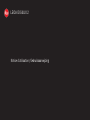 1
1
-
 2
2
-
 3
3
-
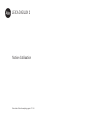 4
4
-
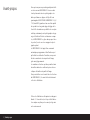 5
5
-
 6
6
-
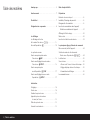 7
7
-
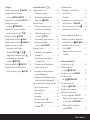 8
8
-
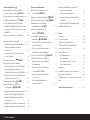 9
9
-
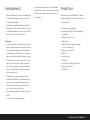 10
10
-
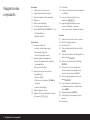 11
11
-
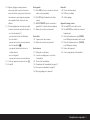 12
12
-
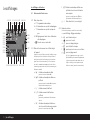 13
13
-
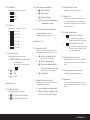 14
14
-
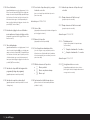 15
15
-
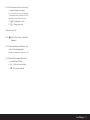 16
16
-
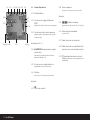 17
17
-
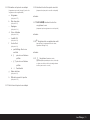 18
18
-
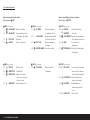 19
19
-
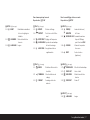 20
20
-
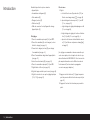 21
21
-
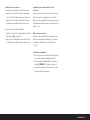 22
22
-
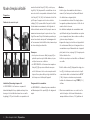 23
23
-
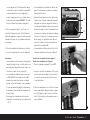 24
24
-
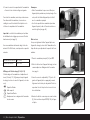 25
25
-
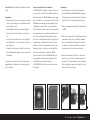 26
26
-
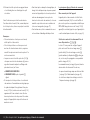 27
27
-
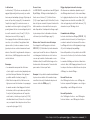 28
28
-
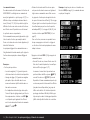 29
29
-
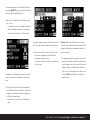 30
30
-
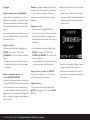 31
31
-
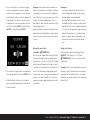 32
32
-
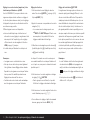 33
33
-
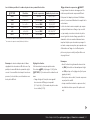 34
34
-
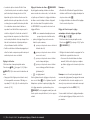 35
35
-
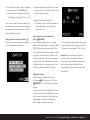 36
36
-
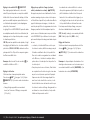 37
37
-
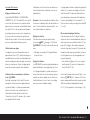 38
38
-
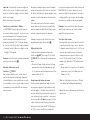 39
39
-
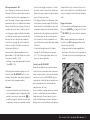 40
40
-
 41
41
-
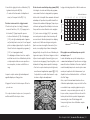 42
42
-
 43
43
-
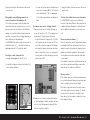 44
44
-
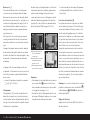 45
45
-
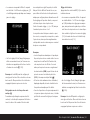 46
46
-
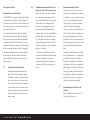 47
47
-
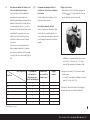 48
48
-
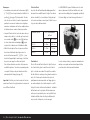 49
49
-
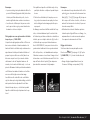 50
50
-
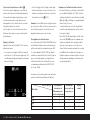 51
51
-
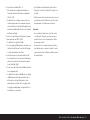 52
52
-
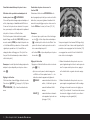 53
53
-
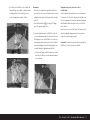 54
54
-
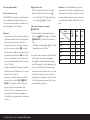 55
55
-
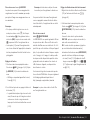 56
56
-
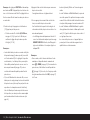 57
57
-
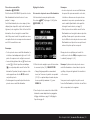 58
58
-
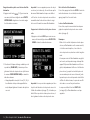 59
59
-
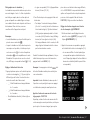 60
60
-
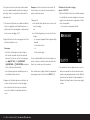 61
61
-
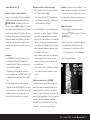 62
62
-
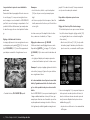 63
63
-
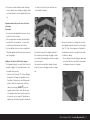 64
64
-
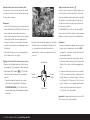 65
65
-
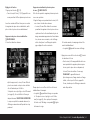 66
66
-
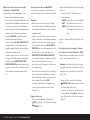 67
67
-
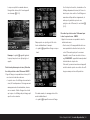 68
68
-
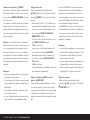 69
69
-
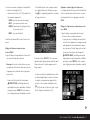 70
70
-
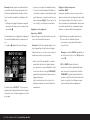 71
71
-
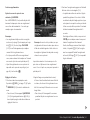 72
72
-
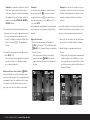 73
73
-
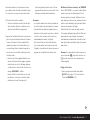 74
74
-
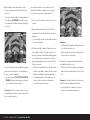 75
75
-
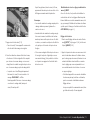 76
76
-
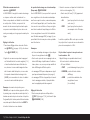 77
77
-
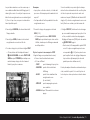 78
78
-
 79
79
-
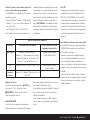 80
80
-
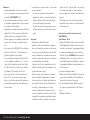 81
81
-
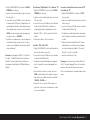 82
82
-
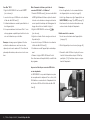 83
83
-
 84
84
-
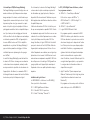 85
85
-
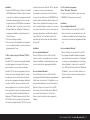 86
86
-
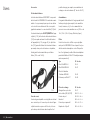 87
87
-
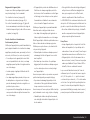 88
88
-
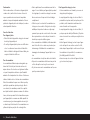 89
89
-
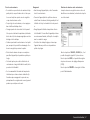 90
90
-
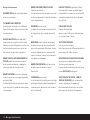 91
91
-
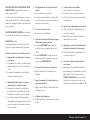 92
92
-
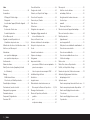 93
93
-
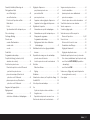 94
94
-
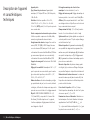 95
95
-
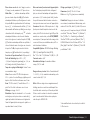 96
96
-
 97
97
-
 98
98
-
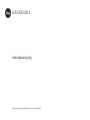 99
99
-
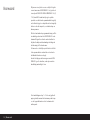 100
100
-
 101
101
-
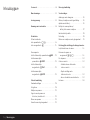 102
102
-
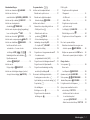 103
103
-
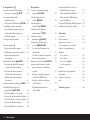 104
104
-
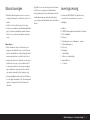 105
105
-
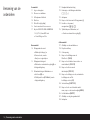 106
106
-
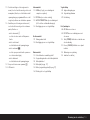 107
107
-
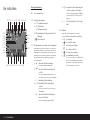 108
108
-
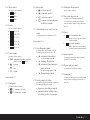 109
109
-
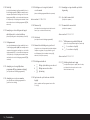 110
110
-
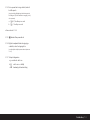 111
111
-
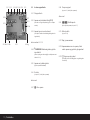 112
112
-
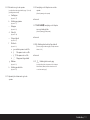 113
113
-
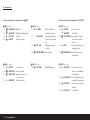 114
114
-
 115
115
-
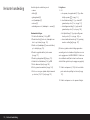 116
116
-
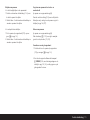 117
117
-
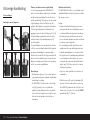 118
118
-
 119
119
-
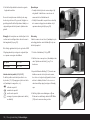 120
120
-
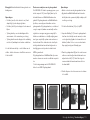 121
121
-
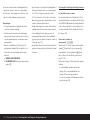 122
122
-
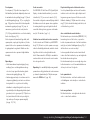 123
123
-
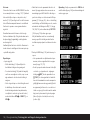 124
124
-
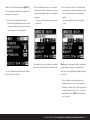 125
125
-
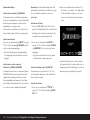 126
126
-
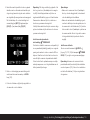 127
127
-
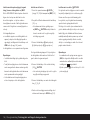 128
128
-
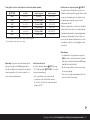 129
129
-
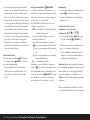 130
130
-
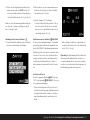 131
131
-
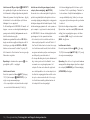 132
132
-
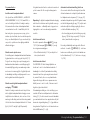 133
133
-
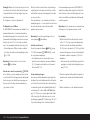 134
134
-
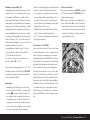 135
135
-
 136
136
-
 137
137
-
 138
138
-
 139
139
-
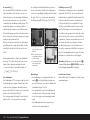 140
140
-
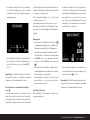 141
141
-
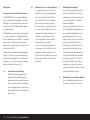 142
142
-
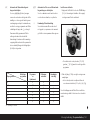 143
143
-
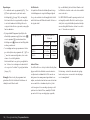 144
144
-
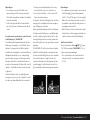 145
145
-
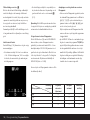 146
146
-
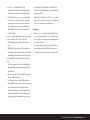 147
147
-
 148
148
-
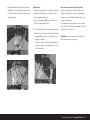 149
149
-
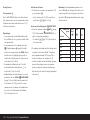 150
150
-
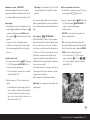 151
151
-
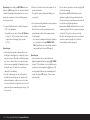 152
152
-
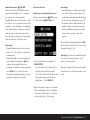 153
153
-
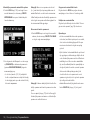 154
154
-
 155
155
-
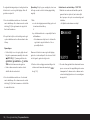 156
156
-
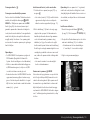 157
157
-
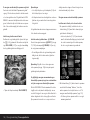 158
158
-
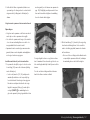 159
159
-
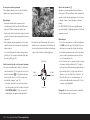 160
160
-
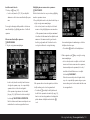 161
161
-
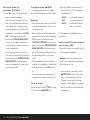 162
162
-
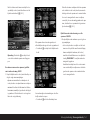 163
163
-
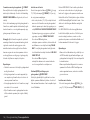 164
164
-
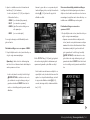 165
165
-
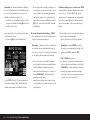 166
166
-
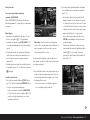 167
167
-
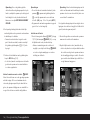 168
168
-
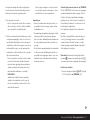 169
169
-
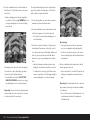 170
170
-
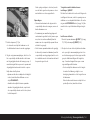 171
171
-
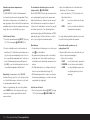 172
172
-
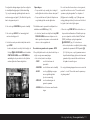 173
173
-
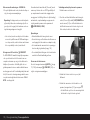 174
174
-
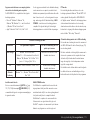 175
175
-
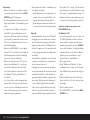 176
176
-
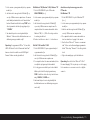 177
177
-
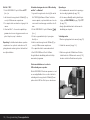 178
178
-
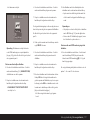 179
179
-
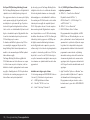 180
180
-
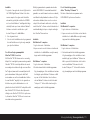 181
181
-
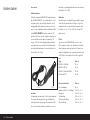 182
182
-
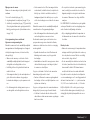 183
183
-
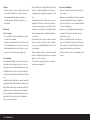 184
184
-
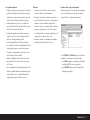 185
185
-
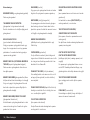 186
186
-
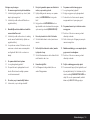 187
187
-
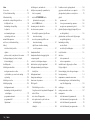 188
188
-
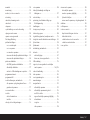 189
189
-
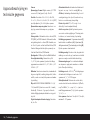 190
190
-
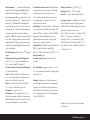 191
191
-
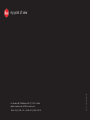 192
192